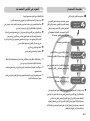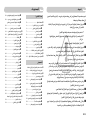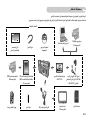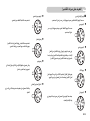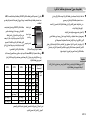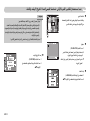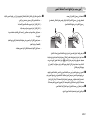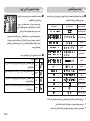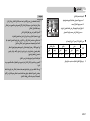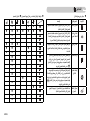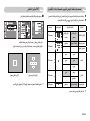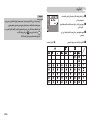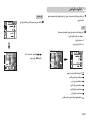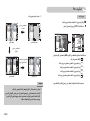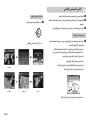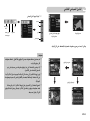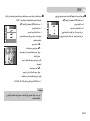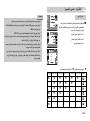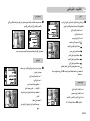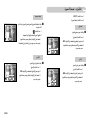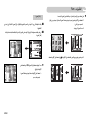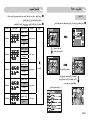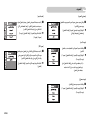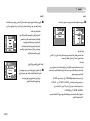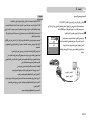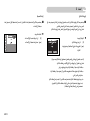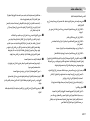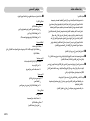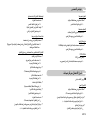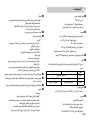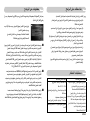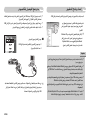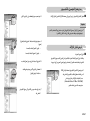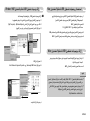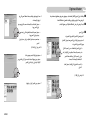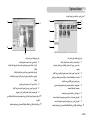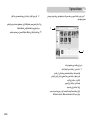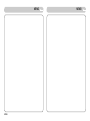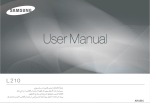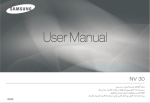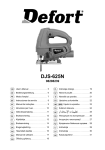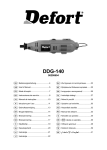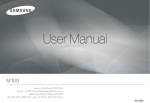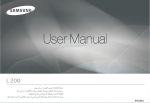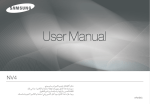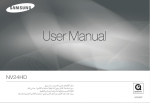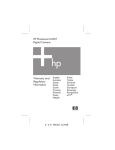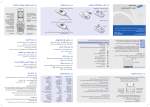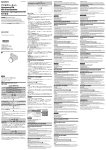Download Samsung L74W دليل المستخدم
Transcript
ﺗﻌﻠﻴﻤﺎت اﻻﺳﺘﺨﺪام ■ اﺳﺘﺨﺪم ﻫﺬه اﻟﻜﺎﻣﻴﺮا ﺑﺎﻟﺘﺮﺗﻴﺐ اﻟﺘﺎﻟﻲ. ﺗﺜﺒﻴﺖ ﺑﺮﻣﺠﻴﺎت ﺗﺸﻐﻴﻞ اﻟﻜﺎﻣﻴﺮا اﻟﺘﻘﻂ ﺻﻮرة ﺗﻮﺻﻴﻞ ﻛﺎﺑﻞ اﻟﻨﺎﻗﻞ اﻟﺘﺴﻠﺴﻠﻲ اﻟﻌﺎﻟﻤﻲ USB ﺳﻴﺘﻌﻴﻦ ﻋﻠﻴﻚ إﻋﺪاد ﺑﺮﻣﺠﻴﺎت ﺗﺸﻐﻴﻞ اﻟﻜﺎﻣﻴﺮا ﻗﺒﻞ ﺗﻮﺻﻴﻠﻪ ﺑﺎﻟﻜﻤﺒﻴﻮﺗﺮ اﻟﺸﺨﺼﻲ ﺑﺎﺳﺘﺨﺪام ﻛﺎﺑﻞ اﻟﻨﺎﻗﻞ اﻟﺘﺴﻠﺴﻠﻲ اﻟﻌﺎﻟﻤﻲ .USBﺗﺜﺒﻴﺖ ﺑﺮﻣﺠﻴﺎت ﺗﺸﻐﻴﻞ اﻟﻜﺎﻣﻴﺮا اﻟﻤﻮﺟﻮدة ﻋﻠﻰ اﻷﺳﻄﻮاﻧﺔ اﻟﻤﻀﻐﻮﻃﺔ اﻟﺘﻲ ﺗﺤﺘﻮي ﻋﻠﻰ ﺑﺮﻧﺎﻣﺞ اﻟﺘﻄﺒﻴﻖ) .ﺻﻔﺤﺔ (83 ﻗﻢ ﺑﺎﻟﺘﻘﺎط ﺻﻮرة) .ﺻﻔﺤﺔ (15 أدﺧﻞ ﻛﺎﺑﻞ USBاﻟﻤﺮﻓﻖ ﻓﻲ ﻣﻨﻔﺬ USBاﻟﺨﺎص ﺑﺎﻟﻜﻤﺒﻴﻮﺗﺮ وﻃﺮف ﺗﻮﺻﻴﻞ USBﺑﺎﻟﻜﺎﻣﻴﺮا) .ﺻﻔﺤﺔ (86 اﻟﺘﺤﻘﻖ ﻣﻦ ﻃﺎﻗﺔ اﻟﻜﺎﻣﻴﺮا ﺗﺤﻘﻖ ﻣﻦ ﻃﺎﻗﺔ اﻟﻜﺎﻣﻴﺮا .ﻓﺈذا ﻛﺎﻧﺖ اﻟﻜﺎﻣﻴﺮا ﻓﻲ وﺿﻊ إﻳﻘﺎف اﻟﺘﺸﻐﻴﻞ ،اﺿﻐﻂ ﻋﻠﻰ زر اﻟﻜﺎﻣﻴﺮا ﻟﺘﺸﻐﻴﻠﻬﺎ. ﺗﺤﻘﻖ ﻣﻦ ﺧﺎﺻﻴﺔ ]ﻗﺮص ﻗﺎﺑﻞ ﻟﻺزاﻟﺔ[ اﻓﺘﺢ ﻣﺴﺘﻜﺸﻒ وﻳﻨﺪوز Windows EXPLORERواﺑﺤﺚ ﻋﻦ ]ﻗﺮص ﻗﺎﺑﻞ ﻟﻺزاﻟﺔ[) .ﺻﻔﺤﺔ (87 ﻳﺠﺐ ﻣﺮاﻋﺎة أﻧﻪ إذا ﻛﻨﺖ ﺗﺴﺘﺨﺪم أﺣﺪ أﺟﻬﺰة ﻗﺮاءة اﻟﺒﻄﺎﻗﺎت ﻟﻨﺴﺦ اﻟﺼﻮر اﻟﻤﻮﺟﻮدة ﻋﻠﻰ ﺑﻄﺎﻗﺔ اﻟﺬاﻛﺮة إﻟﻰ ﺟﻬﺎز اﻟﻜﻤﺒﻴﻮﺗﺮ اﻟﺸﺨﺼﻲ اﻟﺨﺎص ﺑﻚ ،ﻓﻘﺪ ﺗﺘﻠﻒ اﻟﺼﻮر .ﻋﻨﺪ ﻧﻘﻞ اﻟﺼﻮر اﻟﻤﻠﺘﻘﻄﺔ ﺑﺎﺳﺘﺨﺪام اﻟﻜﺎﻣﻴﺮا إﻟﻰ ﺟﻬﺎز اﻟﻜﻤﺒﻴﻮﺗﺮ اﻟﺸﺨﺼﻲ اﻟﺨﺎص ﺑﻚ ،ﻓﺘﺄﻛﺪ ﻣﻦ اﺳﺘﺨﺪام ﻛﺎﺑﻞ USBاﻟﻤﺮﻓﻖ ﻟﺘﻮﺻﻴﻞ اﻟﻜﺎﻣﻴﺮا ﺑﺎﻟﻜﻤﺒﻴﻮﺗﺮ .ﻛﻤﺎ ﻳﺮﺟﻰ ﻣﻼﺣﻈﺔ أن اﻟﺸﺮﻛﺔ اﻟﻤﺼﻨﻌﺔ ﻏﻴﺮ ﻣﺴﺌﻮﻟﺔ ﻋﻦ أي ﺧﺴﺎﺋﺮ أو أﺿﺮار ﻗﺪ ﺗﻠﺤﻖ ﺑﺎﻟﺼﻮر اﻟﻤﻮﺟﻮدة ﻋﻠﻰ ﺑﻄﺎﻗﺔ اﻟﺬاﻛﺮة ﻧﺘﻴﺠﺔ ﻻﺳﺘﺨﺪام أي ﻣﻦ أﺟﻬﺰة ﻗﺮاءة اﻟﺒﻄﺎﻗﺎت. AR-1 اﻟﺘﻌﺮف ﻋﻠﻰ اﻟﻜﺎﻣﻴﺮا اﻟﺨﺎﺻﺔ ﺑﻚ ﺷﻜﺮا ً ﻻﻗﺘﻨﺎﺋﻚ إﺣﺪى ﻛﺎﻣﻴﺮات ﺳﺎﻣﺴﻮﻧﺞ اﻟﺮﻗﻤﻴﺔ. ﺑﺮﺟﺎء ﻗﺮاءة دﻟﻴﻞ اﻟﻤﺴﺘﺨﺪم ﺑﺎﻟﻜﺎﻣﻞ ﻗﺒﻞ اﻟﺸﺮوع ﻓﻲ اﺳﺘﺨﺪام ﻫﺬه اﻟﻜﺎﻣﻴﺮا. ﻋﻨﺪ اﻟﺤﺎﺟﺔ ﻟﻠﺤﺼﻮل ﻋﻠﻰ ﺧﺪﻣﺎت ﻣﺎ ﺑﻌﺪ اﻟﺒﻴﻊ ،ﺑﺮﺟﺎء إﺣﻀﺎر اﻟﻜﺎﻣﻴﺮا وﺳﺒﺐ ﻣﺎ ﺑﻬﺎ ﻣﻦ ﺧﻠﻞ )ﻛﺎﻟﺒﻄﺎرﻳﺔ أو ﺑﻄﺎﻗﺔ اﻟﺬاﻛﺮة اﻟﺦ( إﻟﻰ ﻣﺮﻛﺰ ﺧﺪﻣﺔ ﻣﺎ ﺑﻌﺪ اﻟﺒﻴﻊ. ﺑﺮﺟﺎء اﻟﺘﺤﻘﻖ ﻣﻦ ﻋﻤﻞ اﻟﻜﺎﻣﻴﺮا ﺑﺸﻜﻞ ﺻﺤﻴﺢ ﻗﺒﻞ أن ﺗﻨﻮي اﺳﺘﺨﺪاﻣﻬﺎ )ﻟﺘﺼﻮﻳﺮ اﻟﺮﺣﻼت أو اﻟﻤﻨﺎﺳﺒﺎت اﻟﻬﺎﻣﺔ ﻣﺜﻼً( ﺗﺠﻨﺒﺎً ﻟﻌﺪم اﻟﺘﻌﺮض ﻟﺤﺎﻟﺔ ﻣﻦ ﺧﻴﺒﺔ اﻷﻣﻞ ﻣﻦ ﺟﺮاء ﻋﺪم ﻋﻤﻞ اﻟﻜﺎﻣﻴﺮا ﺑﺸﻜﻞ ﺻﺤﻴﺢ .ﻫﺬا ،وﺗﻨﻔﻲ ﺷﺮﻛﺔ ﺳﺎﻣﺴﻮﻧﺞ ﻣﺴﺌﻮﻟﻴﺘﻬﺎ ﻋﻦ أي ﺧﺴﺎﺋﺮ أو أﺿﺮار ﻗﺪ ﺗﻨﺘﺞ ﻋﻦ وﺟﻮد ﺧﻠﻞ ﺑﺎﻟﻜﺎﻣﻴﺮا وﻋﺪم ﻋﻤﻠﻬﺎ ﺑﺸﻜﻞ ﺻﺤﻴﺢ. اﺣﺘﻔﻆ ﺑﻬﺬا اﻟﺪﻟﻴﻞ ﻓﻲ ﻣﻜﺎن آﻣﻦ. ﻗﺪ ﺗﺘﻐﻴﺮ اﻟﻤﻮاﺻﻔﺎت ﺑﺪون إﺷﻌﺎر ﻣﺴﺒﻖ. إن Microsoft Windowsوﺷﻌﺎر Windowsﻫﻲ ﻋﻼﻣﺎت ﺗﺠﺎرﻳﺔ ﻣﺴﺠﻠﺔ ﻟﺸﺮﻛﺔ Microsoft Corporationﺑﺎﻟﻮﻻﻳﺎت اﻟﻤﺘﺤﺪة و /أو ﻏﻴﺮﻫﺎ ﻣﻦ اﻟﺪول. ﺟﻤﻴﻊ اﻷﺳﻤﺎء اﻟﺘﺠﺎرﻳﺔ وأﺳﻤﺎء اﻟﻤﻨﺘﺠﺎت اﻟﻮاردة ﺑﻬﺬا اﻟﺪﻟﻴﻞ ﻫﻲ ﻋﻼﻣﺎت ﺗﺠﺎرﻳﺔ ﻣﺴﺠﻠﺔ ﺧﺎﺻﺔ ﺑﺄﺻﺤﺎﺑﻬﺎ ﺗﺨﻀﻊ اﻟﻤﺤﺘﻮﻳﺎت واﻟﺮﺳﻮم اﻟﺘﻮﺿﻴﺤﻴﺔ اﻟﻤﻮﺟﻮدة ﺑﻬﺬا اﻟﺪﻟﻴﻞ ﻟﻠﺘﻐﻴﻴﺮ اﻟﻘﻮاﺋﻢ ﺑﺪون إﺷﻌﺎر ﻣﺴﺒﻖ ﻟﺘﺤﺪﻳﺚ وﻇﺎﺋﻒ اﻟﻜﺎﻣﻴﺮا. ﺗﺤﺬﻳﺮ ﺧﻄﺮ ﺧﻄﺮ ﻳﺴﺘﺨﺪم ﻫﺬا اﻟﻤﺼﻄﻠﺢ ﻟﻴﺪل ﻋﻠﻰ ﻣﻮﻗﻒ ﺧﻄﻴﺮ ﻟﻠﻐﺎﻳﺔ ﺳﻴﻨﺘﺞ ﻋﻨﻪ ،إذا ﻟﻢ ﻳﺘﻢ ﺗﻼﺷﻴﻪ، اﻟﺘﻌﺮض ﻟﻠﻮﻓﺎة أو إﺻﺎﺑﺔ ﺑﺎﻟﻐﺔ. Qﻻ ﺗﺤﺎول ﺑﺄي ﺣﺎل ﻣﻦ اﻷﺣﻮال إﺟﺮاء أي ﺗﻌﺪﻳﻞ ﻋﻠﻰ ﻫﺬه اﻟﻜﺎﻣﻴﺮا .ﻗﺪ ﻳﺆدي اﻟﻘﻴﺎم ﺑﺬﻟﻚ إﻟﻰ ﺣﺪوث ﺣﺮﻳﻖ أو إﺻﺎﺑﺔ أو ﺻﺪﻣﺔ ﻛﻬﺮﺑﺎﺋﻴﺔ أو إﻟﺤﺎق ﺿﺮر ﺑﺎﻟﻎ ﺑﻚ أو ﺑﺎﻟﻜﺎﻣﻴﺮا ﺧﺎﺻﺘﻚ .وﻳﻨﺒﻐﻲ أن ﺗﺘﻢ ﻛﺎﻓﺔ أﻋﻤﺎل اﻟﻔﺤﺺ اﻟﺪاﺧﻠﻲ واﻟﺼﻴﺎﻧﺔ واﻹﺻﻼح ﻓﻘﻂ ﻣﻦ ﻗﺒﻞ اﻟﺒﺎﺋﻊ اﻟﺬي اﺷﺘﺮﻳﺖ ﻣﻨﻪ اﻟﻤﻨﺘﺞ أو ﻟﺪى ﻣﺮﻛﺰ ﺧﺪﻣﺔ ﻛﺎﻣﻴﺮات ﺳﺎﻣﺴﻮﻧﺞ. Qاﻟﺮﺟﺎء ﻋﺪم اﺳﺘﺨﺪام ﻫﺬا اﻟﻤﻨﺘﺞ ﻋﻠﻰ ﻣﻘﺮﺑﺔ ﻣﻦ اﻟﻐﺎزات اﻟﻘﺎﺑﻠﺔ ﻟﻼﺷﺘﻌﺎل أو اﻟﻤﺘﻔﺠﺮة ،ﺣﻴﺚ ﻗﺪ ﻳﺆدي ذﻟﻚ إﻟﻰ زﻳﺎدة ﺧﻄﺮ ﺣﺪوث اﻧﻔﺠﺎر. Qﻻ ﺗﺴﺘﺨﺪم اﻟﻜﺎﻣﻴﺮا ﻓﻲ ﺣﺎﻟﺔ دﺧﻮل أي ﻧﻮع ﻣﻦ اﻟﺴﻮاﺋﻞ أو اﻷﺟﺴﺎم اﻟﻐﺮﻳﺒﺔ ﺑﻬﺎ .ﻗﻢ ﺑﺈﻳﻘﺎف ﺗﺸﻐﻴﻞ اﻟﻜﺎﻣﻴﺮا ،ﺛﻢ اﻓﺼﻞ ﻣﺼﺪر اﻟﻄﺎﻗﺔ .وﻳﺘﻌﻴﻦ ﻋﻠﻴﻚ اﻻﺗﺼﺎل ﺑﺎﻟﺒﺎﺋﻊ اﻟﺬي اﺷﺘﺮﻳﺖ ﻣﻨﻪ اﻟﻤﻨﺘﺞ أو ﺑﻤﺮﻛﺰ ﺧﺪﻣﺔ ﻛﺎﻣﻴﺮات ﺳﺎﻣﺴﻮﻧﺞ .وﻻ ﺗﺴﺘﻤﺮ ﻓﻲ اﺳﺘﺨﺪام اﻟﻜﺎﻣﻴﺮا ﺣﻴﺚ ﻗﺪ ﻳﺆدي ذﻟﻚ إﻟﻰ ﺣﺪوث ﺣﺮﻳﻖ أو ﺻﺪﻣﺔ ﻛﻬﺮﺑﺎﺋﻴﺔ. Qﻻ ﺗﺪﺧﻞ أو ﺗﺴﻘﻂ أي أﺟﺴﺎم ﻏﺮﻳﺒﺔ ﻣﻌﺪﻧﻴﺔ أو ﻗﺎﺑﻠﺔ ﻟﻼﺷﺘﻌﺎل ﺑﺎﻟﻜﺎﻣﻴﺮا ﻣﻦ ﺧﻼل اﻟﻔﺘﺤﺎت اﻟﻤﻮﺟﻮدة ﺑﻬﺎ ﻛﻔﺘﺤﺔ ﺑﻄﺎﻗﺔ اﻟﺬاﻛﺮة أو ﻏﺮﻓﺔ اﻟﺒﻄﺎرﻳﺎت .ﻓﻘﺪ ﻳﺆدي ذﻟﻚ إﻟﻰ ﺣﺪوث ﺣﺮﻳﻖ أو ﺻﺪﻣﺔ ﻛﻬﺮﺑﺎﺋﻴﺔ. Qﻻ ﺗﻘﻢ ﺑﺘﺸﻐﻴﻞ اﻟﻜﺎﻣﻴﺮا ﺑﺄﻳ ٍﺪ ﻣﺒﺘﻠﺔ .ﺣﻴﺚ ﻗﺪ ﻳﺸﻜﻞ ﻫﺬا ﺧﻄﺮ ﺣﺪوث ﺻﺪﻣﺔ ﻛﻬﺮﺑﺎﺋﻴﺔ. ﻹﺧﻄﺎ ﺗﺤﺬﻳﺮ ﻳﺴﺘﺨﺪم ﻫﺬا اﻟﻤﺼﻄﻠﺢ ﻟﻴﺪل ﻋﻠﻰ ﻣﻮﻗﻒ ﺧﻄﻴﺮ ﻗﺪ ﻳﻨﺘﺞ ﻋﻨﻪ ،إذا ﻟﻢ ﻳﺘﻢ ﺗﻼﺷﻴﻪ ،اﻟﺘﻌﺮض ﻟﻠﻮﻓﺎة أو إﺻﺎﺑﺔ ﺑﺎﻟﻐﺔ. Qﻻ ﺗﺴﺘﺨﺪم ﺿﻮء اﻟﻔﻼش ﻋﻠﻰ ﻣﻘﺮﺑﺔ ﻛﺒﻴﺮة ﻣﻦ اﻷﺷﺨﺎص أو اﻟﺤﻴﻮاﻧﺎت .ﺣﻴﺚ أن وﺿﻊ ﺿﻮء اﻟﻔﻼش ﻋﻠﻰ ﻣﻘﺮﺑﺔ ﺷﺪﻳﺪة ﻣﻦ اﻟﻌﻴﻦ ﻗﺪ ﻳﺆدي إﻟﻰ إﻟﺤﺎق ﺿﺮر ﺑﺎﻟﻎ ﺑﺎﻟﺒﺼﺮ. Qﻟﺪواﻋﻲ اﻟﺴﻼﻣﺔ ،ﺑﺮﺟﺎء اﻻﺣﺘﻔﺎظ ﺑﻬﺬا اﻟﻤﻨﺘﺞ وﻣﻠﺤﻘﺎﺗﻪ ﺑﻌﻴﺪا ً ﻋﻦ ﻣﺘﻨﺎول اﻷﻃﻔﺎل واﻟﺤﻴﻮاﻧﺎت ﻣﻨﻌﺎً ﻟﻠﺘﻌﺮض ﻷي ﺣﻮادث أو إﺻﺎﺑﺎت ﻣﺜﻞ: • اﺑﺘﻼع اﻟﺒﻄﺎرﻳﺔ أو أي ﻣﻦ ﻣﻠﺤﻘﺎت اﻟﻜﺎﻣﻴﺮا اﻟﺼﻐﻴﺮة .ﻓﻲ ﺣﺎﻟﺔ اﻟﺘﻌﺮض ﻷي ﺣﺎدث أو إﺻﺎﺑﺔ ،ﺑﺮﺟﺎء اﺳﺘﺸﺎرة اﻟﻄﺒﻴﺐ ﻋﻠﻰ اﻟﻔﻮر. • ﺗﺤﺘﻮي اﻟﻜﺎﻣﻴﺮا ﻋﻠﻰ أﺟﺰاء ﻣﺘﺤﺮﻛﺔ ﻗﺪ ﺗﺘﺴﺒﺐ ﻓﻲ ﺣﺪوث إﺻﺎﺑﺎت. Qﻗﺪ ﺗﺮﺗﻔﻊ درﺟﺔ ﺣﺮارة اﻟﻜﺎﻣﻴﺮا واﻟﺒﻄﺎرﻳﺔ أﺛﻨﺎء اﻻﺳﺘﺨﺪام ﻟﻔﺘﺮات ﻃﻮﻳﻠﺔ ﻣﻦ اﻟﻮﻗﺖ ،ﻣﻤﺎ ﻗﺪ ﻳﺆدي إﻟﻰ ﺣﺪوث ﺧﻠﻞ ﻓﻲ ﺗﺸﻐﻴﻞ اﻟﻜﺎﻣﻴﺮا .ﻓﺈذا ﺣﺪث ذﻟﻚ ،اﺗﺮك اﻟﻜﺎﻣﻴﺮا ﺑﺪون ﺗﺸﻐﻴﻞ ﻟﺒﻀﻊ دﻗﺎﺋﻖ ﺣﺘﻰ ﺗﺒﺮد. Qﻻ ﺗﺘﺮك ﻫﺬه اﻟﻜﺎﻣﻴﺮا ﻓﻲ اﻷﻣﺎﻛﻦ اﻟﺘﻲ ﺗﻜﻮن ﻋﺮﺿﺔ ﻟﺪرﺟﺎت اﻟﺤﺮارة اﻟﻌﺎﻟﻴﺔ ﻟﻠﻐﺎﻳﺔ ،ﻛﺎﻟﻤﺮﻛﺒﺎت اﻟﻤﻐﻠﻘﺔ ،أو ﺿﻮء اﻟﺸﻤﺲ اﻟﻤﺒﺎﺷﺮ أو ﻏﻴﺮﻫﺎ ﻣﻦ اﻷﻣﺎﻛﻦ اﻟﺘﻲ ﺗﺸﻬﺪ ﺗﻘﻠﺒﺎت ﺷﺪﻳﺪة ﻓﻲ درﺟﺎت اﻟﺤﺮارة .ﺣﻴﺚ ﻗﺪ ﻳﺆﺛﺮ ﺗﻌﺮض اﻟﻜﺎﻣﻴﺮا ﻟﺪرﺟﺎت اﻟﺤﺮارة اﻟﻌﺎﻟﻴﺔ ﺳﻠﺒﺎً ﻋﻠﻰ أﺟﺰاء اﻟﻜﺎﻣﻴﺮا اﻟﺪاﺧﻠﻴﺔ ،ﻛﻤﺎ ﻗﺪ ﻳﻨﺠﻢ ﻋﻦ ذﻟﻚ ﺣﺪوث ﺣﺮﻳﻖ. Qﻳﺤﺬر ﺗﻐﻄﻴﺔ اﻟﻜﺎﻣﻴﺮا أو اﻟﺸﺎﺣﻦ أﺛﻨﺎء اﺳﺘﺨﺪام اﻟﻜﺎﻣﻴﺮا .ﺣﻴﺚ ﻗﺪ ﻳﺆدي ذﻟﻚ إﻟﻰ ارﺗﻔﺎع درﺟﺔ اﻟﺤﺮارة ،ﻣﻤﺎ ﻗﺪ ﻳﺆدي ﺑﺪوره إﻟﻰ ﺣﺪوث ﺗﺸﻮه ﺑﻬﻴﻜﻞ اﻟﻜﺎﻣﻴﺮا أو ﺣﺪوث ﺣﺮﻳﻖ .اﺳﺘﺨﺪم اﻟﻜﺎﻣﻴﺮا وﻣﻠﺤﻘﺎﺗﻬﺎ داﺋﻤﺎً ﻓﻲ اﻷﺟﻮاء ﺟﻴﺪة اﻟﺘﻬﻮﻳﺔ. ﻟﺘﺤﺬﻳﺮ AR-2 اﻟﻤﺤﺘﻮﻳﺎت ﺗﻨﺒﻴﻪ ﺗﻨﺒﻴﻪ ﻳﺴﺘﺨﺪم ﻫﺬا اﻟﻤﺼﻄﻠﺢ ﻟﻴﺪل ﻋﻠﻰ ﻣﻮﻗﻒ ﺧﻄﻴﺮ ﻗﺪ ﻳﻨﺘﺞ ﻋﻨﻪ ،إذا ﻟﻢ ﻳﺘﻢ ﺗﻼﺷﻴﻪ ،اﻟﺘﻌﺮض إﻟﻰ إﺻﺎﺑﺔ ﺑﺴﻴﻄﺔ أو ﻣﺘﻮﺳﻄﺔ. Qﻗﺪ ﻳﺆدي اﺳﺘﺨﺪام اﻟﺒﻄﺎرﻳﺔ اﻟﻤﺴﺮﺑﺔ ،أو اﻟﺘﻲ ﺗﺮﺗﻔﻊ درﺟﺔ ﺣﺮارﺗﻬﺎ ﺑﺸﻜﻞ ﻣﻔﺮط أو اﻟﻘﺎﺑﻠﺔ ﻟﻼﻧﻔﺠﺎر ،إﻟﻰ ﺣﺪوث ﺣﺮﻳﻖ أو إﺻﺎﺑﺔ. • اﺳﺘﺨﺪم ﺑﻄﺎرﻳﺔ ﺑﻤﻮاﺻﻔﺎت ﺻﺤﻴﺤﺔ ﻣﺘﻮاﻓﻘﺔ ﻣﻊ اﻟﻜﺎﻣﻴﺮا. • ﻻ ﺗﻘﻢ ﺑﺘﻘﺼﻴﺮ اﻟﺪاﺋﺮة اﻟﻜﻬﺮﺑﺎﺋﻴﺔ ﺑﺎﻟﺒﻄﺎرﻳﺔ ،أو ﺗﺴﺨﻴﻨﻬﺎ أو اﻟﺘﺨﻠﺺ ﻣﻨﻬﺎ ﺑﺈﻟﻘﺎﺋﻬﺎ ﻓﻲ اﻟﻨﺎر. • ﻻ ﺗﺪﺧﻞ اﻟﺒﻄﺎرﻳﺔ وأﻗﻄﺎب اﻟﺘﻮﺻﻴﻞ ﻣﻌﻜﻮﺳﺔ. Qﻗﻢ ﺑﻨﺰع اﻟﺒﻄﺎرﻳﺔ ﻋﻨﺪﻣﺎ ﺗﻨﻮي ﻋﺪم اﺳﺘﺨﺪام اﻟﻜﺎﻣﻴﺮا ﻟﻔﺘﺮة ﻃﻮﻳﻠﺔ ﻣﻦ اﻟﻮﻗﺖ .وإﻻ ﻗﺪ ﺗﺴﺮب اﻟﺒﻄﺎرﻳﺔ ﻣﺎدة آﻛﻠﺔ ﺗﺆدي إﻟﻰ إﺗﻼف ﻣﻜﻮﻧﺎت اﻟﻜﺎﻣﻴﺮا ﺑﺸﻜﻞ ﻣﺴﺘﺪﻳﻢ. Qﻻ ﺗﻄﻠﻖ ﺿﻮء اﻟﻔﻼش أﺛﻨﺎء ﻣﻼﻣﺴﺘﻪ ﻟﻸﻳﺪي أو اﻷﺷﻴﺎء .وﻻ ﺗﻠﻤﺲ اﻟﻔﻼش ﺑﻌﺪ اﺳﺘﺨﺪاﻣﻪ ﻟﻔﺘﺮة ﻣﺴﺘﻤﺮة .ﻓﻘﺪ ﻳﺆدي ذﻟﻚ إﻟﻰ ﺣﺪوث ﺣﺮوق. Qﻻ ﺗﺤﺮك اﻟﻜﺎﻣﻴﺮا أﺛﻨﺎء ﺗﺸﻐﻴﻠﻬﺎ ،إذا ﻛﻨﺖ ﺗﺴﺘﺨﺪم ﺷﺎﺣﻦ اﻟﺘﻴﺎر اﻟﻜﻬﺮﺑﺎﺋﻲ اﻟﻤﺘﺮدد .وﺑﻌﺪ اﻻﻧﺘﻬﺎء ﻣﻦ اﺳﺘﺨﺪاﻣﻬﺎ ،ﻗﻢ داﺋ ًﻤﺎ ﺑﺈﻳﻘﺎف ﺗﺸﻐﻴﻠﻬﺎ ﻗﺒﻞ ﻓﺼﻞ ﻛﺒﻞ اﻟﺘﻴﺎر ﻣﻦ ﻣﺄﺧﺬ اﻟﺘﻴﺎر اﻟﻜﻬﺮﺑﺎﺋﻲ ﺑﺎﻟﺠﺪار .ﺛﻢ ﺗﺄﻛﺪ ﻣﻦ ﻓﺼﻞ ﻛﺎﻓﺔ اﻷﺳﻼك أو اﻟﻜﺒﻼت اﻟﻤﺴﺘﺨﺪﻣﺔ ﻓﻲ ﺗﻮﺻﻴﻞ اﻟﻜﺎﻣﻴﺮا ﺑﻐﻴﺮﻫﺎ ﻣﻦ اﻷﺟﻬﺰة ﻗﺒﻞ ﺗﺤﺮﻳﻚ اﻟﻜﺎﻣﻴﺮا .ﺣﻴﺚ إن ﺗﻌﺬر اﻟﻘﻴﺎم ﺑﺬﻟﻚ ﻗﺪ ﻳﺆدي إﻟﻰ إﺗﻼف اﻷﺳﻼك أو اﻟﻜﺒﻼت وﻳﻨﺘﺞ ﻋﻨﻪ ﺣﺪوث ﺣﺮﻳﻖ أو ﺻﺪﻣﺔ ﻛﻬﺮﺑﺎﺋﻴﺔ. Qﻳﺮاﻋﻰ ﻋﺪم ﻟﻤﺲ ﻋﺪﺳﺔ اﻟﻜﺎﻣﻴﺮا أو ﻏﻄﺎء اﻟﻌﺪﺳﺔ ﻟﺘﺠﻨﺐ اﻟﺘﻘﺎط ﺻﻮرة ﻏﻴﺮ واﺿﺤﺔ واﺣﺘﻤﺎل اﻟﺘﺴﺒﺐ ﻓﻲ إﺣﺪاث ﺧﻠﻞ ﺑﺎﻟﻜﺎﻣﻴﺮا. Qﺗﺠﻨﺐ إﻋﺎﻗﺔ أي ﻣﻦ ﻋﺪﺳﺔ اﻟﻜﺎﻣﻴﺮا أو ﺿﻮء اﻟﻔﻼش أﺛﻨﺎء اﻟﺘﻘﺎط اﻟﺼﻮر. Qﻗﺒﻞ ﺗﻮﺻﻴﻞ أي ﻛﺎﺑﻞ أو ﻣﺤﻮل اﻟﺘﻴﺎر اﻟﻜﻬﺮﺑﺎﺋﻲ اﻟﻤﺘﺮدد ،ﺗﺤﻘﻖ ﻣﻦ اﻻﺗﺠﺎﻫﺎت وﻻ ﺗﻘﻢ ﺗﻮﺻﻴﻠﻬﺎ ﺑﻘﻮة ﻣﻔﺮﻃﺔ .ﻓﻘﺪ ﻳﺆدي ذﻟﻚ إﻟﻰ ﻛﺴﺮ اﻟﻜﺎﺑﻞ أو اﻟﻜﺎﻣﻴﺮا. Qﻳﻤﻜﻦ أن ﺗﻔﻘﺪ ﺑﻄﺎﻗﺎت اﻻﺋﺘﻤﺎن ﺧﻮاﺻﻬﺎ اﻟﻤﻐﻨﺎﻃﻴﺴﻴﺔ إذا ﺗﺮﻛﺖ ﺑﺎﻟﻘﺮب ﻣﻦ اﻟﺤﻘﻴﺒﺔ .اﺣﺮص أﻻ ﺗﺘﺮك اﻟﺒﻄﺎﻗﺎت ذات اﻟﺸﺮاﺋﺢ اﻟﻤﻐﻨﺎﻃﻴﺴﻴﺔ ﺑﺎﻟﻘﺮب ﻣﻦ اﻟﺤﻘﻴﺒﺔ. ﻟﺘﻨﺒﻴﻪ AR-3 إﻋﺪاد اﻟﻜﺎﻣﻴﺮا ﻣﺨﻄﻂ اﻟﻨﻈﺎم 5 ..................................... اﻟﺘﻌﺮف ﻋﻠﻰ ﻣﻴﺰات اﻟﻜﺎﻣﻴﺮا 6 ...................... اﻟﻤﻨﻈﺮ اﻷﻣﺎﻣﻲ واﻟﻌﻠﻮي 6 ..................... اﻟﻤﻨﻈﺮ اﻟﺨﻠﻔﻲ7 ................................. اﻟﺠﺰء اﻟﺴﻔﻠﻲ 8 .................................. وﺻﻒ ﺣﺎﻟﺔ اﻷﻳﻘﻮﻧﺔ8 ............................ ﻟﻤﺒﺔ ﺑﻴﺎن ﺣﺎﻟﺔ اﻟﻜﺎﻣﻴﺮا 8 ...................... ﻗﺮص اﻷوﺿﺎع اﻟﻤﺪرج 9 .......................... أﻳﻘﻮﻧﺔ اﻟﻮﺿﻊ10 .................................. ﺗﻮﺻﻴﻞ اﻟﻜﺎﻣﻴﺮا ﺑﻤﺼﺪر اﻟﻄﺎﻗﺔ 10 ............... إدﺧﺎل ﺑﻄﺎﻗﺔ اﻟﺬاﻛﺮة 12 ............................. ﺗﻌﻠﻴﻤﺎت ﺣﻮل اﺳﺘﺨﺪام ﺑﻄﺎﻗﺔ اﻟﺬاﻛﺮة12 ...... اﻟﺘﺴﺠﻴﻞ ﻋﻨﺪ اﺳﺘﺨﺪام اﻟﻜﺎﻣﻴﺮا ﻟﻠﻤﺮة اﻷوﻟﻰ :ﺷﺎﺷﺔ اﻟﻠﻤﺲ/إﻋﺪاد اﻟﺘﺎرﻳﺦ /اﻟﻮﻗﺖ واﻟﻠﻐﺔ 14 ........... ﻣﺆﺷﺮ ﺷﺎﺷﺔ اﻟﻌﺮض اﻟﺒﻠﻮرﻳﺔ15 .................. ﺑﺪء وﺿﻊ اﻟﺘﺴﺠﻴﻞ 16 ............................... ﻛﻴﻔﻴﺔ اﺳﺘﺨﺪام اﻟﻮﺿﻊ ﺗﻠﻘﺎﺋﻲ16 ........... ﻛﻴﻔﻴﺔ اﺳﺘﺨﺪام اﻟﻮﺿﻊ ﺑﺮﻧﺎﻣﺞ16 ........... ﻛﻴﻔﻴﺔ اﺳﺘﺨﺪام اﻟﻮﺿﻊ ASR )ﺗﻘﻠﻴﻞ اﻻﻫﺘﺰاز اﻟﻤﺘﻘﺪم( 17 ................... اﻟﺘﺼﻮﻳﺮ اﻟﺬﻛﻲ17 ................................ ﻛﻴﻔﻴﺔ اﺳﺘﺨﺪام اﻟﻮﺿﻊ ﻟﻴﻞ18 ............... ﻛﻴﻔﻴﺔ اﺳﺘﺨﺪام اﻟﻮﺿﻊ ﺻﻮرة ﺷﺨﺺ18 .. 18 ......................... Face Recognition ﻛﻴﻔﻴﺔ اﺳﺘﺨﺪام اﻟﻮﺿﻊ ﻣﻨﻈﺮ 19 ............ ﻛﻴﻔﻴﺔ اﺳﺘﺨﺪام اﻟﻮﺿﻊ ﻣﻘﻄﻊ ﻓﻴﻠﻢ 20 ... ﻟﺘﺴﺠﻴﻞ ﻣﻘﻄﻊ اﻟﻔﻴﻠﻢ ﺑﺪون ﺻﻮت 20 ..... اﻹﻳﻘﺎف اﻟﻤﺆﻗﺖ أﺛﻨﺎء ﺗﺴﺠﻴﻞ ﻣﻘﻄﻊ ﻓﻴﻠﻢ20 ............................................. اﺳﺘﺨﺪام اﻟﺘﺴﺠﻴﻞ اﻟﻤﺘﺘﺎﻟﻲ 20 ............. أﻣﻮر ﻳﺠﺐ ﻣﺮاﻋﺎﺗﻬﺎ ﻋﻨﺪ اﻟﺘﻘﺎط اﻟﺼﻮر 21 ...... اﺳﺘﺨﺪام أزرار اﻟﻜﺎﻣﻴﺮا ﻟﻀﺒﻂ اﻟﻜﺎﻣﻴﺮا 22 ..... زر اﻟﻄﺎﻗﺔ 22 ....................................... زر ﻣﺼﺮاع اﻟﻜﺎﻣﻴﺮا22 ............................ اﻟﺰر ﺗﻜﺒﻴﺮ/ﺗﺼﻐﻴﺮ22 ............................. اﻟﺰر ﻣﻌﻠﻮﻣﺎت 23 .................................. إﻋﺪاد وﺿﻊ اﻟﻜﺎﻣﻴﺮا 24 .......................... ﻣﺆﻗﺖ اﻟﺘﺼﻮﻳﺮ اﻟﺬاﺗﻲ 24 ....................... ﺟﻬﺎز اﻟﺘﺤﻜﻢ ﻋﻦ ﺑُﻌﺪ25 ....................... ﻣﺎﻛﺮو 25 ........................................... ﻗﻔﻞ اﻟﺘﺮﻛﻴﺰ 26 ................................... اﻟﻔﻼش27 .......................................... اﻟﺤﺠﻢ29 .......................................... اﻟﺠﻮدة /ﻣﻌﺪل اﻹﻃﺎرات29 ..................... اﻟﺘﺮﻛﻴﺰ 30 .......................................... اﻟﺘﺼﻮﻳﺮ اﻟﻤﺴﺘﻤﺮ30 ............................ 31 ............................................. ISO ﻣﻮازﻧﺔ اﻷﺑﻴﺾ 31 ................................. ﻗﻴﻤﺔ اﻟﺘﻌﺮﻳﺾ32 ................................ ﻣﺼﺮاع اﻟﻜﺎﻣﻴﺮا اﻟﻄﻮﻳﻞ 32 .................... ﻣﺜﺒﺖ إﻃﺎرات ﻣﻘﺎﻃﻊ اﻷﻓﻼم 32 ............... اﺳﺘﺨﺪام ﺷﺎﺷﺔ اﻟﻌﺮض اﻟﺒﻠﻮرﻳﺔ ﻟﻀﺒﻂ إﻋﺪادات اﻟﻜﺎﻣﻴﺮا33 .................................. -AFاﻟﺘﺮﻛﻴﺰ اﻟﺘﻠﻘﺎﺋﻲ 33 ......................... اﻟﻤﺤﺘﻮﻳﺎت ﻛﻴﻔﻴﺔ اﺳﺘﺨﺪام اﻟﻮﺿﻊ ﻣﻔﻜﺮة اﻟﺼﻮت34 .......................................... اﺳﺘﺨﺪام وﺿﻊ ﺗﺴﺠﻴﻞ اﻟﺼﻮت 34 .......... اﻟﺤﺪة 35 ........................................... اﻟﺘﺒﺎﻳﻦ35 ........................................... ﻛﺘﻢ اﻟﺘﺴﺠﻴﻞ35 ................................ اﻟﺘﺄﺛﻴﺮات :ﺗﺄﺛﻴﺮ اﻟﻠﻮن37 ............................. اﻟﻠﻮن37 ............................................. ﻟﻮن ﻣﺨﺼﺺ 37 .................................. ﻗﻨﺎع اﻟﻠﻮن 38 ...................................... اﻟﺘﺄﺛﻴﺮات :ﺿﺒﻂ اﻟﺼﻮرة38 ........................ اﻹﺷﺒﺎع 38 ......................................... اﻟﺘﺄﺛﻴﺮات 39 ................................... FUN : ﻛﺮﺗﻮن39 ............................................ إﻃﺎر اﻟﺼﻮرة40 .................................... ﺗﻤﻴﻴﺰ 41 ............................................ ﺻﻮرة ﻣﺮﻛﺒﺔ 42 ................................... اﻟﺪﻟﻴﻞ اﻟﺴﻴﺎﺣﻲ اﻟﻌﺎﻟﻤﻲ 44 ...................... ﺗﻨﺰﻳﻞ ﻣﻌﻠﻮﻣﺎت دﻟﻴﻞ اﻟﺠﻮﻟﺔ44 ............... ﺑﺪء اﻟﺪﻟﻴﻞ اﻟﺴﻴﺎﺣﻲ اﻟﻌﺎﻟﻤﻲ 44 ............. ﺗﺸﻐﻴﻞ ﺑﺪء وﺿﻊ اﻟﺘﺸﻐﻴﻞ46 ................................ اﺳﺘﺨﺪام أزرار اﻟﻜﺎﻣﻴﺮا ﻟﻀﺒﻂ اﻟﻜﺎﻣﻴﺮا 47 ..... ﻣﺆﺷﺮ ﺷﺎﺷﺔ اﻟﻌﺮض اﻟﺒﻠﻮرﻳﺔ48 .................. زر ﺗﺼﻐﻴﺮ /ﺗﻜﺒﻴﺮ49 .............................. اﻟﺰر ﻣﻌﻠﻮﻣﺎت 50 .................................. زر اﻟﻄﺎﺑﻌﺔ50 ...................................... اﺳﺘﺨﺪام ﺟﻬﺎز اﻟﺘﺤﻜﻢ ﻋﻦ ﺑُﻌﺪ ﻓﻲ اﻟﻮﺿﻊ ﺗﺸﻐﻴﻞ 50 ................................ اﻷﻳﻘﻮﻧﺔ ﺣﺬف 51 ................................. إﻋﺪاد وﻇﻴﻔﺔ اﻟﺘﺸﻐﻴﻞ ﺑﺎﺳﺘﺨﺪام ﺷﺎﺷﺔ اﻟﻌﺮض اﻟﺒﻠﻮرﻳﺔ51 ...................... ﻋﺮض ﺷﺮاﺋﺢ52 ................................... ﻣﻔﻜﺮة ﺻﻮﺗﻴﺔ53 ................................. ﺣﻤﺎﻳﺔ اﻟﺼﻮر 53 .................................. ﺣﺬف اﻟﺼﻮر53 .................................... 54 .......................................... DPOF : DPOFﻗﻴﺎﺳﻲ 54 ............................... : DPOFﻓﻬﺮس 55 ............................... : DPOFﺣﺠﻢ اﻟﻄﺒﺎﻋﺔ 55 ..................... ﻧﺴﺦ 56 ............................................ اﻟﺘﺄﺛﻴﺮات :ﺗﺤﺮﻳﺮ اﻟﺼﻮرة 57 .................... ﺗﻐﻴﻴﺮ اﻟﺤﺠﻢ57 .................................. ﺗﺪوﻳﺮ58 ............................................. ﺗﻘﻠﻴﻢ 58 ........................................... ﺗﺄﺛﻴﺮ اﻟﻠﻮن :اﻟﺘﺄﺛﻴﺮات 59 ............................ اﻟﻠﻮن59 ............................................. ﻟﻮن ﻣﺨﺼﺺ 59 .................................. ﺗﺮﺷﻴﺢ اﻟﻠﻮن 59 .................................. ﻗﻨﺎع اﻟﻠﻮن 59 ...................................... اﻟﺘﺄﺛﻴﺮات :ﺿﺒﻂ اﻟﺼﻮرة60 ........................ اﻟﺴﻄﻮع60 ........................................ اﻟﺘﺒﺎﻳﻦ60 ........................................... إﺿﺎﻓﺔ ﺿﻮﺿﺎء 60 ................................ اﻹﺷﺒﺎع 60 ......................................... إﺻﻼح اﻟﻨﻘﺎط اﻟﺤﻤﺮاء 61 ...................... اﻟﺘﺄﺛﻴﺮات 61 ................................... FUN : ﻛﺮﺗﻮن61 ............................................ إﻃﺎر اﻟﺼﻮرة62 .................................... ﺗﻤﻴﻴﺰ 63 ............................................ ﺻﻮرة ﻣﺮﻛﺒﺔ 64 ................................... ﻣﻠﺼﻖ66 ........................................... أداة اﻟﻘﻠﻢ67 ....................................... ﻣﻌﺎﻳﺮة72 ........................................... ﺗﺤﺪﻳﺪ ﻧﻮع ﻣﺨﺮج اﻟﻔﻴﺪﻳﻮ 73 .................. ﺗﻬﻴﺌﺔ74 ............................................ إﻋﺎدة اﻟﻀﺒﻂ 74 .................................. 75 .................................... PictBridge ﻣﻼﺣﻈﺎت ﻫﺎﻣﺔ77 ................................... ﻣﺆﺷﺮ اﻟﺘﺤﺬﻳﺮ78 ..................................... ﻗﺒﻞ اﻻﺗﺼﺎل ﺑﻤﺮﻛﺰ ﺻﻴﺎﻧﺔ79 ...................... اﻟﻤﻮاﺻﻔﺎت 81 ........................................ اﻟﺼﻮت67 ............................................... ﻣﺴﺘﻮى اﻟﺼﻮت68 ............................... ﺻﻮت اﻟﺒﺪء 68 ..................................... ﺻﻮت اﻟﻤﺼﺮاع 68 ................................ ﻧﻐﻤﺔ ﺗﻨﺒﻴﻪ68 ..................................... ﺻﻮت 68 ........................................AF ﻗﺎﺋﻤﺔ اﻹﻋﺪاد 69 ....................................... اﻋﺪاد 70 ...............................................1 ﻣﻠﻒ70 ............................................. اﻟﻠﻐﺔ 70 ............................................ ﺿﺒﻂ إﻋﺪادات اﻟﺘﺎرﻳﺦ /اﻟﻮﻗﺖ /ﺗﻨﺴﻴﻖ اﻟﺘﺎرﻳﺦ 70 .......................................... ﻃﺒﺎﻋﺔ ﺗﺎرﻳﺦ اﻟﺘﺴﺠﻴﻞ ﻓﻮق اﻟﺼﻮرة71 ...... ﺳﻄﻮع ﺷﺎﺷﺔ اﻟﻌﺮض اﻟﺒﻠﻮرﻳﺔ 71 ........... ﺿﻮء 71 .........................................AF ﺻﻮرة اﻟﺒﺪء 71 ..................................... إﻋﺪاد 72 ...............................................2 ﻋﺮض ﺳﺮﻳﻊ 72 .................................... إﻳﻘﺎف ﺗﺸﻐﻴﻞ اﻟﻄﺎﻗﺔ ﺗﻠﻘﺎﺋﻴﺎ ً 72 ............. ﺗﻮﻓﻴﺮ 72 ......................................LCD ﺑﺮﻧﺎﻣﺞ ﺗﺸﻐﻴﻞ اﻟﻜﺎﻣﻴﺮا إﻋﺪاد اﻟﻜﺎﻣﻴﺮا ﻣﻼﺣﻈﺎت ﻋﻠﻰ اﻟﺒﺮاﻣﺞ 83 .......................... ﻣﺘﻄﻠﺒﺎت اﻟﻨﻈﺎم 83 .................................. ﻣﻌﻠﻮﻣﺎت ﻋﻦ اﻟﺒﺮاﻣﺞ 83 ............................ إﻋﺪاد ﺑﺮﻧﺎﻣﺞ اﻟﺘﻄﺒﻴﻖ 84 ............................ ﺑﺪء وﺿﻊ اﻟﺘﻮﺻﻴﻞ ﺑﺎﻟﻜﻤﺒﻴﻮﺗﺮ86 .................. ﻗﺮص ﻗﺎﺑﻞ ﻟﻺزاﻟﺔ 87 .................................. إزاﻟﺔ اﻟﻘﺮص اﻟﻘﺎﺑﻞ ﻟﻺزاﻟﺔ88 ....................... اﺳﺘﺨﺪام ﺑﺮﻣﺠﻴﺎت ﺗﺸﻐﻴﻞ USBﻟﻨﻈﺎم اﻟﺘﺸﻐﻴﻞ 89 ..................................... Mac إزاﻟﺔ ﺑﺮﻣﺠﻴﺎت ﺗﺸﻐﻴﻞ USBﻟﻨﻈﺎم اﻟﺘﺸﻐﻴﻞ 89 ..................................... Mac إزاﻟﺔ ﺑﺮﻣﺠﻴﺎت ﺗﺸﻐﻴﻞ USBﻟﻨﻈﺎم اﻟﺘﺸﻐﻴﻞ 89 ..................... Windows 98SE 90 ................................. Digimax Master اﻷﺳﺌﻠﺔ اﻟﻤﺘﻜﺮرة 93 ................................. AR-4 ﻣﺨﻄﻂ اﻟﻨﻈﺎم اﻟﺮﺟﺎء اﻟﺘﺤﻘﻖ ﻣﻦ اﻟﺤﺼﻮل ﻋﻠﻰ ﻣﺤﺘﻮﻳﺎت اﻟﻌﺒﻮة اﻟﺼﺤﻴﺤﺔ ﻗﺒﻞ اﺳﺘﺨﺪام ﻫﺬا اﻟﻤﻨﺘﺞ. ﻗﺪ ﺗﺨﺘﻠﻒ ﻣﺤﺘﻮﻳﺎت اﻟﻌﺒﻮة ﺑﺎﺧﺘﻼف ﻣﻨﻄﻘﺔ اﻟﺒﻴﻊ .ﻟﺸﺮاء اﻟﻤﻠﺤﻘﺎت اﻻﺧﺘﻴﺎرﻳﺔ ،اﺗﺼﻞ ﺑﺄﻗﺮب ﺑﺎﺋﻊ أﺟﻬﺰة ﺳﺎﻣﺴﻮﻧﺞ أو ﺑﻤﺮﻛﺰ ﺧﺪﻣﺔ ﺳﺎﻣﺴﻮﻧﺞ. > ﻟﻌﻨﺎﺻﺮ ﻟﻤﺮﻓﻘﺔ< ﻣﺘﻮاﻓﻖ ﻣﻊ Pictbridge )اﻧﻈﺮ ﺻﻔﺤﺔ (75 ﻛﻤﺒﻴﻮﺗﺮ )اﻧﻈﺮ ﺻﻔﺤﺔ (86 اﺳﻄﻮاﻧﺔ اﻟﺒﺮﻧﺎﻣﺞ اﻟﻤﻀﻐﻮﻃﺔ ﺑﻄﺎرﻳﺔ ﻗﺎﺑﻠﺔ ﻹﻋﺎدة اﻟﺸﺤﻦ ﻣﺤﻮل اﻟﺘﻴﺎر اﻟﻜﻬﺮﺑﺎﺋﻲ اﻟﻤﺘﺮدد )(SLB-1137D ) / (SAC-45ﻛﺎﺑﻞ اﻟﻨﺎﻗﻞ اﻟﺘﺴﻠﺴﻠﻲ اﻟﻌﺎﻟﻤﻲ )USB (SUC-C2 ﺣﻘﻴﺒﺔ اﻟﻜﺎﻣﻴﺮا AR-5 ﺷﺎﺷﺔ ﺧﺎرﺟﻴﺔ )اﻧﻈﺮ ﺻﻔﺤﺔ (73 ﺣﺰام اﻟﻜﺎﻣﻴﺮا ﺑﻄﺎﻗﺔ اﻟﺬاﻛﺮة اﻟﺮﻗﻤﻴﺔ اﻵﻣﻨﺔ / SD ﺑﻄﺎﻗﺔ اﻟﻮﺳﺎﺋﻂ اﻟﻤﺘﻌﺪدة MMC )اﻧﻈﺮ ﺻﻔﺤﺔ (12 ﻛﺎﺑﻞ اﻟﺼﻮت واﻟﺼﻮرة AV ﻗﻠﻢ اﻟﻠﻤﺲ دﻟﻴﻞ اﻟﻤﺴﺘﺨﺪم ﺑﻄﺎﻗﺔ ﺿﻤﺎن اﻟﻤﻨﺘﺞ ﻃﺎﺑﻌﺔ ﻣﺘﻮاﻓﻘﺔ ﻣﻊ DPOF )اﻧﻈﺮ ﺻﻔﺤﺔ (54 ﺟﻬﺎز اﻟﺘﺤﻜﻢ ﻋﻦ ﺑُﻌﺪ اﻟﺘﻌﺮف ﻋﻠﻰ ﻣﻴﺰات اﻟﻜﺎﻣﻴﺮا اﻟﻤﻨﻈﺮ اﻷﻣﺎﻣﻲ واﻟﻌﻠﻮي ﻟﻤﺒﺔ ﺑﻴﺎن ﺣﺎﻟﺔ اﻟﻜﺎﻣﻴﺮا ﻗﺮص اﻷوﺿﺎع اﻟﻤﺪرج زر اﻟﻄﺎﻗﺔ اﻟﺴﻤﺎﻋﺔ اﻟﻤﻴﻜﺮوﻓﻮن زر ﻣﺼﺮاع اﻟﻜﺎﻣﻴﺮا اﻟﻔﻼش اﻟﻤﻀﻤﻦ ﻟﻤﺒﺔ ﺑﻴﺎن اﻟﺘﺮﻛﻴﺰ اﻟﺘﻠﻘﺎﺋﻲ / ﻟﻤﺒﺔ ﺑﻴﺎن ﻣﺆﻗﺖ اﻟﺘﺼﻮﻳﺮ اﻟﺬاﺗﻲ ﻣﺴﺘﺸﻌﺮ ﺟﻬﺎز اﻟﺘﺤﻜﻢ ﻋﻦ ﺑُﻌﺪ اﻟﻌﺪﺳﺔ /ﻏﻄﺎء اﻟﻌﺪﺳﺔ AR-6 اﻟﺘﻌﺮف ﻋﻠﻰ ﻣﻴﺰات اﻟﻜﺎﻣﻴﺮا اﻟﻤﻨﻈﺮ اﻟﺨﻠﻔﻲ زر اﻟﺘﺼﻐﻴﺮ ) Wﺗﺼﻐﻴﺮ( زر اﻟﺘﻜﺒﻴﺮ ) Tﺗﻜﺒﻴﺮ( ﺷﺎﺷﺔ اﻟﻠﻤﺲ ﺣﻠﻘﺔ ﺗﻮﺻﻴﻞ ﺣﺰام اﻟﻜﺎﻣﻴﺮا زر اﻟﻮﺿﻊ ﺗﺸﻐﻴﻞ /اﻟﺰر ﻃﺒﺎﻋﺔ اﻟﺰر OSD AR-7 اﻟﺘﻌﺮف ﻋﻠﻰ ﻣﻴﺰات اﻟﻜﺎﻣﻴﺮا اﻟﺠﺰء اﻟﺴﻔﻠﻲ ﻏﺮﻓﺔ اﻟﺒﻄﺎرﻳﺔ ﺣﺎﻣﻞ اﻟﺒﻄﺎرﻳﺔ ﻓﺘﺤﺔ ﺑﻄﺎﻗﺔ اﻟﺬاﻛﺮة ﻏﻄﺎء ﻏﺮﻓﺔ اﻟﺒﻄﺎرﻳﺔ ﻃﺮف ﺗﻮﺻ³ﻞ USB/AV راﻓﻊ ﻏﻄﺎء ﻏﺮﻓﺔ اﻟﺒﻄﺎرﻳﺔ ﺗﺠﻮﻳﻒ ﺛﻼﺛﻲ اﻟﻘﻮاﺋﻢ Qوﺻﻒ ﺣﺎﻟﺔ اﻷﻳﻘﻮﻧﺔ اﻷﻳﻘﻮﻧﺔ اﻟﺤﺎﻟﺔ اﻟﻮﺻﻒ ﺗﻮﻣﺾ اﻟﻠﻤﺒﺔ ﺑﺴﺮﻋﺔ ﻟﻤﺪة ﺛﺎﻧﻴﺘﺎن ﺑﻔﺎﺻﻞ زﻣﻨﻲ 0.25ﻣﻦ اﻟﺜﺎﻧﻴﺔ ﻗﺒﻞ وﻣﻴﺾ اﻟﺘﻘﺎط اﻟﺼﻮرة. ﺛﻮان ،وﺑﻌﺪ 2ﺛﺎﻧﻴﺔ ﻳﺘﻢ اﻟﺘﻘﺎط ﺻﻮرة وﻣﻴﺾ ﺳﻴﺘﻢ اﻟﺘﻘﺎط ﺻﻮرة ﺑﻌﺪ ﺣﻮاﻟﻲ ٍ 10 ﺛﺎﻧﻴﺔ. ﺛﻮان ﺑﻔﺎﺻﻞ زﻣﻨﻲ 1ﺛﺎﻧﻴﺔ. 8 أول ﻟﻤﺪة اﻟﺤﺎﻟﺔ ﺑﻴﺎن ﻟﻤﺒﺔ ﺗﻮﻣﺾ ٍ وﻣﻴﺾ ﺗﻮﻣﺾ اﻟﻠﻤﺒﺔ ﺑﺴﺮﻋﺔ ﺧﻼل آﺧﺮ 2ﺛﻮان ﺑﻔﺎﺻﻞ زﻣﻨﻲ 0.25ﻣﻦ اﻟﺜﺎﻧﻴﺔ.ﻳﺘﻴﺢ اﻟﻀﻐﻂ ﻋﻠﻰ زر ﻣﺼﺮاع اﻟﻜﺎﻣﻴﺮا اﻟﻤﻮﺟﻮد ﺑﺠﻬﺎز اﻟﺘﺤﻜﻢ ﻋﻦ ﺑُﻌﺪ وﻣﻴﺾ ﻓﺎﺻﻞ زﻣﻨﻲ ﻗﺪره 2ﺛﺎﻧﻴﺔ ﻗﺒﻞ أن ﻳﺘﻢ اﻟﺘﻘﺎط اﻟﺼﻮرة. Qﻟﻤﺒﺔ ﺑﻴﺎن ﺣﺎﻟﺔ اﻟﻜﺎﻣﻴﺮا اﻟﺤﺎﻟﺔ اﻟﻮﺻﻒ ﺗﻮﻣﺾ اﻟﻠﻤﺒﺔ أﺛﻨﺎء ﺣﻔﻆ اﻟﺼﻮرة ﺛﻢ ﺗﻨﻄﻔﺊ ﻋﻨﺪﻣﺎ ﺗﻜﻮن ﺑﻌﺪ اﻟﺘﻘﺎط ﺻﻮرة اﻟﻜﺎﻣﻴﺮا ﺟﺎﻫﺰة ﻻﻟﺘﻘﺎط ﺻﻮرة أﺧﺮى. ﻋﻨﺪ ﺗﻮﺻﻴﻞ ﻛﺎﺑﻞ اﻟﻨﺎﻗﻞ اﻟﺘﺴﻠﺴﻠﻲ ﺗﻀﻲء اﻟﻠﻤﺒﺔ) .ﺗﻨﻄﻔﺊ ﺷﺎﺷﺔ اﻟﻌﺮض اﻟﺒﻠﻮرﻳﺔ ﺑﻌﺪ ﺑﺪء اﻟﻌﺎﻟﻤﻲ USBﺑﺠﻬﺎز ﻛﻤﺒﻴﻮﺗﺮ ﺷﺨﺼﻲ ﺗﺸﻐﻴﻞ اﻟﺠﻬﺎز( ﻧﻘﻞ اﻟﺒﻴﺎﻧﺎت ﺑﺎﺳﺘﺨﺪام ﺟﻬﺎز ﻛﻤﺒﻴﻮﺗﺮ ﺗﻀﺊ اﻟﻠﻤﺒﺔ) .ﺗﻨﻄﻔﺊ ﺷﺎﺷﺔ اﻟﻌﺮض اﻟﺒﻠﻮرﻳﺔ( ﺗﻨﻄﻔﺊ اﻟﻠﻤﺒﺔ. ﻋﻨﺪ ﻓﺼﻞ ﻛﺎﺑﻞ USBﻋﻦ اﻟﻄﺎﺑﻌﺔ ﺗﻮﻣﺾ اﻟﻠﻤﺒﺔ. أﺛﻨﺎء ﻋﻤﻠﻴﺔ اﻟﻄﺒﺎﻋﺔ ﺗﻀﻲء اﻟﻠﻤﺒﺔ) .اﻟﻜﺎﺋﻦ اﻟﻤﺮاد ﺗﺼﻮﻳﺮه ﻓﻲ اﻟﺘﺮﻛﻴﺰ( ﻋﻨﺪ ﺗﺸﻐﻴﻞ ﺿﻮء اﻟﺘﺮﻛﻴﺰ اﻟﺘﻠﻘﺎﺋﻲ AF ﺗﻮﻣﺾ اﻟﻠﻤﺒﺔ) .اﻟﻜﺎﺋﻦ اﻟﻤﺮاد ﺗﺼﻮﻳﺮه ﻟﻴﺲ ﻓﻲ اﻟﺘﺮﻛﻴﺰ( ﻟﻔﺘﺢ ﻏﻄﺎء ﻏﺮﻓﺔ اﻟﺒﻄﺎرﻳﺔ ،ﻗﻢ ﺑﺘﺤﺮﻳﻜﻪ ﻓﻲ اﻻﺗﺠﺎه اﻟﻤﻮﺿﺢ أﻋﻼه. AR-8 اﻟﺘﻌﺮف ﻋﻠﻰ ﻣﻴﺰات اﻟﻜﺎﻣﻴﺮا Qﻗﺮص اﻷوﺿﺎع اﻟﻤﺪرج ﺣﺪد ﻫﺬا اﻟﻮﺿﻊ ﻻﻟﺘﻘﺎط اﻟﺼﻮر ﺑﺴﺮﻋﺔ وﺳﻬﻮﻟﺔ ﺑﺄدﻧﻰ ﺣﺪ ﻣﻦ ﺗﺪﺧﻞ اﻟﻤﺴﺘﺨﺪم. اﻟﻮﺿﻊ ´ﺪوي ﺣﺪد ﻫﺬا اﻟﻮﺿﻊ ﻻﻟﺘﻘﺎط اﻟﺼﻮر ﺑﺴﺮﻋﺔ وﺳﻬﻮﻟﺔ ﺑﺄدﻧﻰ ﺣﺪ ﻣﻦ ﺗﺪﺧﻞ اﻟﻤﺴﺘﺨﺪم. اﻟﻮﺿﻊ ﺻﻮرة ﺷﺨﺺ اﺳﺘﺨﺪم ﻫﺬه اﻟﻘﺎﺋﻤﺔ ﻻﻟﺘﻘﺎط ﺻﻮرة ﺷﺨﺺ. وﺿﻊ اﻟﻤﻨﻈﺮ ﺗﺴﺘﺨﺪم ﻫﺬه اﻟﻘﺎﺋﻤﺔ ﻓﻲ ﺗﻬﻴﺌﺔ أﻓﻀﻞ إﻋﺪادات اﻟﻜﺎﻣﻴﺮا ﺑﺴﻬﻮﻟﺔ ﻟﺘﺘﻨﺎﺳﺐ ﻣﻊ اﻟﻌﺪﻳﺪ ﻣﻦ ﻣﻮاﻗﻒ اﻟﺘﺼﻮﻳﺮ. اﻟﻮﺿﻊ ﺑﺮﻧﺎﻣﺞ ﻳﺆدي ﺗﺤﺪﻳﺪ اﻟﻮﺿﻊ ﺑﺮﻧﺎﻣﺞ إﻟﻰ ﺗﻬﻴﺌﺔ اﻟﻜﺎﻣﻴﺮا ﻋﻠﻰ أﻓﻀﻞ اﻹﻋﺪادات .ﻳﻤﻜﻨﻚ ﺗﻬﻴﺌﺔ ﻛﺎﻓﺔ وﻇﺎﺋﻒ اﻟﻜﺎﻣﻴﺮا ﻳﺪوﻳﺎً ﻓﻴﻤﺎ ﻋﺪا ﺧﺎﺻﻴﺘﻲ ﻗﻴﻤﺔ ﻓﺘﺤﺔ اﻟﻜﺎﻣﻴﺮا وﺳﺮﻋﺔ ﻣﺼﺮاع اﻟﻜﺎﻣﻴﺮا. وﺿﻊ ﻓﻴﻠﻢ ﻳﻤﻜﻦ ﺗﺴﺠﻴﻞ ﻣﻘﺎﻃﻊ اﻷﻓﻼم ﻋﻠﻰ اﻟﺬاﻛﺮة ﺑﻄﻮل اﻟﻤﺪة اﻟﺘﻲ ﺗﺴﻤﺢ ﺑﻬﺎ ﺑﺤﺪ أﻗﺼﻰ ﺳﺎﻋﺘﺎن. وﺿﻊ ASR وﺿﻊ ﺗﻘﻠﻴﻞ اﻻﻫﺘﺰاز اﻟﻤﺘﻘﺪم ) .(ASRﻣﻦ ﺷﺄن ﻫﺬا اﻟﻮﺿﻊ ﺗﻘﻠﻴﻞ اﻫﺘﺰاز اﻟﻜﺎﻣﻴﺮا وﻣﺴﺎﻋﺪﺗﻚ ﻋﻠﻰ اﻟﺤﺼﻮل ﻋﻠﻰ ﺻﻮرة أوﺿﺢ. اﻟﺪﻟﻴﻞ اﻟﺴﻴﺎﺣﻲ اﻟﻌﺎﻟﻤﻲ ﻳﻤﻜﻨﻚ اﻟﺤﺼﻮل ﻋﻠﻰ ﻣﻌﻠﻮﻣﺎت ﺳﻔﺮ ﻣﻔﻴﺪة ﻟﻜﺒﺮى اﻟﻤﺪن ﻓﻲ اﻟﻌﺎﻟﻢ. اﻟﻮﺿﻊ ﻟﻴﻞ ﻳﺴﺎﻋﺪ ﻫﺬا اﻟﻮﺿﻊ ﻋﻠﻰ اﻟﺤﺼﻮل ﻋﻠﻰ ﺻﻮرة ﺟﻴﺪة اﻟﺘﻌﺮﻳﺾ ﻓﻲ وﻗﺖ اﻹﺿﺎءة واﻟﻌﺘﻤﺔ. AR-9 اﻟﺘﻌﺮف ﻋﻠﻰ ﻣﻴﺰات اﻟﻜﺎﻣﻴﺮا Qأﻳﻘﻮﻧﺔ اﻟﻮﺿﻊ اﻟﻮﺿﻊ اﻷﻳﻘﻮﻧﺔ اﻟﻮﺿﻊ اﻷﻳﻘﻮﻧﺔ أﻃﻔﺎل ﺗﻮﺻﻴﻞ اﻟﻜﺎﻣﻴﺮا ﺑﻤﺼﺪر اﻟﻄﺎﻗﺔ ﻳﺪوي ﺑﺮﻧﺎﻣﺞ ASR ﺻﻮرة ﺷﺨﺺ ﻓﻴﻠﻢ اﻟﺴﻔﺮ ﻣﻨﻈﺮ ﻣﻨﻈﺮ ﻃﺒﻴﻌﻲ ﻣﻨﻈﺮ ﻗﺮﻳﺐ ﻧﺺ اﻟﻮﺿﻊ اﻷﻳﻘﻮﻧﺔ اﻟﻮﺿﻊ إﺿﺎءة ﺧﻠﻔﻴﺔ أﻟﻌﺎب ﻧﺎرﻳﺔ ﺷﺎﻃﺊ وﺛﻠﺞ ﺗﺼﻮﻳﺮ ﺷﺨﺼﻲ اﻷﻳﻘﻮﻧﺔ ﻟﻴﻞ ﺗﺸﻐﻴﻞ ﻏﺮوب ﻓﺠﺮ ﻃﻌﺎم ﻣﻘﻬﻰ ﺗﻮﺻﻴﻞ اﻟﻜﺎﻣﻴﺮا ﺑﻤﺼﺪر اﻟﻄﺎﻗﺔ Qﻳﻨﺒﻐﻲ اﺳﺘﺨﺪام ﺑﻄﺎرﻳﺔ ﻗﺎﺑﻠﺔ ﻹﻋﺎدة اﻟﺸﺤﻦ ) (SLB-1137Dاﻟﻤﺮﻓﻘﺔ ﻣﻊ اﻟﻜﺎﻣﻴﺮا .ﺗﺄﻛﺪ ﻣﻦ ﺷﺤﻦ اﻟﺒﻄﺎرﻳﺔ ﻗﺒﻞ اﺳﺘﺨﺪام اﻟﻜﺎﻣﻴﺮا. Qﻣﻮاﺻﻔﺔ اﻟﺒﻄﺎرﻳﺔ اﻟﻘﺎﺑﻠﺔ ﻹﻋﺎدة اﻟﺸﺤﻦ SLB-1137D SLB-1137D اﻟﻤﻮدﻳﻞ ﻟﻴﺜﻴﻮم أﻳﻮن اﻟﻨﻮع 1100ﻣﻠﻠﻲ أﻣﺒﻴﺮ ﻓﻲ اﻟﺴﺎﻋﺔ اﻟﺴﻌﺔ 3.7ﻓﻮﻟﺖ اﻟﻔﻮﻟﺘﻴﺔ ﺗﻘﺮﻳﺒﺎ دﻗﻴﻘﺔ 150 اﻟﺘﺸﻐﻴﻞ( إﻳﻘﺎف وﺿﻊ ﻓﻲ )واﻟﻜﺎﻣﻴﺮا اﻟﺒﻄﺎرﻳﺔ ﺷﺤﻦ ﻣﺪة ً Qﻋﺪد اﻟﺼﻮر وﻋﻤﺮ اﻟﺒﻄﺎرﻳﺔ :اﺳﺘﺨﺪام SLB-1137D ﺻﻮرة ﺛﺎﺑﺘﺔ ﻋﺪد اﻟﺼﻮر ﻋﻤﺮ اﻟﺒﻄﺎرﻳﺔ ﺣﻮاﻟﻲ 200دﻗﻴﻘﺔ ﺣﻮاﻟﻲ 100دﻗﻴﻘﺔ ﺑﻨﺎ ًء ﻋﻠﻰ اﺳﺘﺨﺪام اﻟﺒﻄﺎرﻳﺔ ﻣﺸﺤﻮﻧﺔ ﺷﺤﻨﺎً ﻛﺎﻣﻼً ،اﻟﻮﺿﻊ ﻇﺮف ﺗﻠﻘﺎﺋﻲ ،ﺣﺠﻢ اﻟﺼﻮرة 7ﻣﻴﺠﺎ ﺑﺎﻳﺖ ،ﺻﻮرة ﺑﺠﻮدة اﻟﺘﺼﻮﻳﺮ ﻓﺎﺋﻘﺔ ،اﻟﻔﺎﺻﻞ اﻟﺰﻣﻨﻲ ﺑﻴﻦ ﻟﻘﻄﺔ وأﺧﺮى 30 :ﺛﺎﻧﻴﺔ ﻳﻨﺘﻬﻲ ﺗﻐﻴﻴﺮ ﻣﻮﺿﻊ اﻟﺘﻜﺒﻴﺮ ﺑﻴﻦ ) Wideواﺳﻊ( وTele اﻟﺘﺎﻟﻲ )ﺗﻴﻠﻲ( ﺑﺎﻧﺘﻬﺎء ﻛﻞ ﻟﻘﻄﺔ .اﺳﺘﺨﺪام اﻟﻔﻼش ﻋﻨﺪ ﻛﻞ ﻟﻘﻄﺔ ﺛﺎﻧﻴﺔ .اﺳﺘﺨﺪام اﻟﻜﺎﻣﻴﺮا ﻟﻤﺪة 5دﻗﺎﺋﻖ ﺛﻢ إﻳﻘﺎف ﺗﺸﻐﻴﻠﻬﺎ ﻟﻤﺪة دﻗﻴﻘﺔ واﺣﺪة. ﻓﻴﻠﻢ وﻗﺖ اﻟﺘﺴﺠﻴﻞ ﺣﻮاﻟﻲ 100دﻗﻴﻘﺔ ﺑﻨﺎ ًء ﻋﻠﻰ اﺳﺘﺨﺪام ﺑﻄﺎرﻳﺔ ﻇﺮف ﻛﺎﻣﻠﺔ اﻟﺸﺤﻦ اﻟﺘﺼﻮﻳﺮ ﺣﺠﻢ اﻟﺼﻮرة اﻟﺘﺎﻟﻲ 800X592ﺑﻤﻌﺪل إﻃﺎرات 20إﻃﺎرًا ﻓﻲ اﻟﺜﺎﻧﻴﺔ ﺗﻢ ﻗﻴﺎس ﻫﺬه اﻷرﻗﺎم وﻓﻘﺎً ﻟﻈﺮوف اﻟﺘﺼﻮﻳﺮ واﻟﻈﺮوف اﻟﻘﻴﺎﺳﻴﺔ اﻟﻤﻮﺻﻰ ﺑﻬﺎ ﻣﻦ ﻗﺒﻞ ﺷﺮﻛﺔ ﺳﺎﻣﺴﻮﻧﺞ وﻗﺪ ﺗﺨﺘﻠﻒ ﺑﺎﺧﺘﻼف ﻃﺮﻳﻘﺔ اﺳﺘﺨﺪام اﻟﻜﺎﻣﻴﺮا ﻣﻦ ﻗﺒﻞ اﻟﻤﺴﺘﺨﺪم. ﻣﻌﻠﻮﻣﺎت ﻣﻌﻠﻮﻣﺎت ﻫﺎﻣﺔ ﺣﻮل اﺳﺘﺨﺪام اﻟﺒﻄﺎرﻳﺔ. • ﻗﻢ ﺑﺈﻳﻘﺎف ﺗﺸﻐﻴﻞ اﻟﻜﺎﻣﻴﺮا ﻓﻲ ﺣﺎﻟﺔ ﻋﺪم اﺳﺘﺨﺪاﻣﻬﺎ. • اﻟﺮﺟﺎء إزاﻟﺔ اﻟﺒﻄﺎرﻳﺔ إذا ﻛﺎﻧﺖ اﻟﻜﺎﻣﻴﺮا ﻟﻦ ﺗﺴﺘﺨﺪم ﻟﻔﺘﺮة ﻃﻮﻳﻠﺔ ﻣﻦ اﻟﻮﻗﺖ .ﻓﻤﻦ اﻟﻤﻤﻜﻦ أن ﺗﻔﻘﺪ اﻟﺒﻄﺎرﻳﺔ ﺷﺤﻨﺘﻬﺎ ﺑﻤﺮور اﻟﻮﻗﺖ وﺗﻜﻮن ﻋﺮﺿﺔ ﻟﻠﺘﺴﺮﻳﺐ إذا ﻇﻠﺖ داﺧﻞ اﻟﻜﺎﻣﻴﺮا. • ﻣﻦ اﻟﻤﻤﻜﻦ أن ﺗﺆﺛﺮ درﺟﺎت اﻟﺤﺮارة اﻟﻤﻨﺨﻔﻀﺔ )أﻗﻞ ﻣﻦ 0درﺟﺔ ﻣﺌﻮﻳﺔ( ﻋﻠﻰ أداء اﻟﺒﻄﺎرﻳﺔ وﻗﺪ ﺗﻮاﺟﻪ اﻧﺨﻔﺎﺿﺎً ﻣﻠﺤﻮﻇﺎ ﻓﻲ ﻋﻤﺮ ﺗﺸﻐﻴﻞ اﻟﺒﻄﺎرﻳﺔ ﻣﻦ ﺟﺮاء ذﻟﻚ. • ﺗﻌﻤﻞ اﻟﺒﻄﺎرﻳﺔ ﻋﺎد ًة ﺑﺸﻜﻞ ﺟﻴﺪ ﻓﻲ درﺟﺎت اﻟﺤﺮارة اﻟﻌﺎدﻳﺔ. • ﻗﺪ ﺗﺮﺗﻔﻊ درﺟﺔ ﺣﺮارة ﺟﺴﻢ اﻟﻜﺎﻣﻴﺮا أﺛﻨﺎء اﻻﺳﺘﺨﺪام اﻟﻤﺴﺘﻤﺮ ﻟﻔﺘﺮات ﻃﻮﻳﻠﺔ .وﻫﺬا أﻣﺮ ﻃﺒﻴﻌﻲ ﻻ ﺷﻲء ﻓﻴﻪ ﻋﻠﻰ اﻹﻃﻼق. AR-10 ﺗﻮﺻﻴﻞ اﻟﻜﺎﻣﻴﺮا ﺑﻤﺼﺪر اﻟﻄﺎﻗﺔ Qﻳﻤﻜﻦ ﺷﺤﻦ ﺑﻄﺎرﻳﺔ ﻗﺎﺑﻠﺔ ﻹﻋﺎدة اﻟﺸﺤﻦ ) (SLB-1137Dﺑﺎﺳﺘﺨﺪام .SAC-45 KITﻳﺘﻜﻮن SAC-45ﻣﻦ ﻣﺤﻮل اﻟﺘﻴﺎر اﻟﻜﻬﺮﺑﺎﺋﻲ اﻟﻤﺘﺮدد ) (SAC-45وﻛﺎﺑﻞ اﻟﻨﺎﻗﻞ اﻟﺘﺴﻠﺴﻠﻲ اﻟﻌﺎﻟﻤﻲ ) .USB (SUC-C2ﻋﻨﺪ ﺗﺠﻤﻴﻊ ﻣﺤﻮل اﻟﺘﻴﺎر اﻟﻜﻬﺮﺑﺎﺋﻲ اﻟﻤﺘﺮدد وﻛﺎﺑﻞ ،USBﻳﻤﻜﻦ اﺳﺘﺨﺪاﻣﻪ ﻛﻜﺎﺑﻞ اﻟﺘﻴﺎر اﻟﻜﻬﺮﺑﺎﺋﻲ اﻟﻤﺘﺮدد. Qﻟﻤﺒﺔ ﺑﻴﺎن اﻟﺸﺤﻦ اﻟﻤﻮﺟﻮدة ﺑﻤﺤﻮل اﻟﺘﻴﺎر اﻟﻜﻬﺮﺑﺎﺋﻲ اﻟﻤﺘﺮدد ﻟﻤﺒﺔ ﺑﻴﺎن اﻟﺸﺤﻦ ﺗﻀﻲء ﻟﻤﺒﺔ ﺑﻴﺎن اﻟﺤﺎﻟﺔ اﻟﺤﻤﺮاء ﺟﺎري اﻟﺸﺤﻦ ﺗﻀﻲء ﻟﻤﺒﺔ ﺑﻴﺎن اﻟﺤﺎﻟﺔ اﻟﺨﻀﺮاء ﺗﻢ اﺳﺘﻜﻤﺎل اﻟﺸﺤﻦ ﺗﻨﻄﻔﺊ ﻟﻤﺒﺔ ﺑﻴﺎن اﻟﺤﺎﻟﺔ اﻟﺤﻤﺮاء أو ﺗﻮﻣﺾ ﺧﻄﺄ ﺷﺤﻦ ﺟﺎر اﺳﺘﻨﻔﺎذ اﻟﺸﺤﻨﺔ ) ﺑﺎﺳﺘﺨﺪام ﻣﺤﻮل اﻟﺘﻴﺎر اﻟﻠﻤﺒﺔ اﻟﻤﻠﻮﻧﺔ اﻟﺒﺮﺗﻘﺎﻟﻴﺔ ﻣﻀﺎءة اﻟﻤﺘﺮدد( اﺳﺘﺨﺪام SAC-45ﻛﺸﺎﺣﻦ اﻟﺘﻴﺎر اﻟﻜﻬﺮﺑﺎﺋﻲ اﻟﻤﺘﺮدد :ﻗﻢ ﺑﺘﻮﺻﻴﻞ ﻣﺤﻮل اﻟﺘﻴﺎر اﻟﻜﻬﺮﺑﺎﺋﻲ اﻟﻤﺘﺮدد ﺑﻤﻮﺻﻞ اﻟﻨﺎﻗﻞ اﻟﺘﺴﻠﺴﻠﻲ اﻟﻌﺎﻟﻤﻲ .USBﻋﻨﺪ ﺗﻮﺻﻴﻞ ﻣﺤﻮل اﻟﺘﻴﺎر اﻟﻜﻬﺮﺑﺎﺋﻲ اﻟﻤﺘﺮدد ،ﻳﻤﻜﻦ اﺳﺘﺨﺪاﻣﻪ ﻛﺸﺎﺣﻦ اﻟﺘﻴﺎر اﻟﻜﻬﺮﺑﺎﺋﻲ اﻟﻤﺘﺮدد. اﺳﺘﺨﺪام SAC-45ﻛﻜﺎﺑﻞ USB :إزاﻟﺔ ﻣﺤﻮل اﻟﺘﻴﺎر اﻟﻜﻬﺮﺑﺎﺋﻲ اﻟﻤﺘﺮدد ﻣﻦ ﻣﻮﺻﻞ .USBﻳﻤﻜﻨﻚ ﺗﺤﻮﻳﻞ اﻟﺒﻴﺎﻧﺎت ﺑﺎﺳﺘﺨﺪام اﻟﻜﻤﺒﻴﻮﺗﺮ )ﺻﻔﺤﺔ (86أو ﺷﺤﻦ اﻟﺒﻄﺎرﻳﺔ. • ﺗﻨﺒﻴﻪ • ﻓﻲ اﻟﺤﺎﻻت اﻟﺘﺎﻟﻴﺔ ،ﻗﺪ ﻻ ﻳﺘﻢ ﺷﺤﻦ اﻟﺒﻄﺎرﻳﺔ. • ﻋﻨﺪ اﺳﺘﺨﺪام ﻛﺎﺑﻞ USBﻏﻴﺮ اﻟﻤﺮﻓﻖ ﻣﻊ ﻫﺬه اﻟﻜﺎﻣﻴﺮا :اﺳﺘﺨﺪم ﻛﺎﺑﻞ .USB : When using a USB hubﻗﻢ ﺑﺘﻮﺻﻴﻞ اﻟﻜﺎﻣﻴﺮا ﺑﺎﻟﻜﻤﺒﻴﻮﺗﺮ ﻣﺒﺎﺷﺮة. • ﻋﻨﺪ ﺗﻮﺻﻴﻞ أﺟﻬﺰة USBاﻷﺧﺮى ﺑﺎﻟﻜﻤﺒﻴﻮﺗﺮ :اﻓﺼﻞ أﺟﻬﺰة USBاﻷﺧﺮى. • ﻋﻨﺪ ﺗﻮﺻﻴﻞ USBﺑﻤﻨﻔﺬ USBاﻟﻤﻮﺟﻮد ﻋﻠﻰ اﻟﺠﺰء اﻷﻣﺎﻣﻲ ﻣﻦ اﻟﻜﻤﺒﻴﻮﺗﺮ :اﺳﺘﺨﺪم USB اﻟﻤﻮﺟﻮد ﻋﻠﻰ اﻟﺠﺰء اﻟﺨﻠﻔﻲ ﻣﻦ اﻟﻜﻤﺒﻴﻮﺗﺮ. • إذا ﻟﻢ ﻳﻔﻲ ﻣﻨﻔﺬ ﻛﺎﺑﻞ اﻟﻨﺎﻗﻞ اﻟﺘﺴﻠﺴﻠﻲ اﻟﻌﺎﻟﻤﻲ USBاﻟﻤﻮﺟﻮد ﻓﻲ اﻟﻜﻤﺒﻴﻮﺗﺮ ﺑﻤﻌﻴﺎر ﺧﺮج اﻟﻄﺎﻗﺔ ) 5ﻓﻮﻟﺖ 500 ،ﻣﻠﻠﻲ أﻣﺒﻴﺮ( ،ﻓﻠﻦ ﻳﺘﻢ ﺷﺤﻦ اﻟﻜﺎﻣﻴﺮا. • AR-11 ﺗﻨﺒﻴﻪ • • ﻗﺒﻞ ﺗﻮﺻﻴﻞ أي ﻛﺎﺑﻞ أو ﻣﺤﻮل اﻟﺘﻴﺎر اﻟﻜﻬﺮﺑﺎﺋﻲ اﻟﻤﺘﺮدد ،ﺗﺤﻘﻖ ﻣﻦ اﻻﺗﺠﺎﻫﺎت وﻻ ﺗﻘﻢ ﺗﻮﺻﻴﻠﻬﺎ ﺑﻘﻮة ﻣﻔﺮﻃﺔ .ﻓﻘﺪ ﻳﺆدي ذﻟﻚ إﻟﻰ ﺗﻠﻒ اﻟﻜﺎﺑﻞ أو اﻟﻜﺎﻣﻴﺮا. إذا ﻟﻢ ﺗﻀﺊ أو ﺗﻮﻣﺾ ﻟﻤﺒﺔ ﺑﻴﺎن اﻟﺸﺤﻦ اﻟﻤﻮﺟﻮدة ﺑﺸﺎﺣﻦ اﻟﺘﻴﺎر اﻟﻜﻬﺮﺑﺎﺋﻲ اﻟﻤﺘﺮدد ﺑﻌﺪ إدﺧﺎل اﻟﺒﻄﺎرﻳﺔ اﻟﻘﺎﺑﻠﺔ ﻹﻋﺎدة اﻟﺸﺤﻦ ،ﻓﺒﺮﺟﺎء اﻟﺘﺄﻛﺪ ﻣﻦ إدﺧﺎل اﻟﺒﻄﺎرﻳﺔ ﺑﺸﻜﻞ ﺻﺤﻴﺢ. إذا ﻛﻨﺖ ﺗﻘﻮم ﺑﺸﺤﻦ اﻟﺒﻄﺎرﻳﺔ واﻟﻜﺎﻣﻴﺮا ﻓﻲ وﺿﻊ اﻟﺘﺸﻐﻴﻞ ،ﻓﺈﻧﻪ ﻻ ﻳﻤﻜﻦ ﺷﺤﻦ اﻟﺒﻄﺎرﻳﺔ ﺷﺤﻨﺎً ﻛﺎﻣﻼً .ﻗﻢ ﺑﺈﻳﻘﺎف ﺗﺸﻐﻴﻞ اﻟﻜﺎﻣﻴﺮا أﺛﻨﺎء ﺷﺤﻦ اﻟﺒﻄﺎرﻳﺔ. إذا ﻗﻤﺖ ﺑﺈدﺧﺎل اﻟﺒﻄﺎرﻳﺔ اﻟﻤﺴﺘﻨﻔﺪة اﻟﺸﺤﻨﺔ ﺗﻤﺎﻣﺎً ﺑﻬﺪف ﺷﺤﻨﻬﺎ ،ﻻ ﺗﻘﻢ ﺑﺘﺸﻐﻴﻞ اﻟﻜﺎﻣﻴﺮا ﻓﻲ ﻧﻔﺲ اﻟﻮﻗﺖ .ﻓﻘﺪ ﻻ ﻳﺘﻢ ﺗﺸﻐﻴﻞ اﻟﻜﺎﻣﻴﺮا ﻧﻈﺮا ً ﻻﻧﺨﻔﺎض ﺷﺤﻨﺔ اﻟﺒﻄﺎرﻳﺔ. ﻗﻢ ﺑﺸﺤﻦ اﻟﺒﻄﺎرﻳﺔ ﻷﻛﺜﺮ ﻣﻦ 10دﻗﺎﺋﻖ ﻗﺒﻞ اﺳﺘﺨﺪام اﻟﻜﺎﻣﻴﺮا. ﻻ ﺗﺴﺘﺨﺪم ﺿﻮء اﻟﻔﻼش ﺑﺸﻜﻞ ﻣﺘﻜﺮر أو ﺗﻠﺘﻘﻂ ﻣﻘﻄﻊ اﻟﻔﻴﺪﻳﻮ ﺑﺎﺳﺘﺨﺪام اﻟﺒﻄﺎرﻳﺔ اﻟﻤﺴﺘﻨﻔﺪة اﻟﺸﺤﻨﺔ ﺗﻤﺎﻣﺎً اﻟﺘﻲ ﺗﻢ ﺷﺤﻨﻬﺎ ﻓﻘﻂ ﻟﻔﺘﺮة ﻗﺼﻴﺮة. ﺗﻮﺻﻴﻞ اﻟﻜﺎﻣﻴﺮا ﺑﻤﺼﺪر اﻟﻄﺎﻗﺔ Qأدﺧﻞ اﻟﺒﻄﺎرﻳﺔ ﻛﻤﺎ ﻫﻮ ﻣﻮﺿﺢ – إذا ﻟﻢ ﻳﺘﻢ ﺗﺸﻐﻴﻞ اﻟﻜﺎﻣﻴﺮا ﺑﻌﺪ إدﺧﺎل اﻟﺒﻄﺎرﻳﺔ ﺑﺮﺟﺎء ﻓﺤﺺ إذا ﻛﺎﻧﺖ اﻟﺒﻄﺎرﻳﺔ ﺗﻢ ﺗﺮﻛﻴﺒﻬﺎ ﺑﺎﻟﻘﻄﺒﻴﺔ اﻟﺼﺤﻴﺤﺔ ).(–/+ – ﻋﻨﺪﻣﺎ ﻳﺘﻢ ﻓﺘﺢ ﻏﻄﺎء ﻏﺮﻓﺔ اﻟﺒﻄﺎرﻳﺔ ،ﻻ ﺗﻀﻐﻂ ﻋﻠﻰ ﻏﻄﺎء ﻏﺮﻓﺔ اﻟﺒﻄﺎرﻳﺔ ﺑﻘﻮة .ﻓﻘﺪ ﻳﺆدي ذﻟﻚ إﻟﻰ إﺗﻼف ﻏﻄﺎء ﻏﺮﻓﺔ اﻟﺒﻄﺎرﻳﺔ. Qﻳﺘﻢ ﻋﺮض 4ﻣﺆﺷﺮات ﻋﻠﻰ ﺷﺎﺷﺔ اﻟﻌﺮض اﻟﺒﻠﻮرﻳﺔ ﻟﺒﻴﺎن ﺣﺎﻟﺔ اﻟﺒﻄﺎرﻳﺔ. ﻣﺆﺷﺮ اﻟﺒﻄﺎرﻳﺔ ﺷﺤﻨﺔ اﻟﺒﻄﺎرﻳﺔ ﺣﺎﻟﺔ اﻟﺒﻄﺎرﻳﺔ اﻟﺒﻄﺎرﻳﺔ ﻣﺸﺤﻮﻧﺔ ﻣﻨﺨﻔﻀﺔ ﺷﺤﻨﺎً ﻛﺎﻣﻼً )ﻗﻢ ﺑﺎﻟﺘﺤﻀﻴﺮ ﻹﻋﺎدة اﻟﺸﺤﻦ أو اﺳﺘﺨﺪم اﻟﺒﻄﺎرﻳﺔ اﻻﺣﺘﻴﺎﻃﻴﺔ( ﺷﺤﻨﺔ اﻟﺒﻄﺎرﻳﺔ ﺷﺤﻨﺔ اﻟﺒﻄﺎرﻳﺔ ﻣﻨﺨﻔﻀﺔ ﻣﻨﺨﻔﻀﺔ )ﻗﻢ ﺑﺎﻟﺘﺤﻀﻴﺮ ﻹﻋﺎدة )ﻗﻢ ﺑﺎﻟﺘﺤﻀﻴﺮ ﻹﻋﺎدة اﻟﺸﺤﻦ أو اﺳﺘﺨﺪم اﻟﺸﺤﻦ أو اﺳﺘﺨﺪم اﻟﺒﻄﺎرﻳﺔ اﻻﺣﺘﻴﺎﻃﻴﺔ( اﻟﺒﻄﺎرﻳﺔ اﻻﺣﺘﻴﺎﻃﻴﺔ( إدﺧﺎل ﺑﻄﺎﻗﺔ اﻟﺬاﻛﺮة Qﻗﻢ ﺑﺈﻳﻘﺎف ﺗﺸﻐﻴﻞ اﻟﻜﺎﻣﻴﺮا ﻗﺒﻞ إدﺧﺎل ﺑﻄﺎﻗﺔ اﻟﺬاﻛﺮة. – أدﺧﻞ ﺑﻄﺎﻗﺔ اﻟﺬاﻛﺮة ﻛﻤﺎ ﻫﻮ ﻣﻮﺿﺢ. – اﺟﻌﻞ ﻣﻘﺪﻣﺔ ﺑﻄﺎﻗﺔ اﻟﺬاﻛﺮة ﻓﻲ اﺗﺠﺎه اﻟﺠﺰء اﻟﺨﻠﻔﻲ ﻣﻦ اﻟﻜﺎﻣﻴﺮا )ﺷﺎﺷﺔ اﻟﻌﺮض اﻟﺒﻠﻮرﻳﺔ( وأﺳﻨﺎن اﻟﺒﻄﺎﻗﺔ ﻓﻲ اﺗﺠﺎه ﻣﻘﺪﻣﺔ )ﻋﺪﺳﺔ( اﻟﻜﺎﻣﻴﺮا. – ﻻ ﺗﻘﻢ ﺑﺈدﺧﺎل ﺑﻄﺎﻗﺔ اﻟﺬاﻛﺮة ﺑﺎﻟﻄﺮﻳﻘﺔ اﻟﺨﻄﺄ اﻷﺧﺮى .ﺣﻴﺚ ﻗﺪ ﻳﺆدي ذﻟﻚ إﻟﻰ إﺗﻼف ﻓﺘﺤﺔ ﺑﻄﺎﻗﺔ اﻟﺬاﻛﺮة. ﺗﻌﻠﻴﻤﺎت ﺣﻮل اﺳﺘﺨﺪام ﺑﻄﺎﻗﺔ اﻟﺬاﻛﺮة ﻻﺑﺪ ﻣﻦ ﺗﻬﻴﺌﺔ ﺑﻄﺎﻗﺔ اﻟﺬاﻛﺮة )اﻧﻈﺮ ﺻﻔﺤﺔ (74إذا ﻛﺎن ﻗﺪ ﺗﻢ ﺷﺮاؤﻫﺎ ﺣﺪﻳﺜﺎً وﺗﺴﺘﺨﺪم ﻷول ﻣﺮة وﺗﺤﺘﻮي ﻋﻠﻰ ﺑﻴﺎﻧﺎت ﻻ ﻳﻤﻜﻦ ﻟﻠﻜﺎﻣﻴﺮا اﻟﺘﻌﺮف ﻋﻠﻴﻬﺎ أو ﺗﺤﺘﻮي ﻋﻠﻰ ﺻﻮر ﺗﻢ اﻟﺘﻘﺎﻃﻬﺎ ﺑﻜﺎﻣﻴﺮا أﺧﺮى. ﻗﻢ ﺑﺈﻳﻘﺎف ﺗﺸﻐﻴﻞ اﻟﻜﺎﻣﻴﺮا ﻋﻨﺪ ﺗﺮﻛﻴﺐ أو إﺧﺮاج ﺑﻄﺎﻗﺔ اﻟﺬاﻛﺮة. ﺳﻴﺆدي اﻻﺳﺘﺨﺪام اﻟﻤﺘﻜﺮر ﻟﺒﻄﺎﻗﺔ اﻟﺬاﻛﺮة ﻓﻲ ﻧﻬﺎﻳﺔ اﻷﻣﺮ إﻟﻰ ﺗﻘﻠﻴﻞ أداﺋﻬﺎ .ﻓﺈذا ﺣﺪث ذﻟﻚ، ﺳﻴﺘﻌﻴﻦ ﻋﻠﻴﻚ ﺷﺮاء ﺑﻄﺎﻗﺔ ذاﻛﺮة ﺟﺪﻳﺪة .ﻣﻊ ﻣﺮاﻋﺎة أن ﺿﻤﺎن ﺳﺎﻣﺴﻮﻧﺞ ﻻ ﻳﻐﻄﻲ اﺳﺘﻬﻼك أو ﺑﻼء ﺑﻄﺎﻗﺔ اﻟﺬاﻛﺮة. ﺗﻌﺘﺒﺮ ﺑﻄﺎﻗﺔ اﻟﺬاﻛﺮة ﻣﻦ اﻷﺟﻬﺰة اﻹﻟﻜﺘﺮوﻧﻴﺔ اﻟﺪﻗﻴﻘﺔ .ﻻ ﺗﺜﻨﻬﺎ أو ﺗﺴﻘﻄﻬﺎ أو ﺗﻌﺮﺿﻬﺎ ﻷي ﺗﺼﺎدم أو اﺣﺘﻜﺎك ﻋﻨﻴﻒ. ﻻ ﺗﺨﺰن ﺑﻄﺎﻗﺔ اﻟﺬاﻛﺮة ﻓﻲ ﺑﻴﺌﺔ ﺗﻀﻢ ﻣﺠﺎﻻت إﻟﻜﺘﺮوﻧﻴﺔ أو ﻣﻐﻨﺎﻃﻴﺴﻴﺔ ،ﻛﻮﺿﻌﻬﺎ ﺑﺎﻟﻘﺮب ﻣﻦ ﻣﻜﺒﺮات اﻟﺼﻮت اﻟﻌﺎﻟﻴﺔ أو أﺟﻬﺰة اﺳﺘﻘﺒﺎل اﻟﺘﻠﻴﻔﺰﻳﻮن. اﻟﺮﺟﺎء ﻋﺪم اﺳﺘﺨﺪام أو ﺗﺨﺰﻳﻦ ﺑﻄﺎﻗﺔ اﻟﺬاﻛﺮة ﻓﻲ أي ﻣﻦ اﻷﺟﻮاء اﻟﺘﻲ ﺗﺸﻬﺪ ﺗﻘﻠﺒﺎت ﺷﺪﻳﺪة ﻓﻲ درﺟﺎت اﻟﺤﺮارة. ﻻ ﺗﺴﻤﺢ ﺑﺘﻌﺮض ﺑﻄﺎﻗﺔ اﻟﺬاﻛﺮة ﻟﻸﺗﺮﺑﺔ واﻟﻐﺒﺎر أو وﺻﻮل أي ﺳﺎﺋﻞ إﻟﻴﻬﺎ .ﻓﺈذا ﺣﺪث ذﻟﻚ ،ﻗﻢ ﺑﺘﻨﻈﻴﻔﻬﺎ ﺑﺎﺳﺘﺨﺪام ﻗﻄﻌﺔ ﻧﺎﻋﻤﺔ ﻣﻦ اﻟﻘﻤﺎش. ﻓﻲ ﺣﺎﻟﺔ ﻋﺪم اﺳﺘﺨﺪام ﺑﻄﺎﻗﺔ اﻟﺬاﻛﺮة ،ﻳﺮﺟﻰ اﻻﺣﺘﻔﺎظ ﺑﻬﺎ ﻓﻲ اﻟﺤﺎﻓﻈﺔ اﻟﺨﺎﺻﺔ ﺑﻬﺎ. ﻗﺪ ﺗﻼﺣﻆ دفء ﺑﻄﺎﻗﺔ اﻟﺬاﻛﺮة أﺛﻨﺎء وﺑﻌﺪ اﺳﺘﺨﺪاﻣﻬﺎ ﻟﻔﺘﺮات ﻃﻮﻳﻠﺔ ﻣﻦ اﻟﻮﻗﺖ .وﻫﺬا أﻣﺮ ﻃﺒﻴﻌﻲ ﻻ ﺷﻲء ﻓﻴﻪ ﻋﻠﻰ اﻹﻃﻼق. ﻻ ﺗﺴﺘﺨﺪم ﺑﻄﺎﻗﺔ ذاﻛﺮة ﺗﺴﺘﺨﺪم ﻓﻲ ﻛﺎﻣﻴﺮا رﻗﻤﻴﺔ أﺧﺮى .ﻻﺳﺘﺨﺪام ﺑﻄﺎﻗﺔ اﻟﺬاﻛﺮة ﺑﻬﺬه اﻟﻜﺎﻣﻴﺮا ،ﻗﻢ ﺑﺘﻬﻴﺌﺔ اﻟﺒﻄﺎﻗﺔ ﺑﺎﺳﺘﺨﺪام ﻫﺬه اﻟﻜﺎﻣﻴﺮا. ﻻ ﺗﺴﺘﺨﺪم أﻳﺎً ﻣﻦ ﺑﻄﺎﻗﺎت اﻟﺬاﻛﺮة اﻟﺘﻲ ﺗﻢ ﺗﻬﻴﺌﺘﻬﺎ ﺑﺎﺳﺘﺨﺪام ﻛﺎﻣﻴﺮا رﻗﻤﻴﺔ أﺧﺮى أو ﺑﺄﺣﺪ أﺟﻬﺰة ﻗﺮاءة ﺑﻄﺎﻗﺎت اﻟﺬاﻛﺮة. AR-12 ﺗﻌﻠﻴﻤﺎت ﺣﻮل اﺳﺘﺨﺪام ﺑﻄﺎﻗﺔ اﻟﺬاﻛﺮة ﻗﺪ ﺗﺘﻠﻒ اﻟﺒﻴﺎﻧﺎت اﻟﻤﺴﺠﻠﺔ ﻋﻠﻰ ﺑﻄﺎﻗﺔ اﻟﺬاﻛﺮة إذا ﺗﻌﺮﺿﺖ اﻟﺬاﻛﺮة ﻷي ﻣﻤﺎ ﻳﻠﻲ: – ﻋﻨﺪ اﺳﺘﺨﺪام ﺑﻄﺎﻗﺔ اﻟﺬاﻛﺮة ﺑﺸﻜﻞ ﻏﻴﺮ ﺻﺤﻴﺢ. – ﻓﻲ ﺣﺎﻟﺔ إﻳﻘﺎف ﺗﺸﻐﻴﻞ اﻟﻜﺎﻣﻴﺮا أو إﺧﺮاج ﺑﻄﺎﻗﺔ اﻟﺬاﻛﺮة أﺛﻨﺎء اﻟﺘﺴﺠﻴﻞ ،أو اﻟﺤﺬف )اﻟﺘﻬﻴﺌﺔ( أو ﻗﺮاءة اﻟﺒﻴﺎﻧﺎت. وﻻ ﺗﺘﺤﻤﻞ ﺳﺎﻣﺴﻮﻧﺞ ﻣﺴﺌﻮﻟﻴﺔ ﻓﻘﺪان اﻟﺒﻴﺎﻧﺎت. ﻳﻨﺼﺢ ﺑﻌﻤﻞ ﻧﺴﺨﺔ اﺣﺘﻴﺎﻃﻴﺔ ﻣﻦ اﻟﺒﻴﺎﻧﺎت اﻟﻤﻬﻤﺔ ﻋﻠﻰ أي وﺳﻴﻂ ﻣﻦ وﺳﺎﺋﻂ اﻟﺘﺨﺰﻳﻦ اﻷﺧﺮى؛ ﻛﺎﻷﻗﺮاص اﻟﻤﺮﻧﺔ ،اﻷﻗﺮاص اﻟﺼﻠﺒﺔ ،اﻻﺳﻄﻮاﻧﺎت اﻟﻤﻀﻐﻮﻃﺔ اﻟﺦ، إذا ﻟﻢ ﻳﺘﻮاﻓﺮ ﻗﺪر ﻛﺎف ﻣﻦ اﻟﺬاﻛﺮة :ﺳﺘﻈﻬﺮ ﻋﻠﻰ اﻟﺸﺎﺷﺔ رﺳﺎﻟﺔ ]اﻟﺬاﻛﺮة ﻣﻤﺘﻠﺌﺔ![ وﻟﻦ ﺗﻌﻤﻞ اﻟﻜﺎﻣﻴﺮا .ﻻﺳﺘﺨﺪام ﻣﺴﺎﺣﺔ اﻟﺬاﻛﺮة اﻟﻤﻮﺟﻮدة ﺑﺎﻟﻜﺎﻣﻴﺮا اﻻﺳﺘﺨﺪام اﻷﻣﺜﻞ ،ﻗﻢ ﺑﺎﺳﺘﺒﺪال ﺑﻄﺎﻗﺔ اﻟﺬاﻛﺮة أو ﺣﺬف اﻟﺼﻮر ﻏﻴﺮ اﻟﻀﺮورﻳﺔ اﻟﻤﺨﺰﻧﺔ ﻋﻠﻴﻬﺎ. ﻣﻌﻠﻮﻣﺎت • ﻻ ﺗﺨﺮج ﺑﻄﺎﻗﺔ اﻟﺬاﻛﺮة وﻟﻤﺒﺔ ﺑﻴﺎن ﺣﺎﻟﺔ اﻟﻜﺎﻣﻴﺮا ﺗﻮﻣﺾ ﺣﻴﺚ ﻗﺪ ﻳﺆدي ذﻟﻚ إﻟﻰ إﺗﻼف اﻟﺒﻴﺎﻧﺎت اﻟﻤﻮﺟﻮدة ﻋﻠﻰ ﺑﻄﺎﻗﺔ اﻟﺬاﻛﺮة. Qﻳﻤﻜﻦ أن ﺗﺴﺘﺨﺪم اﻟﻜﺎﻣﻴﺮا ﺑﻄﺎﻗﺎت اﻟﺬاﻛﺮة SD/SDHCوﺑﻄﺎﻗﺎت اﻟﻮﺳﺎﺋﻂ اﻟﻤﺘﻌﺪدة ).(MMC ﻋﻨﺪ اﺳﺘﺨﺪام ﺑﻄﺎﻗﺎت اﻟﻮﺳﺎﺋﻂ اﻟﻤﺘﻌﺪدة ،ﺑﺮﺟﺎء اﻟﺮﺟﻮع إﻟﻰ ﺗﻌﻠﻴﻤﺎت اﻻﺳﺘﺨﺪام اﻟﻤﺮﻓﻘﺔ ﻣﻊ اﻟﺒﻄﺎﻗﺎت. أﺳﻨﺎن اﻟﺒﻄﺎﻗﺔ ﺑﻄﺎﻗﺔ اﻟﺬاﻛﺮة SD/SDHCﺑﻬﺎ ﻣﻔﺘﺎح ﻟﻠﺤﻤﺎﻳﺔ ﺿﺪ اﻟﻜﺘﺎﺑﺔ اﻟﺬي ﻳﻤﻨﻊ ﺣﺬف أو ﺗﻬﻴﺌﺔ ﻣﻠﻔﺎت اﻟﺼﻮر. ﻣﻔﺘﺎح اﻟﺤﻤﺎﻳﺔ ﻓﻤﻦ ﺧﻼل ﺗﺤﺮﻳﻚ اﻟﻤﻔﺘﺎح إﻟﻰ أﺳﻔﻞ ﺑﻄﺎﻗﺔ ﻣﻦ اﻟﻜﺘﺎﺑﺔ اﻟﺬاﻛﺮة ،SDﺳﺘﺘﻢ ﺣﻤﺎﻳﺔ اﻟﺒﻴﺎﻧﺎت .أﻣﺎ إذا ﺗﻢ دﻓﻌﻪ اﻟﻤﻠﺼﻖ اﻟﺘﻮﺿﻴﺤﻲ ﻷﻋﻠﻰ ﺑﻄﺎﻗﺔ اﻟﺬاﻛﺮة اﻟﺮﻗﻤﻴﺔ اﻵﻣﻨﺔ ،SDﻓﺴﻴﺘﻢ إﻟﻐﺎء ﺣﻤﺎﻳﺔ اﻟﺒﻴﺎﻧﺎت .ﻗﻢ ﺑﺘﺤﺮﻳﻚ اﻟﻤﻔﺘﺎح إﻟﻰ أﻋﻠﻰ ]ﺑﻄﺎﻗﺔ اﻟﺬاﻛﺮة )اﻟﺮﻗﻤﻴﺔ اﻵﻣﻨﺔ( [SD ﺑﻄﺎﻗﺔ اﻟﺬاﻛﺮة SDﻗﺒﻞ اﻟﺘﻘﺎط ﺻﻮرة. Qﻓﻲ ﺣﺎﻟﺔ اﺳﺘﺨﺪام ذاﻛﺮة MMCﺳﻌﺔ 256ﻣﻴﺠﺎ ﺑﺎﻳﺖ ،ﺳﺘﻜﻮن ﺳﻌﺔ اﻟﺘﺼﻮﻳﺮ اﻟﻤﺤﺪدة ﻛﻤﺎ ﻳﻠﻲ .ﻫﺬه اﻷرﻗﺎم ﺗﻘﺮﻳﺒﻴﺔ وﻳﻤﻜﻦ أن ﺗﺘﺄﺛﺮ ﺳﻌﺔ اﻟﺼﻮر ﺑﻌﺪة ﻣﺘﻐﻴﺮات ﻛﻨﻮﻋﻴﺔ اﻟﻜﺎﺋﻦ اﻟﻤﺮاد ﺗﺼﻮﻳﺮه وﻧﻮع ﺑﻄﺎﻗﺔ اﻟﺬاﻛﺮة. ﺣﺠﻢ اﻟﺼﻮرة ﻓﺎﺋﻘﺔ 15FPS 20FPS 30FPS ﻓﺎﺋﻘﺔ ﻋﺎدي ﺟ ًﺪا اﻟﻤﺴﺠﻠﺔ 171 116 63 ﺻﻮرة ﺛﺎﺑﺘﺔ 192 137 74 229 166 89 223 162 88 318 236 131 600 520 381 ﺗﻘﺮﻳﺒﺎ * ﻓﻴﻠﻢ 11ﺑﻮﺻﺔ ً ﺗﻘﺮﻳﺒﺎ ﺗﻘﺮﻳﺒﺎ 21ﺑﻮﺻﺔ ً 13ﺑﻮﺻﺔ ًﺗﻘﺮﻳﺒﺎ ﺗﻘﺮﻳﺒﺎ 54ﺑﻮﺻﺔ ً 29ﺑﻮﺻﺔ ً* ﻓﻤﻦ اﻟﻤﻤﻜﻦ أن ﺗﺘﻐﻴﺮ أوﻗﺎت اﻟﺘﺴﺠﻴﻞ ﺑﺘﺸﻐﻴﻞ ﺧﺎﺻﻴﺔ اﻟﺘﻜﺒﻴﺮ واﻟﺘﺼﻐﻴﺮ. ﻻ ﻳﻌﻤﻞ زر اﻟﺘﻜﺒﻴﺮ أﺛﻨﺎء ﺗﺴﺠﻴﻞ اﻟﻔﻴﻠﻢ. AR-13 ﻋﻨﺪ اﺳﺘﺨﺪام اﻟﻜﺎﻣﻴﺮا ﻟﻠﻤﺮة اﻷوﻟﻰ :ﺷﺎﺷﺔ اﻟﻠﻤﺲ/إﻋﺪاد اﻟﺘﺎرﻳﺦ /اﻟﻮﻗﺖ واﻟﻠﻐﺔ ﺷﺎﺷﺔ اﻟﻠﻤﺲ ﻳﻤﻜﻨﻚ ﺗﺤﺪﻳﺪ اﻟﻘﻮاﺋﻢ وﺗﻐﻴﻴﺮ إﻋﺪاد اﻟﻜﺎﻣﻴﺮا ﺑﺎﻟﻀﻐﻂ ﻋﻠﻰ اﻷﻳﻘﻮﻧﺎت اﻟﻤﻮﺟﻮدة ﻋﻠﻰ ﺷﺎﺷﺔ اﻟﻠﻤﺲ. ﻣﻌﺎﻳﺮة .1ﺣﺪد اﻟﻘﺎﺋﻤﺔ ].[CALIBRATION .2ﺑﺎﺳﺘﺨﺪام ﻗﻠﻢ اﻟﻠﻤﺲ ،اﺿﻐﻂ ﻋﻠﻰ ﻧﻘﻄﺔ اﻟﻠﻤﺲ اﻟﻤﻮﺟﻮدة ﻋﻠﻰ ﺷﺎﺷﺔ اﻟﻌﺮض اﻟﺒﻠﻮرﻳﺔ. ﺳﺘﺰﻳﺪ اﻟﻤﻌﺎﻳﺮة ﻣﻦ ﺣﺴﺎﺳﻴﺔ ﻗﻠﻢ اﻟﻠﻤﺲ ﻋﻠﻰ ﺷﺎﺷﺔ اﻟﻌﺮض اﻟﺒﻠﻮرﻳﺔ. ﻣﻌﻠﻮﻣﺎت • ﻳﻤﻜﻦ ﺗﺤﺪﻳﺪ أي ﻟﻐﺔ ﻣﻦ ﺑﻴﻦ 22ﻟﻐﺔ .وﻫﺬه اﻟﻠﻐﺎت ﻫﻲ: – اﻹﻧﺠﻠﻴﺰﻳﺔ واﻟﻜﻮرﻳﺔ واﻟﻔﺮﻧﺴﻴﺔ واﻷﻟﻤﺎﻧﻴﺔ واﻷﺳﺒﺎﻧﻴﺔ واﻹﻳﻄﺎﻟﻴﺔ واﻟﺼﻴﻨﻴﺔ اﻟﻌﺎﻣﻴﺔ واﻟﺼﻴﻨﻴﺔ اﻟﻔﺼﺤﻰ واﻟﻴﺎﺑﺎﻧﻴﺔ واﻟﺮوﺳﻴﺔ واﻟﺒﺮﺗﻐﺎﻟﻴﺔ واﻟﻬﻮﻟﻨﺪﻳﺔ واﻟﺪﻧﻤﺎرﻛﻴﺔ واﻟﺴﻮﻳﺪﻳﺔ واﻟﻔﻨﻠﻨﺪﻳﺔ واﻟﺘﺎﻳﻼﻧﺪﻳﺔ وﺑﺎﻫﺎﺳﺎ )ﺟﺰر ﻣﺎﻻي /إﻧﺪوﻧﻴﺴﻴﺎ( واﻟﻌﺮﺑﻴﺔ واﻟﺘﺸﻴﻜﻴﺔ واﻟﺒﻮﻟﻨﺪﻳﺔ واﻟﻤﺠﺮﻳﺔ واﻟﺘﺮﻛﻴﺔ. • ﺳﻴﺘﻢ اﻻﺣﺘﻔﺎظ ﺑﺎﻟﻠﻐﺔ اﻟﺘﻲ ﺗﻢ إﻋﺪادﻫﺎ ﺣﺘﻰ إذا ﺗﻢ إﻋﺎدة ﺗﺸﻐﻴﻞ اﻟﻜﺎﻣﻴﺮا. إﻋﺪاد اﻟﺘﺎرﻳﺦ /اﻟﻮﻗﺖ .1ﺣﺪد اﻟﻘﺎﺋﻤﺔ ].[DATE&TIME .2ﺣﺪد اﻟﻘﺎﺋﻤﺔ اﻟﻔﺮﻋﻴﺔ اﻟﻤﻄﻠﻮﺑﺔ ﺑﺎﻟﻀﻐﻂ ﻋﻠﻰ اﻷﻳﻘﻮﻧﺔ .ST إﻋﺪاد اﻟﻠﻐﺔ .1اﺿﻐﻂ ﻋﻠﻰ أﻳﻘﻮﻧﺔ اﻟﻘﺎﺋﻤﺔ ].[LANGUAGE .2ﺣﺪد اﻟﻠﻐﺔ اﻟﻤﺮﻏﻮﺑﺔ ﺑﺎﻟﻀﻐﻂ ﻋﻠﻰ اﻷﻳﻘﻮﻧﺔ .ST AR-14 ﻣﺆﺷﺮ ﺷﺎﺷﺔ اﻟﻌﺮض اﻟﺒﻠﻮرﻳﺔ Qﺗﻘﻮم ﺷﺎﺷﺔ اﻟﻌﺮض اﻟﺒﻠﻮرﻳﺔ ﺑﻌﺮض ﻣﻌﻠﻮﻣﺎت ﺣﻮل وﻇﺎﺋﻒ اﻟﺘﺼﻮﻳﺮ واﻻﺧﺘﻴﺎرات اﻟﻤﺘﺎﺣﺔ. ﺷﺮﻳﻂ ﺑﻴﺎن اﻟﺘﻜﺒﻴﺮ اﻟﺒﺼﺮي /اﻟﺮﻗﻤﻲ /ﻣﻌﺪل اﻟﺘﻜﺒﻴﺮ اﻟﺒﺼﺮي ﺻﻔﺤﺔ 22 إﻟﻰ ﺻﻔﺤﺔ 23 ﻋﺪد اﻟﻠﻘﻄﺎت اﻟﻤﺘﺒﻘﻴﺔ اﻟﻤﺘﺎﺣﺔ وﻗﺖ ﺗﺴﺠﻴﻞ اﻟﺼﻮت /اﻟﻔﻴﻠﻢ ﻣﻔﻜﺮة اﻟﺼﻮت ﺻﻔﺤﺔ 34 ﻣﺆﺷﺮ ﺑﻴﺎن إدﺧﺎل اﻟﺒﻄﺎﻗﺔ ﺻﻔﺤﺔ 12 اﻟﺒﻄﺎرﻳﺔ ﺻﻔﺤﺔ 12 ﺣﺠﻢ اﻟﺼﻮرة ﺻﻔﺤﺔ 29 وﺿﻊ اﻟﺘﺴﺠﻴﻞ ﺻﻔﺤﺔ 16إﻟﻰ ﺻﻔﺤﺔ 20 ﻣﻌﺪل اﻹﻃﺎرات ﺟﻮدة اﻟﺼﻮرة اﻟﺘﺮﻛﻴﺰ ﺻﻔﺤﺔ 29 /Face recognitionﻛﺘﻢ اﻟﺼﻮت ﺻﻔﺤﺔ 20/ 18 ﺻﻔﺤﺔ 30 وﺿﻊ اﻟﺘﺼﻮﻳﺮ ﺻﻔﺤﺔ 30 ISO ﻣﺜﺒﺖ اﻟﺼﻮر ﺻﻔﺤﺔ 32/ 31 ﻗﻴﻤﺔ ﻓﺘﺤﺔ اﻟﻜﺎﻣﻴﺮا/ ﺳﺮﻋﺔ ﻣﺼﺮاع اﻟﻜﺎﻣﻴﺮا 00100 00:00:00 F2.8, 1/30 ﺻﻔﺤﺔ 70 ﺻﻔﺤﺔ 18 ﻣﺆﻗﺖ اﻟﺘﺼﻮﻳﺮ اﻟﺬاﺗﻲ ﺻﻔﺤﺔ 24 ﻣﺎﻛﺮو ﺻﻔﺤﺔ 25 اﻟﻔﻼش ﺻﻔﺤﺔ 27 ﻣﻮازﻧﺔ اﻷﺑﻴﺾ ﺻﻔﺤﺔ 31 إﻃﺎر اﻟﺘﺮﻛﻴﺰ اﻟﺘﻠﻘﺎﺋﻲ ﺻﻔﺤﺔ 33 ﺗﻌﻮﻳﺾ اﻟﺘﻌﺮﻳﺾ/ ﻣﺼﺮاع اﻟﻜﺎﻣﻴﺮا اﻟﻄﻮﻳﻞ ﺻﻔﺤﺔ 32 MENU EFFECT ﺻﻔﺤﺔ 33 ﺗﺤﺬﻳﺮ اﻫﺘﺰاز اﻟﻜﺎﻣﻴﺮا ﺻﻔﺤﺔ 17 اﻟﺘﺎرﻳﺦ /اﻟﻮﻗﺖ AR-15 2007/01/01 01:00 PM ﺻﻔﺤﺔ 70 ﺑﺪء وﺿﻊ اﻟﺘﺴﺠﻴﻞ ( Qﻛﻴﻔﻴﺔ اﺳﺘﺨﺪام اﻟﻮﺿﻊ ﻳﺪوي ) ﻳُﺮﺟﻰ ﺗﺤﺪﻳﺪ ﻫﺬا اﻟﻮﺿﻊ ﻻﻟﺘﻘﺎط اﻟﺼﻮر ﺑﺴﺮﻋﺔ وﺳﻬﻮﻟﺔ ﺑﺄدﻧﻰ ﺣﺪ ﻣﻦ ﺗﺪﺧﻞ اﻟﻤﺴﺘﺨﺪم. .1ﻗﻢ ﺑﺘﺮﻛﻴﺐ اﻟﺒﻄﺎرﻳﺔ )ﺻﻔﺤﺔ (12ﻣﻊ ﻣﺮاﻋﺎة اﻟﻘﻄﺒﻴﺔ اﻟﺼﺤﻴﺤﺔ ).(–/+ .2أدﺧﻞ ﺑﻄﺎﻗﺔ اﻟﺬاﻛﺮة )ﺻﻔﺤﺔ .(12ﻧﻈﺮًا ﻷن ﻫﺬه اﻟﻜﺎﻣﻴﺮا ﺑﻬﺎ ذاﻛﺮة داﺧﻠﻴﺔ 450ﻣﻴﺠﺎ ﺑﺎﻳﺖ ،ﻟﻴﺲ ﻣﻦ اﻟﻀﺮوري إدﺧﺎل ﺑﻄﺎﻗﺔ اﻟﺬاﻛﺮة .ﺣﻴﺚ ﺳﻴﺘﻢ ﺗﺨﺰﻳﻦ اﻟﺼﻮر اﻟﻤﻠﺘﻘﻄﺔ ﻋﻠﻰ ذاﻛﺮة اﻟﻜﺎﻣﻴﺮا اﻟﺪاﺧﻠﻴﺔ إذا ﻟﻢ ﻳﺘﻢ إدﺧﺎل ﺑﻄﺎﻗﺔ اﻟﺬاﻛﺮة .أﻣﺎ إذا ﺗﻢ إدﺧﺎل ﺑﻄﺎﻗﺔ اﻟﺬاﻛﺮة ،ﻓﺴﻴﺘﻢ ﺗﺨﺰﻳﻦ اﻟﺼﻮر اﻟﻤﻠﺘﻘﻄﺔ ﺑﻬﺎ. .3أﻏﻠﻖ ﻏﻄﺎء ﻏﺮﻓﺔ اﻟﺒﻄﺎرﻳﺔ. .4اﺿﻐﻂ ﻋﻠﻰ زر اﻟﻄﺎﻗﺔ ﻟﺘﺸﻐﻴﻞ اﻟﻜﺎﻣﻴﺮا) .إذا ﻛﺎن اﻟﺘﺎرﻳﺦ /اﻟﻮﻗﺖ اﻟﻤﻌﺮوض ﻋﻠﻰ ﺷﺎﺷﺔ اﻟﻌﺮض اﻟﺒﻠﻮرﻳﺔ ﻏﻴﺮ ﺻﺤﻴﺢ ،ﻓﻘﻢ ﺑﺈﻋﺎدة ﺿﺒﻂ اﻟﺘﺎرﻳﺦ / اﻟﻮﻗﺖ ﻗﺒﻞ اﻟﺘﻘﺎط اﻟﺼﻮرة(. .5ﺣﺪد اﻟﻮﺿﻊ ﺗﻠﻘﺎﺋﻲ ﻋﻦ ﻃﺮﻳﻖ ﺗﺪوﻳﺮ ﻗﺮص اﻷوﺿﺎع اﻟﻤﺪرج. .6ﻗﻢ ﺑﺘﻮﺟﻴﻪ اﻟﻜﺎﻣﻴﺮا ﻋﻠﻰ اﻟﻜﺎﺋﻦ اﻟﻤﺮاد ﺗﺴﺠﻴﻠﻪ وﻗﻢ ﺑﻀﺒﻂ اﻟﺼﻮرة ﺑﺎﺳﺘﺨﺪام ﺷﺎﺷﺔ اﻟﻌﺮض اﻟﺒﻠﻮرﻳﺔ. .7اﺿﻐﻂ ﻋﻠﻰ زر ﻣﺼﺮاع اﻟﻜﺎﻣﻴﺮا ﻻﻟﺘﻘﺎط ﺻﻮرة. Qﻛﻴﻔﻴﺔ اﺳﺘﺨﺪام اﻟﻮﺿﻊ ﺑﺮﻧﺎﻣﺞ ) ( ﻳﺆدي ﺗﺤﺪﻳﺪ اﻟﻮﺿﻊ ﺑﺮﻧﺎﻣﺞ إﻟﻰ ﺗﻬﻴﺌﺔ اﻟﻜﺎﻣﻴﺮا ﻋﻠﻰ أﻓﻀﻞ اﻹﻋﺪادات .ﻳﻤﻜﻨﻚ ﺗﻬﻴﺌﺔ ﻛﺎﻓﺔ وﻇﺎﺋﻒ اﻟﻜﺎﻣﻴﺮا ﻳﺪوﻳﺎً ﻓﻴﻤﺎ ﻋﺪا ﺧﺎﺻﻴﺘﻲ ﻗﻴﻤﺔ ﻓﺘﺤﺔ اﻟﻜﺎﻣﻴﺮا وﺳﺮﻋﺔ ﻣﺼﺮاع اﻟﻜﺎﻣﻴﺮا. .1ﺣﺪد اﻟﻮﺿﻊ ﺑﺮﻧﺎﻣﺞ ﻋﻦ ﻃﺮﻳﻖ ﺗﺪوﻳﺮ ﻗﺮص اﻷوﺿﺎع اﻟﻤﺪرج. .2اﺿﻐﻂ ﻋﻠﻰ زر اﻟﻘﺎﺋﻤﺔ ﻟﺘﻬﻴﺌﺔ اﻟﻮﻇﺎﺋﻒ اﻟﻤﺘﻘﺪﻣﺔ ﻣﺜﻞ ﺣﺠﻢ اﻟﺼﻮرة )ﺻﻔﺤﺔ (29واﻟﺠﻮدة )ﺻﻔﺤﺔ (29واﻟﺘﺮﻛﻴﺰ )ﺻﻔﺤﺔ (30واﻟﺘﺼﻮﻳﺮ اﻟﻤﺴﺘﻤﺮ )ﺻﻔﺤﺔ (30واﻟﺘﺄﺛﻴﺮات اﻟﺨﺎﺻﺔ )ﺻﻔﺤﺔ .(36 ﻣﻌﻠﻮﻣﺎت • إذا ﺗﺤﻮل ﻟﻮن إﻃﺎر اﻟﺘﺮﻛﻴﺰ اﻟﺘﻠﻘﺎﺋﻲ إﻟﻰ اﻟﻠﻮن اﻷﺣﻤﺮ ﻋﻨﺪﻣﺎ ﺗﻀﻐﻂ ﻋﻠﻰ زر ﻣﺼﺮاع اﻟﻜﺎﻣﻴﺮا إﻟﻰ ﻧﺼﻔﻪ ،ﻓﻬﺬا ﻳﻌﻨﻲ أن اﻟﻜﺎﻣﻴﺮا ﻏﻴﺮ ﻗﺎدرة ﻋﻠﻰ اﻟﺘﺮﻛﻴﺰ ﻋﻠﻰ اﻟﻜﺎﺋﻦ اﻟﻤﺮاد ﺗﺼﻮﻳﺮه .وﻓﻲ ﻫﺬه اﻟﺤﺎﻟﺔ ،ﺗﻜﻮن اﻟﻜﺎﻣﻴﺮا ﻏﻴﺮ ﻗﺎدرة ﻋﻠﻰ اﻟﺘﻘﺎط ﺻﻮرة واﺿﺤﺔ. AR-16 ﺑﺪء وﺿﻊ اﻟﺘﺴﺠﻴﻞ Qﻛﻴﻔﻴﺔ اﺳﺘﺨﺪام اﻟﻮﺿﻊ ) ASRﺗﻘﻠﻴﻞ اﻻﻫﺘﺰاز اﻟﻤﺘﻘﺪم( ) اﻟﻮﺿﻊ ﺗﻘﻠﻴﻞ اﻻﻫﺘﺰاز اﻟﻤﺘﻘﺪم ) .(ASRﻣﻦ ﺷﺄن ﻫﺬا اﻟﻮﺿﻊ ﺗﻘﻠﻴﻞ اﻫﺘﺰاز اﻟﻜﺎﻣﻴﺮا وﻣﺴﺎﻋﺪﺗﻚ ﻋﻠﻰ اﻟﺤﺼﻮل ﻋﻠﻰ ﺻﻮرة ﻣﻌﺮوﺿﺔ ﺟﻴ ًﺪا ﻓﻲ اﻟﻈﺮوف ﺿﻌﻴﻔﺔ اﻹﺿﺎءة. ( أﺷﻴﺎء ﻳﺠﺐ ﻣﺮاﻋﺎﺗﻬﺎ ﻻﺳﺘﺨﺪام اﻟﻮﺿﻊ ASR .1ﻟﻦ ﻳﻌﻤﻞ اﻟﺰووم اﻟﺮﻗﻤﻲ ﻓﻲ اﻟﻮﺿﻊ .ASR .2إذا ﻛﺎﻧﺖ ﻇﺮوف اﻹﺿﺎءة أﺳﻄﻊ ﻣﻦ ﻇﺮوف إﺿﺎءة اﻟﻔﻠﻮرﺳﻨﺖ ،ﻓﻠﻦ ﺗﻌﻤﻞ ﺧﺎﺻﻴﺔ .ASR .3إذا ﻛﺎﻧﺖ ﻇﺮوف اﻹﺿﺎءة أﻛﺜﺮ إﻋﺘﺎ ًﻣﺎ ﻣﻦ ﻇﺮوف اﻹﺿﺎءة ﺑﺎﺳﺘﺨﺪام ﻟﻤﺒﺎت اﻟﻔﻠﻮرﻳﺴﻨﺖ ،ﺳﻮف ﻳﺘﻢ ﻋﺮض ﻣﺆﺷﺮ ﺗﺤﺬﻳﺮ اﻫﺘﺰاز اﻟﻜﺎﻣﻴﺮا ) ( .ﻟﻠﺤﺼﻮل ﻋﻠﻰ أﻓﻀﻞ اﻟﻨﺘﺎﺋﺞ ،اﻟﺘﻘﻂ اﻟﺼﻮر ﻓﻲ اﻟﻤﻮاﻗﻒ اﻟﺘﻲ ﻻ ﻳﻈﻬﺮ ﻓﻴﻬﺎ ﻣﺆﺷﺮ اﻟﺘﺤﺬﻳﺮ ﻣﻦ اﻫﺘﺰاز اﻟﻜﺎﻣﻴﺮا ) (. .4إذا ﻛﺎن اﻟﻜﺎﺋﻦ اﻟﻤﺮاد ﺗﺼﻮﻳﺮه ﻣﺘﺤﺮﻛﺎً ،ﻓﻘﺪ ﺗﻜﻮن اﻟﺼﻮرة اﻟﻨﻬﺎﺋﻴﺔ اﻟﺘﻲ ﺗﻢ اﻟﺘﻘﺎﻃﻬﺎ ﻣﺸﻮﺷﺔً. .5ﺗﺠﻨﺐ اﺳﺘﺨﺪام اﻟﻜﺎﻣﻴﺮا أﺛﻨﺎء ﻋﺮض اﻟﺮﺳﺎﻟﺔ ]اﻟﺘﻘﺎط![ ﻟﺘﺤﻘﻴﻖ ﻧﺘﻴﺠﺔ أﻓﻀﻞ. .6ﻧﻈﺮًا ﻷن ASRﻣﻌﺎﻟﺞ اﻟﻜﺎﻣﻴﺮا اﻟﺮﻗﻤﻲ ،ﻓﺎﻟﺼﻮر اﻟﻤﻠﺘﻘﻄﺔ ﺑﺎﺳﺘﺨﺪام ASRﻗﺪ ﺗﺴﺘﻐﺮق وﻗ ًﺘﺎ أﻃﻮل ﻟﺘﺸﻐﻴﻞ اﻟﻜﺎﻣﻴﺮا. AR-17 Qاﻟﺘﻘﺎط دﻗﻴﻖ ﻳﺘﻢ اﻟﺘﻘﺎط ﺻﻮرﺗﻴﻦ ﻓﻲ اﻟﻤﺮة .ﻳﺘﻢ اﻟﺘﻘﺎط واﺣﺪة ﻓﻲ وﺿﻊ ﻣﻞء اﻟﻔﻼش وﻳﺘﻢ اﻟﺘﻘﺎط اﻟﺜﺎﻧﻴﺔ ﻓﻲ اﻟﻮﺿﻊ .ASRﻳﻤﻜﻦ ﺣﻔﻆ ﻛﻼ اﻟﺼﻮرﺗﻴﻦ. ﻛﻴﻔﻴﺔ اﺳﺘﺨﺪام اﻟﺘﺼﻮﻳﺮ اﻟﺬﻛﻲ .1ﺣﺪد اﻟﺰر ASRﻋﻦ ﻃﺮﻳﻖ ﺗﺪوﻳﺮ ﻗﺮص اﻷوﺿﺎع اﻟﻤﺪرج. .2ﺣﺪد ﻗﺎﺋﻤﺔ اﻟﻤﺸﻐﻞ ) ( ﺑﺎﻟﻀﻐﻂ ﻋﻠﻰ زر أﻋﻠﻰ وأﺳﻔﻞ. .3ﺣﺪد ﻗﺎﺋﻤﺔ اﻟﺘﺼﻮﻳﺮ اﻟﺬﻛﻲ ) (. .4اﺿﻐﻂ ﻋﻠﻰ زر ﻣﺼﺮاع اﻟﻜﺎﻣﻴﺮا ﻻﻟﺘﻘﺎط اﻟﺼﻮر. – ﻳﺘﻢ اﻟﺘﻘﺎط ﺻﻮرﺗﻴﻦ ﺑﺎﺳﺘﻤﺮار. ﻣﻌﻠﻮﻣﺎت • ﻓﻲ وﺿﻊ اﻟﺘﺼﻮﻳﺮ اﻟﺬﻛﻲ ،ﻗﺪ ﺗﺨﺘﻠﻒ ﻗﻴﻤﺔ ﺳﺮﻋﺔ ﻣﺼﺮاع اﻟﻜﺎﻣﻴﺮا اﻟﺘﻲ ﺗﻈﻬﺮ ﻋﻠﻰ ﺷﺎﺷﺔ اﻟﻌﺮض اﻟﺒﻠﻮرﻳﺔ ﺑﺎﺧﺘﻼف ﺳﺮﻋﺔ ﻣﺼﺮاع اﻟﻜﺎﻣﻴﺮا اﻟﺤﻘﻴﻘﻴﺔ. ﺑﺪء وﺿﻊ اﻟﺘﺴﺠﻴﻞ ( Qﻛﻴﻔﻴﺔ اﺳﺘﺨﺪام اﻟﻮﺿﻊ ﻟﻴﻞ ) ﻳﺴﺎﻋﺪ ﻫﺬا اﻟﻮﺿﻊ ﻋﻠﻰ اﻟﺤﺼﻮل ﻋﻠﻰ ﺻﻮرة ﺟﻴﺪة اﻟﺘﻌﺮﻳﺾ ﻓﻲ وﻗﺖ اﻹﺿﺎءة واﻟﻌﺘﻤﺔ. ﺣﺪد اﻟﻮﺿﻊ ﻟﻴﻞ ﺑﺎﺳﺘﺨﺪام ﻗﺮص اﻷوﺿﺎع اﻟﻤﺪرج. Qﻣﺼﺮاع اﻟﻜﺎﻣﻴﺮا اﻟﻄﻮﻳﻞ ﺗﻘﻮم ﻫﺬه اﻟﻜﺎﻣﻴﺮا ﺗﻠﻘﺎﺋﻴﺎً ﺑﻀﺒﻂ ﺳﺮﻋﺔ ﻣﺼﺮاع اﻟﻜﺎﻣﻴﺮا وﻓﺘﺤﺔ اﻟﻜﺎﻣﻴﺮا ﻟﺘﺘﻼءم ﻣﻊ ﺑﻴﺌﺔ اﻟﺘﺼﻮﻳﺮ .وﻣﻊ ذﻟﻚ ،ﻓﻲ ﺣﺎﻟﺔ اﺳﺘﺨﺪام وﺿﻊ ﻣﻨﻈﺮ ﻟﻴﻠﻲ ،ﻳﻤﻜﻨﻚ ﺿﺒﻂ ﻗﻴﻢ ﺳﺮﻋﺔ ﻣﺼﺮاع اﻟﻜﺎﻣﻴﺮا وﻓﺘﺤﺔ اﻟﻜﺎﻣﻴﺮا وﻓﻘﺎً ﻟﺮﻏﺒﺘﻚ. .1ﻗﻢ ﺑﺘﺤﺪﻳﺪ وﺿﻊ اﻟﻤﻨﻈﺮ ]ﻟﻴﻞ[. .2اﺿﻐﻂ ﻋﻠﻰ اﻷﻳﻘﻮﻧﺔ LTوﺳﻴﺘﻢ ﻋﺮض ﻗﺎﺋﻤﺔ ﻣﺼﺮاع اﻟﻜﺎﻣﻴﺮا اﻟﻄﻮﻳﻞ. .3ﻗﻢ ﺑﺈﻋﺪاد ﻗﻴﻤﺔ ﻣﺼﺮاع اﻟﻜﺎﻣﻴﺮا اﻟﻄﻮﻳﻞ ﺑﺎﺳﺘﺨﺪام اﻷﻳﻘﻮﻧﺔ .WX .4اﺿﻐﻂ ﻋﻠﻰ اﻷﻳﻘﻮﻧﺔ .وﺳﻴﺘﻢ ﺣﻔﻆ اﻟﻘﻴﻤﺔ اﻟﺘﻲ ﻗﻤﺖ ﺑﺘﻌﻴﻴﻨﻬﺎ وﻳﺘﺤﻮل اﻟﻮﺿﻊ إﻟﻰ اﻟﻮﺿﻊ ﻟﻴﻞ. ( Qﻛﻴﻔﻴﺔ اﺳﺘﺨﺪام اﻟﻮﺿﻊ ﺻﻮرة ﺷﺨﺺ ) ﻳُﺮﺟﻰ ﺗﺤﺪﻳﺪ ﻫﺬا اﻟﻮﺿﻊ ﻻﻟﺘﻘﺎط اﻟﺼﻮر ﺑﺴﺮﻋﺔ وﺳﻬﻮﻟﺔ ﻣﻊ وﺟﻪ اﻷﻓﺮاد .ﺣﺪد اﻟﻮﺿﻊ Faceﺑﺎﺳﺘﺨﺪام ﻗﺮص اﻷوﺿﺎع اﻟﻤﺪرج. Face Recognition Q ﺗﻠﻘﺎﺋﻴﺎ ﻋﻠﻰ وﺿﻊ اﻟﻮﺟﻪ ﺑﺤﻴﺚ ﻳﻜﻮن ﺟﻴ ًﺪا ﻻﻟﺘﻘﺎط اﻟﺼﻮرة ﺑﺴﺮﻋﺔ اﻟﻮﻇﻴﻔﺔ ﺗﺘﻌﺮف ﻫﺬه ً وﺳﻬﻮﻟﺔ ﺑﺄدﻧﻰ ﺣﺪ ﻣﻦ اﻟﺘﻔﺎﻋﻞ ﻣﻊ اﻟﻤﺴﺘﺨﺪم. ﻳﻤﻜﻨﻚ ﺗﺤﺪﻳﺪ وﻇﻴﻔﺔ face detectionﻓﻲ اﻟﻮﺿﻊ ﺗﻠﻘﺎﺋﻲ وﺑﺮﻧﺎﻣﺞ ﻟﻴﻞ و ASRوﺻﻮرة ﺷﺨﺺ وأﻃﻔﺎل وﺷﺎﻃﺊ وﺛﻠﺞ وﺗﺼﻮﻳﺮ ﺷﺨﺼﻲ وﻣﻘﻬﻰ. .1اﺿﻐﻂ ﻋﻠﻰ "أﻳﻘﻮﻧﺔ .( ) "Face Recognitionﻳﻈﻬﺮ ﻣﺮﺑﻊ Face Recognitionﻋﻠﻰ ﺷﺎﺷﺔ اﻟﻠﻤﺲ. ﺗﻠﻘﺎﺋﻴﺎ وﺗﺮﻛﺰ ﻋﻠﻰ اﻟﻮﺟﻪ. .2ﺗﻜﺘﺸﻒ ﻋﻼﻣﺔ اﻟﺘﺮﻛﻴﺰ ً ﺗﻠﻘﺎﺋﻴﺎ ﻋﻠﻰ اﻷوﺟﻪ .3اﺿﻐﻂ ﻋﻠﻰ زر ﻣﺼﺮاع اﻟﻜﺎﻣﻴﺮا ﺣﺘﻰ ﻣﻨﺘﺼﻔﻪ .ﺗﺮﻛﺰ اﻟﻜﺎﻣﻴﺮا ً وﻳﺘﺤﻮل اﻟﻤﺮﺑﻊ إﻟﻰ اﻟﻠﻮن اﻷﺧﻀﺮ. .4اﺿﻐﻂ ﻋﻠﻰ زر ﻣﺼﺮاع اﻟﻜﺎﻣﻴﺮا ﻻﻟﺘﻘﺎط اﻟﺼﻮرة. AR-18 ﺑﺪء وﺿﻊ اﻟﺘﺴﺠﻴﻞ ﻣﻌﻠﻮﻣﺎت • • • • • • • • • ﻳﻤﻜﻦ أن ﺗﻜﺘﺸﻒ ﻫﺬه اﻟﻮﻇﻴﻔﺔ 9أﺷﺨﺎص ﻛﺤﺪ أﻗﺼﻰ. ﻋﻨﺪﻣﺎ ﺗﺘﻌﺮف اﻟﻜﺎﻣﻴﺮا ﻋﻠﻰ اﻟﻌﺪﻳﺪ ﻣﻦ اﻷﺷﺨﺎص ﻓﻲ ﻧﻔﺲ اﻟﻮﻗﺖ ،ﺳﺘﺮﻛﺰ ﻋﻠﻰ أﻗﺮب ﺷﺨﺺ. ﻋﻨﺪﻣﺎ ﺗﺒﺪأ ،Face recognitionﻓﻠﻦ ﻳﻌﻤﻞ اﻟﺘﻜﺒﻴﺮ اﻟﺮﻗﻤﻲ. ﻋﻨﺪﻣﺎ ﻳﺒﺪأ ،Face recognitionﻓﻠﻦ ﻳﻌﻤﻞ اﻟﻮﺿﻊ اﻟﺘﺄﺛﻴﺮات. اﻟﺘﺤﺪﻳﺪ ﺑﺎﻟﻠﻮن اﻷﺧﻀﺮ إذا ﺗﻢ اﻟﺘﻌﺮف ﻋﻠﻰ اﻟﻮﺟﻪ وﺳﻴﺘﻢ ﺗﺤﺪﻳﺪ اﻷﺷﻴﺎء اﻟﻤﺤﻴﻄﺔ ﺑﺎﻟﻠﻮن اﻟﺮﻣﺎدي ﺑﺤﺪ أﻗﺼﻰ 8أﺷﺨﺎص) .اﻹﺟﻤﺎﻟﻲ 9أﺷﺨﺎص( ﻗﻢ ﺑﺈدارﺗﻪ إﻟﻰ وﺿﻊ اﻟﺘﺮﻛﻴﺰ اﻟﺘﻠﻘﺎﺋﻲ اﻟﺴﺎﺑﻖ إذا ﻓﺸﻞ اﻟﺘﻌﺮف ﻋﻠﻰ اﻟﻮﺟﻪ. ﻓﻲ ﺑﻌﺾ اﻷﺣﻮال ،ﻻ ﺗﻌﻤﻞ ﻫﺬه اﻟﻮﻇﻴﻔﺔ ﺑﺸﻜﻞ ﺻﺤﻴﺢ. ﻣﺨﻔﻴﺎ. ﻋﻨﺪﻣﺎ ﻳﺮﺗﺪي اﻟﺸﺨﺺ ﻧﻈﺎرات داﻛﻨﺔ أو ﺟﺰء ﻣﻦ اﻟﻮﺟﻪ ﻳﻜﻮنً اﻟﺸﺨﺺ اﻟﺬي ﻳﺘﻢ اﻟﺘﻘﺎط ﺻﻮرة ﻟﻪ ﻻ ﻳﻨﻈﺮ إﻟﻰ اﻟﻜﺎﻣﻴﺮا.اﻟﺤﺪ اﻷﻗﺼﻰ ﻟﻨﻄﺎق Face Recognitionاﻟﻤﺘﺎح ﻫﻮ ) 2.5mﺧﻄﻮة اﻟﺘﻜﺒﻴﺮ .(1 ﻛﻠﻤﺎ ﻗﺮب اﻟﻜﺎﺋﻦ اﻟﻤﺮاد ﺗﺼﻮﻳﺮه ،زادت ﺳﺮﻋﺔ اﻟﻜﺎﻣﻴﺮا ﻓﻲ اﻟﺘﻌﺮف ﻋﻠﻰ اﻟﻜﺎﺋﻦ اﻟﻤﺮاد ﺗﺼﻮﻳﺮه. AR-19 ( Qﻛﻴﻔﻴﺔ اﺳﺘﺨﺪام اﻟﻮﺿﻊ ﻣﻨﻈﺮ ) اﺳﺘﺨﺪم اﻟﻮﺿﻊ sceneﻟﺘﻬﻴﺌﺔ أﻓﻀﻞ إﻋﺪادات اﻟﻜﺎﻣﻴﺮا ﺑﺴﻬﻮﻟﺔ ﻟﺘﺘﻨﺎﺳﺐ ﻣﻊ اﻟﻌﺪﻳﺪ ﻣﻦ ﻣﻮاﻗﻒ اﻟﺘﺼﻮﻳﺮ. ﻓﻴﻤﺎ ﻳﻠﻲ اﻷوﺿﺎع اﻟﻤﺘﺎﺣﺔ ﺿﻤﻦ ﻗﺎﺋﻤﺔ ﻣﻨﻈﺮ. .1ﺣﺪد اﻟﻮﺿﻊ ﻣﻨﻈﺮ ﻣﻦ ﺧﻼل ﺗﺪوﻳﺮ ﻗﺮص اﻷوﺿﺎع اﻟﻤﺪرج. .2اﺿﻐﻂ ﻋﻠﻰ اﻷﻳﻘﻮﻧﺔ ] [MENU EFFECTوﺣﺪد ]ﺗﺴﺠﻴﻞ[ .3ﺣﺪد ]اﻟﻮﺿﻊ ﻣﻨﻈﺮ[ – ﻳﻈﻬﺮ 12ﻣﻨﻈﺮًا ﻋﻠﻰ ﺷﺎﺷﺔ اﻟﻌﺮض اﻟﺒﻠﻮرﻳﺔ. .4ﺣﺪد اﻟﻤﻨﻈﺮ ﻷﻓﻀﻞ إﻋﺪادات اﻟﺘﺴﺠﻴﻞ. ﻟﺘﺼﻮﻳﺮ اﻟﻜﺎﺋﻨﺎت اﻟﻤﺘﺤﺮﻛﺔ ﺑﺴﺮﻋﺔ ،ﻛﺎﻷﻃﻔﺎل واﻟﺤﺸﺮات – ]أﻃﻔﺎل[ ) (: ﻋﻠﻰ ﺳﺒﻴﻞ اﻟﻤﺜﺎل. – ]ﻣﻨﻈﺮ ﻃﺒﻴﻌﻲ[ ) ( :ﻟﺘﺼﻮﻳﺮ اﻟﻤﻨﺎﻇﺮ اﻟﺒﻌﻴﺪة. ( :ﻟﺘﺼﻮﻳﺮ اﻟﻜﺎﺋﻨﺎت اﻟﺼﻐﻴﺮة ﻋﻦ ﻗﺮب ﻛﺘﺼﻮﻳﺮ اﻟﻨﺒﺎﺗﺎت – ]ﻣﻨﻈﺮ ﻗﺮﻳﺐ[ ) ﻳﺴﺘﺨﺪم ﻫﺬا اﻟﻮﺿﻊ ﻟﺘﺼﻮﻳﺮ اﻟﻤﺴﺘﻨﺪات. (: – ]ﻧﺺ[ ) ﻳﺴﺘﺨﺪم ﻻﻟﺘﻘﺎط ﺻﻮر اﻟﻐﺮوب. (: – ]ﻏﺮوب[ ) ﻳﺴﺘﺨﺪم ﻟﺘﺼﻮﻳﺮ ﻣﺸﺎﻫﺪ ﺑﺰوغ اﻟﻔﺠﺮ. (: – ]ﻓﺠﺮ[ ) ( :ﻳﺴﺘﺨﺪم ﻻﻟﺘﻘﺎط ﺻﻮر اﻷﺷﺨﺎص ﺑﺪون ﻇﻼل ﻧﺎﺗﺠﺔ ﻋﻦ – ]إﺿﺎءة ﺧﻠﻔﻴﺔ[ ) وﺟﻮد إﺿﺎءة ﺧﻠﻔﻴﺔ. – ]أﻟﻌﺎب ﻧﺎرﻳﺔ[ ) ﻳﺴﺘﺨﺪم ﻟﺘﺼﻮﻳﺮ ﻣﻨﺎﻇﺮ اﻷﻟﻌﺎب اﻟﻨﺎرﻳﺔ. (: ( :ﻳﺴﺘﺨﺪم ﻟﺘﺼﻮﻳﺮ ﻣﻨﺎﻇﺮ اﻟﺒﺤﺎر واﻟﺒﺤﻴﺮات واﻟﺸﻮاﻃﺊ – ]ﺷﺎﻃﺊ وﺛﻠﺞ[ ) واﻟﺠﻠﻴﺪ. – ]ﺗﺼﻮﻳﺮ ﺷﺨﺼﻲ[ ) ( :ﻻﻟﺘﻘﺎط اﻟﺘﺼﻮﻳﺮ اﻟﺸﺨﺼﻲ. ﻳﺴﺘﺨﺪم ﻻﻟﺘﻘﺎط ﺻﻮر اﻟﻄﻌﺎم. (: – ]ﻃﻌﺎم[ ) ﻻﻟﺘﻘﺎط ﺻﻮر اﻟﻤﺸﺎﻫﺪ اﻟﺪاﺧﻠﻴﺔ. (: – ]ﻣﻘﻬﻰ[ ) ﺑﺪء وﺿﻊ اﻟﺘﺴﺠﻴﻞ ( Qﻛﻴﻔﻴﺔ اﺳﺘﺨﺪام اﻟﻮﺿﻊ ﻣﻘﻄﻊ ﻓﻴﻠﻢ ) ﻳﻤﻜﻦ ﺗﺴﺠﻴﻞ ﻣﻘﻄﻊ اﻟﻔﻴﻠﻢ ﺑﻄﻮل اﻟﻤﺪة اﻟﺘﻲ ﺗﺴﻤﺢ ﺑﻬﺎ اﻟﻤﺴﺎﺣﺔ اﻟﻤﺘﺎﺣﺔ ﻋﻠﻰ اﻟﺬاﻛﺮة )ﺑﺤﺪ أﻗﺼﻰ ﺳﺎﻋﺘﺎن(. .1ﻗﻢ ﺑﺘﺤﺪﻳﺪ وﺿﻊ ﻣﻘﻄﻊ ﻓﻴﻠﻢ ﻋﻦ ﻃﺮﻳﻖ ﺗﺪوﻳﺮ ﻗﺮص اﻷوﺿﺎع اﻟﻤﺪرج) .ﺳﻴﺘﻢ ﻋﺮض ﻣﺪة اﻟﺘﺴﺠﻴﻞ اﻟﻤﺘﺎﺣﺔ ﻋﻠﻰ ﺷﺎﺷﺔ اﻟﻌﺮض اﻟﺒﻠﻮرﻳﺔ(. .2ﻗﻢ ﺑﺘﻮﺟﻴﻪ اﻟﻜﺎﻣﻴﺮا ﻋﻠﻰ اﻟﻜﺎﺋﻦ اﻟﻤﺮاد ﺗﺴﺠﻴﻠﻪ وﻗﻢ ﺑﻀﺒﻂ اﻟﺼﻮرة ﺑﺎﺳﺘﺨﺪام ﺷﺎﺷﺔ اﻟﻌﺮض اﻟﺒﻠﻮرﻳﺔ .اﺿﻐﻂ ﻋﻠﻰ زر ﻣﺼﺮاع اﻟﻜﺎﻣﻴﺮا وﺳﻴﺘﻢ ﺗﺴﺠﻴﻞ ﻣﻘﺎﻃﻊ اﻷﻓﻼم ﻃﺎﻟﻤﺎ ﺗﺴﻤﺢ ﺑﺬﻟﻚ اﻟﻤﺪة اﻟﻤﺘﺎﺣﺔ ﻟﻠﺘﺴﺠﻴﻞ ﻋﻠﻰ اﻟﺬاﻛﺮة. ﺳﻴﺴﺘﻤﺮ ﺗﺴﺠﻴﻞ ﻣﻘﺎﻃﻊ اﻷﻓﻼم إذا ﺗﻢ ﺗﺤﺮﻳﺮ زر ﻣﺼﺮاع اﻟﻜﺎﻣﻴﺮا. إذا أردت إﻳﻘﺎف اﻟﺘﺴﺠﻴﻞ ،ﻓﺎﺿﻐﻂ ﻋﻠﻰ زر ﻣﺼﺮاع اﻟﻜﺎﻣﻴﺮا ﻣﺮ ًة أﺧﺮى. * وﻓﻴﻤﺎ ﻳﻠﻲ أﺣﺠﺎم وأﻧﻮاع اﻟﻤﻠﻔﺎت اﻟﺘﻲ ﻳﻤﻜﻦ ﺗﺴﺠﻴﻠﻬﺎ. – ﺣﺠﻢ اﻟﺼﻮرة 320x240 ،640x480 ،800X592 : – ﻧﻮع اﻟﻤﻠﻒ *.avi (MPEG-4) : ﻋﻨﺪ ﺗﺤﺪﻳﺪ ﺣﺠﻢ اﻟﺼﻮرة ،800x592ﻓﻴﻤﻜﻨﻚ ﺗﺤﺪﻳﺪ 20إﻃﺎرًا ﻓﻲ اﻟﺜﺎﻧﻴﺔ وﻋﻨﺪ ﺗﺤﺪﻳﺪ ﺣﺠﻤﻲ اﻟﺼﻮر 640x480و ،320x240ﻓﻴﻤﻜﻨﻚ ﺗﺤﺪﻳﺪ 30إﻃﺎرًا ﻓﻲ اﻟﺜﺎﻧﻴﺔ و 15إﻃﺎرًا ﻓﻲ اﻟﺜﺎﻧﻴﺔ .ﻳﻤﻜﻨﻚ ﺗﺴﺠﻴﻞ اﻟﻔﻴﻠﻢ ﺑﺪون ﺻﻮت. Qﻟﺘﺴﺠﻴﻞ ﻣﻘﻄﻊ اﻟﻔﻴﻠﻢ ﺑﺪون ﺻﻮت .1اﺿﻐﻂ ﻋﻠﻰ اﻷﻳﻘﻮﻧﺔ ].[MENU EFFECT .2ﺣﺪد اﻟﻘﺎﺋﻤﺔ ]ﺗﺴﺠﻴﻞ[ ← ]ﻛﺘﻢ اﻟﺼﻮت[. .3اﺿﻐﻂ ﻋﻠﻰ زر ﻣﺼﺮاع اﻟﻜﺎﻣﻴﺮا وﺳﻴﺘﻢ ﺗﺴﺠﻴﻞ ﻣﻘﻄﻊ اﻷﻓﻼم ﻃﺎﻟﻤﺎ ﺗﺴﻤﺢ ﺑﺬﻟﻚ اﻟﻤﺪة اﻟﻤﺘﺎﺣﺔ ﻟﻠﺘﺴﺠﻴﻞ ﻋﻠﻰ اﻟﺬاﻛﺮة. .4اﺿﻐﻂ ﻋﻠﻰ زر ﻣﺼﺮاع اﻟﻜﺎﻣﻴﺮا ﻣﺮة أﺧﺮى ﻹﻳﻘﺎف اﻟﺘﺴﺠﻴﻞ. Qاﻹﻳﻘﺎف اﻟﻤﺆﻗﺖ أﺛﻨﺎء ﺗﺴﺠﻴﻞ ﻣﻘﻄﻊ ﻓﻴﻠﻢ) .اﺳﺘﺨﺪام اﻟﺘﺴﺠﻴﻞ اﻟﻤﺘﺘﺎﻟﻲ ( ﺗﺴﻤﺢ ﻟﻚ ﻫﺬه اﻟﻜﺎﻣﻴﺮا ﺑﺎﻟﺘﻮﻗﻒ اﻟﻤﺆﻗﺖ ﻋﻦ اﻟﺘﺴﺠﻴﻞ ﺧﻼل اﻟﻤﻨﺎﻇﺮ ﻏﻴﺮ اﻟﻤﺮﻏﻮب ﻓﻴﻬﺎ أﺛﻨﺎء ﺗﺴﺠﻴﻞ ﻣﻘﻄﻊ اﻟﻔﻴﻠﻢ .وﺑﺎﺳﺘﺨﺪام ﻫﺬه اﻟﺨﺎﺻﻴﺔ ﻳﻤﻜﻨﻚ ﺗﺴﺠﻴﻞ اﻟﻤﻨﺎﻇﺮ اﻟﻤﻔﻀﻠﺔ ﻟﺪﻳﻚ ﻓﻲ ﻣﻘﻄﻊ اﻟﻔﻴﻠﻢ دون اﻟﺤﺎﺟﺔ إﻟﻰ إﻧﺸﺎء اﻟﻌﺪﻳﺪ ﻣﻦ ﻣﻘﺎﻃﻊ اﻷﻓﻼم. اﺳﺘﺨﺪام اﻟﺘﺴﺠﻴﻞ اﻟﻤﺘﺘﺎﻟﻲ .1اﺿﻐﻂ ﻋﻠﻰ زر ﻣﺼﺮاع اﻟﻜﺎﻣﻴﺮا وﺳﻴﺘﻢ ﺗﺴﺠﻴﻞ ﻣﻘﺎﻃﻊ اﻷﻓﻼم ﻃﺎﻟﻤﺎ ﺗﺴﻤﺢ ﺑﺬﻟﻚ اﻟﻤﺪة اﻟﻤﺘﺎﺣﺔ ﻟﻠﺘﺴﺠﻴﻞ ﻋﻠﻰ اﻟﺬاﻛﺮة .ﺳﻴﺴﺘﻤﺮ ﺗﺴﺠﻴﻞ ﻣﻘﺎﻃﻊ اﻷﻓﻼم إذا ﺗﻢ ﺗﺤﺮﻳﺮ زر ﻣﺼﺮاع اﻟﻜﺎﻣﻴﺮا. .2اﺿﻐﻂ ﻋﻠﻰ اﻟﺰر IIﻹﻳﻘﺎف اﻟﺘﺴﺠﻴﻞ ﻣﺆﻗﺘﺎً .اﺿﻐﻂ ﻋﻠﻰ اﻟﺰر IIﻣﺮة أﺧﺮى ﻻﺳﺘﺌﻨﺎف اﻟﺘﺴﺠﻴﻞ. .3إذا أردت إﻳﻘﺎف اﻟﺘﺴﺠﻴﻞ ،ﻓﺎﺿﻐﻂ ﻋﻠﻰ زر ﻣﺼﺮاع اﻟﻜﺎﻣﻴﺮا ﻣﺮ ًة أﺧﺮى. AR-20 أﻣﻮر ﻳﺠﺐ ﻣﺮاﻋﺎﺗﻬﺎ ﻋﻨﺪ اﻟﺘﻘﺎط اﻟﺼﻮر Qاﻟﻀﻐﻂ ﻋﻠﻰ زر ﻣﺼﺮاع اﻟﻜﺎﻣﻴﺮا إﻟﻰ ﻧﺼﻔﻪ. اﺿﻐﻂ ﺑﺮﻓﻖ ﻋﻠﻰ زر ﻣﺼﺮاع اﻟﻜﺎﻣﻴﺮا ﻟﺘﺄﻛﻴﺪ اﻟﺘﺮﻛﻴﺰ وﺷﺤﻦ ﺑﻄﺎرﻳﺔ اﻟﻔﻼش .اﺿﻐﻂ ﻋﻠﻰ زر ﻣﺼﺮاع اﻟﻜﺎﻣﻴﺮا ﺣﺘﻰ ﻣﻨﺘﻬﺎه ﻻﻟﺘﻘﺎط اﻟﺼﻮرة. Q Q Q Q Q ﻗﺪ ﻳﺘﻐﻴﺮ اﻟﻮﻗﺖ اﻟﻤﺘﺎح ﻟﻠﺘﺴﺠﻴﻞ ﺑﻨﺎ ًء ﻋﻠﻰ ﻇﺮوف اﻟﺘﻘﺎط اﻟﺼﻮرة وإﻋﺪادات اﻟﻜﺎﻣﻴﺮا. ﻋﻨﺪﻣﺎ ﻳﺘﻢ اﺧﺘﻴﺎر إﻣﺎ وﺿﻊ إﻳﻘﺎف ﺗﺸﻐﻴﻞ اﻟﻔﻼش أو وﺿﻊ اﻟﻤﺰاﻣﻨﺔ اﻟﺒﻄﻴﺌﺔ ﻓﻲ ﻇﺮوف إﺿﺎءة ﺿﻌﻴﻔﺔ ،ﻗﺪ ﻳﻈﻬﺮ ﻣﺆﺷﺮ ﺗﺤﺬﻳﺮ اﻫﺘﺰاز اﻟﻜﺎﻣﻴﺮا ) ( ﻋﻠﻰ ﺷﺎﺷﺔ اﻟﻌﺮض اﻟﺒﻠﻮرﻳﺔ .ﻓﻲ ﻫﺬه اﻟﺤﺎﻟﺔ ،ﻳﺠﺐ اﺳﺘﺨﺪام ﺣﺎﻣﻞ ﺛﻼﺛﻲ اﻟﻘﻮاﺋﻢ ووﺿﻊ اﻟﻜﺎﻣﻴﺮا ﻋﻠﻰ ﺳﻄﺢ ﺛﺎﺑﺖ أو اﻟﺘﻐﻴﻴﺮ إﻟﻰ وﺿﻊ إﻃﻼق ﺿﻮء اﻟﻔﻼش. اﻟﺘﺼﻮﻳﺮ ﻓﻲ ﻣﻮاﺟﻬﺔ اﻟﻀﻮء :ﻳُﺮﺟﻰ ﻋﺪم اﻟﺘﻘﺎط اﻟﺼﻮر ﻓﻲ اﻟﺸﻤﺲ .ﻓﺎﻟﺘﻘﺎط اﻟﺼﻮر ﺑﺎﻟﻮﻗﻮف ﻓﻲ ﻣﻮاﺟﻬﺔ ﺿﻮء اﻟﺸﻤﺲ ﻗﺪ ﻳﺠﻌﻞ اﻟﺼﻮرة ﻣﻈﻠﻤﺔً .ﻻﻟﺘﻘﺎط ﺻﻮرة ﻓﻲ ﻣﻮاﺟﻬﺔ اﻟﻀﻮء ،ﺑﺮﺟﺎء اﺳﺘﺨﺪام ]إﺿﺎءة ﺧﻠﻔﻴﺔ[ ﻓﻲ وﺿﻊ ﺗﺼﻮﻳﺮ اﻟﻤﻨﻈﺮ )اﻧﻈﺮ اﻟﺼﻔﺤﺔ (19أو ﻓﻼش اﻟﻤﻞء )اﻧﻈﺮ ﺻﻔﺤﺔ (28أو ﻗﻴﺎس ﻧﻘﻄﺔ اﻟﺘﺮﻛﻴﺰ )اﻧﻈﺮ ﺻﻔﺤﺔ (30أو ﺗﻌﻮﻳﺾ اﻟﺘﻌﺮﻳﺾ )اﻧﻈﺮ ﺻﻔﺤﺔ .(32 ﺗﺠﻨﺐ إﻋﺎﻗﺔ أي ﻣﻦ ﻋﺪﺳﺔ اﻟﻜﺎﻣﻴﺮا أو ﺿﻮء اﻟﻔﻼش أﺛﻨﺎء اﻟﺘﻘﺎط اﻟﺼﻮر. ﻗﻢ ﺑﺘﻜﻮﻳﻦ اﻟﺼﻮرة ﺑﺎﺳﺘﺨﺪام ﺷﺎﺷﺔ اﻟﻌﺮض اﻟﺒﻠﻮرﻳﺔ. AR-21 Qﻗﺪ ﻻ ﻳﻌﻤﻞ ﻧﻈﺎم ﺗﺮﻛﻴﺰ اﻟﻔﻼش ﺗﻠﻘﺎﺋﻴﺎً ﺑﺎﻟﺸﻜﻞ اﻟﻤﺘﻮﻗﻊ ﻓﻲ ﻇﻞ أي ﻣﻦ ﻇﺮوف اﻟﺘﺼﻮﻳﺮ اﻟﺘﺎﻟﻴﺔ. – ﻋﻨﺪ اﻟﺘﻘﺎط ﺻﻮرة ﻛﺎﺋﻦ ﺑﻤﺴﺘﻮى ﻣﻨﺨﻔﺾ ﻣﻦ اﻟﺘﺒﺎﻳﻦ. – إذا ﻛﺎن اﻟﻜﺎﺋﻦ اﻟﻤﺮاد ﺗﺼﻮﻳﺮه ﻋﺎﻛﺴﺎً ﻟﻠﻀﻮء أو ﻻﻣﻌﺎً ﺟﺪا ً. – إذا ﻛﺎن اﻟﻜﺎﺋﻦ اﻟﻤﺮاد ﺗﺼﻮﻳﺮه ﻳﺘﺤﺮك ﺑﺴﺮﻋﺔ ﻋﺎﻟﻴﺔ. – ﻋﻨﺪﻣﺎ ﻳﻜﻮن ﻫﻨﺎك ﺿﻮء ﺷﺪﻳﺪ ﻣﻌﻜﻮس ،أو ﻋﻨﺪﻣﺎ ﺗﻜﻮن اﻟﺨﻠﻔﻴﺔ ﺳﺎﻃﻌﺔ ﺑﺪرﺟﺔ ﻛﺒﻴﺮة ﺟﺪا ً. – ﻋﻨﺪﻣﺎ ﻳﺤﺘﻮي اﻟﻜﺎﺋﻦ اﻟﻤﺮاد ﺗﺼﻮﻳﺮه ﻋﻠﻰ ﺧﻄﻮط أﻓﻘﻴﺔ ﻓﻘﻂ أو ﻳﻜﻮن رﻓﻴﻊ ﻟﻠﻐﺎﻳﺔ )ﻛﺎﻟﻌﺼﺎ أو ﺳﺎرﻳﺔ اﻟﻌﻠﻢ(. – ﻋﻨﺪﻣﺎ ﺗﻜﻮن اﻷﺟﻮاء اﻟﻤﺤﻴﻄﺔ ﺑﺎﻟﻜﺎﺋﻦ اﻟﻤﺮاد ﺗﺼﻮﻳﺮه ﻣﻈﻠﻤﺔ. اﺳﺘﺨﺪام أزرار اﻟﻜﺎﻣﻴﺮا ﻟﻀﺒﻂ اﻟﻜﺎﻣﻴﺮا Qﻳﻤﻜﻦ ﺿﺒﻂ ﺧﺎﺻﻴﺔ وﺿﻊ اﻟﺘﺴﺠﻴﻞ ﺑﺎﺳﺘﺨﺪام أزرار اﻟﻜﺎﻣﻴﺮا. اﻟﺰر ﺗﻜﺒﻴﺮ/ﺗﺼﻐﻴﺮ ﻓﻲ ﺣﺎﻟﺔ ﻋﺪم ﻋﺮض اﻟﻘﺎﺋﻤﺔ ،ﻳﻌﻤﻞ ﻫﺬا اﻟﺰر ﻛﺰر اﻟﺘﻜﺒﻴﺮ اﻟﺒﺼﺮي أو اﻟﺘﻜﺒﻴﺮ اﻟﺮﻗﻤﻲ. زر اﻟﻄﺎﻗﺔ ﻳﺴﺘﺨﺪم ﻫﺬا اﻟﺰر ﻟﻠﻘﻴﺎم ﺑﻌﻤﻠﻴﺔ ﺗﺸﻐﻴﻞ/ إﻳﻘﺎف ﺗﺸﻐﻴﻞ اﻟﻜﺎﻣﻴﺮا. إذا ﻟﻢ ﻳﺘﻢ اﺳﺘﺨﺪام اﻟﻜﺎﻣﻴﺮا ﺧﻼل اﻟﻮﻗﺖ اﻟﻤﺤﺪد ،ﻓﺴﻮف ﻳﺘﻢ إﻳﻘﺎف ﺗﺸﻐﻴﻞ اﻟﻜﺎﻣﻴﺮا ﺗﻠﻘﺎﺋﻴﺎً ﻟﻠﺤﻔﺎظ ﻋﻠﻰ ﻋﻤﺮ اﻟﺒﻄﺎرﻳﺔ .ارﺟﻊ إﻟﻰ ﺻﻔﺤﺔ 72ﻟﻤﺰﻳﺪ ﻣﻦ اﻟﻤﻌﻠﻮﻣﺎت ﺣﻮل ﺧﺎﺻﻴﺔ إﻳﻘﺎف ﺗﺸﻐﻴﻞ اﻟﻜﺎﻣﻴﺮا ﺗﻠﻘﺎﺋﻴﺎً. زر ﻣﺼﺮاع اﻟﻜﺎﻣﻴﺮا ﻳﺆدي اﻟﻀﻐﻂ ﻋﻠﻰ زر ﻣﺼﺮاع اﻟﻜﺎﻣﻴﺮا ﻟﻨﺼﻔﻪ إﻟﻰ ﺗﺸﻐﻴﻞ ﺧﺎﺻﻴﺔ اﻟﺘﺮﻛﻴﺰ اﻟﺘﻠﻘﺎﺋﻲ وﻓﺤﺺ ﺣﺎﻟﺔ اﻟﻔﻼش. ﻳﺆدي ﻋﻠﻰ زر ﻣﺼﺮاع اﻟﻜﺎﻣﻴﺮا ﺣﺘﻰ ﻣﻨﺘﻬﺎه إﻟﻰ اﻟﺘﻘﺎط اﻟﺼﻮرة وﺗﺨﺰﻳﻨﻬﺎ .إذا ﻗﻤﺖ ﺑﺘﺤﺪﻳﺪ ﺗﺴﺠﻴﻞ ذاﻛﺮة ﺻﻮﺗﻴﺔ ،ﺳﺘﺒﺪأ ﻋﻤﻠﻴﺔ اﻟﺘﺴﺠﻴﻞ ﺑﻌﺪ اﻧﺘﻬﺎء اﻟﻜﺎﻣﻴﺮا ﻣﻦ ﺗﺴﺠﻴﻞ اﻟﺒﻴﺎﻧﺎت اﻟﺨﺎﺻﺔ ﺑﺎﻟﺼﻮرة. ﻓﻲ اﻟﻮﺿﻊ ﺻﻮرة ﺛﺎﺑﺘﺔ : ﻳﺆدي اﻟﻀﻐﻂ ﻋﻠﻰ زر ﻣﺼﺮاع اﻟﻜﺎﻣﻴﺮا ﻟﻨﺼﻔﻪ إﻟﻰ ﺗﺸﻐﻴﻞ ﺧﺎﺻﻴﺔ اﻟﺘﺮﻛﻴﺰ اﻟﺘﻠﻘﺎﺋﻲ وﻓﺤﺺ ﺣﺎﻟﺔ اﻟﻔﻼش .ﻳﺆدي ﻋﻠﻰ زر ﻣﺼﺮاع اﻟﻜﺎﻣﻴﺮا ﺣﺘﻰ ﻣﻨﺘﻬﺎه إﻟﻰ اﻟﺘﻘﺎط اﻟﺼﻮرة وﺗﺨﺰﻳﻨﻬﺎ .إذا ﻗﻤﺖ ﺑﺘﺤﺪﻳﺪ ﺗﺴﺠﻴﻞ ذاﻛﺮة ﺻﻮﺗﻴﺔ ،ﺳﺘﺒﺪأ ﻋﻤﻠﻴﺔ اﻟﺘﺴﺠﻴﻞ ﺑﻌﺪ اﻧﺘﻬﺎء اﻟﻜﺎﻣﻴﺮا ﻣﻦ ﺗﺴﺠﻴﻞ اﻟﺒﻴﺎﻧﺎت اﻟﺨﺎﺻﺔ ﺑﺎﻟﺼﻮرة. ﺗﺤﺘﻮي ﻫﺬه اﻟﻜﺎﻣﻴﺮا ﻋﻠﻰ ﺧﺎﺻﻴﺔ اﻟﺘﻜﺒﻴﺮ اﻟﺒﺼﺮي ﺑﻤﻌﺪل 3.6Xواﻟﺘﻜﺒﻴﺮ اﻟﺮﻗﻤﻲ ﺑﻤﻌﺪل .5X وﺑﺎﺳﺘﺨﺪاﻣﻬﻤﺎ ﻣﻌﺎً ﻳﺼﻞ ﻣﻌﺪل اﻟﺘﻜﺒﻴﺮ اﻹﺟﻤﺎﻟﻲ إﻟﻰ .18X اﻟﺘﻜﺒﻴﺮ ﺗﻴﻠﻲ اﻟﺘﻜﺒﻴﺮ اﻟﺒﺼﺮي ﺗﻴﻠﻲ :ﻳﺆدي اﻟﺰر ﺗﻜﺒﻴﺮ إﻟﻰ ﺗﻜﺒﻴﺮ اﻟﻜﺎﺋﻦ اﻟﻤﺮاد ﺗﺼﻮﻳﺮه أي ﺳﻮف ﻳﻈﻬﺮ اﻟﻜﺎﺋﻦ اﻟﻤﺮاد ﺗﺼﻮﻳﺮه أﻗﺮب. اﻟﺘﻜﺒﻴﺮ اﻟﺒﺼﺮي ﺗﻴﻠﻲ :ﻋﻨﺪﻣﺎ ﻳﺘﻢ ﺗﺤﺪﻳﺪ أﻋﻠﻰ ﺣﺪ ﻟﻠﺘﻜﺒﻴﺮ اﻟﺒﺼﺮي ) ،(3.6Xﻳﺆدي اﻟﻀﻐﻂ ﻋﻠﻰ زر ﺗﻜﺒﻴﺮ إﻟﻰ ﺗﺸﻐﻴﻞ ﺑﺮﻧﺎﻣﺞ اﻟﺘﻜﺒﻴﺮ اﻟﺮﻗﻤﻲ .ﻳﺆدي ﺗﺤﺮﻳﺮ اﻟﺰر ﺗﻜﺒﻴﺮ إﻟﻰ إﻳﻘﺎف اﻟﺘﻜﺒﻴﺮ اﻟﺮﻗﻤﻲ ﻋﻠﻰ اﻹﻋﺪاد اﻟﻤﻄﻠﻮب. ﺑﻤﺠﺮد اﻟﻮﺻﻮل إﻟﻰ اﻟﺤﺪ اﻷﻗﺼﻰ ﻟﻠﺘﻜﺒﻴﺮ اﻟﺮﻗﻤﻲ ) ،(5Xﻟﻦ ﻳﻜﻮن ﻟﻠﻀﻐﻂ ﻋﻠﻰ اﻟﺰر ﺗﻜﺒﻴﺮ أي ﺗﺄﺛﻴﺮ. ]ﺗﻜﺒﻴﺮ واﺳﻊ[ اﺿﻐﻂ ﻋﻠﻰ اﻟﺰر ﺗﻜﺒﻴﺮ ]ﺗﻜﺒﻴﺮ ﺗﻴﻠﻲ[ اﺿﻐﻂ ﻋﻠﻰ اﻟﺰر ﺗﻜﺒﻴﺮ ]اﻟﺘﻜﺒﻴﺮ اﻟﺮﻗﻤﻲ [5X AR-22 اﻟﺰر ﺗﻜﺒﻴﺮ/ﺗﺼﻐﻴﺮ ﺗﻜﺒﻴﺮ واﺳﻊ ﺗﻜﺒﻴﺮ ﺑﺼﺮي واﺳﻊ ﻣﻌﻠﻮﻣﺎت :اﻟﻀﻐﻂ ﻋﻠﻰ اﻟﺰر ﺗﻜﺒﻴﺮ .ﻳﺆدي ذﻟﻚ إﻟﻰ ﺗﺼﻐﻴﺮ اﻟﻜﺎﺋﻦ اﻟﻤﺮاد ﺗﺼﻮﻳﺮه ،ﺑﻤﻌﻨﻰ أن اﻟﻜﺎﺋﻦ ﺳﻴﺒﺪو أﻛﺜﺮ ﺑﻌﺪا ً .ﻳﺆدي اﻟﻀﻐﻂ ﻋﻠﻰ اﻟﺰر ﺗﻜﺒﻴﺮ ﺑﺎﺳﺘﻤﺮار إﻟﻰ إﻋﺪاد اﻟﻜﺎﻣﻴﺮا ﻋﻠﻰ أدﻧﻰ إﻋﺪاد ﺗﻜﺒﻴﺮ ﻟﻬﺎ. • • • • اﺿﻐﻂ ﻋﻠﻰ اﻟﺰر ﺗﻜﺒﻴﺮ ]ﺗﻜﺒﻴﺮ ﺗﻴﻠﻲ[ اﺿﻐﻂ ﻋﻠﻰ اﻟﺰر ﺗﻜﺒﻴﺮ ]اﻟﺘﻜﺒﻴﺮ اﻟﺒﺼﺮي [2X • ]ﺗﻜﺒﻴﺮ واﺳﻊ[ • :ﻋﻨﺪ ﺗﺸﻐﻴﻞ اﻟﻜﺒﻴﺮ اﻟﺒﺼﺮي ،ﻳﺆدي اﻟﻀﻐﻂ ﻋﻠﻰ اﻟﺰر ﺗﺼﻐﻴﺮ ﺗﻜﺒﻴﺮ ﺑﺼﺮي واﺳﻊ ﺗﺪرﻳﺠﻴﺎ .ﻳﺆدي ﺗﺤﺮﻳﺮ زر ﺗﻜﺒﻴﺮ إﻟﻰ اﻟﺘﻜﺒﻴﺮ اﻟﺒﺼﺮي إﻟﻰ ﺗﻘﻠﻴﻞ اﻟﺘﻜﺒﻴﺮ اﻟﺒﺼﺮي ً إﻳﻘﺎف اﻟﺘﻜﺒﻴﺮ اﻟﺮﻗﻤﻲ .ﻳﺆدي اﻟﻀﻐﻂ ﻋﻠﻰ اﻟﺰر ﺗﻜﺒﻴﺮ إﻟﻰ ﺗﻘﻠﻴﻞ اﻟﺘﻜﺒﻴﺮ اﻟﺮﻗﻤﻲ ﺛﻢ ﺳﻴﺴﺘﻤﺮ ﻓﻲ ﺗﻘﻠﻴﻞ اﻟﺘﻜﺒﻴﺮ اﻟﺒﺼﺮي إﻟﻰ أن ﻳﺘﻢ اﻟﻮﺻﻮل إﻟﻰ أدﻧﻰ إﻋﺪاد. اﻟﺘﻜﺒﻴﺮ اﻟﺮﻗﻤﻲ • ﻗﺪ ﺗﺴﺘﻐﺮق اﻟﺼﻮر اﻟﺘﻲ ﻳﺘﻢ اﻟﺘﻘﺎﻃﻬﺎ ﺑﺎﺳﺘﺨﺪام ﺧﺎﺻﻴﺔ اﻟﺘﻜﺒﻴﺮ اﻟﺮﻗﻤﻲ وﻗﺘﺎً أﻃﻮل ﺣﺘﻰ ﺗﻨﺘﻬﻲ اﻟﻜﺎﻣﻴﺮا ﻣﻦ ﻣﻌﺎﻟﺠﺘﻬﺎ .ﻟﺬا ،اﺗﺮك اﻟﻮﻗﺖ اﻟﻼزم ﻟﺘﺘﻢ ﻋﻤﻠﻴﺔ اﻟﻤﻌﺎﻟﺠﺔ ﻫﺬه. وﻗﺪ ﻳﻼﺣﻆ اﻧﺨﻔﺎض ﻓﻲ ﺟﻮدة اﻟﺼﻮرة ﻋﻨﺪ اﺳﺘﺨﺪام اﻟﺘﻜﺒﻴﺮ اﻟﺮﻗﻤﻲ. ﻟﻌﺮض ﺻﻮرة ﺗﻜﺒﻴﺮ رﻗﻤﻲ أوﺿﻊ ،اﺿﻐﻂ ﻋﻠﻰ زر ﻣﺼﺮاع اﻟﻜﺎﻣﻴﺮا إﻟﻰ اﻟﻤﻨﺘﺼﻒ ﻓﻲ وﺿﻊ اﻟﺘﻜﺒﻴﺮ اﻟﺒﺼﺮي اﻷﻗﺼﻰ واﺿﻐﻂ ﻋﻠﻰ اﻟﺰر ﺗﻜﺒﻴﺮ Tﻣﺮة أﺧﺮى. ﻻ ﻳﻤﻜﻦ ﺗﻨﺸﻴﻂ اﻟﺘﻜﺒﻴﺮ اﻟﺮﻗﻤﻲ ﻓﻲ أوﺿﺎع اﻟﻤﻨﺎﻇﺮ ASRو ]ﻟﻴﻞ[ و ]أﻃﻔﺎل[ و ]ﻧﺺ[ و ]ﻣﻨﻈﺮ ﻗﺮﻳﺐ[ و ]أﻟﻌﺎب ﻧﺎرﻳﺔ[ و ]ﺗﺼﻮﻳﺮ ﺷﺨﺼﻲ[ و ]ﻃﻌﺎم[ و ]ﻣﻘﻬﻰ[ واﻟﻘﺎﺋﻤﺔ اﻟﺘﻘﺎط دﻗﻴﻖ وﺗﻤﻴﻴﺰ وإﻃﺎر اﻟﺼﻮرة وﺻﻮرة ﻣﺮﻛﺒﺔ. ﻳﺮاﻋﻰ ﻋﺪم ﻟﻤﺲ ﻋﺪﺳﺔ اﻟﻜﺎﻣﻴﺮا ﻟﺘﺠﻨﺐ اﻟﺘﻘﺎط ﺻﻮر ﻏﻴﺮ واﺿﺤﺔ واﺣﺘﻤﺎل اﻟﺘﺴﺒﺐ ﻓﻲ إﺣﺪاث ﺧﻠﻞ ﺑﺎﻟﻜﺎﻣﻴﺮا .إذا ﻛﺎﻧﺖ اﻟﺼﻮرة ﻗﺎﺗﻤﺔ ،ﻗﻢ ﺑﺈﻳﻘﺎف ﺗﺸﻐﻴﻞ اﻟﻜﺎﻣﻴﺮا ﺛﻢ ﺗﺸﻐﻴﻠﻬﺎ ﻣﺮ ًة أﺧﺮى ﻟﺘﻌﺪﻳﻞ ﻣﻮﺿﻊ اﻟﻌﺪﺳﺔ. ﻳﺮﺟﻰ ﺗﻮﺧﻲ اﻟﺤﺬر ﻣﻦ اﻟﻀﻐﻂ ﻋﻠﻰ اﻟﻌﺪﺳﺔ ﻷن ذﻟﻚ ﻗﺪ ﻳﺆدي إﻟﻰ ﺣﺪوث ﺧﻠﻞ ﻓﻲ وﻇﺎﺋﻒ اﻟﻜﺎﻣﻴﺮا. ﻋﻨﺪ ﺗﺸﻐﻴﻞ اﻟﻜﺎﻣﻴﺮا ،اﺣﺮص أﻻ ﺗﻠﻤﺲ أﺟﺰاء اﻟﻌﺪﺳﺔ اﻟﻤﺘﺤﺮﻛﺔ ﺑﺎﻟﻜﺎﻣﻴﺮا ﻷن ذﻟﻚ ﻗﺪ ﻳﺠﻌﻞ اﻟﺼﻮرة اﻟﻨﺎﺗﺠﺔ ﻗﺎﺗﻤﺔ وﻏﻴﺮ واﺿﺤﺔ. اﻟﺰر ﻣﻌﻠﻮﻣﺎت ) ( Qأﺛﻨﺎء ﻋﺮض اﻟﻘﺎﺋﻤﺔ ،ﻳﻌﻤﻞ اﻟﺰر أﻋﻠﻰ ﻛﺰر اﺗﺠﺎه .ﻓﻲ أوﺿﺎع اﻟﺘﺴﺠﻴﻞ أو وﺿﻊ اﻟﺘﺸﻐﻴﻞ ،ﻳﺆدي اﻟﻀﻐﻂ ﻋﻠﻰ ﻫﺬا اﻟﺰر إﻟﻰ ﻋﺮض ﻣﻌﻠﻮﻣﺎت اﻟﺼﻮرة. اﺿﻐﻂ ﻋﻠﻰ ]اﻟﺘﻜﺒﻴﺮ اﻟﺮﻗﻤﻲ [5Xاﻟﺰر ﺗﻜﺒﻴﺮ AR-23 ]ﺗﻜﺒﻴﺮ ﺗﻴﻠﻲ[ اﺿﻐﻂ ﻋﻠﻰ اﻟﺰر ﺗﻜﺒﻴﺮ ]ﺗﻜﺒﻴﺮ واﺳﻊ[ ﻣﺆﻗﺖ اﻟﺘﺼﻮﻳﺮ اﻟﺬاﺗﻲ ) إﻋﺪاد وﺿﻊ اﻟﻜﺎﻣﻴﺮا Qﻳﻤﻜﻦ إﻋﺪاد اﻟﻮﺿﻊ ﻛﺎﻣﻴﺮا ﺑﺎﻟﻀﻐﻂ ﻋﻠﻰ أﻳﻘﻮﻧﺔ اﻟﻮﺿﻊ .ﻓﻲ وﺿﻊ اﻟﻤﻨﻈﺮ ﻟﻴﻞ ،ﻳﻤﻜﻨﻚ ﺗﺤﺪﻳﺪ ﺳﺮﻋﺔ ﻣﺼﺮاع اﻟﻜﺎﻣﻴﺮا وﻗﻴﻤﺔ ﻓﺘﺤﺔ اﻟﻜﺎﻣﻴﺮا. اﻟﻘﺎﺋﻤﺔ اﻟﺮﺋﻴﺴﻴﺔ اﻟﻘﺎﺋﻤﺔ اﻟﻔﺮﻋﻴﺔ اﻟﻮﺿﻊ اﻟﻤﺘﺎح Face Recognition ﻣﺆﻗﺖ اﻟﺘﺼﻮﻳﺮ اﻟﺬاﺗﻲ ﻣﺎﻛﺮو اﻟﻔﻼش ﺣﺠﻢ اﻟﺼﻮرة اﻟﺠﻮدة اﻟﺘﺮﻛﻴﺰ وﺿﻊ اﻟﻤﺸﻐﻞ ISO ﻣﻮازﻧﺔ اﻷﺑﻴﺾ ﺗﻌﻮﻳﺾ اﻟﺘﻌﺮﻳﺾ LT ﺗﻌﻮﻳﺾ اﻫﺘﺰاز اﻟﻜﺎﻣﻴﺮا ( Qﺗﺴﺘﺨﺪم ﻫﺬه اﻟﺨﺎﺻﻴﺔ ﻋﻨﺪﻣﺎ ﻳﺮﻳﺪ اﻟﻤﺼﻮر ﻧﻔﺴﻪ أن ﻳﻈﻬﺮ ﻓﻲ اﻟﺼﻮرة اﻟﺘﻲ ﻳﺘﻢ اﻟﺘﻘﺎﻃﻬﺎ. – ﺗﺤﺪﻳﺪ ﻣﺆﻗﺖ ﺗﺼﻮﻳﺮ ذاﺗﻲ :ﻋﻨﺪﻣﺎ ﺗﻀﻐﻂ ﻋﻠﻰ زر ﻣﺼﺮاع اﻟﻜﺎﻣﻴﺮا ،ﺳﻴﺘﻢ اﻟﺘﻘﺎط اﻟﺼﻮرة ﺑﻌﺪ اﻧﺘﻬﺎء اﻟﻔﺎﺻﻞ اﻟﺰﻣﻨﻲ اﻟﻤﺤﺪد ،وﺳﻴﺘﻢ إﻟﻐﺎء وﻇﻴﻔﺔ ﻣﺆﻗﺖ اﻟﺘﺼﻮﻳﺮ اﻟﺬاﺗﻲ. – ﺗﺤﺪﻳﺪ وﺿﻊ ﺗﺤﻜﻢ ﻋﻦ ﺑُﻌﺪ :ﻳﺘﻴﺢ اﻟﻀﻐﻂ ﻋﻠﻰ زر ﻣﺼﺮاع اﻟﻜﺎﻣﻴﺮا اﻟﻤﻮﺟﻮد ﺑﺠﻬﺎز اﻟﺘﺤﻜﻢ ﻋﻦ ﺑُﻌﺪ ﻓﺎﺻﻞ زﻣﻨﻲ ﻗﺪره 2ﺛﺎﻧﻴﺔ ﻗﺒﻞ أن ﻳﺘﻢ اﻟﺘﻘﺎط اﻟﺼﻮرة .وﺑﻌﺪ اﻟﺘﻘﺎط ﺻﻮرة ،ﺳﻴﺘﻢ اﻻﺣﺘﻔﺎظ ﺑﻮﺿﻊ اﻟﺘﺤﻜﻢ ﻋﻦ ﺑُﻌﺪ .وﺳﻴﺆدي اﻟﻀﻐﻂ ﻋﻠﻰ زر اﻟﻄﺎﻗﺔ إﻟﻰ إﻟﻐﺎء اﻟﻮﺿﻊ ﻋﻦ ﺑﻌﺪ. Qوﺻﻒ ﻣﺆﻗﺖ اﻟﺘﺼﻮﻳﺮ اﻟﺬاﺗﻲ /وﺿﻊ اﻟﺘﺤﻜﻢ ﻋﻦ ﺑُﻌﺪ اﻷﻳﻘﻮﻧﺔ اﻟﻮﺿﻊ اﻟﻮﺻﻒ ﻳﺘﻴﺢ اﻟﻀﻐﻂ ﻋﻠﻰ زر ﻣﺼﺮاع اﻟﻜﺎﻣﻴﺮا ﻓﺎﺻﻞ زﻣﻨﻲ ﻗﺪره 2ﺛﺎﻧﻴﺔ ﻗﺒﻞ أن ﻳﺘﻢ 2s اﻟﺘﻘﺎط اﻟﺼﻮرة. ﺛﻮان ،وﺑﻌﺪ 2ﺛﺎﻧﻴﺔ ﻳﺘﻢ اﻟﺘﻘﺎط ﺻﻮرة ﻣﺰدوج ﺳﻴﺘﻢ اﻟﺘﻘﺎط ﺻﻮرة ﺑﻌﺪ ﺣﻮاﻟﻲ ٍ 10 ﺛﺎﻧﻴﺔ. ﻳﺘﻴﺢ اﻟﻀﻐﻂ ﻋﻠﻰ زر ﻣﺼﺮاع اﻟﻜﺎﻣﻴﺮا ﻓﺎﺻﻞ زﻣﻨﻲ ﻗﺪره 10ﺛﺎﻧﻴﺔ ﻗﺒﻞ أن 10s ﻳﺘﻢ اﻟﺘﻘﺎط اﻟﺼﻮرة. ً ﻳﻤﻜﻨﻚ اﻟﺘﻘﺎط ﺻﻮرة ﺑﺎﺳﺘﺨﺪام ﺟﻬﺎز اﻟﺘﺤﻜﻢ ﻋﻦ ﺑُﻌﺪ ﺑﺪﻻ ﻣﻦ اﺳﺘﺨﺪام ﺑﻌﻴﺪ زر ﻣﺼﺮاع اﻟﻜﺎﻣﻴﺮا. ﻓﻲ اﻟﻮﺿﻊ ،ASRﻳﺘﻢ ﺗﺜﺒﻴﺖ ISOﻋﻠﻰ اﻟﻮﺿﻊ ﺗﻠﻘﺎﺋﻲ وﻳﺘﻢ ﺗﺜﺒﻴﺖ ﻗﻴﻤﺔ اﻟﺘﻌﺮﻳﺾ ﻋﻠﻰ .0.0EV ﻋﻠﻰ ﺣﺴﺐ وﺿﻊ اﻟﺘﺴﺠﻴﻞ ،ﻗﺪ ﺗﺘﻨﻮع اﻟﻘﻮاﺋﻢ اﻟﻔﺮﻋﻴﺔ اﻟﻘﺎﺑﻠﺔ ﻟﻼﺧﺘﻴﺎر. ﻟﻠﺤﻔﺎظ ﻋﻠﻰ ﺧﺼﺎﺋﺺ ﻛﻞ وﺿﻊ ﻣﻨﻈﺮ ،ﺗﻈﻬﺮ ﺑﻌﺾ اﻟﻘﺎﺋﻤﺔ ﻟﻜﻦ ﻻ ﻳﻤﻜﻦ ﺗﺤﺪﻳﺪﻫﺎ. AR-24 ﺟﻬﺎز اﻟﺘﺤﻜﻢ ﻋﻦ ﺑُﻌﺪ ﻣﺪى )ﺧﻴﺎر( ﺟﻬﺎز اﻟﺘﺤﻜﻢ ﻋﻦ ﺑُﻌﺪ ﻋﻨﺪﻣﺎ ﺗﻘﻮم ﺑﺎﻟﺘﻘﺎط ﺻﻮرة ﺑﺎﺳﺘﺨﺪام ﺟﻬﺎز اﻟﺘﺤﻜﻢ ﻋﻦ ﺑُﻌﺪ ،ارﺟﻊ إﻟﻰ اﻷﺷﻜﺎل اﻟﺘﻮﺿﻴﺤﻴﺔ اﻟﻤﻮﺟﻮدة ﺟﺎﻧﺒﺎ واﻟﺨﺎﺻﺔ ﺑﻤﺪى ﺟﻬﺎز اﻟﺘﺤﻜﻢ ﻋﻦ ﺑُﻌﺪ. ً ﻣﺎﻛﺮو ) ( Qﻳﻤﻜﻦ اﻟﺘﻘﺎط ﺻﻮر ﻣﺎﻛﺮو .ﺣﺪد أﻳﻘﻮﻧﺔ اﻟﻤﺎﻛﺮو اﻟﻤﺮﻏﻮﺑﺔ ﻋﻠﻰ ﺷﺎﺷﺔ اﻟﻌﺮض اﻟﺒﻠﻮرﻳﺔ. ]زر ﻣﺼﺮاع اﻟﻜﺎﻣﻴﺮا اﻟﻤﻮﺟﻮد ﺑﺠﻬﺎز اﻟﺘﺤﻜﻢ ﻋﻦ ﺑُﻌﺪ[ اﺳﺘﺒﺪال ﺑﻄﺎرﻳﺔ ﺟﻬﺎز اﻟﺘﺤﻜﻢ ﻋﻦ ﺑُﻌﺪ ﻋﻨﺪ ﺗﺮﻛﻴﺐ ﺑﻄﺎرﻳﺔ ﺟﻬﺎز اﻟﺘﺤﻜﻢ ﻋﻦ ﺑُﻌﺪ ،ﺗﺄﻛﺪ ﻣﻦ أن اﻟﻘﻄﺐ )اﻟﻤﻮﺟﺐ( +إﻟﻰ أﻋﻠﻰ واﻟﻘﻄﺐ )اﻟﺴﺎﻟﺐ( – إﻟﻰ أﺳﻔﻞ .ﻗﻢ ﺑﺎﺳﺘﺒﺪال ﺑﻄﺎرﻳﺔ ﺟﺎﻫﺰ اﻟﺘﺤﻜﻢ ﻋﻦ ﺑُﻌﺪ ﻓﻲ ﻣﺮﻛﺰ اﻟﺼﻴﺎﻧﺔ اﻟﻤﺤﻠﻲ. اﺳﺘﺨﺪم ﺑﻄﺎرﻳﺔ ﻣﻦ اﻟﻨﻮع CR 2025ﻗﺪرﺗﻬﺎ 3ﻓﻮﻟﺖ. ]ﺗﺮﻛﻴﺰ ﺗﻠﻘﺎﺋﻲ -أﻳﻘﻮﻧﺔ [AF • إذا ﻗﻤﺖ ﺑﺘﺸﻐﻴﻞ زر اﻟﻮﺿﻊ ﺗﺸﻐﻴﻞ أﺛﻨﺎء ﺗﺸﻐﻴﻞ ﻣﺆﻗﺖ اﻟﺘﺼﻮﻳﺮ اﻟﺬاﺗﻲ ،ﻓﺴﻴﺘﻢ إﻟﻐﺎء وﻇﻴﻔﺔ ﻣﺆﻗﺖ اﻟﺘﺼﻮﻳﺮ اﻟﺬاﺗﻲ. • اﺳﺘﺨﺪم ﺣﺎﻣﻞ ﺛﻼﺛﻲ اﻟﻘﻮاﺋﻢ ﻟﻤﻨﻊ اﻫﺘﺰاز اﻟﻜﺎﻣﻴﺮا. AR-25 ]ﻣﺎﻛﺮو ﺗﻠﻘﺎﺋﻲ ) ([ Qأﻧﻮاع أوﺿﺎع اﻟﺘﺮﻛﻴﺰ وﻣﺪى اﻟﺘﺮﻛﻴﺰ ) :Wواﺳﻊ :T ،ﺗﻴﻠﻲ( )اﻟﻮﺣﺪة :ﺳﻢ( اﻟﻮﺿﻊ ﻛﺎﻣﻴﺮا ﻧﻮع اﻟﺘﺮﻛﻴﺰ ﻣﺪى اﻟﺘﺮﻛﻴﺰ ﻣﻌﻠﻮﻣﺎت ]ﻣﺎﻛﺮو ) ([ اﻟﻮﺿﻊ ﻛﺎﻣﻴﺮا ﻧﻮع اﻟﺘﺮﻛﻴﺰ ﻣﺪى اﻟﺘﺮﻛﻴﺰ اﻟﻮﺿﻊ ﻛﺎﻣﻴﺮا ﻧﻮع اﻟﺘﺮﻛﻴﺰ ﻣﺪى اﻟﺘﺮﻛﻴﺰ اﻟﻮﺿﻊ ﺗﻠﻘﺎﺋﻲ ) ﻣﺎﻛﺮو ﺗﻠﻘﺎﺋﻲ ) ( 5: Wإﻟﻰ ﻣﺎ ﻻ ﻧﻬﺎﻳﺔ 30: Tإﻟﻰ ﻣﺎ ﻻ ﻧﻬﺎﻳﺔ اﻟﻮﺿﻊ ﺑﺮﻧﺎﻣﺞ ) ﻣﺎﻛﺮو ) ( 80~ 5: W 80~30: T اﻟﻮﺿﻊ ) ASR ﻣﺎﻛﺮو ﺗﻠﻘﺎﺋﻲ ) ( 5: Wإﻟﻰ ﻣﺎ ﻻ ﻧﻬﺎﻳﺔ 30: Tإﻟﻰ ﻣﺎ ﻻ ﻧﻬﺎﻳﺔ ( ﻋﺎدي 80: Wإﻟﻰ ﻣﺎ ﻻ ﻧﻬﺎﻳﺔ 80: Tإﻟﻰ ﻣﺎ ﻻ ﻧﻬﺎﻳﺔ ( ﻋﺎدي 80: Wإﻟﻰ ﻣﺎ ﻻ ﻧﻬﺎﻳﺔ 80: Tإﻟﻰ ﻣﺎ ﻻ ﻧﻬﺎﻳﺔ ( ﻋﺎدي 80: Wإﻟﻰ ﻣﺎ ﻻ ﻧﻬﺎﻳﺔ 80: Tإﻟﻰ ﻣﺎ ﻻ ﻧﻬﺎﻳﺔ ﻣﺎﻛﺮو ) ( ﻣﻌﻠﻮﻣﺎت ﻃﺮﻳﻘﺔ اﻟﺘﺮﻛﻴﺰ اﻟﻤﺘﺎﺣﺔ ,ﻣﻦ ﺧﻼل وﺿﻊ اﻟﺘﺴﺠﻴﻞ ) :اﻟﻘﺎﺑﻞ ﻟﻠﺘﺤﺪﻳﺪ : ∞ ،ﻣﺪى ﺗﺮﻛﻴﺰ ﻻ ﻧﻬﺎﺋﻲ( ﻣﺎﻛﺮو ﺗﻠﻘﺎﺋﻲ ﻣﺎﻛﺮو ﻋﺎدي • ﻋﻨﺪﻣﺎ ﻳﺘﻢ ﺗﺤﺪﻳﺪ وﺿﻊ ﻣﺎﻛﺮو ،ﻓﺎﺣﺮص ﻋﻠﻰ ﻋﺪم اﻫﺘﺰاز ﺑﺎﻟﻜﺎﻣﻴﺮا ﻋﻠﻰ وﺟﻪ اﻟﺨﺼﻮص. • ﻋﻨﺪﻣﺎ ﺗﻘﻮم ﺑﺎﻟﺘﻘﺎط ﺻﻮرة ﻋﻠﻰ ﺑﻌﺪ 30ﺳﻢ )ﺗﻜﺒﻴﺮ واﺳﻊ( أو 50ﺳﻢ )ﺗﻜﺒﻴﺮ ﺗﻴﻠﻲ( ﺑﺎﺳﺘﺨﺪام وﺿﻊ ﻣﺎﻛﺮو ,ﻗﻢ ﺑﺘﺤﺪﻳﺪ وﺿﻊ إﻳﻘﺎف ﺗﺸﻐﻴﻞ اﻟﻔﻼش. ﻗﻔﻞ اﻟﺘﺮﻛﻴﺰ ∞ ∞ ∞ ∞ Qﻟﻠﺘﺮﻛﻴﺰ ﻋﻠﻰ اﻟﻜﺎﺋﻦ ﻏﻴﺮ اﻟﻤﻮﺟﻮد ﻓﻲ ﻣﻨﻄﻘﺔ اﻟﻮﺳﻂ ,اﺳﺘﺨﺪم وﻇﻴﻔﺔ ﻗﻔﻞ اﻟﺘﺮﻛﻴﺰ. اﺳﺘﺨﺪام ﺧﺎﺻﻴﺔ ﻗﻔﻞ اﻟﺘﺮﻛﻴﺰ .1ﺗﺄﻛﺪ ﻣﻦ وﺟﻮد اﻟﻜﺎﺋﻦ اﻟﻤﺮاد ﺗﺼﻮﻳﺮه ﻓﻲ ﻣﻨﺘﺼﻒ إﻃﺎر اﻟﺘﺮﻛﻴﺰ اﻟﺘﻠﻘﺎﺋﻲ. .2اﺿﻐﻂ ﻋﻠﻰ زر ﻣﺼﺮاع اﻟﻜﺎﻣﻴﺮا ﺣﺘﻰ ﻣﻨﺘﺼﻔﻪ .ﻋﻨﺪﻣﺎ ﻳﻀﻲء إﻃﺎر اﻟﺘﺮﻛﻴﺰ اﻟﺘﻠﻘﺎﺋﻲ ﺑﺎﻟﻠﻮن اﻷﺧﻀﺮ ,ﻓﻬﺬا ﻳﻌﻨﻲ أن اﻟﻜﺎﻣﻴﺮا ﻗﺪ رﻛﺰت ﻋﻠﻰ اﻟﻜﺎﺋﻦ اﻟﻤﺮاد ﺗﺼﻮﻳﺮه .ﺗﻮخ اﻟﺤﺬر وﻻ ﺗﻀﻐﻂ ﻋﻠﻰ زر ﻣﺼﺮاع اﻟﻜﺎﻣﻴﺮا ﺣﺘﻰ ﻣﻨﺘﻬﺎه وذﻟﻚ ﺗﺠﻨﺒﺎً ﻻﻟﺘﻘﺎط ﺻﻮر ﻏﻴﺮ ﻣﺮﻏﻮب ﻓﻴﻬﺎ. .3ﻣﻊ اﻻﺳﺘﻤﺮار ﻓﻲ اﻟﻀﻐﻂ ﻋﻠﻰ زر ﻣﺼﺮاع اﻟﻜﺎﻣﻴﺮا إﻟﻰ ﻧﺼﻔﻪ ,ﺣﺮك اﻟﻜﺎﻣﻴﺮا ﻹﻋﺎدة ﺗﻌﻴﻴﻦ اﻟﺼﻮرة ﺑﺎﻟﺸﻜﻞ اﻟﺬي ﺗﺮﻳﺪه ,ﺛﻢ اﺿﻐﻂ ﻋﻠﻰ زر ﻣﺼﺮاع اﻟﻜﺎﻣﻴﺮا ﺣﺘﻰ ﻣﻨﺘﻬﺎه ﻻﻟﺘﻘﺎط اﻟﺼﻮرة .إذا ﻗﻤﺖ ﺑﺘﺤﺮﻳﺮ إﺻﺒﻌﻚ ﻣﻦ ﻓﻮق زر ﻣﺼﺮاع اﻟﻜﺎﻣﻴﺮا ،ﺳﻴﺘﻢ إﻟﻐﺎء ﺧﺎﺻﻴﺔ ﻗﻔﻞ اﻟﺘﺮﻛﻴﺰ. .1اﻟﺼﻮرة اﻟﻤﻄﻠﻮب اﻟﺘﻘﺎﻃﻬﺎ ﺗﻠﻘﺎﺋﻲ. .2اﺿﻐﻂ ﻋﻠﻰ زر ﻣﺼﺮاع اﻟﻜﺎﻣﻴﺮا إﻟﻰ ﻧﺼﻔﻪ ورﻛﺰ ﻋﻠﻰ اﻟﻜﺎﺋﻦ اﻟﻤﺮاد ﺗﺼﻮﻳﺮه. .3ﻗﻢ ﺑﺈﻋﺎدة ﺗﻜﻮﻳﻦ اﻟﺼﻮرة واﺿﻐﻂ ﻋﻠﻰ زر ﻣﺼﺮاع اﻟﻜﺎﻣﻴﺮا ﺣﺘﻰ ﻣﻨﺘﻬﺎه. AR-26 اﻟﻔﻼش ) ( ﻣﻌﻠﻮﻣﺎت ﻛﻴﻔﻴﺔ اﺳﺘﺨﺪام اﻟﻔﻼش .1ﺣﺪد وﺿﻊ اﻟﺘﺴﺠﻴﻞ ﺑﺎﺳﺘﺜﻨﺎء اﻟﻮﺿﻊ ﻣﻘﻄﻊ ﻓﻴﻠﻢ. .2ﺗﺤﺪﻳﺪ وﺿﻊ اﻟﻔﻼش اﻟﻤﺤﺪد. .3ﺗﻈﻬﺮ أﻳﻘﻮﻧﺔ اﻟﻮﺿﻊ ﻓﻼش ﻋﻠﻰ ﺷﺎﺷﺔ اﻟﻌﺮض اﻟﺒﻠﻮرﻳﺔ. – ﺣﺪد ﻧﻮع اﻟﻔﻼش ﻋﻠﻰ ﺣﺴﺐ ﻇﺮوف اﻟﺘﺴﺠﻴﻞ. • • • • ﻣﺪى اﻟﻔﻼش ) : Wواﺳﻊ :T ،ﺗﻴﻠﻲ( )اﻟﻮﺣﺪة :م( ISO ﺗﻠﻘﺎﺋﻲ ﻋﺎدي ﺗﻴﻠﻲ واﺳﻊ 2.4 ~ 0.8 5 ~ 0.8 ﻣﺎﻛﺮو ﺗﻴﻠﻲ واﺳﻊ 0.8 ~ 0.5 0.8 ~ 0.3 ﺗﻠﻘﺎﺋﻴﺎ ﻋﻨﺪ ﺗﺤﺪﻳﺪ ﻣﺎﻛﺮو ﻓﺎﺋﻖ. ﻳﺘﻢ إﻏﻼق اﻟﻔﻼش ً ﻣﺎﻛﺮو ﺗﻠﻘﺎﺋﻲ ﺗﻴﻠﻲ واﺳﻊ 2.4 ~ 0.5 5 ~ 0.3 • • • • AR-27 إذا ﻗﻤﺖ ﺑﺎﻟﻀﻐﻂ ﻋﻠﻰ زر ﻣﺼﺮاع اﻟﻜﺎﻣﻴﺮا ﺑﻌﺪ ﺗﺤﺪﻳﺪ اﻟﻔﻼش اﻟﺘﻠﻘﺎﺋﻲ ،وﻓﻼش اﻟﻤﻞ، وﻓﻼش اﻟﻤﺰاﻣﻨﺔ اﻟﺒﻄﺊ ،ﺳﻴﺘﻢ إﻃﻼق اﻟﻔﻼش اﻷول ﻟﻔﺤﺺ ﻇﺮوف اﻟﺘﺼﻮﻳﺮ )ﻣﺪى اﻟﻔﻼش وﻧﺴﺒﺔ اﻟﻄﺎﻗﺔ إﻟﻰ اﻟﻔﻼش(. ﻻ ﺗُﺤﺮك اﻟﻜﺎﻣﻴﺮا ﺣﺘﻰ ﻳﺘﻢ إﻃﻼق اﻟﻔﻼش اﻟﺜﺎﻧﻲ. وﻳﺆدي اﺳﺘﺨﺪام اﻟﻔﻼش ﺑﺪرﺟﺔ ﻛﺒﻴﺮة إﻟﻰ ﺗﻘﻠﻴﻞ ﻣﺪة ﺗﺸﻐﻴﻞ اﻟﺒﻄﺎرﻳﺔ. ﺛﻮان ﻓﻲ ﻇﻞ ﻇﺮوف اﻟﺘﺸﻐﻴﻞ اﻟﻌﺎدﻳﺔ .ﻓﺈذا ﻋﺎدة ﻣﺎ ﺗﻜﻮن ﻣﺪة ﺷﺤﻦ اﻟﻔﻼش أﻗﻞ ﻣﻦ ٍ 5.5 ﻛﺎﻧﺖ اﻟﺒﻄﺎرﻳﺔ ﺿﻌﻴﻔﺔ ،ﻓﺴﻴﺴﺘﻐﺮق ﺷﺤﻦ اﻟﻔﻼش ﻣﺪ ًة أﻃﻮل. ﻓﻲ اﻟﻮﺿﻊ ،ASRﻟﻦ ﺗﻌﻤﻞ اﻟﻮﻇﻴﻔﺔ ﻓﻼش و اﻟﻮﺿﻊ ﻣﻘﻄﻊ ﻓﻴﻠﻢ وأوﺿﺎع اﻟﻤﻨﺎﻇﺮ ]ﻣﻨﻈﺮ ﻃﺒﻴﻌﻲ[ و ]ﻣﻨﻈﺮ ﻗﺮﻳﺐ[ و ]ﻧﺺ[ و ]ﻏﺮوب[ و ]ﻓﺠﺮ[ و ]أﻟﻌﺎب ﻧﺎرﻳﺔ[ و ]ﺗﺼﻮﻳﺮ ﺷﺨﺼﻲ[ و ]ﻃﻌﺎم[ و ]ﻣﻘﻬﻰ[. ﻗﻢ ﺑﺎﻟﺘﻘﺎط اﻟﺼﻮر اﻟﻔﻮﺗﻮﻏﺮاﻓﻴﺔ داﺧﻞ ﻣﺪى اﻟﻔﻼش. ﻻ ﺗﻀﻤﻦ ﺟﻮدة اﻟﺼﻮرة إذا ﻛﺎن اﻟﻜﺎﺋﻦ اﻟﻤﺮاد ﺗﺼﻮﻳﺮه ﻗﺮﻳﺒﺎً ﻟﻠﻐﺎﻳﺔ أو ﻋﺎﻛﺴﺎً ﻟﻠﻀﻮء ﺑﺪرﺟﺔ ﻛﺒﻴﺮة. ﻓﻲ ﺣﺎﻟﺔ اﻟﺘﻘﺎط ﺻﻮرة ﻓﻲ ﺑﻴﺌﺔ إﺿﺎءﺗﻬﺎ ﺿﻌﻴﻔﺔ ﺑﺎﺳﺘﺨﺪام اﻟﻔﻼش ،ﻗﺪ ﻳﻜﻮن ﻫﻨﺎك ﻧﻘﻂ ﺑﻴﻀﺎء ﻓﻲ اﻟﺼﻮرة اﻟﻤﻠﺘﻘﻄﺔ .وﺗﻈﻬﺮ ﻫﺬه اﻟﻨﻘﺎط ﺑﺴﺒﺐ اﻧﻌﻜﺎس ﺿﻮء اﻟﻔﻼش ﻣﻦ اﻷﺗﺮﺑﺔ اﻟﻤﺤﻴﻄﺔ .ﻻ ﻳﻌﺘﺒﺮ ﻫﺬا ﺧﻠﻼً ﻓﻲ وﻇﺎﺋﻒ اﻟﻜﺎﻣﻴﺮا. اﻟﻔﻼش ) ( ﻣﺆﺷﺮ ﺑﻴﺎن وﺿﻊ اﻟﻔﻼش اﻷﻳﻘﻮﻧﺔ اﻟﻮﺿﻊ ﻓﻼش اﻟﻔﻼش اﻟﺘﻠﻘﺎﺋﻲ ﺗﻠﻘﺎﺋﻲ وﺗﻘﻠﻴﻞ اﻟﻨﻘﺎط اﻟﺤﻤﺮاء ﻓﻼش اﻟﻤﻞء ﻣﺰاﻣﻨﺔ ﺑﻄﻴﺌﺔ إﻳﻘﺎف ﺗﺸﻐﻴﻞ اﻟﻔﻼش إﺻﻼح اﻟﻨﻘﺎط اﻟﺤﻤﺮاء ﻃﺮﻳﻘﺔ اﻟﺘﺮﻛﻴﺰ اﻟﻤﺘﺎﺣﺔ ,ﻣﻦ ﺧﻼل وﺿﻊ اﻟﺘﺴﺠﻴﻞ ) :اﻟﻘﺎﺑﻞ ﻟﻠﺘﺤﺪﻳﺪ( اﻟﻮﺻﻒ إذا ﻛﺎن اﻟﻜﺎﺋﻦ اﻟﻤﺮاد ﺗﺼﻮﻳﺮه أو ﺧﻠﻔﻴﺘﻪ ﻣﻈﻠﻤﺔ ,ﻓﺴﻴﺘﻢ ﺗﺸﻐﻴﻞ ﻓﻼش اﻟﻜﺎﻣﻴﺮا ﺗﻠﻘﺎﺋﻴﺎً. إذا ﻛﺎن اﻟﻜﺎﺋﻦ اﻟﻤﺮاد ﺗﺼﻮﻳﺮه أو ﺧﻠﻔﻴﺘﻪ ﻣﻈﻠﻤﺔ ,ﻓﺴﻴﺘﻢ ﺗﺸﻐﻴﻞ ﻓﻼش اﻟﻜﺎﻣﻴﺮا ﺗﻠﻘﺎﺋﻴﺎً وﺳﻴﻘﻮم ﺑﺘﻘﻠﻴﻞ اﻟﻨﻘﺎط اﻟﺤﻤﺮاء ﺑﺎﺳﺘﺨﺪام ﺧﺎﺻﻴﺔ ﺗﻘﻠﻴﻞ اﻟﻨﻘﺎط اﻟﺤﻤﺮاء. ﻳﺘﻢ إﻃﻼق ﺿﻮء اﻟﻔﻼش ﺑﻐﺾ اﻟﻨﻈﺮ ﻋﻦ اﻹﺿﺎءة اﻟﻤﺘﻮﻓﺮة. ﺗﻠﻘﺎﺋﻴﺎ ﻟﻤﻼﺋﻤﺔ اﻟﻈﺮوف ﺳﻴﺘﻢ اﻟﺘﺤﻜﻢ ﻓﻲ ﺷﺪة اﻟﻔﻼش ً اﻟﺴﺎﺋﺪة. ﻳﺘﻢ ﺗﺸﻐﻴﻞ اﻟﻔﻼش ﺑﺴﺮﻋﺔ ﺑﻄﻴﺌﺔ ﻟﻤﺼﺮاع اﻟﻜﺎﻣﻴﺮا ﻟﻠﺤﺼﻮل ﻋﻠﻰ اﻟﺘﻌﺮﻳﺾ اﻟﺼﺤﻴﺢ اﻟﻤﺘﻮازن .ﻓﻲ ﻇﺮوف اﻹﺿﺎءة اﻟﻀﻌﻴﻔﺔ ،ﺳﻴﻈﻬﺮ ﻣﺆﺷﺮ ﺗﺤﺬﻳﺮ اﻫﺘﺰاز اﻟﻜﺎﻣﻴﺮا ) ( ﻋﻠﻰ ﺷﺎﺷﺔ اﻟﻌﺮض اﻟﺒﻠﻮرﻳﺔ. ﻻ ﻳﺘﻢ إﻃﻼق ﺿﻮء اﻟﻔﻼش .ﻗﻢ ﺑﺘﺤﺪﻳﺪ ﻫﺬا اﻟﻮﺿﻊ ﻋﻨﺪ اﻟﺘﻘﺎط اﻟﺼﻮر ﻓﻲ أي ﻣﻦ اﻷﻣﺎﻛﻦ اﻟﺘﻲ ﻳﺤﻈﺮ ﻓﻴﻬﺎ اﻟﺘﻘﺎط اﻟﺼﻮر اﻟﻔﻮﺗﻮﻏﺮاﻓﻴﺔ .ﻋﻨﺪﻣﺎ ﺗﻘﻮم ﺑﺎﻟﺘﻘﺎط ﺻﻮرة ﻓﻲ ﻇﺮوف إﺿﺎءة ﺿﻌﻴﻔﺔ ,ﺳﻴﻈﻬﺮ ﻣﺆﺷﺮ ﺗﺤﺬﻳﺮ اﻫﺘﺰاز اﻟﻜﺎﻣﻴﺮا ) ( ﻋﻠﻰ ﺷﺎﺷﺔ اﻟﻌﺮض اﻟﺒﻠﻮرﻳﺔ. ﻋﻨﺪ اﻛﺘﺸﺎف ﺻﻮرة “ﺑﻨﻘﺎط ﺣﻤﺮاء” ،ﻳﻘﻮم ﻫﺬا اﻟﻮﺿﻊ ﺗﻠﻘﺎﺋﻴﺎ. ﺑﺘﻘﻠﻴﻞ ﺗﺄﺛﻴﺮ اﻟﻨﻘﺎط اﻟﺤﻤﺮاء ً AR-28 اﻟﺠﻮدة /ﻣﻌﺪل اﻹﻃﺎرات اﻟﺤﺠﻢ Qﻳﻤﻜﻨﻚ ﺗﺤﺪﻳﺪ ﺣﺠﻢ اﻟﺼﻮرة ﺑﻤﺎ ﻳﺘﻨﺎﺳﺐ ﻣﻊ اﻟﺘﻄﺒﻴﻖ ﺧﺎﺻﺘﻚ. وﺿﻊ ﺻﻮرة ﺛﺎﺑﺘﺔ اﻟﻮﺿﻊ اﻷﻳﻘﻮﻧﺔ اﻟﺤﺠﻢ 1024X768 2048X1536 2592X1944 2592X1728 3072X2048 3072X2304 اﻟﻮﺿﻊ اﻷﻳﻘﻮﻧﺔ اﻟﺤﺠﻢ اﻟﻮﺿﻊ ﻣﻘﻄﻊ ﻓﻴﻠﻢ 320X240 640X480 800X592 ]وﺿﻊ ﺻﻮرة ﺛﺎﺑﺘﺔ[ ]وﺿﻊ ﺻﻮرة ﺛﺎﺑﺘﺔ[ ]اﻟﻮﺿﻊ ﻣﻘﻄﻊ ﻓﻴﻠﻢ[ ﻣﻌﻠﻮﻣﺎت • ﻛﻠﻤﺎ ازدادت دﻗﺔ اﻟﺼﻮرة ،اﻧﺨﻔﺾ ﻋﺪد اﻟﻠﻘﻄﺎت اﻟﻤﺘﺎﺣﺔ ﻷن اﻟﺼﻮر ذات اﻟﺪﻗﺔ اﻟﻌﺎﻟﻴﺔ ﺗﺤﺘﺎج إﻟﻰ ذاﻛﺮة إﺿﺎﻓﻴﺔ. AR-29 Qﻳﻤﻜﻨﻚ ﺗﺤﺪﻳﺪ ﻣﻌﺪل اﻟﻀﻐﻂ اﻟﻤﻨﺎﺳﺐ ﻟﻠﺘﻄﺒﻴﻖ اﻟﺨﺎص ﺑﻚ. وﻛﻠﻤﺎ ازداد ﻣﻌﺪل اﻟﻀﻐﻂ ،اﻧﺨﻔﻀﺖ دﻗﺔ اﻟﺼﻮرة. وﺿﻊ ﻣﻘﻄﻊ ﻓﻴﻠﻢ وﺿﻊ ﺻﻮرة ﺛﺎﺑﺘﺔ اﻟﻮﺿﻊ اﻷﻳﻘﻮﻧﺔ 15 fps 20 fps 30 fps ﻋﺎدﻳﺔ ﻓﺎﺋﻘﺔ اﻟﻨﻮع ﻓﺎﺋﻘﺔ ﺟ ًﺪا ﺗﻨﺴﻴﻖ avi avi avi Jpeg Jpeg Jpeg اﻟﻤﻠﻒ ]وﺿﻊ ﻣﻘﻄﻊ ﻓﻴﻠﻢ[ ﻣﻌﻠﻮﻣﺎت • ﻳﺘﻮاﻓﻖ ﺗﻨﺴﻴﻖ ﻫﺬا اﻟﻤﻠﻒ ﻣﻊ ﻗﺎﻋﺪة اﻟﺘﺼﻤﻴﻢ اﻟﺨﺎﺻﺔ ﺑﻨﻈﺎم ﻣﻠﻔﺎت اﻟﻜﺎﻣﻴﺮا ).(DCF • ﻋﻨﺪ ﺗﺤﺪﻳﺪ ﺣﺠﻢ اﻟﺼﻮرة ،800x592ﻓﻴﻤﻜﻨﻚ ﺗﺤﺪﻳﺪ 20إﻃﺎرًا ﻓﻲ اﻟﺜﺎﻧﻴﺔ وﻋﻨﺪ ﺗﺤﺪﻳﺪ ﺣﺠﻤﻲ اﻟﺼﻮر 480x640و ،240x320ﻓﻴﻤﻜﻨﻚ ﺗﺤﺪﻳﺪ 30إﻃﺎرًا ﻓﻲ اﻟﺜﺎﻧﻴﺔ و 15إﻃﺎرًا ﻓﻲ اﻟﺜﺎﻧﻴﺔ. اﻟﺘﺮﻛﻴﺰ Qإذا ﻟﻢ ﺗﺘﻤﻜﻦ ﻣﻦ اﻟﺤﺼﻮل ﻋﻠﻰ ﻇﺮوف ﺗﻌﺮﻳﺾ ﻣﻨﺎﺳﺒﺔ ،ﻳﻤﻜﻨﻚ ﺗﻐﻴﻴﺮ ﻃﺮﻳﻘﺔ اﻟﻘﻴﺎس ﻻﻟﺘﻘﺎط ﺻﻮر أﻛﺜﺮ وﺿﻮﺣﺎً. – ﻣﺘﻌﺪد :ﺳﻴﺘﻢ ﺣﺴﺎب اﻟﻘﻴﺎس ﺑﻨﺎ ًء ﻋﻠﻰ ﻣﺘﻮﺳﻂ اﻟﻀﻮء اﻟﻤﺘﺎح ﻓﻲ ﻣﻨﻄﻘﺔ اﻟﺼﻮرة .وﻣﻊ ذﻟﻚ ،ﺳﻴﻨﺤﺮف اﻟﻘﻴﺎس ﻧﺤﻮ ﻣﺮﻛﺰ ﻣﻨﻄﻘﺔ اﻟﺼﻮرة .وﻳﺼﻠﺢ ﻫﺬا اﻟﻮﺿﻊ ﻟﻼﺳﺘﺨﺪام اﻟﻌﺎم. – ﻣﺮﻛﺰ :ﺳﻴﺘﻢ ﻗﻴﺎس اﻟﻤﻨﻄﻘﺔ اﻟﻤﺴﺘﻄﻴﻠﺔ اﻟﻤﻮﺟﻮدة ﺑﻤﻨﺘﺼﻒ ﺷﺎﺷﺔ اﻟﻌﺮض اﻟﺒﻠﻮرﻳﺔ ﻟﻀﺒﻂ اﻟﻀﻮء .وﻳﻌﺘﺒﺮ ﻫﺬا اﻟﻮﺿﻊ ﻣﻨﺎﺳﺒﺎً ﻋﻨﺪﻣﺎ ﻳﻜﻮن ﻣﺴﺘﻮى اﻟﺘﻌﺮﻳﺾ ﻓﻲ ﻣﻨﺘﺼﻒ اﻟﺼﻮرة ﺻﺤﻴﺤﺎً ،ﺑﻐﺾ اﻟﻨﻈﺮ ﻋﻦ اﻹﺿﺎءة اﻟﺨﻠﻔﻴﺔ. – اﻟﻤﺮﻛﺰ :ﺳﻴﺘﻢ ﺣﺴﺎب اﻟﻘﻴﺎس ﺑﻨﺎ ًء ﻋﻠﻰ ﻣﺘﻮﺳﻂ اﻟﻀﻮء اﻟﻤﺘﺎح ﻓﻲ ﻣﻨﻄﻘﺔ اﻟﺼﻮرة. ﻣﻨﺎﺳﺒﺎ ﻻﻟﺘﻘﺎط ﺻﻮر وﻣﻊ ذﻟﻚ ،ﺳﻴﻨﺤﺮف اﻟﻘﻴﺎس ﻧﺤﻮ ﻣﺮﻛﺰ ﻣﻨﻄﻘﺔ اﻟﺼﻮرة .وﻳﻌﺘﺒﺮ ذﻟﻚ ً اﻟﻜﺎﺋﻨﺎت اﻟﺼﻐﻴﺮة ﻣﺜﻞ اﻟﺰﻫﻮر أو اﻟﺤﺸﺮات. إذا ﻟﻢ ﻳﻜﻦ اﻟﻜﺎﺋﻦ اﻟﻤﺮاد ﺗﺼﻮﻳﺮه ﻓﻲ ﻣﻨﻄﻘﺔ اﻟﺘﺮﻛﻴﺰ اﻟﺒﺆري ،ﻓﻼ ﺗﺴﺘﺨﺪم وﺿﻊ اﻟﻘﻴﺎس ﻣﺮﻛﺰ ﺣﻴﺚ ﻗﺪ ﻳﻨﺘﺞ ﻋﻦ ذﻟﻚ ﺧﻄﺄ ﺗﻌﺮﻳﺾ .وﻳﻔﻀﻞ ،ﻓﻲ ﻫﺬه اﻟﺤﺎﻟﺔ ،اﺳﺘﺨﺪام ﺧﺎﺻﻴﺔ ﺗﻌﻮﻳﺾ اﻟﺘﻌﺮﻳﺾ. اﻟﺘﺼﻮﻳﺮ اﻟﻤﺴﺘﻤﺮ Qﻳﻤﻜﻨﻚ ﺗﺤﺪﻳﺪ ﻧﻮع اﻟﺘﺼﻮﻳﺮ وﻋﺪد اﻟﻠﻘﻄﺎت اﻟﻤﺴﺘﻤﺮة. – – – – – ﻓﺮدي :ﻳﻘﻮم ﺑﺎﻟﺘﻘﺎط ﺻﻮرة واﺣﺪة ﻓﻘﻂ. ﻣﺴﺘﻤﺮ :ﺳﻴﺘﻢ اﻟﺘﻘﺎط اﻟﺼﻮر ﺑﺸﻜﻞ ﻣﺴﺘﻤﺮ ﺣﺘﻰ ﻳﺘﻢ ﺗﺤﺮﻳﺮ زر ﻣﺼﺮاع اﻟﻜﺎﻣﻴﺮا .وﺗﺘﻮﻗﻒ ﺳﻌﺔ اﻟﺘﺼﻮﻳﺮ ﻋﻠﻰ ﺳﻌﺔ اﻟﺬاﻛﺮة. ﺳﺮﻋﺔ ﻋﺎﻟﻴﺔ ﻟﻠﻐﺎﻳﺔ :ﻳﺴﺘﻐﺮق ﻫﺬا اﻟﻮﺿﻊ 6ﻟﻘﻄﺎت ﻓﻲ اﻟﺜﺎﻧﻴﺔ ﻋﻨﺪ اﻟﻀﻐﻂ ﻋﻠﻰ زر ﻣﺼﺮاع اﻟﻜﺎﻣﻴﺮا .ﺑﻌﺪ إﻛﻤﺎل اﻟﺘﺼﻮﻳﺮ اﻟﻤﺴﺘﻤﺮ ،ﻳﺘﻢ ﺣﻔﻆ اﻟﺼﻮر .اﻟﺤﺪ اﻷﻗﺼﻰ ﻟﻌﺪد اﻟﻠﻘﻄﺎت ﻫﻮ 30وﻳﺘﻢ ﺗﺜﺒﻴﺖ ﺣﺠﻢ اﻟﺼﻮرة ﻛﺠﻮدة .VGA : AEBﻻﻟﺘﻘﺎط ﺛﻼث ﺻﻮر ﺑﺎﻟﺘﺴﻠﺴﻞ ﺑﻘﻴﻢ ﺗﻌﺮﻳﺾ ﻣﺨﺘﻠﻔﺔ :اﻟﺘﻌﺮﻳﺾ اﻟﻘﻴﺎﺳﻲ ) (0.0EVوﺗﻌﺮﻳﺾ ﻗﺼﻴﺮ ) (-0.5EVوﺗﻌﺮﻳﺾ زاﺋﺪ ) .(+0.5EVاﺳﺘﺨﺪم ﻫﺬه اﻟﻘﺎﺋﻤﺔ إذا ﻛﺎن ﻣﻦ اﻟﺼﻌﺐ ﺗﺤﺪﻳﺪ ﺗﻌﺮﻳﺾ اﻟﻜﺎﺋﻦ. اﻟﺘﻘﺎط دﻗﻴﻖ :ﻳﻤﻜﻦ ﺿﺒﻂ اﻟﺘﺼﻮﻳﺮ اﻟﺬﻛﻲ ﻓﻲ ﻗﻮاﺋﻢ اﻟﺘﺼﻮﻳﺮ ﻟﻠﻮﺿﻊ .ASRراﺟﻊ ﺻﻔﺤﺔ 17ﻟﻠﺤﺼﻮل ﻋﻠﻰ اﻟﻤﺰﻳﺪ ﻣﻦ اﻟﻤﻌﻠﻮﻣﺎت. ﺗﺰﻳﺪ اﻟﺪﻗﺔ اﻟﻌﺎﻟﻴﺔ وﺟﻮدة اﻟﺼﻮرة ﻣﻦ اﻟﻤﺪة اﻟﺘﻲ ﺗﺴﺘﻐﺮﻗﻬﺎ اﻟﻜﺎﻣﻴﺮا ﻟﺤﻔﻆ اﻟﻤﻠﻒ ،ﻣﻤﺎ ﻳﺆدي ﺑﺪوره إﻟﻰ زﻳﺎدة ﻣﺪة وﺿﻊ اﻻﺳﺘﻌﺪاد. إذا ﺗﻢ ﺗﺤﺪﻳﺪ اﻟﻘﺎﺋﻤﺔ اﻟﻔﺮﻋﻴﺔ ]ﻣﺴﺘﻤﺮ[ أو ]اﻟﺘﻘﺎط ﻣﺘﺤﺮك[ أو ] ،[AEBﻓﺴﻴﺘﻢ إﻳﻘﺎف اﻟﻔﻼش ﺗﻠﻘﺎﺋﻴﺎ. ً ﻣﻦ اﻷﻓﻀﻞ اﺳﺘﺨﺪام ﺣﺎﻣﻞ ﺛﻼﺛﻲ اﻟﻘﻮاﺋﻢ ﻟﺘﺼﻮﻳﺮ AEBﻧﻈﺮًا ﻷن وﻗﺖ ﺣﻔﻆ ﻛﻞ ﻣﻠﻒ ﺻﻮرة أﻃﻮل وﻗﺪ ﻳﺤﺪث ﺗﺸﻮش ﻧﺎﺗﺞ ﻋﻦ اﻫﺘﺰاز اﻟﻜﺎﻣﻴﺮا. إذا ﺗﻮﻓﺮ أﻗﻞ ﻣﻦ 3ﺻﻮر ﻋﻠﻰ اﻟﺬاﻛﺮة ،ﻓﻠﻦ ﻳﺘﻮﻓﺮ ﺗﺼﻮﻳﺮ .AEB إذا ﺗﻢ ﺗﺤﺪﻳﺪ اﻟﻘﺎﺋﻤﺔ اﻟﻔﺮﻋﻴﺔ ]ﻣﺴﺘﻤﺮ[ أو ]اﻟﺘﻘﺎط ﻣﺘﺤﺮك[ أو ]اﻟﺘﻘﺎط دﻗﻴﻖ[ ،ﻓﻠﻦ ﻳﻤﻜﻦ إﺿﺎﻓﺔ ﻣﻔﻜﺮة ﺻﻮﺗﻴﺔ. إذا ﺗﻮﻓﺮ أﻗﻞ ﻣﻦ 30ﺻﻮرة ﻓﻲ اﻟﺬاﻛﺮة ،ﻓﻠﻦ ﻳﺘﻮﻓﺮ ﺗﺼﻮﻳﺮ اﻟﺘﻘﺎط ﻣﺘﺤﺮك. AR-30 ISO Qﻳﻤﻜﻦ ﺗﺤﺪﻳﺪ ﺣﺴﺎﺳﻴﺔ ISOﻋﻨﺪ اﻟﺘﻘﺎط اﻟﺼﻮر .ﻳﺘﻢ ﺗﻘﺪﻳﺮ اﻟﺴﺮﻋﺔ أو اﻟﺤﺴﺎﺳﻴﺔ ﻟﻠﻀﻮء اﻟﺨﺎﺻﺔ ﺑﺎﻟﻜﺎﻣﻴﺮا ﺑﺄرﻗﺎم .ISO – ﺗﻠﻘﺎﺋﻲ : ﻳﺘﻢ ﺗﻐﻴﻴﺮ ﺣﺴﺎﺳﻴﺔ اﻟﻜﺎﻣﻴﺮا ﺗﻠﻘﺎﺋﻴﺎً ﺑﻨﺎ ًء ﻋﻠﻰ ﻋﺪة ﻣﺘﻐﻴﺮات ﻛﻘﻴﻤﺔ اﻹﺿﺎءة أو ﺳﻄﻮع اﻟﻜﺎﺋﻦ اﻟﻤﺮاد ﺗﺼﻮﻳﺮه. – : 1600 ،800 ،400 ،200 ،100 ،80 ﻳﻤﻜﻦ زﻳﺎدة ﺳﺮﻋﺔ ﻣﺼﺮاع اﻟﻜﺎﻣﻴﺮا أﺛﻨﺎء وﺟﻮد ﻧﻔﺲ ﻣﻘﺪار اﻟﻀﻮء ،ﻣﻦ ﺧﻼل زﻳﺎدة ﺣﺴﺎﺳﻴﺔ .ISOوﻣﻊ ذﻟﻚ، ﻓﻘﺪ ﺗﺘﺸﺒﻊ اﻟﺼﻮرة ﻓﻲ إﺿﺎءة ﻋﺎﻟﻴﺔ .ﻛﻠﻤﺎ زادت ﻗﻴﻤﺔ ،ISOزادت ﺣﺴﺎﺳﻴﺔ اﻟﻜﺎﻣﻴﺮا ﻟﻠﻀﻮء ،ﻟﺬﻟﻚ ﻳﻜﻮن ﻟﻬﺎ ﺳﻌﺔ أﻛﺒﺮ ﻻﻟﺘﻘﺎط اﻟﺼﻮر ﻓﻲ اﻟﻈﺮوف اﻷﻛﺜﺮ إﻋﺘﺎ ًﻣﺎ. ﻟﻜﻦ ،ﺳﻴﺰﻳﺪ ﻣﺴﺘﻮى اﻟﺘﺸﻮﻳﺶ ﻓﻲ اﻟﺼﻮرة ﺑﺰﻳﺎدة ﻗﻴﻤﺔ ،ISOﻟﺘﺠﻌﻞ اﻟﺼﻮرة ﺗﺒﺪو أﻛﺜﺮ ﺳﻮ ًء. ﻣﻮازﻧﺔ اﻷﺑﻴﺾ Qﺗﺴﻤﺢ ﻟﻚ ﺧﺎﺻﻴﺔ اﻟﺘﺤﻜﻢ ﻓﻲ ﻣﻮازﻧﺔ اﻷﺑﻴﺾ ﺑﻀﺒﻂ اﻷﻟﻮان ﻟﺘﺒﺪو ﻃﺒﻴﻌﻴﺔ ﺑﺸﻜﻞ أﻛﺒﺮ. م أ ﺗﻠﻘﺎﺋﻴﺎً ﻧﻬﺎر ﻏﺎﺋﻢ ﻓﻠﻮرﺳﻴﻨﺖ H ﻓﻠﻮرﺳﻴﻨﺖ L ﺗﻨﺠﺴﺘﻴﻦ ﻣﺨﺼﺺ :ﺗﻘﻮم اﻟﻜﺎﻣﻴﺮا ﺗﻠﻘﺎﺋﻴﺎً ﺑﺘﺤﺪﻳﺪ إﻋﺪادات ﻣﻮازﻧﺔ اﻷﺑﻴﺾ اﻟﻤﻨﺎﺳﺒﺔ ،ﺑﻨﺎ ًء ﻋﻠﻰ ﻇﺮوف اﻹﺿﺎءة اﻟﺴﺎﺋﺪة. :ﻻﻟﺘﻘﺎط اﻟﺼﻮر ﻓﻲ اﻷﺟﻮاء اﻟﺨﺎرﺟﻴﺔ. :ﻻﻟﺘﻘﺎط اﻟﺼﻮر ﻓﻲ ﻇﻞ ﺗﻠﺒﺪ اﻟﺴﻤﺎء ﺑﺎﻟﻐﻴﻮم. :ﻻﻟﺘﻘﺎط اﻟﺼﻮر ﻓﻲ ﻇﻞ أﻧﻮاع ﺿﻮء اﻟﻔﻠﻮرﺳﻨﺖ ﻧﻬﺎرا ً ﺑﺎﻻﺧﺘﻴﺎر ﻣﻦ إﺿﺎءة ﻓﻠﻮرﺳﻨﺖ ﺑﺜﻼﺛﺔ ﻃﺮق. :ﻻﻟﺘﻘﺎط اﻟﺼﻮر ﻓﻲ ﻇﻞ إﺿﺎءة اﻟﻔﻠﻮرﺳﻨﺖ اﻟﺒﻴﻀﺎء. :ﻻﻟﺘﻘﺎط اﻟﺼﻮر ﻓﻲ ﻇﻞ إﺿﺎءة اﻟﺘﻨﺠﺴﺘﻴﻦ )ﻟﻤﺒﺎت اﻹﺿﺎءة اﻟﻘﻴﺎﺳﻴﺔ(. :ﻳﺘﻴﺢ ﻫﺬا اﻟﻮﺿﻊ ﻟﻠﻤﺴﺘﺨﺪم إﻣﻜﺎﻧﻴﺔ إﻋﺪاد ﻣﻮازﻧﺔ اﻷﺑﻴﺾ وﻓﻘﺎً ﻟﻈﺮوف اﻟﺘﺼﻮﻳﺮ. ﻗﺪ ﺗﺆدي ﻇﺮوف اﻹﺿﺎءة اﻟﻤﺨﺘﻠﻔﺔ إﻟﻰ إﺣﺪاث اﺧﺘﻼف ﺑﺄﻟﻮان اﻟﺼﻮر. AR-31 اﺳﺘﺨﺪام إﻋﺪاد ﻣﻮازﻧﺔ اﻷﺑﻴﺾ ﻣﺨﺼﺺ ﻗﺪ ﺗﺨﺘﻠﻒ إﻋﺪادات ﻣﻮازﻧﺔ اﻷﺑﻴﺾ اﺧﺘﻼﻓﺎً ﻃﻔﻴﻔﺎً ﺑﻨﺎ ًء ﻋﻠﻰ ﺑﻴﺌﺔ اﻟﺘﺼﻮﻳﺮ .ﻳﻤﻜﻨﻚ ﺗﺤﺪﻳﺪ أﻛﺜﺮ إﻋﺪادات ﻣﻮازﻧﺔ اﻷﺑﻴﺾ ﻣﻨﺎﺳﺒﺔ ﻟﺒﻴﺌﺔ ﺗﺼﻮﻳﺮ ﻣﻌﻴﻨﺔ ﺑﻀﺒﻂ إﻋﺪاد ﻣﻮازﻧﺔ اﻷﺑﻴﺾ ﻣﺨﺼﺺ. .1ﺣﺪد اﻟﻘﺎﺋﻤﺔ ﻣﺨﺼﺺ ) ( ﻟﻤﻮازﻧﺔ اﻷﺑﻴﺾ وﺿﻊ ﺻﻔﺤﺔ ﻣﻦ اﻟﻮرق اﻷﺑﻴﺾ أﻣﺎم اﻟﻜﺎﻣﻴﺮا ﺣﺘﻰ ﻻ ﺗﻌﺮض ﺷﺎﺷﺔ اﻟﻌﺮض اﻟﺒﻠﻮرﻳﺔ ﺳﻮى اﻟﻠﻮن اﻷﺑﻴﺾ. .2اﺿﻐﻂ ﻋﻠﻰ زر ﻣﺼﺮاع اﻟﻜﺎﻣﻴﺮا . .3ﻳﺘﻢ ﺗﺨﺰﻳﻦ ﻗﻴﻤﺔ ﻣﻮازﻧﺔ اﻷﺑﻴﺾ اﻟﺘﻲ ﻗﻤﺖ ﺑﻀﺒﻄﻬﺎ. ]ورق أﺑﻴﺾ[ – ﺳﻴﺘﻢ ﺗﻄﺒﻴﻖ ﻗﻴﻤﺔ ﻣﻮازﻧﺔ اﻷﺑﻴﺾ ﺑﺪ ًء ﻣﻦ اﻟﺼﻮرة اﻟﺘﺎﻟﻴﺔ اﻟﺘﻲ ﺗﻘﻮم ﺑﺎﻟﺘﻘﺎﻃﻬﺎ. ﺳﺘﺒﻘﻰ إﻋﺪادات ﻣﻮازﻧﺔ اﻷﺑﻴﺾ اﻟﺘﻲ ﻗﻤﺖ ﺑﺘﻬﻴﺌﺘﻬﺎ ﻓﻌﺎﻟﺔ ﺣﺘﻰ ﻳﺘﻢ ﺗﻐﻴﻴﺮﻫﺎ ﺑﺈﻋﺪادات ﺟﺪﻳﺪة. ﻗﻴﻤﺔ اﻟﺘﻌﺮﻳﺾ Qﺗﻘﻮم ﻫﺬه اﻟﻜﺎﻣﻴﺮا ﺗﻠﻘﺎﺋﻴﺎً ﺑﻀﺒﻂ اﻟﺘﻌﺮﻳﺾ وﻓﻘﺎً ﻟﻈﺮوف اﻹﺿﺎءة اﻟﻤﺤﻴﻄﺔ. ﺗﻌﻮﻳﺾ اﻟﺘﻌﺮﻳﺾ .1اﺿﻐﻂ ﻋﻠﻰ رﻣﺰ اﻟﻘﺎﺋﻤﺔ ﺗﻌﻮﻳﺾ اﻟﺘﻌﺮﻳﺾ ) ( وﺳﻴﻈﻬﺮ ﺷﺮﻳﻂ ﻗﺎﺋﻤﺔ ﺗﻌﻮﻳﺾ اﻟﺘﻌﺮﻳﺾ ﻛﻤﺎ ﻫﻮ ﻣﻮﺿﺢ. .2ﻗﻢ ﺑﺘﻐﻴﻴﺮ ﻗﻴﻤﺔ اﻟﺘﻌﺮﻳﺾ ﺑﺎﺳﺘﺨﺪام اﻷﻳﻘﻮﻧﺔ .WX .3اﺿﻐﻂ ﻋﻠﻰ رﻣﺰ ﻗﺎﺋﻤﺔ ﺗﻌﻮﻳﺾ اﻟﺘﻌﺮﻳﺾ ) ( ﻣﺮة أﺧﺮى. وﺳﻴﺘﻢ ﺣﻔﻆ اﻟﻘﻴﻤﺔ اﻟﺘﻲ ﻗﻤﺖ ﺑﺘﻌﻴﻴﻨﻬﺎ وﺳﻴﺘﻢ إﻏﻼق وﺿﻊ إﻋﺪاد ﺗﻌﻮﻳﺾ اﻟﺘﻌﺮﻳﺾ. وﻳﺆدي اﺳﺘﺨﺪام ﻗﻴﻤﺔ ﺗﻌﻮﻳﺾ ﺗﻌﺮﻳﺾ ﺳﺎﻟﺒﺔ إﻟﻰ ﺗﻘﻠﻴﻞ اﻟﺘﻌﺮﻳﺾ. ﻻﺣﻆ أن اﺳﺘﺨﺪام ﻗﻴﻤﺔ ﺗﻌﻮﻳﺾ ﺗﻌﺮﻳﺾ ﻣﻮﺟﺒﺔ ﺗﺆدي إﻟﻰ زﻳﺎدة اﻟﺘﻌﺮﻳﺾ وﺳﺘﺼﺒﺢ ﺷﺎﺷﺔ اﻟﻌﺮض اﻟﺒﻠﻮرﻳﺔ ﺑﻴﻀﺎء وﻗﺪ ﻻ ﺗﺤﺼﻞ ﻋﻠﻰ ﺻﻮرة ﺟﻴﺪة. ﻣﺼﺮاع اﻟﻜﺎﻣﻴﺮا اﻟﻄﻮﻳﻞ ﺗﻘﻮم ﻫﺬه اﻟﻜﺎﻣﻴﺮا ﺗﻠﻘﺎﺋﻴﺎً ﺑﻀﺒﻂ ﺳﺮﻋﺔ ﻣﺼﺮاع اﻟﻜﺎﻣﻴﺮا وﻓﺘﺤﺔ اﻟﻜﺎﻣﻴﺮا ﻟﺘﺘﻼءم ﻣﻊ ﺑﻴﺌﺔ اﻟﺘﺼﻮﻳﺮ .وﻣﻊ ذﻟﻚ ،ﻓﻲ ﺣﺎﻟﺔ اﺳﺘﺨﺪام وﺿﻊ ﻣﻨﻈﺮ ﻟﻴﻠﻲ ،ﻳﻤﻜﻨﻚ ﺿﺒﻂ ﻗﻴﻢ ﺳﺮﻋﺔ ﻣﺼﺮاع اﻟﻜﺎﻣﻴﺮا وﻓﺘﺤﺔ اﻟﻜﺎﻣﻴﺮا وﻓﻘﺎً ﻟﺮﻏﺒﺘﻚ. .1ﻗﻢ ﺑﺘﺤﺪﻳﺪ وﺿﻊ اﻟﻤﻨﻈﺮ ]ﻟﻴﻞ[) .ﺻﻔﺤﺔ (18 .2اﺿﻐﻂ ﻋﻠﻰ اﻷﻳﻘﻮﻧﺔ LTوﺳﻴﺘﻢ ﻋﺮض ﻗﺎﺋﻤﺔ ﻣﺼﺮاع اﻟﻜﺎﻣﻴﺮا اﻟﻄﻮﻳﻞ. .3ﻗﻢ ﺑﺈﻋﺪاد ﻗﻴﻤﺔ ﻣﺼﺮاع اﻟﻜﺎﻣﻴﺮا اﻟﻄﻮﻳﻞ ﺑﺎﺳﺘﺨﺪام اﻷﻳﻘﻮﻧﺔ .WX .4اﺿﻐﻂ ﻋﻠﻰ اﻷﻳﻘﻮﻧﺔ .وﺳﻴﺘﻢ ﺣﻔﻆ اﻟﻘﻴﻤﺔ اﻟﺘﻲ ﻗﻤﺖ ﺑﺘﻌﻴﻴﻨﻬﺎ وﻳﺘﺤﻮل اﻟﻮﺿﻊ إﻟﻰ اﻟﻮﺿﻊ ﻟﻴﻞ. ﺳﺮﻋﺔ ﻣﺼﺮاع اﻟﻜﺎﻣﻴﺮا -ﺗﻠﻘﺎﺋﻲ 1 ،إﻟﻰ 16S ﻗﻴﻤﺔ ﻓﺘﺤﺔ اﻟﻜﺎﻣﻴﺮا واﺳﻊ :ﺗﻠﻘﺎﺋﻲ F2.8 ،إﻟﻰ 5.6 -ﺗﻴﻠﻲ :ﺗﻠﻘﺎﺋﻲ F5.8 ،إﻟﻰ 11.6 ﻣﺜﺒﺖ إﻃﺎرات ﻣﻘﺎﻃﻊ اﻷﻓﻼم Qﺗﺴﺎﻋﺪ ﻫﺬه اﻟﻮﻇﻴﻔﺔ ﻋﻠﻰ ﺗﺜﺒﻴﺖ اﻟﺼﻮر اﻟﻤﻠﺘﻘﻄﺔ أﺛﻨﺎء ﺗﺴﺠﻴﻞ ﻓﻴﻠﻢ .ﻳﻤﻜﻨﻚ ﺗﺤﺪﻳﺪ ﻫﺬه اﻟﻘﺎﺋﻤﺔ ﻓﻲ وﺿﻊ ﻣﻘﻄﻊ ﻓﻴﻠﻢ ﻓﻘﻂ .ﻓﻲ ﺣﺎﻟﺔ ﻋﺪم إدﺧﺎل ﺑﻄﺎﻗﺔ اﻟﺬاﻛﺮة ،ﻟﻦ ﺗﻌﻤﻞ ﻫﺬه اﻟﻮﻇﻴﻔﺔ. ) ( :ﻳﺘﻢ ﺗﻌﻄﻴﻞ وﻇﻴﻔﺔ ﻣﺜﺒﺖ إﻃﺎرات ﻣﻘﺎﻃﻊ اﻷﻓﻼم. ) ( :ﻳﻤﻨﻊ اﻫﺘﺰاز اﻟﻜﺎﻣﻴﺮا أﺛﻨﺎء ﺗﺴﺠﻴﻞ اﻷﻓﻼم. ) ( :ﺳﻴﺼﺒﺢ ﻣﺪى إﻃﺎر اﻟﺘﺴﺠﻴﻞ أﻛﺜﺮ ﺿﻴﻘًﺎ. AR-32 اﺳﺘﺨﺪام ﺷﺎﺷﺔ اﻟﻌﺮض اﻟﺒﻠﻮرﻳﺔ ﻟﻀﺒﻂ إﻋﺪادات اﻟﻜﺎﻣﻴﺮا ﻳﻤﻜﻨﻚ اﺳﺘﺨﺪام اﻟﻘﺎﺋﻤﺔ اﻟﻤﻮﺟﻮدة ﻋﻠﻰ ﺷﺎﺷﺔ اﻟﻌﺮض اﻟﺒﻠﻮرﻳﺔ ﻹﻋﺪاد وﻇﺎﺋﻒ اﻟﺘﺴﺠﻴﻞ. ﻫﻲ اﻹﻋﺪادات اﻻﻓﺘﺮاﺿﻴﺔ. ﻳﺎﻟﻌﻨﺎﺻﺮ اﻟﺘﻲ ﺗﺘﻢ اﻹﺷﺎرة إﻟﻴﻬﺎ ﺑـ اﻟﻘﺎﺋﻤﺔ اﻟﻮﺿﻊ اﻟﻤﺘﺎح اﻟﻘﺎﺋﻤﺔ اﻟﻔﺮﻋﻴﺔ اﻟﺘﺮﻛﻴﺰ اﻟﺘﻠﻘﺎﺋﻲ ﺗﺮﻛﻴﺰ ﺗﻠﻘﺎﺋﻲ وﺳﻄﻰ ﺗﺮﻛﻴﺰ ﺗﻠﻘﺎﺋﻲ ﻣﺘﻌﺪد ﻣﻔﻜﺮة ﺻﻮﺗﻴﺔ إﻳﻘﺎف اﻟﺘﺸﻐﻴﻞ ﺗﺸﻐﻴﻞ ﺗﺴﺠﻴﻞ اﻟﺼﻮت - - ﻧﺎﻋﻢ + ﻧﺎﻋﻢ ﻋﺎ دي ﺣﻴﻮي ﺣﻴﻮي + - ﻣﺮﺗﻔﻊ ﻋﺎدي ﻣﻨﺨﻔﺾ - إﻳﻘﺎف اﻟﺘﺸﻐﻴﻞ ﺗﺸﻐﻴﻞ اﻟﺤﺪة اﻟﺘﺒﺎﻳﻦ ﻛﺘﻢ اﻟﺼﻮت ﻗﺪ ﺗﺘﻐﻴﺮ اﻟﻘﻮاﺋﻢ ﺑﺪون إﺷﻌﺎر ﻣﺴﺒﻖ. AR-33 -AFاﻟﺘﺮﻛﻴﺰ اﻟﺘﻠﻘﺎﺋﻲ ﺗﻠﻘﺎﺋﻴﺎ ﺑﻀﺒﻂ أﻓﻀﻞ ﻧﻘﻄﺔ ﺗﺮﻛﻴﺰ. Qﺳﻴﻘﻮم اﻟﻮﺿﻊ AF ً ﺻﻔﺤﺔ ﺻﻔﺤﺔ 33 ﺻﻔﺤﺔ 34 – ﺗﺮﻛﻴﺰ ﺗﻠﻘﺎﺋﻲ وﺳﻄﻰ – ﻳﻀﺒﻂ اﻟﺘﺮﻛﻴﺰ ﻋﻠﻰ وﺳﻂ اﻟﺸﺎﺷﺔ. – اﻟﺘﺮﻛﻴﺰ اﻟﺘﻠﻘﺎﺋﻲ ﻣﺘﻌﺪد – ﻳﻀﺒﻂ اﻟﺘﺮﻛﻴﺰ اﻟﻮاﺣﺪ ﻣﻦ ﺑﻴﻦ 5ﻣﺠﻤﻮﻋﺎت ﺗﺮﻛﻴﺰ. ﺻﻔﺤﺔ 35 ﺻﻔﺤﺔ 35 ﺻﻔﺤﺔ 35 ]ﺗﺮﻛﻴﺰ ﺗﻠﻘﺎﺋﻲ وﺳﻄﻰ[ ]ﺗﺮﻛﻴﺰ ﺗﻠﻘﺎﺋﻲ ﻣﺘﻌﺪد[ ﺗﻈﻬﺮ اﻟﻌﻼﻣﺔ اﻟﺨﻀﺮاء ﻋﻨﺪ ﺿﺒﻂ اﻟﻮﺿﻊ ،AFأو ﺳﻴﻈﻬﺮ ﺑﺎﻟﻠﻮن اﻷﺣﻤﺮ. اﺳﺘﺨﺪام وﺿﻊ ﺗﺴﺠﻴﻞ اﻟﺼﻮت ﻛﻴﻔﻴﺔ اﺳﺘﺨﺪام اﻟﻮﺿﻊ ﻣﻔﻜﺮة اﻟﺼﻮت Qﻳﻤﻜﻦ ﺗﺴﺠﻴﻞ اﻟﺼﻮت ﺑﺎﻟﺼﻮر ]ﻗﺎﺋﻤﺔ ﻣﻔﻜﺮة ﺻﻮﺗﻴﺔ[ ]ﻣﻔﻜﺮة ﺻﻮﺗﻴﺔ[ Qﻳﻤﻜﻦ ﺗﺴﺠﻴﻞ اﻟﺼﻮت ﻃﺎﻟﻤﺎ ﺗﺴﻤﺢ ﺑﺬﻟﻚ اﻟﻤﺪة اﻟﻤﺘﺎﺣﺔ ﻟﻠﺘﺴﺠﻲ )ﻋﻠﻰ ﺣﺴﺐ ﺳﻌﺔ اﻟﺬاﻛﺮة(. اﺿﻐﻂ ﻋﻠﻰ زر ﻣﺼﺮاع اﻟﻜﺎﻣﻴﺮا ﻟﺘﺴﺠﻴﻞ اﻟﺼﻮت. – اﺿﻐﻂ ﻋﻠﻰ زر ﻣﺼﺮاع اﻟﻜﺎﻣﻴﺮا ﻣﺮة واﺣﺪة وﺳﻴﺘﻢ ﺗﺴﺠﻴﻞ اﻟﺼﻮت ﻷﻃﻮل وﻗﺖ ﻣﻤﻜﻦ ﻃﺎﻟﻤﺎ ﺗﺴﻤﺢ ﺑﺬﻟﻚ اﻟﻤﺪة اﻟﻤﺘﺎﺣﺔ ﻟﻠﺘﺴﺠﻴﻞ )ﻃﺎﻟﻤﺎ ﺗﺴﻤﺢ ﺳﻌﺔ اﻟﺬاﻛﺮة ﺑﺬﻟﻚ( .ﺳﻴﺘﻢ ﻋﺮض ﻣﺪة اﻟﺘﺴﺠﻴﻞ ﻋﻠﻰ ﺷﺎﺷﺔ اﻟﻌﺮض اﻟﺒﻠﻮرﻳﺔ .ﺳﻴﺴﺘﻤﺮ ﺗﺴﺠﻴﻞ اﻟﺼﻮت إذا ﺗﻢ ﺗﺤﺮﻳﺮ زر ﻣﺼﺮاع اﻟﻜﺎﻣﻴﺮا. – إذا أردت إﻳﻘﺎف اﻟﺘﺴﺠﻴﻞ ،ﻓﺎﺿﻐﻂ ﻋﻠﻰ زر ﻣﺼﺮاع اﻟﻜﺎﻣﻴﺮا ﻣﺮ ًة أﺧﺮى. – ﻧﻮع اﻟﻤﻠﻒ *.wav : – إذا ﺗﻢ ﻋﺮض ﻣﺆﺷﺮ ﻣﻔﻜﺮة اﻟﺼﻮت ﻋﻠﻰ ﺷﺎﺷﺔ اﻟﻌﺮض اﻟﺒﻠﻮرﻳﺔ، ﻓﻬﺬا ﻳﻌﻨﻲ أﻧﻪ ﻗﺪ ﺗﻢ اﻻﻧﺘﻬﺎء ﻣﻦ اﻹﻋﺪاد ﺑﻨﺠﺎح – اﺿﻐﻂ ﻋﻠﻰ زر ﻣﺼﺮاع اﻟﻜﺎﻣﻴﺮا وﻗﻢ ﺑﺎﻟﺘﻘﺎط ﺻﻮرة. وﺳﻴﺘﻢ ﺗﺨﺰﻳﻦ اﻟﺼﻮرة ﻓﻲ ﺑﻄﺎﻗﺔ اﻟﺬاﻛﺮة. – ﺳﻴﺘﻢ ﺗﺴﺠﻴﻞ ﻣﻔﻜﺮة ﺻﻮﺗﻴﺔ ﻟﻤﺪة ﻋﺸﺮ ﺛﻮان ﻣﻦ ﻟﺤﻈﺔ ﺗﺴﺠﻴﻞ اﻟﺼﻮرة .أﺛﻨﺎء ﻋﻤﻠﻴﺔ ﺗﺴﺠﻴﻞ اﻟﺼﻮت ,ﻳﺆدي اﻟﻀﻐﻂ ﻋﻠﻰ زر ﻣﺼﺮاع اﻟﻜﺎﻣﻴﺮا إﻟﻰ إﻳﻘﺎف ﺗﺸﻐﻴﻞ اﻟﺬاﻛﺮة اﻟﺼﻮﺗﻴﺔ. ]ﻗﺎﺋﻤﺔ ﺗﺴﺠﻴﻞ اﻟﺼﻮت[ ]وﺿﻊ ﺗﺴﺠﻴﻞ اﻟﺼﻮت[ اﻟﺘﻮﻗﻒ اﻟﻤﺆﻗﺖ أﺛﻨﺎء ﺗﺴﺠﻴﻞ اﻟﺼﻮت ﺑﺎﺳﺘﺨﺪام ﻫﺬه اﻟﺨﺎﺻﻴﺔ ﻳﻤﻜﻨﻚ ﺗﺴﺠﻴﻞ اﻷﺻﻮات اﻟﻤﻔﻀﻠﺔ ﻟﺪﻳﻚ ﻓﻲ ﻣﻠﻒ ﺗﺴﺠﻴﻞ ﺻﻮت دون اﻟﺤﺎﺟﺔ إﻟﻰ إﻧﺸﺎء اﻟﻌﺪﻳﺪ ﻣﻦ ﻣﻠﻔﺎت ﺗﺴﺠﻴﻞ اﻟﺼﻮت. .1اﺿﻐﻂ ﻋﻠﻰ أﻳﻘﻮﻧﺔ إﻳﻘﺎف ﻣﺆﻗﺖ ) ( Q Qﻹﻳﻘﺎف اﻟﺘﺴﺠﻴﻞ ﻣﺆﻗﺘﺎً. .2اﺿﻐﻂ ﻋﻠﻰ أﻳﻘﻮﻧﺔ إﻳﻘﺎف ﻣﺆﻗﺖ ) ( ﻣﺮ ًة أﺧﺮى ﻻﺳﺘﺌﻨﺎف اﻟﺘﺴﺠﻴﻞ. .3إذا أردت إﻳﻘﺎف اﻟﺘﺴﺠﻴﻞ ،ﻓﺎﺿﻐﻂ ﻋﻠﻰ زر ﻣﺼﺮاع اﻟﻜﺎﻣﻴﺮا ﻣﺮ ًة أﺧﺮى. ]اﻟﺘﻮﻗﻒ اﻟﻤﺆﻗﺖ ﻋﻦ ﺗﺴﺠﻴﻞ اﻟﺼﻮت[ AR-34 اﻟﺘﺒﺎﻳﻦ اﺳﺘﺨﺪام وﺿﻊ ﺗﺴﺠﻴﻞ اﻟﺼﻮت ﻣﻌﻠﻮﻣﺎت • أﻓﻀﻞ ﻣﺴﺎﻓﺔ ﻟﺘﺴﺠﻴﻞ اﻟﺼﻮت ﻫﻲ ﺗﺮك 40ﺳﻢ ﺑﻴﻨﻚ وﺑﻴﻦ )ﻣﻴﻜﺮوﻓﻮن( اﻟﻜﺎﻣﻴﺮا. • ﻓﻲ ﺣﺎﻟﺔ ﻳﻘﺎ ﺗﺸﻐﻴﻞ ﻃﺎﻗﺔ ﻟﻜﺎﻣﻴﺮ ﻋﻨﺪ ﻳﻘﺎ ﺗﺴﺠﻴﻞ ﻟﺼﻮ ﻣﺆﻗﺘﺎ ،ﻳﺘﻢ ﻟﻐﺎ ﺗﺴﺠﻴﻞ ﻟﺼﻮ . Qﻳﻤﻜﻨﻚ ﺿﺒﻂ ﺳﻄﻮع اﻟﺼﻮرة اﻟﺘﻲ ﺗﺮﻳﺪ اﻟﺘﻘﺎﻃﻬﺎ. Qﻳﻤﻜﻨﻚ ﺗﺤﺪﻳﺪ 3ﻣﺴﺘﻮﻳﺎت ﺗﺒﺎﻳﻦ] ،ﻋﺎﻟﻲ[] ،ﻋﺎدي[] ،ﻣﻨﺨﻔﺾ[. اﻟﺤﺪة Qﻳﻤﻜﻨﻚ ﺿﺒﻂ ﺣﺪة ووﺿﻮح اﻟﺼﻮرة اﻟﺘﻲ ﺗﺮﻳﺪ اﻟﺘﻘﺎﻃﻬﺎ. ﻻ ﻳﻤﻜﻨﻚ اﻟﺘﺤﻘﻖ ﻣﻦ ﺗﺄﺛﻴﺮ اﻟﺤﺪة ﻋﻠﻰ ﺷﺎﺷﺔ اﻟﻌﺮض اﻟﺒﻠﻮرﻳﺔ ﻗﺒﻞ اﻟﺘﻘﺎط اﻟﺼﻮرة ،ﻷن ﻫﺬه اﻟﻮﻇﻴﻔﺔ ﻻ ﻳﺘﻢ ﺗﻄﺒﻴﻘﻬﺎ إﻻ ﻋﻨﺪﻣﺎ ﻳﺘﻢ ﺗﺨﺰﻳﻦ اﻟﺼﻮرة اﻟﻤﻠﺘﻘﻄﺔ ﻓﻲ اﻟﺬاﻛﺮة. – ﻣﺮﺗﻔﻊ :اﻟﻔﺮق ﺑﻴﻦ ﺷﺮﻳﻂ اﻟﺴﺎﻃﻊ ﻟﻠﺼﻮرة ﻋﺎل. – ﻋﺎدي :اﻟﻔﺮق ﺑﻴﻦ ﺷﺮﻳﻂ اﻟﺴﺎﻃﻊ ﻟﻠﺼﻮرة ﻋﺎدي. – ﻣﻨﺨﻔﺾ :اﻟﻔﺮق ﺑﻴﻦ ﺷﺮﻳﻂ اﻟﺴﺎﻃﻊ ﻟﻠﺼﻮرة ﻣﻨﺨﻔﺾ. ﻛﺘﻢ اﻟﺘﺴﺠﻴﻞ اﻷﻳﻘﻮﻧﺔ اﻟﻘﺎﺋﻤﺔ ﻧﺎﻋﻢ + ﻧﺎﻋﻢ ﻳﺘﻢ ﺗﻨﻌﻴﻢ ﺣﻮاف اﻟﺼﻮرة. وﻳﺼﻠﺢ ﻫﺬا اﻟﺘﺄﺛﻴﺮ ﻟﺘﺤﺮﻳﺮ اﻟﺼﻮر ﻋﻠﻰ ﺟﻬﺎز اﻟﻜﻤﺒﻴﻮﺗﺮ اﻟﺸﺨﺼﻲ ﺧﺎﺻﺘﻚ. ﻋﺎدي ﺗﻜﻮن ﺣﻮاف اﻟﺼﻮرة ﺣﺎدة واﺿﺤﺔ .وﻳﺼﻠﺢ ﻫﺬا اﻟﺘﺄﺛﻴﺮ ﻷﻏﺮاض اﻟﻄﺒﺎﻋﺔ. ﺣﻴﻮي ﻳﺘﻢ إﻟﻘﺎء اﻟﺘﺮﻛﻴﺰ ﻋﻠﻰ ﺣﻮاف اﻟﺼﻮرة. ﺳﺘﻈﻬﺮ اﻟﺤﻮاف ﺣﺎدة واﺿﺤﺔ ،ﻟﻜﻦ ﻗﺪ ﻳﻮﺟﺪ ﺗﺸﻮﻳﺶ ﺑﺎﻟﺼﻮرة اﻟﻤﺴﺠﻠﺔ. ﺣﻴﻮي + AR-35 اﻟﻮﺻﻒ Qﻛﺘﻢ اﻟﺘﺴﺠﻴﻞ ﺑﺎﺳﺘﺨﺪام ﻫﺬه اﻟﺨﺎﺻﻴﺔ ،ﻳﻤﻜﻨﻚ ﺗﺴﺠﻴﻞ ﻣﻘﺎﻃﻊ اﻷﻓﻼم ﺑﺪون ﺻﻮت. .1اﺿﻐﻂ ﻋﻠﻰ رﻣﺰ اﻟﻘﺎﺋﻤﺔ وﺣﺪد اﻟﻮﻇﻴﻔﺔ ]ﻛﺘﻢ اﻟﺼﻮت[ ﻣﻦ اﻟﻘﺎﺋﻤﺔ ﻓﻴﻠﻢ. .2اﺿﻐﻂ ﻋﻠﻰ زر ﻣﺼﺮاع اﻟﻜﺎﻣﻴﺮا وﺳﺘﻈﻬﺮ اﻷﻳﻘﻮﻧﺔ ) ( ﻋﻠﻰ ﺷﺎﺷﺔ اﻟﻜﺎﻣﻴﺮا. – ﻳﺘﻢ ﺗﺴﺠﻴﻞ ﻣﻘﻄﻊ اﻟﻔﻴﻠﻢ ﺑﺪون ﺻﻮت ﻟﻠﻤﺪة اﻟﺘﻲ ﺗﺴﻤﺢ ﺑﻬﺎ اﻟﻤﺴﺎﺣﺔ اﻟﻤﺘﺎﺣﺔ ﻟﻠﺘﺴﺠﻴﻞ ﻋﻠﻰ اﻟﺬاﻛﺮة . اﻟﺘﺄﺛﻴﺮات Qﻣﻦ اﻟﻤﻤﻜﻦ إﺿﺎﻓﺔ ﺗﺄﺛﻴﺮات ﺧﺎﺻﺔ إﻟﻰ اﻟﺼﻮر اﻟﺨﺎﺻﺔ ﺑﻚ ﺑﺎﺳﺘﺨﺪام ﻫﺬا اﻟﺰر. Qوﺿﻊ ﺻﻮرة ﺛﺎﺑﺘﺔ :ﻳﻤﻜﻦ ﺗﺤﺪﻳﺪ اﻟﻘﺎﺋﻤﺔ Funوﺿﺒﻂ اﻟﺼﻮرة ﺗﺄﺛﻴﺮات اﻟﻠﻮن. Qوﺿﻊ ﻣﻘﻄﻊ ﻓﻴﻠﻢ :ﻳﻤﻜﻦ ﺗﺤﺪﻳﺪ اﻟﻘﺎﺋﻤﺔ إﻳﻘﺎف ،ﻟﻮن ،ﻟﻮن ﻣﺨﺼﺺ. Qاﻟﺘﺄﺛﻴﺮات اﻟﻤﺘﺎﺣﺔ ،ﺣﺴﺐ وﺿﻊ اﻟﺘﺴﺠﻴﻞ ﻣﻌﻠﻮﻣﺎت • ﻟﻦ ﻳﻌﻤﻞ ﻫﺬا اﻟﺰر ﻓﻲ ASRووﺿﻊ ﺗﺴﺠﻴﻞ اﻟﺼﻮت وﺑﻌﺾ أوﺿﺎع اﻟﻤﻨﺎﻇﺮ )ﻟﻴﻞ وﻧﺺ وﻏﺮوب وﻓﺠﺮ وإﺿﺎءة ﺧﻠﻔﻴﺔ وأﻟﻌﺎب ﻧﺎرﻳﺔ وﺷﺎﻃﺊ وﺛﻠﺞ وﺗﺼﻮﻳﺮ ﺷﺨﺼﻲ وﻃﻌﺎم وﻣﻘﻬﻰ(. • ﻳﺘﻢ اﻻﺣﺘﻔﺎظ ﺑﺈﻋﺪاد اﻟﺘﺄﺛﻴﺮ ﺣﺘﻰ ﻟﻮ ﺗﻢ إﻳﻘﺎف ﺗﺸﻐﻴﻞ اﻟﻜﺎﻣﻴﺮا .ﻹﻟﻐﺎء اﻟﺘﺄﺛﻴﺮ اﻟﺨﺎص ،ﺣﺪد ﻓﻲ ﺑﺎﻗﻲ ﻗﻮاﺋﻢ اﻟﺘﺄﺛﻴﺮات. ﻣﻦ اﻟﻘﺎﺋﻤﺔ ﻟﻮن وﺣﺪد • ﻻ ﻳﻤﻜﻦ إﺿﺎﻓﺔ ﻣﻔﻜﺮة ﺻﻮﺗﻴﺔ ﻓﻲ اﻟﻘﺎﺋﻤﺔ .FUN ) : Oاﻟﻘﺎﺑﻞ ﻟﻠﺘﺤﺪﻳﺪ( AR-36 اﻟﺘﺄﺛﻴﺮات :ﺗﺄﺛﻴﺮ اﻟﻠﻮن ﻣﻦ اﻟﻤﻤﻜﻦ إﺿﻔﺎء ﺗﺄﺛﻴﺮات ﺧﺎﺻﺔ ﻋﻠﻰ اﻟﺼﻮر اﻟﺘﻲ ﺗﻘﻮم ﺑﺎﻟﺘﻘﺎﻃﻬﺎ وذﻟﻚ ﺑﺎﺳﺘﺨﺪام ﻣﻌﺎﻟﺞ اﻟﻜﺎﻣﻴﺮا اﻟﺮﻗﻤﻲ. ﻟﻮن ﻣﺨﺼﺺ Qﻳﻤﻜﻨﻚ ﺗﻐﻴﻴﺮ ﻗﻴﻢ اﻟﺼﻮرة ) Rأﺣﻤﺮ( و) Gأﺧﻀﺮ( و) Bأزرق(. اﻟﻠﻮن Qﻳﻤﻜﻦ إﺿﺎﻓﺔ ﺗﺄﺛﻴﺮات ﺧﺎﺻﺔ ﻋﻠﻰ اﻟﺼﻮرة اﻟﺨﺎﺻﺔ ﺑﻚ).ﺻﻔﺤﺔ (36 .1اﺿﻐﻂ ﻋﻠﻰ اﻟﻘﺎﺋﻤﺔ ]ﺗﺄﺛﻴﺮات اﻟﻠﻮن[. .2ﺣﺪد ﻗﺎﺋﻤﺔ ]اﻟﻠﻮن[. .3ﺣﺪد ﺗﺄﺛﻴﺮ اﻟﻠﻮن اﻟﻤﺮﻏﻮب. اﻷﻳﻘﻮﻧﺔ :ﻟﺘﺤﺪﻳﺪ .B ،G ،R – – اﻷﻳﻘﻮﻧﺔ : WXﻟﺘﻐﻴﻴﺮ اﻟﻘﻴﻢ :ﻻ ﺗﺘﻢ إﺿﺎﻓﺔ أﻳﺔ ﺗﺄﺛﻴﺮات ﻋﻠﻰ اﻟﺼﻮرة. :ﺣﻔﻆ اﻟﺼﻮرة ﺑﺎﻷﺑﻴﺾ واﻷﺳﻮد. :ﺣﻔﻆ اﻟﺼﻮرة ﺑﻠﻮن ﺗﺤﺒﻴﺮ. :ﺣﻔﻆ اﻟﺼﻮرة ﺑﺎﻟﻠﻮن اﻷﺣﻤﺮ. :ﺣﻔﻆ اﻟﺼﻮرة ﺑﺎﻟﻠﻮن اﻷﺧﻀﺮ. :ﺣﻔﻆ اﻟﺼﻮرة ﺑﺎﻟﻠﻮن اﻷزرق. :ﺣﻔﻆ ﺳﻄﻮع اﻟﺼﻮرة اﻟﻤﺘﺤﻮل ﺑﺸﻜﻞ ﻣﻌﺎﻛﺲ. AR-37 اﻟﺘﺄﺛﻴﺮات :ﺿﺒﻂ اﻟﺼﻮرة اﻟﺘﺄﺛﻴﺮات :ﺗﺄﺛﻴﺮ اﻟﻠﻮن اﻹﺷﺒﺎع ﻗﻨﺎع اﻟﻠﻮن Qﺑﺎﺳﺘﺨﺪام ﻫﺬه اﻟﻘﺎﺋﻤﺔ ،ﻳﻤﻜﻨﻚ ﺗﺤﺪﻳﺪ اﻟﺠﺰء اﻟﻤﺮاد ﺗﻤﻴﻴﺰه وﻳﺘﻢ ﺿﺒﻂ اﻟﺠﺰء اﻟﺒﺎﻗﻲ ﻣﻦ اﻟﺼﻮرة ﻋﻠﻰ اﻟﻠﻮن اﻷﺑﻴﺾ واﻷﺳﻮد. .1اﺿﻐﻂ ﻋﻠﻰ أﻳﻘﻮﻧﺔ اﻟﻘﺎﺋﻤﺔ ].[Menu Effect .2ﺣﺪد اﻟﻘﺎﺋﻤﺔ ]ﺗﺄﺛﻴﺮات اﻟﻠﻮن[. .3ﺣﺪد ]ﻗﻨﺎع اﻟﻠﻮن[. – ﺗﻈﻬﺮ ﻣﻨﻄﻘﺔ اﻟﺘﺄﺛﻴﺮ. – ﻳﻤﻜﻨﻚ ﻧﻘﻞ ﻣﻨﻄﻘﺔ اﻟﺘﺄﺛﻴﺮ ﻣﻦ ﺧﻼل اﻟﺴﺤﺐ. – ﻳﻤﻜﻦ ﺿﺒﻂ ﺣﺠﻢ ﻣﻨﻄﻘﺔ اﻟﺘﺄﺛﻴﺮ ﺑﺎﻟﻀﻐﻂ ﻋﻠﻰ اﻷﻳﻘﻮﻧﺔ .–/+ .4ﺗﻢ اﻟﺘﻘﺎط اﻟﺼﻮرة اﻟﺘﻲ ﻋﻠﻴﻬﺎ ﻗﻨﺎع ﻋﻨﺪ اﻟﻀﻐﻂ ﻋﻠﻰ زر ﻣﺼﺮاع اﻟﻜﺎﻣﻴﺮا. Qﻳﻤﻜﻦ ﺿﺒﻂ إﺷﺒﺎع اﻟﺼﻮرة. .1اﺿﻐﻂ ﻋﻠﻰ أﻳﻘﻮﻧﺔ اﻟﻘﺎﺋﻤﺔ ].[Menu Effect .2ﺣﺪد ]ﺿﺒﻂ اﻟﺼﻮرة[. .3ﺣﺪد ]اﻹﺷﺒﺎع[. – ﻳﻈﻬﺮ ﺷﺮﻳﻂ اﻟﺘﺤﻜﻢ ﺑﻌﺪ ﺗﺤﺪﻳﺪ إﺷﺒﺎع. .4ﻳﻤﻜﻦ ﺿﺒﻂ اﻹﺷﺒﺎع ﺑﺎﻟﻀﻐﻂ ﻋﻠﻰ اﻷﻳﻘﻮﻧﺔ .WX +اﻻﺗﺠﺎه :اﻹﺷﺒﺎع ﻋﺎل )ﺳﻴﻜﻮن اﻟﻠﻮن ﻋﻤﻴﻘًﺎ( – اﻻﺗﺠﺎه :اﻹﺷﺒﺎع اﻟﻤﻨﺨﻔﺾ )ﺳﻴﻜﻮن اﻟﻠﻮن ﻧﺎﻋ ًﻤﺎ( .5اﺿﻐﻂ ﻋﻠﻰ ]ﺣﻔﻆ[ ﻟﺤﻔﻆ اﻹﻋﺪاد اﻟﺤﺎﻟﻲ. :icon – ,+ﺗﻐﻴﻴﺮ ﺣﺠﻢ اﻟﻘﻨﺎع اﺿﻐﻂ ﻋﻠﻰ اﻟﺰر ﻣﻮاﻓﻖ وﺳﻴﺘﻢ ﻋﺮض ﻋﻼﻣﺔ اﻟﻤﻬﻤﺔ ﻋﻠﻰ ﺷﺎﺷﺔ اﻟﻌﺮض اﻟﺒﻠﻮرﻳﺔ. اﻟﻤﺲ ﺷﺎﺷﺔ اﻟﻌﺮض اﻟﺒﻠﻮرﻳﺔ :ﻟﺘﺤﺮﻳﻚ اﻟﻘﻨﺎع ﻳﻤﻜﻨﻚ ﺗﻐﻴﻴﺮ ﺣﺠﻢ وﻣﻮﺿﻊ اﻷﻳﻘﻮﻧﺔ ﺗﺤﺮﻳﺮ. اﻟﻀﻐﻂ ﻋﻠﻰ اﻷﻳﻘﻮﻧﺔ ﻣﻮاﻓﻖ – اﺿﻐﻂ ﻋﻠﻰ زر ﻣﺼﺮاع اﻟﻜﺎﻣﻴﺮا وﺳﻴﺘﻢ اﻟﺘﻘﺎط اﻟﺼﻮرة اﻟﻤﻀﺎﻓﺔ ﻟﻠﻘﻨﺎع. AR-38 اﻟﺘﺄﺛﻴﺮات Fun : ﻛﺮﺗﻮن Qاﺿﻐﻂ ﻋﻠﻰ اﻟﻘﺎﺋﻤﺔ ] [EFFECTﻓﻲ وﺿﻊ اﻟﺘﺴﺠﻴﻞ اﻟﻤﺘﺎح .إذا ﻛﺎن ﺣﺠﻢ اﻟﺼﻮرة ) 5M W (3072X1728) ،6M P (3072X2048اﻟﻤﺤﺪد ،ﻓﻠﻦ ﻳﺘﻢ ﺗﺤﺪﻳﺪ اﻟﻘﺎﺋﻤﺔ .FUN ﻳﺘﻢ ﺗﺜﺒﻴﺖ ﺣﺠﻢ ﺻﻮرة ﻛﺮﺗﻮن ﻋﻠﻰ .1M ﺣﺪد ﻛﺮﺗﻮن ) ﺣﺪد اﻹﻃﺎر ﺑﺎﺳﺘﺨﺪام اﻷﻳﻘﻮﻧﺔ ef ( اﻟﻀﻐﻂ ﻋﻠﻰ اﻷﻳﻘﻮﻧﺔ ﻣﻮاﻓﻖ اﺿﻐﻂ ﻋﻠﻰ ﺷﺎﺷﺔ اﻟﻌﺮض اﻟﺒﻠﻮرﻳﺔ. ﺗﻐﻴﻴﺮ ﻣﻮﻗﻊ ﻣﺮﺑﻊ اﻟﻨﺺ :اﻟﻀﻐﻂ ﻋﻠﻰ اﻷﻳﻘﻮﻧﺔ WX اﺿﻐﻂ ﻋﻠﻰ اﻷﻳﻘﻮﻧﺔ ﺿﺒﻂ ﻳﻤﻜﻦ ﺣﺬف اﻟﺼﻮرة اﻟﻤﻠﺘﻘﻄﺔ واﻟﺘﻘﺎط اﻟﺼﻮرة ﻣﺮة أﺧﺮى. ﺣﺪد اﻟﺼﻮرة اﻟﻤﺤﺬوﻓﺔ واﺿﻐﻂ ﻋﻠﻰ اﻷﻳﻘﻮﻧﺔ . اﺿﻐﻂ ﻋﻠﻰ زر ﻣﺼﺮاع اﻟﻜﺎﻣﻴﺮا اﻟﺘﻘﺎط أول ﺻﻮرة ﻳﻤﻜﻦ ﺗﻐﻴﻴﺮ اﻹﻃﺎر ﺑﺎﻟﻀﻐﻂ ﻋﻠﻰ اﻷﻳﻘﻮﻧﺔ ) ( ඖ اﺿﻐﻂ ﻋﻠﻰ اﻷﻳﻘﻮﻧﺔ ﺣﻔﻆ وﺳﻴﺘﻢ ﺣﻔﻆ اﻟﺼﻮرة. اﺿﻐﻂ ﻋﻠﻰ زر ﻣﺼﺮاع اﻟﻜﺎﻣﻴﺮا اﻟﺘﻘﺎط اﻟﺼﻮرة اﻟﺜﺎﻧﻴﺔ AR-39 ﻗﺒﻞ ﺣﻔﻆ اﻟﺼﻮرة ،ﻳﻤﻜﻨﻚ ﺗﻐﻴﻴﺮ ﻣﻮﺿﻊ ﻣﺮﺑﻊ اﻟﻨﺺ. اﻟﺼﻮرة اﻷﺧﻴﺮة اﻟﺘﺄﺛﻴﺮات Fun : إﻃﺎر اﻟﺼﻮرة Qﻳﻤﻜﻨﻚ إﺿﺎﻓﺔ أي ﻣﻦ 9ﻧﻮ ًﻋﺎ ﻣﻦ اﻟﺤﺪود اﻟﺸﺒﻴﻬﺔ ﺑﺎﻹﻃﺎرات إﻟﻰ اﻟﺼﻮرة اﻟﺜﺎﺑﺘﺔ اﻟﺘﻲ ﺗﺮﻏﺐ ﻓﻲ اﻟﺘﻘﺎﻃﻬﺎ. Qﻟﻦ ﺗﺘﻢ ﻃﺒﺎﻋﺔ ﻣﻌﻠﻮﻣﺎت اﻟﺘﺎرﻳﺦ & اﻟﻮﻗﺖ ﻋﻠﻰ اﻟﺼﻮرة اﻟﻤﺨﺰﻧﺔ اﻟﻤﻠﺘﻘﻄﺔ ﺑﺎﺳﺘﺨﺪام ﻗﺎﺋﻤﺔ إﻃﺎر اﻟﺼﻮرة. ﺣﺪد اﻟﻘﺎﺋﻤﺔ ] [EFFECTﻓﻲ وﺿﻊ اﻟﺘﺴﺠﻴﻞ اﻟﻤﺘﺎح) .ﺻﻔﺤﺔ (36 اﻷﻳﻘﻮﻧﺔ : WXﺗﺤﺪﻳﺪ إﻃﺎر. OFF اﻟﻀﻐﻂ ﻋﻠﻰ اﻷﻳﻘﻮﻧﺔ ﻣﻮاﻓﻖ – ﻳﻈﻬﺮ إﻃﺎر اﻟﺼﻮرة .اﺿﻐﻂ ﻋﻠﻰ زر ﻣﺼﺮاع اﻟﻜﺎﻣﻴﺮا ﻻﻟﺘﻘﺎط ﺻﻮرة. – اﺿﻐﻂ ﻋﻠﻰ أﻳﻘﻮﻧﺔ اﻹﻃﺎر ﻋﻨﺪﻣﺎ ﺗﺮﻳﺪ ﺗﻐﻴﻴﺮ اﻹﻃﺎر. – ]إﻳﻘﺎف[ ﻹﻟﻐﺎء ﺗﺄﺛﻴﺮ اﻹﻃﺎر MENU EFFECT AR-40 اﻟﺘﺄﺛﻴﺮات Fun : ﺗﺤﺮﻳﻚ إﻃﺎر اﻟﺘﺮﻛﻴﺰ اﻟﺘﻠﻘﺎﺋﻲ ﻳﻤﻜﻦ ﺗﺤﺮﻳﻚ إﻃﺎر اﻟﺘﺮﻛﻴﺰ اﻟﺘﻠﻘﺎﺋﻲ ﺑﻠﻤﺲ ﺷﺎﺷﺔ اﻟﻌﺮض اﻟﺒﻠﻮرﻳﺔ. .1ﺣﺪد إﻃﺎر اﻟﺘﺮﻛﻴﺰ اﻟﺘﻠﻘﺎﺋﻲ ﺑﺎﻟﻀﻐﻂ ﻋﻠﻰ اﻷﻳﻘﻮﻧﺔ .WX .2اﺳﺤﺐ إﻃﺎر اﻟﺘﺮﻛﻴﺰ اﻟﺘﻠﻘﺎﺋﻲ ﻟﻠﺘﺤﺮﻳﻚ. .3اﺿﻐﻂ ﻋﻠﻰ اﻷﻳﻘﻮﻧﺔ ﻣﻮاﻓﻖ. .4اﺿﻐﻂ ﻋﻠﻰ زر ﻣﺼﺮاع اﻟﻜﺎﻣﻴﺮا ﻻﻟﺘﻘﺎط ﺻﻮرة. ﺗﻤﻴﻴﺰ Qﻳﻤﻜﻦ اﻟﺘﺮﻛﻴﺰ ﻋﻠﻰ اﻟﺼﻮرة ﻣﻦ ﺧﻼل وﺿﻊ اﻟﺒﻘﻊ ﺣﻮل اﻟﺼﻮرة. .1ﺣﺪد اﻟﻘﺎﺋﻤﺔ ] [EFFECTﻓﻲ وﺿﻊ اﻟﺘﺴﺠﻴﻞ اﻟﻤﺘﺎح. )ﺻﻔﺤﺔ (36 .2ﺣﺪد اﻟﻘﺎﺋﻤﺔ ].[FUN .3ﺣﺪد اﻟﻘﺎﺋﻤﺔ ]ﺗﻤﻴﻴﺰ[ .4ﺣﺪد إﻃﺎر اﻟﺘﺮﻛﻴﺰ اﻟﺘﻠﻘﺎﺋﻲ ﺑﺎﻟﻀﻐﻂ ﻋﻠﻰ اﻷﻳﻘﻮﻧﺔ . WX – ﻳﻈﻬﺮ إﻃﺎر اﻟﺘﺮﻛﻴﺰ اﻟﺘﻠﻘﺎﺋﻲ ﻋﻠﻰ اﻟﺼﻮرة. ]اﻟﻤﺪى[1 ]اﻟﻤﺪى[2 .5اﺿﻐﻂ ﻋﻠﻰ زر ﻣﺼﺮاع اﻟﻜﺎﻣﻴﺮا ﻻﻟﺘﻘﺎط ﺻﻮرة. – ﻳﻤﻜﻦ ﺗﻐﻴﻴﺮ إﻃﺎر اﻟﺘﺮﻛﻴﺰ ﺑﺎﻟﻀﻐﻂ ﻋﻠﻰ اﻷﻳﻘﻮﻧﺔ ) ( AR-41 ]اﻟﻤﺪى[3 ]اﻟﻤﺪى[4 ]ﻳﻈﻬﺮ إﻃﺎر اﻟﺘﺮﻛﻴﺰ اﻟﺘﻠﻘﺎﺋﻲ[ ]ﻳﺘﻢ ﺗﺤﺮﻳﻚ إﻃﺎر اﻟﺘﺮﻛﻴﺰ اﻟﺘﻠﻘﺎﺋﻲ[ اﻟﺘﺄﺛﻴﺮات Fun : ﺻﻮرة ﻣﺮﻛﺒﺔ ﺗﺤﺪﻳﺪ 2وﺿﻊ ﺗﺼﻮﻳﺮ ﻣﺮﻛﺐ Qﻳﻤﻜﻦ اﻟﺠﻤﻊ ﺑﻴﻦ 4~2ﻟﻘﻄﺎت ﻣﺨﺘﻠﻔﺔ ﻓﻲ ﺻﻮرة ﺛﺎﺑﺘﺔ. ﺣﺪد اﻟﻘﺎﺋﻤﺔ ] [EFFECTﻓﻲ وﺿﻊ اﻟﺘﺴﺠﻴﻞ اﻟﻤﺘﺎح. ااﺿﻐﻂ ﻋﻠﻰ زر ﻣﺼﺮاع اﻟﻜﺎﻣﻴﺮا. ]اﻟﻠﻘﻄﺔ اﻷوﻟﻰ[ ]ﺟﺎﻫﺰ ﻻﻟﺘﻘﺎط اﻟﺼﻮر[ ااﺿﻐﻂ ﻋﻠﻰ زر ﻣﺼﺮاع اﻟﻜﺎﻣﻴﺮا. ﺣﺪد اﻟﻘﺎﺋﻤﺔ اﻟﻤﻄﻠﻮﺑﺔ ﺑﺎﻟﻀﻐﻂ ﻋﻠﻰ اﻷﻳﻘﻮﻧﺔ W Xواﺿﻐﻂ ﻋﻠﻰ اﻷﻳﻘﻮﻧﺔ ﻣﻮاﻓﻖ. :ﻹﻟﻐﺎء اﻟﺘﺼﻮﻳﺮ اﻟﻤﺮﻛﺐ. – :ﻳﺘﻢ اﻟﺠﻤﻊ ﺑﻴﻦ 2ﻟﻘﻄﺘﻴﻦ ﻣﺨﺘﻠﻔﺘﻴﻦ ﻓﻲ ﺻﻮرة ﺛﺎﺑﺘﺔ. – :ﻳﺘﻢ اﻟﺠﻤﻊ ﺑﻴﻦ 3ﻟﻘﻄﺎت ﻣﺨﺘﻠﻔﺔ ﻓﻲ ﺻﻮرة ﺛﺎﺑﺘﺔ. – :ﻳﺘﻢ اﻟﺠﻤﻊ ﺑﻴﻦ 4ﻟﻘﻄﺎت ﻣﺨﺘﻠﻔﺔ ﻓﻲ ﺻﻮرة ﺛﺎﺑﺘﺔ. – :ﻳﺘﻢ اﻟﺠﻤﻊ ﺑﻴﻦ 2ﻟﻘﻄﺔ ﻣﻨﻈﺮ ﻣﺨﺘﻠﻔﺔ ﻓﻲ ﺻﻮرة ﺛﺎﺑﺘﺔ. – ﺑﻌﺪ ﺗﺤﺪﻳﺪ اﻟﻘﺎﺋﻤﺔ اﻟﻤﻄﻠﻮﺑﺔ ،اﺿﻐﻂ ﻋﻠﻰ زر ﻣﺼﺮاع اﻟﻜﺎﻣﻴﺮا ﻻﻟﺘﻘﺎط ﺻﻮرة. اﺿﻐﻂ ﻋﻠﻰ اﻟﺮﻣﺰ ]ﺣﻔﻆ[ ﻋﻠﻰ ﺷﺎﺷﺔ اﻟﻌﺮض اﻟﺒﻠﻮرﻳﺔ ]اﻟﺼﻮرة اﻷﺧﻴﺮة[ ]اﻟﻠﻘﻄﺔ اﻟﺜﺎﻧﻴﺔ[ ﻣﻌﻠﻮﻣﺎت • ﻳﻤﻜﻦ ﺳﺘﺨﺪ ﻟﺰ ﺗﻜﺒﻴﺮ/ﺗﺼﻐﻴﺮ ﺛﻨﺎ ﻟﺘﺼﻮﻳﺮ ﻟﻤﺮﻛﺐ. • ﻗﻤﺖ ﺑﺎﻟﻀﻐﻂ ﻋﻠﻰ ﻟﻮﺿﻊ ﺗﺸﻐﻴﻞ ﺗﺪ ﻳﺮ ﻗﺮ ﻷ ﺿﺎ ﻟﻤﺪ ﺛﻨﺎ ﻟﺘﻘﺎ ﻟﺼﻮ ﻟﻤﺮﻛﺒﺔ ،ﻓﺴﻴﺘﻢ ﺗﻨﻔﻴﺬ ﺿﻊ ﺗﺸﻐﻴﻞ ﻛﻞ ﻛﺎﻣﻴﺮ . ﺳﻴﺘﻢ ﺣﺬ ﻟﺼﻮ ﻟﻤﻠﺘﻘﻄﺔ ﺳﺎﺑﻘﺎ. AR-42 اﻟﺘﺄﺛﻴﺮات Fun : Qﺗﻐﻴﻴﺮ ﺟﺰء ﻣﻦ اﻟﻠﻘﻄﺔ اﻟﻤﺮﻛﺒﺔ ﻗﺒﻞ اﻟﺘﻘﺎط آﺧﺮ ﺻﻮرة ﻗﺒﻞ اﻟﺘﻘﺎط آﺧﺮ ﺻﻮرة ﻣﺮﻛﺒﺔ ،ﻳﻤﻜﻨﻚ ﺗﻐﻴﻴﺮ ﺟﺰء ﻣﻦ اﻟﻠﻘﻄﺔ اﻟﻤﺮﻛﺒﺔ. .1اﺿﻐﻂ ﻋﻠﻰ . .2ﺳﻴﺘﻢ ﺣﺬف ﺻﻮرة ﺳﺎﺑﻘﺔ وﻋﺮض إﻃﺎر ﺟﺪﻳﺪ. إذا ﺗﻢ اﻟﺘﻘﺎط ﺻﻮرة ﻣﻦ ﻗﺒﻞ ،ﻓﺎﺿﻐﻂ ﻋﻠﻰ وﺳﻴﺘﻢ ﺣﺬف اﻟﺼﻮرة اﻟﺴﺎﺑﻘﺔ ﻣﺮة أﺧﺮى. Qﺗﻐﻴﻴﺮ ﺟﺰء ﻣﻦ اﻟﻠﻘﻄﺔ اﻟﻤﺮﻛﺒﺔ ﺑﻌﺪ اﻟﺘﻘﺎط آﺧﺮ ﺻﻮرة. .1ﺑﻌﺪ اﻟﺘﻘﺎط آﺧﺮ ﺻﻮرة ،ﺳﻴﺘﻢ ﻋﺮض ﻣﺆﺷﺮ ﻟﺘﺤﺪﻳﺪ إﻃﺎر .اﺿﻐﻂ ﻋﻠﻰ اﻹﻃﺎر اﻟﻤﺮﻏﻮب ﻋﻠﻰ ﺷﺎﺷﺔ اﻟﻌﺮض اﻟﺒﻠﻮرﻳﺔ ﻻﻟﺘﻘﺎط ﺻﻮرة ﻣﺮة أﺧﺮى. .2ﺣﺪد إﻃﺎرًا ﺑﻠﻤﺲ ﺷﺎﺷﺔ اﻟﻌﺮض اﻟﺒﻠﻮرﻳﺔ .3اﺿﻐﻂ ﻋﻠﻰ اﻷﻳﻘﻮﻧﺔ وﺳﻴﺘﻢ ﺣﺬف اﻟﺼﻮرة اﻟﻤﺨﺘﺎرة. .4اﺿﻐﻂ ﻋﻠﻰ زر ﻣﺼﺮاع اﻟﻜﺎﻣﻴﺮا ﻻﻟﺘﻘﺎط ﺻﻮرة ﻣﺮة أﺧﺮى. .5اﺿﻐﻂ ﻋﻠﻰ اﻟﺰر ﻣﻮاﻓﻖ وﺳﻴﺘﻢ ﺣﻔﻆ اﻟﺼﻮرة. اﺿﻐﻂ ﻋﻠﻰ اﻷﻳﻘﻮﻧﺔ ﺗﺤﺪﻳﺪ إﻃﺎر ]ﻗﺒﻞ اﻟﺘﻘﺎط اﻟﺼﻮرة اﻟﺜﺎﻟﺜﺔ[ ]اﻻﻧﺘﻘﺎل إﻟﻰ اﻟﺨﻠﻒ إﻟﻰ اﻟﺼﻮرة اﻟﺜﺎﻧﻴﺔ[ ]ﻗﺒﻞ اﻟﺘﻘﺎط اﻟﺼﻮرة اﻟﺮاﺑﻌﺔ[ ]ﻳﻈﻬﺮ اﻟﻤﺆﺷﺮ اﻷﺣﻤﺮ ﻓﻲ اﻹﻃﺎر اﻟﻤﺤﺪد[ .3اﺿﻐﻂ ﻋﻠﻰ زر ﻣﺼﺮاع اﻟﻜﺎﻣﻴﺮا ﻻﻟﺘﻘﺎط ﺻﻮرة ﺟﺪﻳﺪة. اﺿﻐﻂ ﻋﻠﻰ اﻷﻳﻘﻮﻧﺔ اﺿﻐﻂ ﻋﻠﻰ زر ﻣﺼﺮاع اﻟﻜﺎﻣﻴﺮا. ]ﺗﻢ ﺣﺬف اﻟﺼﻮرة اﻟﺜﺎﻧﻴﺔ[ اﺿﻐﻂ ﻋﻠﻰ اﻷﻳﻘﻮﻧﺔ ﻣﻮاﻓﻖ ]ﺑﻌﺪ اﻟﺘﻘﺎط اﻟﺼﻮرة اﻟﺜﺎﻧﻴﺔ[ AR-43 ]ﺗﻢ ﺣﻔﻆ اﻟﺼﻮرة[ اﻟﺪﻟﻴﻞ اﻟﺴﻴﺎﺣﻲ اﻟﻌﺎﻟﻤﻲ Qﻳﻤﻜﻨﻚ اﻟﺤﺼﻮل ﻋﻠﻰ ﻣﻌﻠﻮﻣﺎت ﺳﻔﺮ ﻣﻔﻴﺪة ﻟﻜﻞ أﻧﺤﺎء اﻟﻌﺎﻟﻢ. Qﺗﺘﻮﻓﺮ ﻣﻌﻠﻮﻣﺎت ﺑﺎﻟﺼﻴﻨﻴﺔ واﻹﻧﺠﻠﻴﺰﻳﺔ واﻟﻜﻮرﻳﺔ وﻳﻤﻜﻦ أن ﺗﺨﺘﻠﻒ اﻟﻠﻐﺔ ﺑﺎﺧﺘﻼف ﻣﻨﻄﻘﺔ اﻟﻤﺒﻴﻌﺎت. Qﻳﻤﻜﻦ ﺗﻨﺰﻳﻞ ﻣﻌﻠﻮﻣﺎت اﻟﺪﻟﻴﻞ اﻟﺴﻴﺎﺣﻲ ﻣﻦ ﻣﻮﻗﻊ ﻛﺎﻣﻴﺮا ﺳﺎﻣﺴﻮﻧﺞ اﻹﻟﻜﺘﺮوﻧﻲ. ﺑﺪء اﻟﺪﻟﻴﻞ اﻟﺴﻴﺎﺣﻲ اﻟﻌﺎﻟﻤﻲ. Qﺣﺪد اﻟﻮﺿﻊ اﻟﺪﻟﻴﻞ اﻟﺴﻴﺎﺣﻲ اﻟﻌﺎﻟﻤﻲ. ﺗﻨﺰﻳﻞ ﻣﻌﻠﻮﻣﺎت دﻟﻴﻞ اﻟﺠﻮﻟﺔ Qﻣﻦ أﺟﻞ اﺳﺘﺨﺪام وﻇﻴﻔﺔ دﻟﻴﻞ اﻟﺘﺠﻮل اﻟﻌﺎﻟﻤﻲ ،ﻳﻨﺒﻐﻲ ﺗﺨﺰﻳﻦ ﻣﻠﻒ اﻟﻤﻌﻠﻮﻣﺎت اﻟﺨﺎص ﺑﺎﻟﺠﻮﻟﺔ ﻋﻠﻰ ذاﻛﺮة اﻟﻜﺎﻣﻴﺮا اﻟﺪاﺧﻠﻴﺔ. .1ﻗﻢ ﺑﺰﻳﺎرة دﻋﻢ اﻟﻌﻤﻼء ﻋﻠﻰ اﻟﻌﻨﻮان ،http://www.samsungcamera.co.kr http://www.samsungcamera.comوﺗﻨﺰﻳﻞ ﻣﻌﻠﻮﻣﺎت اﻟﺪﻟﻴﻞ اﻟﺴﻴﺎﺣﻲ اﻟﻤﺮاد. .2ﻗﻢ ﺑﺘﻨﺰﻳﻞ اﻟﻤﻠﻒ ﻋﻠﻰ اﻟﻜﻤﺒﻴﻮﺗﺮ واﺳﺘﺨﺮج اﻟﻤﻠﻒ. .3ﻗﻢ ﺑﺘﻮﺻﻴﻞ وﺗﺸﻐﻴﻞ اﻟﻜﺎﻣﻴﺮا واﻟﻜﻤﺒﻴﻮﺗﺮ. .4ﻗﻢ ﺑﺘﺸﻐﻴﻞ .Window Explorerاﺑﺤﺚ ﻋﻦ اﻟﻘﺮص اﻟﻘﺎﺑﻞ ﻟﻺزاﻟﺔ. .5اﺟﻌﻞ اﻟﻤﺠﻠﺪ ]دﻟﻴﻞ[ ﻋﻠﻰ اﻟﻘﺮص اﻟﻘﺎﺑﻞ ﻟﻺزاﻟﺔ. ﺑﺪ ﻟﺪﻟﻴﻞ ﻟﺴﻴﺎﺣﻲ ﻟﻌﺎﻟﻤﻲ ﺣﺪد اﻟﻤﻮﻗﻊ. ﺣﺪد اﻟﺪوﻟﺔ ﺣﺪد اﻟﻮﻻﻳﺎت ﺣﺪد اﻟﻤﺪﻳﻨﺔ .6ﺣﺪد اﻟﻤﻠﻒ اﻟﻤﺮﻏﻮب واﻧﺴﺨﻪ إﻟﻰ اﻟﻘﺮص اﻟﻘﺎﺑﻞ ﻟﻺزاﻟﺔ. AR-44 اﻟﺪﻟﻴﻞ اﻟﺴﻴﺎﺣﻲ اﻟﻌﺎﻟﻤﻲ أﻳﻘﻮﻧﺔ اﻟﻮﺿﻊ اﻟﺪﻟﻴﻞ اﻟﺴﻴﺎﺣﻲ ﻋﻮدة ﻟﻠﺒﺪء أﻋﻠﻰ ﺣﺪد ﻣﻮﻗﻊ اﻟﺠﻮﻟﺔ. أﺳﻔﻞ ﺗﻈﻬﺮ ﻣﻌﻠﻮﻣﺎت اﻟﺪﻟﻴﻞ اﻟﺴﻴﺎﺣﻲ. ﺣﺪد ﻣﻜﺎن اﻟﺠﻮﻟﺔ. إﻏﻼق ﻣـﻌـﻠـﻮﻣـﺎت اﻟﻮﺿﻊ وﺳﺎﺋﻂ ﻣﺘﻌﺪدة ﻋﻮدة إﻟﻰ اﻟﻘﺎﺋﻤﺔ اﻟﺮﺋﻴﺴﻴﺔﻣﺘﻌﺪدة اﻟﻤﻨﻈﺮ اﻟﺨﻠﻔﻲ ﻳﻤﻜﻦ ﻟﺒﺤﺚ ﻋﻦ ﺻﻮ ﻣﻌﻠﻮﻣﺎ ﺗﻔﺼﻴﻠﻴﺔ ﺑﺎﻟﻀﻐﻂ ﻋﻠﻰ ﻛﻞ ﻳﻘﻮﻧﺔ ﻣﻌﻠﻮﻣﺎت ﻓﺤﺺ ﺻﻮرة اﻟﻤﻮﻗﻊ • • • ﻗﻢ ﺑﺠﻮﻟﺔ ﻓﻲ اﻟﻤﻮﻗﻊ AR-45 • ﻗﺪ ﻳﺴﺘﻐﺮ ﺣﻔﻆ ﻣﻌﻠﻮﻣﺎ ﺑﻌﺾ ﻟﻤﻮ ﻗﻊ ﻗﺘﺎ ﻃﻮ .ﺣﻔﻆ ﻣﻌﻠﻮﻣﺎ ﻛﻞ ﻣﻮﻗﻊ ﺑﺎﻟﺘﺮﺗﻴﺐ. ﺗﻢ ﺗﻐﻴﻴﺮ ﻟﻤﻠﻔﺎ ﻟﺘﻲ ﺗﻢ ﺗﻨﺰﻳﻠﻬﺎ ﺑﻄﺮﻳﻘﺔ ﻏﻴﺮ ﺳﻤﻴﺔ ،ﻓﻠﻦ ﻳﺘﻢ ﺗﺸﻐﻴﻞ ﻟﻤﻠﻔﺎ ﻋﻠﻰ ﻟﻜﺎﻣﻴﺮ . ﻳﺆ ﺗﻬﻴﺌﺔ ﻟﻜﺎﻣﻴﺮ ﻟﻰ ﺣﺬ ﻛﻞ ﻟﺒﻴﺎﻧﺎ ﻟﻤﻮﺟﻮ ﻋﻠﻰ ﻟﺬ ﻛﺮ )ﺑﻤﺎ ﻓﻲ ﻟﻚ ﻣﻠﻔﺎ ﻟﻮﺳﺎﺋﻂ ﻟﻤﺘﻌﺪ ﻷﻓﻼ ﻟﺼﻮ ﻟﻤﺤﻤﻴﺔ ﻣﻌﻠﻮﻣﺎ ﻟﺠﻮﻟﺔ(. ﻧﺴﺦ ﻟﻤﻠﻔﺎ ﻟﻰ ﻟﻜﻤﺒﻴﻮﺗﺮ ﻗﺒﻞ ﺗﻬﻴﺌﺔ ﻟﺬ ﻛﺮ .ﻟﻢ ﻳﻜﻦ ﻫﻨﺎ ﻣﻠﻒ ﻣﻌﻠﻮﻣﺎ ﻣﻮﻗﻊ ﻣﺮﺗﺒﻂ ﻋﻠﻰ ﻟﺬ ﻛﺮ ،ﻓﻴﻤﻜﻦ ﻋﺮ ﻗﺎﺋﻤﺔ ﻟﻤﻮﻗﻊ ﻟﻜﻦ ﻻ ﻳﻤﻜﻦ ﺗﺤﺪﻳﺪﻫﺎ. ﺑﺪء وﺿﻊ اﻟﺘﺸﻐﻴﻞ Qﻗﻢ ﺑﺘﺸﻐﻴﻞ اﻟﻜﺎﻣﻴﺮا وﻗﻢ ﺑﺘﺤﺪﻳﺪ وﺿﻊ ﺗﺸﻐﻴﻞ ﺑﺎﻟﻀﻐﻂ ﻋﻠﻰ زر وﺿﻊ اﻟﺘﺸﻐﻴﻞ ) (. Qإذا ﺗﻢ إدﺧﺎل ﺑﻄﺎﻗﺔ اﻟﺬاﻛﺮة ﻓﻲ اﻟﻜﺎﻣﻴﺮا ،ﺗﻨﻄﺒﻖ ﻛﺎﻓﺔ وﻇﺎﺋﻒ اﻟﻜﺎﻣﻴﺮا ﻋﻠﻰ ﺑﻄﺎﻗﺔ اﻟﺬاﻛﺮة ﻓﻘﻂ. Qإذا ﻟﻢ ﻳﺘﻢ إدﺧﺎل ﺑﻄﺎﻗﺔ اﻟﺬاﻛﺮة ﻓﻲ اﻟﻜﺎﻣﻴﺮا ،ﺗﻨﻄﺒﻖ ﻛﺎﻓﺔ وﻇﺎﺋﻒ اﻟﻜﺎﻣﻴﺮا ﻋﻠﻰ اﻟﺬاﻛﺮة اﻟﺪاﺧﻠﻴﺔ ﻓﻘﻂ. اﻟﻤﺲ اﻟﺰر وﺣﺮك إﺻﺒﻌﻚ ﻋﻠﻰ ﻳﺴﺎر أو ﻳﻤﻴﻦ ﻟﺘﺤﺪﻳﺪ ﺻﻮرة .ﺑﻌﺪ ﺗﺤﺪﻳﺪ ﺻﻮرة ،اﺿﻐﻂ ﻋﻠﻰ اﻟﺰر اﻟﺬي ﻋﻠﻴﻪ ﻋﻼﻣﺔ ﺳﻬﻢ .ﺳﻴﺘﻢ ﺗﺸﻐﻴﻞ اﻟﺼﻮر ﺑﺎﺳﺘﻤﺮار. ﺗﺸﻐﻴﻞ ﺻﻮرة ﺛﺎﺑﺘﺔ .1ﻗﻢ ﺑﺘﺤﺪﻳﺪ وﺿﻊ اﻟﺘﺸﻐﻴﻞ ﺑﺎﻟﻀﻐﻂ ﻋﻠﻰ زر وﺿﻊ ﺗﺸﻐﻴﻞ ) (. .2ﻳﺘﻢ ﻋﺮض آﺧﺮ ﺻﻮرة ﺗﻢ ﺗﺨﺰﻳﻨﻬﺎ ﻓﻲ اﻟﺬاﻛﺮة ﻋﻠﻰ ﺷﺎﺷﺔ اﻟﻌﺮض اﻟﺒﻠﻮرﻳﺔ. .3ﺣﺪد ﺻﻮرة ﺗﺮﻏﺐ ﻓﻲ ﻋﺮﺿﻬﺎ ﺑﺎﻟﻀﻐﻂ ﻋﻠﻰ اﻷﻳﻘﻮﻧﺔ . WX اﺿﻐﻂ ﻣﻊ اﻻﺳﺘﻤﺮار ﻋﻠﻰ اﻷﻳﻘﻮﻧﺔ W Xﻟﺘﺸﻐﻴﻞ اﻟﺼﻮر ﺳﺮﻳ ًﻌﺎ. ﻣﻌﻠﻮﻣﺎت • ﺿﻊ ﻧﻤﻂ :ﺿﻐﻂ ﻋﻠﻰ ﺿﻊ ﻟﺘﺸﻐﻴﻞ ﻷﻛﺜﺮ ﻣﻦ 3ﺛﻮ ﻹﻳﻘﺎ ﺗﺸﻐﻴﻞ ﺻﻮ ﻟﺒﺪ ﻳﺔ ﻟﻨﻬﺎﻳﺔ. ﺗﺸﻐﻴﻞ ﻣﻘﻄﻊ ﻓﻴﻠﻢ .1اﺿﻐﻂ ﻋﻠﻰ زر اﻟﻮﺿﻊ ﺗﺸﻐﻴﻞ ) (. .2اﺿﻐﻂ ﻋﻠﻰ اﻷﻳﻘﻮﻧﺔ WXﻟﺘﺤﺪﻳﺪ ﻣﻘﻄﻊ ﻓﻴﻠﻢ. .3اﺿﻐﻂ ﻋﻠﻰ اﻷﻳﻘﻮﻧﺔ Xﻟﺘﺸﻐﻴﻞ ﻣﻠﻒ ﻣﻘﻄﻊ اﻟﻔﻴﻠﻢ. – ﻹﻳﻘﺎف ﻣﻠﻒ اﻟﻔﻴﻠﻢ ﻣﺆﻗ ًﺘﺎ أﺛﻨﺎء ﺗﺸﻐﻴﻠﻪ، اﺿﻐﻂ ﻋﻠﻰ اﻷﻳﻘﻮﻧﺔ ) ( ﻣﺮة أﺧﺮى. – ﺳﻴﺆدي اﻟﻀﻐﻂ ﻋﻠﻰ اﻷﻳﻘﻮﻧﺔ ) ( Xﻣﺮة أﺧﺮى إﻟﻰ إﻋﺎدة ﺑﺪء ﻣﻠﻒ ﻣﻘﻄﻊ اﻟﻔﻴﻠﻢ. – ﻟﻠﻒ ﻣﻘﻄﻊ اﻟﻔﻴﻠﻢ إﻟﻰ اﻟﻮراء أﺛﻨﺎء ﺗﺸﻐﻴﻠﻪ، اﺿﻐﻂ ﻋﻠﻰ اﻷﻳﻘﻮﻧﺔ . WWﻟﺘﻘﺪﻳﻢ ﻣﻘﻄﻊ اﻟﻔﻴﻠﻢ ،اﺿﻐﻂ ﻋﻠﻰ اﻷﻳﻘﻮﻧﺔ . XX وﻇﻴﻔﺔ اﻟﺘﻘﺎط ﻣﻘﺎﻃﻊ اﻷﻓﻼم :اﻟﺘﻘﻂ ﺻﻮرًا ﺛﺎﺑﺘ ًﺔ ﻣﻦ ﻣﻘﻄﻊ اﻟﻔﻴﻠﻢ. ﻛﻴﻔﻴﺔ اﻟﺘﻘﺎط ﻣﻘﻄﻊ اﻟﻔﻴﻠﻢ .1اﺿﻐﻂ ﻋﻠﻰ أﻳﻘﻮﻧﺔ اﻹﻳﻘﺎف اﻟﻤﺆﻗﺖ ) ( وزر ﻣﺼﺮاع اﻟﻜﺎﻣﻴﺮا أﺛﻨﺎء ﺗﺸﻐﻴﻞ ﻣﻘﻄﻊ اﻟﻔﻴﻠﻢ. .2ﻳﺘﻢ ﺣﻔﻆ ﻣﻘﻄﻊ اﻟﻔﻴﻠﻢ اﻟﻤﺘﻮﻗﻒ ﻣﺆﻗ ًﺘﺎ ﺑﺎﺳﻢ ﻣﻠﻒ ﺟﺪﻳﺪ. ﻳﻜﻮن ﻟﻤﻠﻒ ﻣﻘﻄﻊ اﻟﻔﻴﻠﻢ اﻟﺬي ﺗﻢ اﻟﺘﻘﺎﻃﻪ ﻧﻔﺲ ﺣﺠﻢ ﻣﻘﻄﻊ اﻟﻔﻴﻠﻢ اﻷﺻﻠﻲ ).(320X240 ،640X480 ،800X592 AR-46 ﺑﺪء وﺿﻊ اﻟﺘﺸﻐﻴﻞ Qﻋﻨﺪ ﺗﺤﺮﻳﺮ ﻓﻴﻠﻢ ﻛﺎﻣﻴﺮا :ﻳﻤﻜﻨﻚ اﺳﺘﺨﻼص اﻹﻃﺎرات اﻟﻤﻄﻠﻮﺑﺔ ﻣﻦ ﻣﻘﻄﻊ اﻟﻔﻴﻠﻢ أﺛﻨﺎء ﺗﺸﻐﻴﻞ ﻣﻘﻄﻊ اﻟﻔﻴﻠﻢ. .1اﺿﻐﻂ ﻋﻠﻰ اﻷﻳﻘﻮﻧﺔ ﻋﻨﺪ ﻧﻘﻄﺔ ﻣﻘﻄﻊ اﻟﻔﻴﻠﻢ اﻟﻤﺮاد اﺳﺘﺨﻼﺻﻪ. .2اﺿﻐﻂ ﻋﻠﻰ اﻟﺰر .T .3اﺿﻐﻂ ﻋﻠﻰ اﻷﻳﻘﻮﻧﺔ Xﻓﻴﺘﻢ ﻋﺮض اﻟﻤﺪى اﻟﺬي ﺗﻢ اﺳﺘﺨﻼﺻﻪ ﻋﻠﻰ ﺷﺮﻳﻂ اﻟﺤﺎﻟﺔ. .4اﺿﻐﻂ ﻋﻠﻰ اﻷﻳﻘﻮﻧﺔ ﻣﺮة أﺧﺮى ﻋﻨﺪ اﻟﻨﻘﻄﺔ اﻟﺘﻲ ﺗﺮﻳﺪ ﻓﻴﻬﺎ إﻳﻘﺎف اﻟﻤﻠﻒ اﻟﻤﺴﺘﺨﻠﺺ. .5اﺿﻐﻂ ﻋﻠﻰ اﻟﺰر Tوﺳﻴﻈﻬﺮ إﻃﺎر اﻟﺘﺄﻛﻴﺪ. .6ﺣﺪد اﻟﻘﺎﺋﻤﺔ اﻟﻔﺮﻋﻴﺔ اﻟﻤﺮﻏﻮﺑﺔ. – ﺳﻴﻈﻬﺮ إﻃﺎر ﺗﺄﻛﻴﺪ ]ﻧﻌﻢ[ :ﻳﺘﻢ ﺣﻔﻆ اﻹﻃﺎرات اﻟﻤﺴﺘﺨﻠﺼﺔ ﺑﺎﺳﻢ ﻣﻠﻒ ﺟﺪﻳﺪ. ]ﻻ[ :ﻳﺘﻢ إﻟﻐﺎء ﺗﺤﺮﻳﺮ اﻟﻔﻴﻠﻢ. ﺛﻮان ،ﻟﻦ ﻳﻤﻜﻦ ﺗﻘﻠﻴﻢ ﻣﻘﻄﻊ اﻟﻔﻴﻠﻢ. إذا ﻛﺎن وﻗﺖ اﻟﺘﺸﻐﻴﻞ أﻗﻞ ﻣﻦ ٍ 10 ﺗﺸﻐﻴﻞ ﺻﻮت ﻣﺴﺠﻞ .1ﺣﺪد اﻟﺼﻮت اﻟﻤﺴﺠﻠﺔ اﻟﻤﺮاد ﺗﺸﻐﻴﻠﻪ ﺑﺎﺳﺘﺨﺪام اﻷﻳﻘﻮﻧﺔ . WX .2اﺿﻐﻂ ﻋﻠﻰ اﻷﻳﻘﻮﻧﺔ Xﻟﺘﺸﻐﻴﻞ ﻣﻠﻒ اﻟﺼﻮت اﻟﻤﺴﺠﻞ. – ﻹﻳﻘﺎف ﻣﻠﻒ اﻟﺼﻮت اﻟﻤﺴﺠﻞ ﻣﺆﻗ ًﺘﺎ ،أﺛﻨﺎء ﺗﺸﻐﻴﻠﻪ ،اﺿﻐﻂ ﻋﻠﻰ اﻷﻳﻘﻮﻧﺔ ﻣﺮة أﺧﺮى. – ﻻﺳﺘﺌﻨﺎف ﺗﺸﻐﻴﻞ ﻣﻠﻒ اﻟﺼﻮت ،اﺿﻐﻂ ﻋﻠﻰ اﻷﻳﻘﻮﻧﺔ . X – ﻟﺘﺮﺟﻴﻊ ﻣﻠﻒ اﻟﺼﻮت أﺛﻨﺎء ﺗﺸﻐﻴﻠﻪ ،اﺿﻐﻂ ﻋﻠﻰ اﻷﻳﻘﻮﻧﺔ .WWﻟﺘﻘﺪﻳﻢ ﻣﻠﻒ اﻟﺼﻮت ،اﺿﻐﻂ ﻋﻠﻰ اﻷﻳﻘﻮﻧﺔ .XX – ﻹﻳﻘﺎف ﺗﺸﻐﻴﻞ ﻣﻠﻒ اﻟﺼﻮت ،اﺿﻐﻂ ﻋﻠﻰ اﻷﻳﻘﻮﻧﺔ . AR-47 ﺗﺸﻐﻴﻞ ﻣﻔﻜﺮة ﺻﻮﺗﻴﺔ .1ﺣﺪد اﻟﺼﻮر ذات ﻣﻔﻜﺮة ﺻﻮﺗﻴﺔ ﻣﺴﺠﻠﺔ اﻟﻤﺮاد ﺗﺸﻐﻴﻠﻬﺎ. .2اﺿﻐﻂ ﻋﻠﻰ اﻷﻳﻘﻮﻧﺔ Xﻟﺘﺸﻐﻴﻞ ﻣﻠﻒ اﻟﺼﻮت اﻟﻤﺴﺠﻞ. – ﻹﻳﻘﺎف ﻣﻠﻒ اﻟﺼﻮت اﻟﻤﺴﺠﻞ ﻣﺆﻗ ًﺘﺎ ،أﺛﻨﺎء ﺗﺸﻐﻴﻠﻪ، اﺿﻐﻂ ﻋﻠﻰ اﻷﻳﻘﻮﻧﺔ ﻣﺮة أﺧﺮى. – ﻻﺳﺘﺌﻨﺎف ﺗﺸﻐﻴﻞ ﻣﻠﻒ اﻟﺼﻮت ،اﺿﻐﻂ ﻋﻠﻰ اﻷﻳﻘﻮﻧﺔ .X – ﻹﻳﻘﺎف ﺗﺸﻐﻴﻞ ﻣﻠﻒ اﻟﺼﻮت ،اﺿﻐﻂ ﻋﻠﻰ اﻷﻳﻘﻮﻧﺔ . اﺳﺘﺨﺪام أزرار اﻟﻜﺎﻣﻴﺮا ﻟﻀﺒﻂ اﻟﻜﺎﻣﻴﺮا Qﻓﻲ وﺿﻊ ﺗﺸﻐﻴﻞ ،ﻳﻤﻜﻨﻚ اﺳﺘﺨﺪام اﻷزرار اﻟﻤﻮﺟﻮدة ﺑﺎﻟﻜﺎﻣﻴﺮا ﻟﻀﺒﻂ وﻇﺎﺋﻒ وﺿﻊ ﺗﺸﻐﻴﻞ ﺑﺴﻬﻮﻟﺔ. ﺗﻨﺰﻳﻞ ﻣﻌﻠﻮﻣﺎت دﻟﻴﻞ اﻟﺠﻮﻟﺔ Qإذا ﻗﻤﺖ ﺑﺘﺸﻐﻴﻞ اﻟﻜﺎﻣﻴﺮا ﺑﺎﻟﻀﻐﻂ ﻋﻠﻰ زر اﻟﻄﺎﻗﺔ ،ﻳﻤﻜﻨﻚ اﻟﻀﻐﻂ ﻋﻠﻰ زر وﺿﻊ ﺗﺸﻐﻴﻞ ﻣﺮ ًة واﺣﺪة ﻟﻼﻧﺘﻘﺎل إﻟﻰ وﺿﻊ ﺗﺸﻐﻴﻞ ،واﺿﻐﻂ ﻋﻠﻴﻪ ﻣﺮ ًة أﺧﺮى ﻟﻼﻧﺘﻘﺎل إﻟﻰ وﺿﻊ ﺗﺴﺠﻴﻞ. Qﻳﻤﻜﻨﻚ ﺗﺸﻐﻴﻞ اﻟﻄﺎﻗﺔ ﺑﺎﺳﺘﺨﺪام زر وﺿﻊ اﻟﺘﺸﻐﻴﻞ .وﺳﻴﺘﻢ ﺗﺸﻐﻴﻞ اﻟﻜﺎﻣﻴﺮا ﻓﻲ وﺿﻊ ﺗﺸﻐﻴﻞ .اﺿﻐﻂ ﻋﻠﻰ زر وﺿﻊ اﻟﺘﺸﻐﻴﻞ ﻣﺮة أﺧﺮى ﻹﻳﻘﺎف ﺗﺸﻐﻴﻞ اﻟﻜﺎﻣﻴﺮا. ]زر وﺿﻊ ﺗﺸﻐﻴﻞ[ ]اﻟﻮﺿﻊ ﺗﺸﻐﻴﻞ[ ﻣﺆﺷﺮ ﺷﺎﺷﺔ اﻟﻌﺮض اﻟﺒﻠﻮرﻳﺔ Qﺗﻌﺮض ﺷﺎﺷﺔ اﻟﻌﺮض اﻟﺒﻠﻮرﻳﺔ ﻣﻌﻠﻮﻣﺎت اﻟﺘﺼﻮﻳﺮ اﻟﺨﺎﺻﺔ ﺑﺎﻟﺼﻮرة اﻟﻤﻌﺮوﺿﺔ. اﻟﻮﺻﻒ اﻟﺒﻄﺎرﻳﺔ اﻷﻳﻘﻮﻧﺔ ﺻﻔﺤﺔ ﺻﻔﺤﺔ 12 ﻻ 2 اﺳﻢ اﻟﻤﺠﻠﺪ واﺳﻢ اﻟﻤﻠﻒ 100 – 0060 ﺻﻔﺤﺔ 70 3 ﻣﺆﺷﺮ ﺑﻄﺎﻗﺔ اﻟﺬاﻛﺮة ﺻﻔﺤﺔ 12 4 اﻟﻮﺿﻊ ﺗﺸﻐﻴﻞ ﺻﻔﺤﺔ 46 1 5 ﺣﻤﺎﻳﺔ ﺻﻔﺤﺔ 53 6 ﻣﻘﻄﻊ ﻓﻴﻠﻢ /ﻣﻔﻜﺮة ﺻﻮﺗﻴﺔ ﺻﻔﺤﺔ 47.46 7 اﻟﺼﻮرة اﻟﺘﺎﻟﻴﺔ/اﻟﺴﺎﺑﻘﺔ ﺻﻔﺤﺔ 46 8 DPOF ﺻﻔﺤﺔ 54 9 اﻟﻘﺎﺋﻤﺔ /ﺗﺄﺛﻴﺮات 10 ISO ﺗﻠﻘﺎﺋﻲ إﻟﻰ 1600 ﺻﻔﺤﺔ 31 11 ﻗﻴﻤﺔ ﻓﺘﺤﺔ اﻟﻜﺎﻣﻴﺮا ﺑﺆرة 2.8إﻟﻰ ﺑﺆرة 11.6 ﺻﻔﺤﺔ 32 12 ﺳﺮﻋﺔ ﻣﺼﺮاع اﻟﻜﺎﻣﻴﺮا 16~1/1.000 ﺻﻔﺤﺔ 81 ﺻﻔﺤﺔ 69~57 13 اﻟﻔﻼش إﻳﻘﺎف اﻟﺘﺸﻐﻴﻞ /ﺗﺸﻐﻴﻞ ﺻﻔﺤﺔ 27 14 ﺣﺠﻢ اﻟﺼﻮرة 256x192إﻟﻰ 3072x2304 ﺻﻔﺤﺔ 29 15 16 ﺗﺎرﻳﺦ اﻟﺘﺴﺠﻴﻞ ﻣﻔﻜﺮة ﺻﻮﺗﻴﺔ /ﺗﺴﺠﻴﻞ اﻟﺼﻮت/ﻣﻘﻄﻊ ﻓﻴﻠﻢ 2007/01/01 ﺻﻔﺤﺔ 70 ﺻﻔﺤﺔ 47~46 17 ﺣﺬف ﺻﻔﺤﺔ 51 AR-48 زر ﺗﺼﻐﻴﺮ ) ( /ﺗﻜﺒﻴﺮ ) ( Qﻳﻤﻜﻨﻚ ﻋﺮض ﻋﺪة ﺻﻮر ،وﺗﻜﺒﻴﺮ ﺻﻮرة ﻣﺤﺪدة ،وﺗﺸﺬﻳﺐ وﺣﻔﻆ ﻣﺴﺎﺣﺔ ﻣﺤﺪدة ﻣﻦ ﺻﻮرة. ﻋﺮض اﻟﺘﺼﻐﻴﺮ .1أﺛﻨﺎء ﻋﺮض ﺻﻮرة ﻓﻲ وﺿﻊ ﻣﻞء اﻟﺸﺎﺷﺔ ،اﺿﻐﻂ ﻋﻠﻰ زر ﺗﺼﻐﻴﺮ. .2ﺳﻴﻘﻮم ﻋﺮض اﻟﺘﺼﻐﻴﺮ ﺑﺘﻤﻴﻴﺰ اﻟﺼﻮرة اﻟﺘﻲ ﻛﺎﻧﺖ ﻣﻌﺮوﺿ ًﺔ ﻋﻨﺪﻣﺎ ﺗﻢ ﺗﺤﺪﻳﺪ وﺿﻊ اﻟﺘﺼﻐﻴﺮ. .3ﺣﺪد اﻟﺼﻮرة ﻋﻠﻰ ﺷﺎﺷﺔ اﻟﻌﺮض اﻟﺒﻠﻮرﻳﺔ. .4ﻟﻌﺮض ﺻﻮرة ﺑﺸﻜﻞ ﻣﻨﻔﺼﻞ ،اﺿﻐﻂ ﻋﻠﻰ زر ﺗﻜﺒﻴﺮ. اﺿﻐﻂ ﻋﻠﻰ زر ﺗﺼﻐﻴﺮ ) اﺿﻐﻂ ﻋﻠﻰ زر ﺗﻜﺒﻴﺮ ) ( – ﻻ ﻳﻤﻜﻦ ﺗﻜﺒﻴﺮ ﻣﻘﺎﻃﻊ اﻷﻓﻼم وﻣﻠﻔﺎت .WAV – إذا ﺗﻢ ﺗﻜﺒﻴﺮ ﺻﻮرة ،ﻓﻘﺪ ﻳﺤﺪث ﻓﻘﺪان ﻟﻠﺠﻮدة. ( ]ﺻﻮرة ﻋﺎدﻳﺔ[ ]ﺻﻮرة ﻣﺼﻐﺮة[ اﻟﺤﺪ اﻷﻗﺼﻰ ﻟﻤﻌﺪل اﻟﺘﻜﺒﻴﺮ ﺣﺠﻢ اﻟﺼﻮرة اﻟﺤﺪ اﻷﻗﺼﻰ ﻟﻤﻌﺪل اﻟﺘﻜﺒﻴﺮ AR-49 Qﺗﻜﺒﻴﺮ اﻟﺼﻮرة .1ﻗﻢ ﺑﺘﺤﺪﻳﺪ ﺻﻮرة ﺗﺮﻏﺐ ﻓﻲ ﺗﻜﺒﻴﺮﻫﺎ واﺿﻐﻂ ﻋﻠﻰ زر اﻟﺘﻜﺒﻴﺮ. .2ﻳﻤﻜﻦ ﻋﺮض أﺟﺰاء ﻣﺨﺘﻠﻔﺔ ﻣﻦ اﻟﺼﻮرة ﺑﺎﺳﺘﺨﺪام اﻷﻳﻘﻮﻧﺔ .STWX .3ﺳﻴﺆدي اﻟﻀﻐﻂ ﻋﻠﻰ زر ﺗﺼﻐﻴﺮ إﻟﻰ ﺗﺼﻐﻴﺮ اﻟﺼﻮرة ﻣﺮ ًة أﺧﺮى إﻟﻰ اﻟﺤﺠﻢ اﻷﺻﻠﻲ. – ﻳﻤﻜﻨﻚ ﻣﻌﺮﻓﺔ ﻣﺎ إذا ﻛﺎن ﻗﺪ ﺗﻢ ﺗﻜﺒﻴﺮ اﻟﺼﻮرة اﻟﻤﻌﺮوﺿﺔ ﺑﻤﺮاﺟﻌﺔ ﻣﺆﺷﺮ ﺗﻜﺒﻴﺮ اﻟﺼﻮرة اﻟﻤﻮﺿﺢ ﻓﻲ اﻟﺮﻛﻦ اﻟﻌﻠﻮي اﻷﻳﺴﺮ ﻣﻦ ﺷﺎﺷﺔ اﻟﻌﺮض اﻟﺒﻠﻮرﻳﺔ. ﻣﻜﺒﺮ ،ﻟﻦ ﻳﺘﻢ ﻋﺮض )إذا ﻟﻢ ﺗﻜﻦ اﻟﺼﻮرة ﻋﺒﺎرة ﻋﻦ ﻋﺮض ﱠ أﻳﻀﺎ ﻣﺮاﺟﻌﺔ ﻣﺴﺎﺣﺔ اﻟﺘﻜﺒﻴﺮ. اﻟﻤﺆﺷﺮ (.ﻳﻤﻜﻨﻚ ً 7M 6MP 5M 5MW 3M 1M X12.0 X11.6 X12.0 X10.1 X8.0 X4.0 اﻟﺰر ﻣﻌﻠﻮﻣﺎت ) زر اﻟﻄﺎﺑﻌﺔ ) ( Qاﺿﻐﻂ ﻋﻠﻰ زر ﻣﻌﻠﻮﻣﺎت ،وﺳﻴﺘﻢ ﻋﺮض ﻣﻌﻠﻮﻣﺎت اﻟﺼﻮرة اﻟﻤﻌﺮوﺿﺔ ﻋﻠﻰ ﺷﺎﺷﺔ اﻟﻌﺮض اﻟﺒﻠﻮرﻳﺔ. اﻟﺰر ﻣﻌﻠﻮﻣﺎت ) اﻟﺰر ﻣﻌﻠﻮﻣﺎت ) ( ( اﻟﺰر ﻣﻌﻠﻮﻣﺎت ) ( ( Qﻟﻦ ﻳﺘﻮﻓﺮ زر اﻟﻄﺒﺎﻋﺔ وﻻ ﻳﻤﻜﻦ ﺗﻮﺻﻴﻠﻪ ﺑﺎﻟﻄﺎﺑﻌﺔ ﻋﻨﺪ ﺗﺤﺪﻳﺪ اﻟﻘﺎﺋﻤﺔ ]ﻛﻤﺒﻴﻮﺗﺮ[ ﻓﻲ ] .[USBﻳﻤﻜﻦ اﻟﺤﺼﻮل ﻋﻠﻰ رﺳﺎﻟﺔ ]اﻟﺘﻮﺻﻴﻞ ﺑﺎﻟﻜﻤﺒﻴﻮﺗﺮ[ ﺑﻌﺪ ﺗﻮﺻﻴﻞ .Pictbridge ﻓﻲ ﺑﻌﺾ اﻟﺤﺎﻻت ،ﻗﺪ ﻻ ﻳﺘﻢ ﺗﻮﺻﻴﻞ اﻟﻜﺎﻣﻴﺮا ﺑﺎﻟﻄﺎﺑﻌﺔ ،وذﻟﻚ ﺣﺴﺐ ﻃﺮﻳﻘﺔ ﺗﺼﻨﻴﻊ اﻟﻄﺎﺑﻌﺔ. – وﺑﻌﺪ إﻧﺸﺎء اﻻﺗﺼﺎل ،ﺳﻴﺘﻢ ﻋﺮض ﻗﺎﺋﻤﺔ ﻃﺒﺎﻋﺔ ﺳﻬﻠﺔ ﻋﻠﻰ ﺷﺎﺷﺔ اﻟﻌﺮض اﻟﺒﻠﻮرﻳﺔ. اﺳﺘﺨﺪام ﺟﻬﺎز اﻟﺘﺤﻜﻢ ﻋﻦ ﺑُﻌﺪ ﻓﻲ اﻟﻮﺿﻊ ﺗﺸﻐﻴﻞ ﻳﻤﻜﻦ ﺗﺸﻐﻴﻞ ﻣﻘﻄﻊ ﻓﻴﻠﻢ واﻟﺼﻮر ﺑﺎﺳﺘﺨﺪام ﺟﻬﺎز اﻟﺘﺤﻜﻢ ﻋﻦ ﺑﻌﺪ. زر ﻣﻔﻜﺮة ﺻﻮﺗﻴﺔ :أدﺧﻞ اﻟﻤﻔﻜﺮة اﻟﺼﻮﺗﻴﺔ ﻓﻲ ﺻﻮرة ﺛﺎﺑﺘﺔ. اﻟﺰر-ﺗﺤﺮﻳﻚ :ﻟﺘﺤﺮﻳﻚ اﻟﺼﻮر ﻋﻠﻰ ﺷﺎﺷﺔ اﻟﻌﺮض اﻟﺒﻠﻮرﻳﺔ. اﻟﺰر ﺗﺸﻐﻴﻞ/إﻳﻘﺎف ﻣﺆﻗﺖ :ﻟﺘﺸﻐﻴﻞ أو إﻳﻘﺎف ﻣﺆﻗﺖ ﻟﻠﻤﻔﻜﺮة ﺻﻮﺗﻴﺔ أو ﺗﺴﺠﻴﻞ اﻟﺼﻮت أو ﻣﻘﻄﻊ ﻓﻴﻠﻢ أو ﺻﻮر. زر ﺗﻜﺒﻴﺮ :ﻟﺘﻜﺒﻴﺮ اﻟﺼﻮر. زر اﻟﻮﺿﻊ ﺗﺸﻐﻴﻞ :ﻟﺘﺸﻐﻴﻞ اﻟﺼﻮر أو ﻣﻘﻄﻊ ﻓﻴﻠﻢ. زر ﺗﺼﻐﻴﺮ :ﻟﻌﺮض اﻟﺼﻮر ﻓﻲ 9ﺻﻮر ﻣﺼﻐﺮة. – اﻧﻈﺮ ﺻﻔﺤﺔ 25ﺣﻮل اﺳﺘﺨﺪام ﺟﻬﺎز اﻟﺘﺤﻜﻢ ﻋﻦ ﺑُﻌﺪ ﻓﻲ اﻟﻮﺿﻊ ﺗﺴﺠﻴﻞ. AR-50 اﻷﻳﻘﻮﻧﺔ ﺣﺬف ) ( Qﻳﻘﻮم ﻫﺬا اﻟﺰر ﺑﺤﺬف اﻟﺼﻮر اﻟﻤﺨﺰﻧﺔ ﻓﻲ ﺑﻄﺎﻗﺔ اﻟﺬاﻛﺮة. .1ﺣﺪد اﻟﺼﻮرة اﻟﺘﻲ ﺗﺮﻏﺐ ﻓﻲ ﺣﺬﻓﻬﺎ ﺑﺎﻟﻀﻐﻂ ﻋﻠﻰ اﻷﻳﻘﻮﻧﺔ W Xﺛﻢ اﺿﻐﻂ ﻋﻠﻰ اﻷﻳﻘﻮﻧﺔ ﺣﺬف ) (. إﻋﺪاد وﻇﻴﻔﺔ اﻟﺘﺸﻐﻴﻞ ﺑﺎﺳﺘﺨﺪام ﺷﺎﺷﺔ اﻟﻌﺮض اﻟﺒﻠﻮرﻳﺔ Qﻳﻤﻜﻦ ﺗﻐﻴﻴﺮ وﻇﺎﺋﻒ وﺿﻊ ﺗﺸﻐﻴﻞ ﺑﺎﺳﺘﺨﺪام ﺷﺎﺷﺔ اﻟﻌﺮض اﻟﺒﻠﻮرﻳﺔ .وﻓﻲ وﺿﻊ ﺗﺸﻐﻴﻞ ،ﻳﺆدي اﻟﻀﻐﻂ ﻋﻠﻰ زر اﻟﻘﺎﺋﻤﺔ إﻟﻰ ﻋﺮض اﻟﻘﺎﺋﻤﺔ ﻋﻠﻰ ﺷﺎﺷﺔ اﻟﻌﺮض اﻟﺒﻠﻮرﻳﺔ .وﻳﻤﻜﻦ ﺿﺒﻂ اﻟﻘﻮاﺋﻢ ﻓﻲ وﺿﻊ ﺗﺸﻐﻴﻞ ﻛﻤﺎ ﻳﻠﻲ .ﻻﻟﺘﻘﺎط ﺻﻮرة ﺑﻌﺪ إﻋﺪاد ﻗﺎﺋﻤﺔ اﻟﺘﺸﻐﻴﻞ ،اﺿﻐﻂ ﻋﻠﻰ زر وﺿﻊ ﺗﺸﻐﻴﻞ أو ﻋﻠﻰ زر ﻣﺼﺮاع اﻟﻜﺎﻣﻴﺮا. ﻋﻼﻣﺔ ﺗﺒﻮﻳﺐ اﻟﻘﺎﺋﻤﺔ اﻟﺮﺋﻴﺴﻴﺔ اﻟﻘﺎﺋﻤﺔ ﺻﻔﺤﺔ 52 ﺑﺪء اﻟﻌﺮض اﻟﺘﺄﺛﻴﺮات إﻳﻘﺎف اﻟﺘﺸﻐﻴﻞ Mix ،3 ،2 ،1 ﺻﻔﺤﺔ 52 إﻳﻘﺎف اﻟﺘﺸﻐﻴﻞ 3 ،2 ،1 اﻟﺼﻮت ﺻﻔﺤﺔ 52 10 ،7 ،5 ،3 ،1ﺛﺎﻧﻴﺔ ﻓﺎﺻﻞ زﻣﻨﻲ ﺻﻔﺤﺔ 52 ﺗﺸﻐﻴﻞ ﻣﺮة /ﺗﻜﺮار وﺿﻊ ﺗﺸﻐﻴﻞ ﺻﻔﺤﺔ 52 إﻳﻘﺎف اﻟﺘﺸﻐﻴﻞ ﺻﻔﺤﺔ 53 ﻣﻔﻜﺮة ﺻﻮﺗﻴﺔ ﺗﺸﻐﻴﻞ ﺗﺤﺪﻳﺪ ﺣﻤﺎﻳﺔ ﺻﻔﺤﺔ 53 اﻟﻜﻞ ﺗﺤﺪﻳﺪ ﺣﺬف ﺻﻔﺤﺔ 53 اﻟﻜﻞ واﺣﺪة /اﻟﻜﻞ /إﻟﻐﺎء ﻗﻴﺎﺳﻲ ﺻﻔﺤﺔ 54 ﻻ /ﻧﻌﻢ ﻓﻬﺮس DPOF واﺣﺪة /اﻟﻜﻞ /إﻟﻐﺎء اﻟﺤﺠﻢ ﻻ ﻧﺴﺦ ﺻﻔﺤﺔ 56 ﻧﻌﻢ اﻟﻘﺎﺋﻤﺔ اﻟﻔﺮﻋﻴﺔ .2ﺣﺪد ﻗﻴﻢ اﻟﻘﻮاﺋﻢ اﻟﻔﺮﻋﻴﺔ ﺑﺎﻟﻀﻐﻂ ﻋﻠﻰ اﻷﻳﻘﻮﻧﺔ. – ﻓﻲ ﺣﺎﻟﺔ ﺗﺤﺪﻳﺪ ]ﻧﻌﻢ[ :ﻳﺘﻢ ﺣﺬف اﻟﺼﻮر اﻟﻤﺤﺪدة. – ﻓﻲ ﺣﺎﻟﺔ ﺗﺤﺪﻳﺪ ]ﻻ[ :ﻳﺘﻢ إﻟﻐﺎء اﻷﻣﺮ “ﺣﺬف ﺻﻮرة”. AR-51 اﻟﻘﺎﺋﻤﺔ اﻟﺜﺎﻧﻮﻳﺔ ﺻﻔﺤﺔ ﺑﺪء ﻋﺮض اﻟﺸﺮاﺋﺢ Qﻳﻤﻜﻦ ﻋﺮض اﻟﺼﻮر ﺑﺎﺳﺘﻤﺮار ﻋﻠﻰ ﻓﻮاﺻﻞ زﻣﻨﻴﺔ ﻣﻌﻴﻨﺔ ﻣﺴﺒﻘًﺎ .وﻳﻤﻜﻨﻚ ﺗﺸﻐﻴﻞ ﻋﺮض اﻟﺸﺮاﺋﺢ ﻋﻦ ﻃﺮﻳﻖ ﺗﻮﺻﻴﻞ اﻟﻜﺎﻣﻴﺮا ﺑﺸﺎﺷﺔ ﺧﺎرﺟﻴﺔ. .1اﺿﻐﻂ ﻋﻠﻰ زر وﺿﻊ اﻟﺘﺸﻐﻴﻞ وﺣﺪد ].[MENU EFFECT .2ﺣﺪد ]ﻋﺮض اﻟﺸﺮاﺋﺢ[ : MUSICﺿﺒﻂ ﺻﻮت ﻋﺮض اﻟﺸﺮاﺋﺢ. .1ﺣﺪد اﻟﻘﺎﺋﻤﺔ ] [MUSICﺑﺎﻟﻀﻐﻂ ﻋﻠﻰ اﻷﻳﻘﻮﻧﺔ . ST .2ﺣﺪد اﻟﻤﻮﺳﻴﻘﻰ ﺑﺎﻟﻀﻐﻂ ﻋﻠﻰ اﻷﻳﻘﻮﻧﺔ .ST ﺿﺒﻂ اﻟﻔﺎﺻﻞ اﻟﺰﻣﻨﻲ :ﻗﻢ ﺑﻀﺒﻂ اﻟﻔﺎﺻﻞ اﻟﺰﻣﻨﻲ ﻟﺘﺸﻐﻴﻞ اﻟﺸﺮاﺋﺢ. .1ﺣﺪد اﻟﻘﺎﺋﻤﺔ ]ﻓﺎﺻﻞ زﻣﻨﻲ[ ﺑﺎﻟﻀﻐﻂ ﻋﻠﻰ اﻷﻳﻘﻮﻧﺔ .ST .2ﺣﺪد اﻟﻔﺎﺻﻞ اﻟﺰﻣﻨﻲ ﺑﺎﻟﻀﻐﻂ ﻋﻠﻰ اﻷﻳﻘﻮﻧﺔ .ST ﺑﺪء :ﻳﻤﻜﻦ ﺑﺪء ﻋﺮض اﻟﺸﺮاﺋﺢ ﺑﺎﻟﻘﺎﺋﻤﺔ ]ﺑﺪء[. .1ﺳﻴﺆدي اﻟﻀﻐﻂ ﻋﻠﻰ اﻷﻳﻘﻮﻧﺔ Xﻣﺮة أﺧﺮى إﻟﻰ إﻋﺎدة ﺑﺪء ﻋﺮض اﻟﺸﺮاﺋﺢ. – ﻹﻳﻘﺎف اﻟﺸﺮﻳﺤﺔ اﻟﻤﻌﺮوﺿﺔ أﺛﻨﺎء ﺗﺸﻐﻴﻠﻬﺎ ،اﺿﻐﻂ ﻋﻠﻰ ﺷﺎﺷﺔ اﻟﻌﺮض اﻟﺒﻠﻮرﻳﺔ. اﻟﺘﺄﺛﻴﺮات :ﻳﻤﻜﻦ اﺳﺘﺨﺪام ﺗﺄﺛﻴﺮات اﻟﺸﺎﺷﺔ اﻟﻔﺮﻳﺪة ﻟﻌﺮض اﻟﺸﺮاﺋﺢ. .1ﺣﺪد اﻟﻘﺎﺋﻤﺔ ] [EFFECTﺑﺎﻟﻀﻐﻂ ﻋﻠﻰ اﻷﻳﻘﻮﻧﺔ .ST .2ﺣﺪد اﻟﺘﺄﺛﻴﺮ ﺑﺎﻟﻀﻐﻂ ﻋﻠﻰ اﻷﻳﻘﻮﻧﺔ .ST – ]إﻳﻘﺎف اﻟﺘﺸﻐﻴﻞ[ :ﻋﺮض ﻋﺎدي. – ]ﺗﺄﺛﻴﺮ : [1ﻳﺘﻢ ﻋﺮض اﻟﺼﻮرة ﻣﻦ أﻋﻠﻰ اﻟﻴﺴﺎر. – ]ﺗﺄﺛﻴﺮ : [2ﻳﺘﻢ ﻋﺮض اﻟﺼﻮرة ﺑﺒﻂء ﻣﻦ اﻟﻤﺮﻛﺰ إﻟﻰ اﻟﺨﺎرج. – ]ﺗﺄﺛﻴﺮ : [3وﺳﻴﺘﻢ ﻋﺮض اﻟﺼﻮرة ﺑﺒﻂء. – ] : [Mixﺗﻨﺰﻟﻖ اﻟﺼﻮر ﺑﺼﻮرة ﻏﻴﺮ ﻣﻨﺘﻈﻤﺔ ﺧﻼل 3ﺗﺄﺛﻴﺮات. ﻧﻮع ﻋﺮض اﻟﺸﺮاﺋﺢ :ﻟﺘﺤﺪﻳﺪ ﻧﻮع ﻋﺮض اﻟﺸﺮاﺋﺢ. – ]ﺗﺸﻐﻴﻞ ﻣﺮة[ :ﻳﻨﺘﻬﻲ ﻋﺮض اﻟﺸﺮاﺋﺢ ﺑﻌﺪ ﻛﻞ ﻋﺮض ﻛﻞ اﻟﺼﻮر. – ]ﺗﻜﺮار[ :ﻳﺘﻢ ﺗﺸﻐﻴﻞ ﻋﺮض اﻟﺸﺮاﺋﺢ ﺑﺎﺳﺘﻤﺮار إﻟﻰ أن ﻳﺘﻢ إﻳﻘﺎف ﺗﺸﻐﻴﻠﻪ. ﻣﻌﻠﻮﻣﺎت • ﻳﻌﺘﻤﺪ ﻗﺖ ﻟﺘﺤﻤﻴﻞ ﻋﻠﻰ ﺣﺠﻢ ﻟﺼﻮ ﺟﻮ ﺗﻬﺎ. • ﺛﻨﺎ ﺗﺸﻐﻴﻞ ﻋﺮ ﻟﺸﺮ ﺋﺢ ،ﻳﺘﻢ ﻋﺮ ﻹﻃﺎ ﻷ ﻣﻦ ﻣﻠﻒ ﻟﻔﻴﻠﻢ ﻓﻘﻂ. • ﺛﻨﺎ ﺗﺸﻐﻴﻞ ﻋﺮ ﻟﺸﺮ ﺋﺢ ،ﻟﻦ ﻳﺘﻢ ﻋﺮ ﻣﻠﻒ ﺗﺴﺠﻴﻞ ﻟﺼﻮ . AR-52 ﻣﻔﻜﺮة ﺻﻮﺗﻴﺔ Qﻳﻤﻜﻨﻚ إﺿﺎﻓﺔ ﺻﻮﺗﻚ إﻟﻰ ﺻﻮرة ﺛﺎﺑﺘﺔ ﻣﺨﺰﻧﺔ. – اﺿﻐﻂ ﻋﻠﻰ زر ﻣﺼﺮاع اﻟﻜﺎﻣﻴﺮا ﻟﺒﺪء اﻟﺘﺴﺠﻴﻞ وﺳﻴﺘﻢ ﺛﻮان. ﺗﺴﺠﻴﻞ اﻟﺼﻮت ﻓﻲ اﻟﺼﻮرة اﻟﺜﺎﺑﺘﺔ ﻟﻤﺪة ٍ 10 – ﻳﻤﻜﻦ دﻋﻢ اﻟﺘﺴﺠﻴﻞ ﻋﻦ ﻃﺮﻳﻖ اﻟﻀﻐﻂ ﻋﻠﻰ زر ﻣﺼﺮاع اﻟﻜﺎﻣﻴﺮا ﻣﺮ ًة أﺧﺮى. ﺣﻤﺎﻳﺔ اﻟﺼﻮر Qﻳﻤﻜﻦ ﻋﺮض اﻟﺼﻮر ﺑﺎﺳﺘﻤﺮار ﻋﻠﻰ ﻓﻮاﺻﻞ زﻣﻨﻴﺔ ﻣﻌﻴﻨﺔ ﻣﺴﺒﻘًﺎ .وﻳﻤﻜﻨﻚ ﺗﺸﻐﻴﻞ ﻋﺮض اﻟﺸﺮاﺋﺢ ﻋﻦ ﻃﺮﻳﻖ ﺗﻮﺻﻴﻞ اﻟﻜﺎﻣﻴﺮا ﺑﺸﺎﺷﺔ ﺧﺎرﺟﻴﺔ. .1ﺣﺪد ﻋﻼﻣﺔ ﺗﺒﻮﻳﺐ اﻟﻘﺎﺋﻤﺔ اﻟﻤﺮﻏﻮﺑﺔ ﺑﺎﻟﻀﻐﻂ ﻋﻠﻰ اﻷﻳﻘﻮﻧﺔ .WX .2ﻳﺘﻢ ﻋﺮض إﻃﺎر اﻟﺘﺤﺪﻳﺪ اﻟﺨﺎص ﺑﺎﻟﺼﻮرة اﻟﻤﻄﻠﻮب ﺣﻤﺎﻳﺘﻬﺎ /ﺗﺤﺮﻳﺮﻫﺎ. ]ﺗﺤﺪﻳﺪ[ :اﻧﻘﺮ ﻧﻘﺮًا ﻣﺰدو ًﺟﺎ ﻓﻮق اﻟﺼﻮرة ﻟﺤﻤﺎﻳﺘﻬﺎ. ]اﻟﻜﻞ[ :ﻟﺤﻤﺎﻳﺔ /ﺗﺤﺮﻳﺮ ﻛﻞ اﻟﺼﻮر اﻟﻤﺤﻔﻮﻇﺔ. – إذا ﻗﻤﺖ ﺑﺤﻤﺎﻳﺔ ﺻﻮرة ،ﻓﺴﻴﺘﻢ ﻋﺮض اﻷﻳﻘﻮﻧﺔ ﺣﻤﺎﻳﺔ ) ( ﻋﻠﻰ ﺷﺎﺷﺔ اﻟﻌﺮض اﻟﺒﻠﻮرﻳﺔ. )ﻟﻴﺲ ﻫﻨﺎك ﻣﺆﺷﺮ ﻟﻠﺼﻮرة ﻏﻴﺮ اﻟﻤﺤﻤﻴﺔ( – ﺳﺘﺘﻢ ﺣﻤﺎﻳﺔ اﻟﺼﻮرة ﻓﻲ وﺿﻊ إﻗﻔﺎل ﺿﺪ وﻇﻴﻔﺔ اﻟﺤﺬف ،وﻟﻜﻦ ﻟﻦ ﺗﺘﻢ ﺣﻤﺎﻳﺘﻬﺎ ﻣﻦ وﻇﻴﻔﺔ ﺗﻬﻴﺌﺔ. AR-53 ﺣﺬف اﻟﺼﻮر ﻣﻦ ﻛﻞ اﻟﻤﻠﻔﺎت اﻟﻤﺤﻔﻮﻇﺔ ﻋﻠﻰ ﺑﻄﺎﻗﺔ اﻟﺬاﻛﺮة ،ﻓﺴﻴﺘﻢ ﺣﺬف ﻛﻞ اﻟﻤﻠﻔﺎت ﻏﻴﺮ اﻟﻤﺤﻤﻴﺔ ﻓﻲ اﻟﻤﺠﻠﺪ اﻟﻔﺮﻋﻲ .DCIMﺗﺬﻛﺮ أن ذﻟﻚ ﺳﻴﺆدي إﻟﻰ ﺣﺬف اﻟﺼﻮر ﻏﻴﺮ اﻟﻤﺤﻤﻴﺔ ﺗﻤﺎ ًﻣﺎ .وﻳﺠﺐ ﺗﺨﺰﻳﻦ اﻟﻠﻘﻄﺎت اﻟﻬﺎﻣﺔ ﻋﻠﻰ ﺟﻬﺎز ﻛﻤﺒﻴﻮﺗﺮ ﻗﺒﻞ ﺗﻨﻔﻴﺬ إﺟﺮاء اﻟﺤﺬف .ﻳﺘﻢ ﺗﺨﺰﻳﻦ ﺻﻮرة اﻟﺒﺪء ﻓﻲ ذاﻛﺮة اﻟﻜﺎﻣﻴﺮا اﻟﺪاﺧﻠﻴﺔ )أي ﻟﻴﺲ ﻋﻠﻰ ﺑﻄﺎﻗﺔ اﻟﺬاﻛﺮة( وﻟﻦ ﻳﺘﻢ ﺣﺬﻓﻬﺎ ﺣﺘﻰ إذا ﺗﻢ ﺣﺬف ﻛﺎﻓﺔ اﻟﻤﻠﻔﺎت اﻟﻤﻮﺟﻮدة ﻋﻠﻰ ﺑﻄﺎﻗﺔ اﻟﺬاﻛﺮة. .1ﺣﺪد ﻋﻼﻣﺔ ﺗﺒﻮﻳﺐ اﻟﻘﺎﺋﻤﺔ ]ﺣﺬف[ ﺑﺎﻟﻀﻐﻂ ﻋﻠﻰ اﻷﻳﻘﻮﻧﺔ .ST .2ﺣﺪد ﻋﻼﻣﺔ ﺗﺒﻮﻳﺐ اﻟﻘﺎﺋﻤﺔ اﻟﻔﺮﻋﻴﺔ اﻟﻤﺮﻏﻮﺑﺔ. ]ﺗﺤﺪﻳﺪ[ :ﻳﺘﻢ ﻋﺮض إﻃﺎر اﻟﺘﺤﺪﻳﺪ اﻟﺨﺎص ﺑﺎﻟﺼﻮرة اﻟﻤﻄﻠﻮب ﺣﺬﻓﻬﺎ. – اﺿﻐﻂ ﻋﻠﻰ ]ﻧﻌﻢ[ ﻟﺤﺬف اﻟﺼﻮرة اﻟﻤﺤﺪدة ) (. – اﺿﻐﻂ ﻋﻠﻰ اﻷﻳﻘﻮﻧﺔ . ) ﺗﻈﻬﺮ اﻟﺮﺳﺎﻟﺔ "ﺣﺬف اﻟﻜﻞ؟"( – اﺿﻐﻂ ﻋﻠﻰ ]ﻧﻌﻢ[ ﻟﺤﺬف اﻟﺼﻮرة اﻟﻤﺤﺪدة ) ( ]اﻟﻜﻞ[ :ﻟﻌﺮض إﻃﺎرات اﻟﺘﺄﻛﻴﺪ. – اﺿﻐﻂ ﻋﻠﻰ ]ﻧﻌﻢ[ ﻟﺤﺬف ﻛﻞ اﻟﺼﻮر ﻏﻴﺮ اﻟﻤﺤﻤﻴﺔ. – ﻓﻲ ﺣﺎﻟﺔ ﻋﺪم وﺟﻮد أي ﺻﻮر ﻣﺤﻤﻴﺔ ،ﻳﺘﻢ ﺣﺬف ﻛﻞ اﻟﺼﻮر وﻳﺘﻢ ﻋﺮض اﻟﺮﺳﺎﻟﺔ ]ﻻ ﺗﻮﺟﺪ ﺻﻮرة![. .3ﻳﻌﻮد وﺿﻊ اﻟﺘﺸﻐﻴﻞ ﺑﻌﺪ ﺣﺬف اﻟﺼﻮرة. DPOF Q Q Q Q Q ﻳﺴﻤﺢ اﻟﺘﻨﺴﻴﻖ ) DPOFوﻳﻌﻨﻲ ﺗﻨﺴﻴﻖ ﻧﻈﺎم اﻟﻄﺒﺎﻋﺔ اﻟﺮﻗﻤﻲ( ﻟﻚ ﺑﺘﻀﻤﻴﻦ ﻣﻌﻠﻮﻣﺎت اﻟﻄﺒﺎﻋﺔ ﻓﻲ اﻟﻤﺠﻠﺪ MISCاﻟﻤﻮﺟﻮد ﺑﺒﻄﺎﻗﺔ اﻟﺬاﻛﺮة اﻟﺨﺎﺻﺔ ﺑﻚ .ﻗﻢ ﺑﺘﺤﺪﻳﺪ اﻟﺼﻮر اﻟﻤﻄﻠﻮب ﻃﺒﺎﻋﺘﻬﺎ وﻋﺪد ﻣﺮات اﻟﻄﺒﺎﻋﺔ اﻟﻤﻄﻠﻮﺑﺔ. ﻳﻈﻬﺮ ﻣﺆﺷﺮ DPOFﻋﻠﻰ ﺷﺎﺷﺔ اﻟﻌﺮض اﻟﺒﻠﻮرﻳﺔ ﻋﻨﺪ ﺗﺸﻐﻴﻞ اﻟﺼﻮرة اﻟﺘﻲ ﺗﺤﺘﻮي ﻋﻠﻰ ﻣﻌﻠﻮﻣﺎت .DPOF ﻳﻤﻜﻦ ﻋﻨﺪﺋﺬ ﻃﺒﺎﻋﺔ اﻟﺼﻮر ﻋﻠﻰ ﻃﺎﺑﻌﺎت DPOFأو ﻋﺪد ﻣﻌﺎﻣﻞ اﻟﺼﻮر اﻟﻤﺘﺰاﻳﺪ. وﻻ ﺗﺘﺎح ﻫﺬه اﻟﻮﻇﻴﻔﺔ ﻓﻲ ﻣﻘﺎﻃﻊ اﻷﻗﻼم وﻣﻠﻔﺎت ﺗﺴﺠﻴﻞ اﻟﺼﻮت. إذا ﻟﻢ ﻳﺘﻢ إدﺧﺎل ﺑﻄﺎﻗﺔ اﻟﺬاﻛﺮة ،ﻓﺴﻴﺘﻢ ﻋﺮض اﻟﻘﻮاﺋﻢ ﻋﻠﻰ ﺷﺎﺷﺔ اﻟﻌﺮض اﻟﺒﻠﻮرﻳﺔ ﻟﻜﻦ ﻟﻦ ﻳﻜﻮن ﺑﺈﻣﻜﺎن اﻟﻤﺴﺘﺨﺪم ﺗﺤﺪﻳﺪﻫﺎ. Qﻗﻴﺎﺳﻲ ﺗﺴﻤﺢ ﻟﻚ ﻫﺬه اﻟﻮﻇﻴﻔﺔ ﺑﺘﻀﻤﻴﻦ ﺟﻮدة اﻟﻄﺒﺎﻋﺔ ﻓﻲ ﺻﻮرة ﻣﺨﺰﻧﺔ. .1ﺣﺪد ﻋﻼﻣﺔ ﺗﺒﻮﻳﺐ اﻟﻘﺎﺋﻤﺔ ]ﺣﺬف[ ﺑﺎﻟﻀﻐﻂ ﻋﻠﻰ اﻷﻳﻘﻮﻧﺔ ST .2ﺣﺪد اﻟﻘﺎﺋﻤﺔ ]ﻗﻴﺎﺳﻲ[. .3ﺣﺪد اﻟﻘﺎﺋﻤﺔ اﻟﻔﺮﻋﻴﺔ اﻟﻤﺮﻏﻮﺑﺔ. ]واﺣﺪة[ :ﻗﻢ ﺑﺘﻜﻮﻳﻦ ﻋﺪد ﻣﺮات اﻟﻄﺒﺎﻋﺔ ﻟﻠﺼﻮر اﻟﻤﺤﺪدة. – : WXﻟﺘﺤﺪﻳﺪ ﺻﻮر اﻟﻤﻄﺒﻮﻋﺎت. – : STﻟﺘﺤﺪﻳﺪ ﻋﺪد ﻣﺮات اﻟﻄﺒﺎﻋﺔ. ]اﻟﻜﻞ[ :ﻳﻘﻮم ﺑﺘﻬﻴﺌﺔ ﻋﺪد ﻣﺮات ﻃﺒﺎﻋﺔ ﻛﻞ اﻟﺼﻮر ﻓﻴﻤﺎ ﻋﺪا ﻣﻠﻔﺎت اﻷﻓﻼم واﻟﺼﻮت. – : STﻳﻘﻮم ﺑﺘﺤﺪﻳﺪ ﻋﺪد ﻣﺮات اﻟﻄﺒﺎﻋﺔ. ]إﻟﻐﺎء[ :ﻳﻘﻮم ﺑﺈﻟﻐﺎء إﻋﺪاد اﻟﻄﺒﺎﻋﺔ. .4اﺿﻐﻂ ﻋﻠﻰ زر ﻣﻮاﻓﻖ ﻟﺘﺄﻛﻴﺪ اﻟﻀﺒﻂ .إذا ﻛﺎﻧﺖ اﻟﺼﻮرة ﺗﺤﻤﻞ إرﺷﺎدات ،DPOFﻓﺴﻴﻈﻬﺮ ﻣﺆﺷﺮ .( ) DPOF AR-54 DPOF Qﻓﻬﺮﺳﺔ اﻟﺼﻮر )ﻣﺎ ﻋﺪا ﻣﻘﺎﻃﻊ اﻷﻓﻼم وﻣﻠﻒ اﻟﺼﻮت( ﺑﺼﻔﺘﻬﺎ ﻧﻮع ﻓﻬﺮس. .1ﺣﺪد اﻟﻘﺎﺋﻤﺔ ] [DPOFﺑﺎﻟﻀﻐﻂ ﻋﻠﻰ اﻷﻳﻘﻮﻧﺔ .ST .2ﺣﺪد اﻟﻘﺎﺋﻤﺔ ]ﻓﻬﺮس[. .3ﺣﺪد اﻟﻘﺎﺋﻤﺔ اﻟﻔﺮﻋﻴﺔ اﻟﻤﺮﻏﻮﺑﺔ. ﻓﻲ ﺣﺎﻟﺔ ﺗﺤﺪﻳﺪ ]ﻻ[ :ﻳﺘﻢ إﻟﻐﺎء إﻋﺪاد اﻟﻄﺒﺎﻋﺔ ﻓﻬﺮس. ﻓﻲ ﺣﺎﻟﺔ ﺗﺤﺪﻳﺪ ]ﻧﻌﻢ[ :ﺗﺘﻢ ﻃﺒﺎﻋﺔ اﻟﺼﻮرة ﺑﺘﻨﺴﻴﻖ ﻓﻬﺮس. Qﺣﺠﻢ اﻟﻄﺒﺎﻋﺔ :ﻳﻤﻜﻨﻚ ﺗﺤﺪﻳﺪ ﺣﺠﻢ اﻟﻄﺒﺎﻋﺔ ﻋﻨﺪ ﻃﺒﺎﻋﺔ اﻟﺼﻮر اﻟﻤﺤﻔﻮﻇﺔ ﻋﻠﻰ اﻟﺬاﻛﺮة ﺗﺘﺎح ﻗﺎﺋﻤﺔ ]اﻟﺤﺠﻢ[ ﻓﻘﻂ ﻟﻠﻄﺎﺑﻌﺎت اﻟﻤﺘﻮاﻓﻘﺔ ﻣﻊ .DPOF 1.1 .1ﺣﺪد اﻟﻘﺎﺋﻤﺔ ] [DPOFﺑﺎﻟﻀﻐﻂ ﻋﻠﻰ اﻷﻳﻘﻮﻧﺔ ST .2ﺣﺪد ﻗﺎﺋﻤﺔ ]اﻟﺤﺠﻢ[. .3ﺣﺪد اﻟﻘﺎﺋﻤﺔ اﻟﻔﺮﻋﻴﺔ اﻟﻤﺮﻏﻮﺑﺔ. ]ﺻﻮرة واﺣﺪة[ :ﺳﻴﺘﻢ ﻋﺮض إﻃﺎر ﺣﺠﻢ ﻃﺒﺎﻋﺔ اﻟﺼﻮرة اﻟﻤﻄﻠﻮب ﻃﺒﺎﻋﺘﻬﺎ. – : WXﻟﺘﺤﺪﻳﺪ ﺻﻮرة. – :STﻳﻘﻮم ﺑﺘﻐﻴﻴﺮ ﺣﺠﻢ اﻟﻄﺒﺎﻋﺔ. – ﻣﻮاﻓﻖ :ﺳﻴﺘﻢ ﺣﻔﻆ اﻟﺘﻐﻴﻴﺮات اﻟﺘﻲ أدﺧﻠﺘﻬﺎ وﺳﻮف ﺗﺨﺘﻔﻲ اﻟﻘﺎﺋﻤﺔ. ]اﻟﻜﻞ[ :ﻳﻘﻮم ﺑﺘﻐﻴﻴﺮ ﺣﺠﻢ اﻟﻄﺒﺎﻋﺔ ﻟﻜﻞ اﻟﺼﻮر اﻟﻤﺤﻔﻮﻇﺔ. – :STﻳﺤﺪد ﺣﺠﻢ ﻃﺒﺎﻋﺔ. – ﻣﻮاﻓﻖ :ﻳﻘﻮم ﺑﺘﺄﻛﻴﺪ اﻹﻋﺪاد اﻟﺬي ﺗﻢ ﺗﻐﻴﻴﺮه. ]إﻟﻐﺎء[ :ﻳﻘﻮم ﺑﺈﻟﻐﺎء ﻛﺎﻓﺔ إﻋﺪادات ﺣﺠﻢ اﻟﻄﺒﺎﻋﺔ. ﻗﺎﺋﻤﺔ ] DPOFاﻟﺤﺠﻢ[ اﻟﺜﺎﻧﻮﻳﺔ :إﻟﻐﺎء.8X10، 5X7، 4X6، 3X5 ، ﻣﻌﻠﻮﻣﺎت • ﻋﻠﻰ ﺣﺴﺐ ﺷﺮﻛﺔ اﻟﺘﺼﻨﻴﻊ وﻃﺮاز اﻟﻄﺒﺎﻋﺔ ،ﻗﺪ ﻳﺴﺘﻐﺮق إﻟﻐﺎء اﻟﻄﺒﺎﻋﺔ وﻗ ًﺘﺎ أﻃﻮل ﻣﻦ اﻟﻄﺎﺑﻌﺔ ﻟﻤﻌﺎﻟﺠﺘﻪ. AR-55 ﻧﺴﺦ Qﻳﻤﻜﻨﻚ ﻫﺬا اﻷﻣﺮ ﻣﻦ ﻧﺴﺦ ﻣﻠﻔﺎت اﻟﺼﻮر ،وﻣﻘﺎﻃﻊ اﻷﻓﻼم ،وﻣﻠﻔﺎت ﺗﺴﺠﻴﻞ اﻟﺼﻮت إﻟﻰ ﺑﻄﺎﻗﺔ اﻟﺬاﻛﺮة. .1ﺣﺪد اﻟﻘﺎﺋﻤﺔ ]ﻧﺴﺦ[ ﺑﺎﻟﻀﻐﻂ ﻋﻠﻰ اﻷﻳﻘﻮﻧﺔ .ST .2ﺣﺪد اﻟﻘﺎﺋﻤﺔ اﻟﻔﺮﻋﻴﺔ اﻟﻤﺮﻏﻮﺑﺔ. – ]ﻻ[ :ﻹﻟﻐﺎء “ﻧﺴﺦ”. – ]ﻧﻌﻢ[ :ﻳﺘﻢ ﻧﺴﺦ ﻛﻞ اﻟﺼﻮر وﻣﻘﺎﻃﻊ اﻷﻓﻼم ،وﻣﻠﻔﺎت ﺗﺴﺠﻴﻞ اﻟﺼﻮت اﻟﻤﺤﻔﻮﻇﺔ ﻓﻲ اﻟﺬاﻛﺮة اﻟﺪاﺧﻠﻴﺔ إﻟﻰ ﺑﻄﺎﻗﺔ اﻟﺬاﻛﺮة ﺑﻌﺪ ﻋﺮض اﻟﺮﺳﺎﻟﺔ ]ﺟﺎري اﻟﻤﻌﺎﻟﺠﺔ![ .ﺑﻌﺪ اﻻﻧﺘﻬﺎء ﻣﻦ اﻟﻨﺴﺦ ،ﺳﺘﻌﻮد اﻟﺸﺎﺷﺔ إﻟﻰ وﺿﻊ اﻟﺘﺸﻐﻴﻞ. ﻣﻌﻠﻮﻣﺎت • ﻋﻨﺪ ﺗﺤﺪﻳﺪ ﻫﺬه اﻟﻘﺎﺋﻤﺔ ﺑﺪون إدﺧﺎل ﺑﻄﺎﻗﺔ ذاﻛﺮة ،ﻳﻤﻜﻨﻚ ﺗﺤﺪﻳﺪ اﻟﻘﺎﺋﻤﺔ ]ﻧﺴﺦ[ وﻟﻜﻦ ﻟﻦ ﻳﻤﻜﻦ ﺗﺸﻐﻴﻞ اﻟﻘﺎﺋﻤﺔ. • إذا ﻟﻢ ﺗﻜﻦ ﻫﻨﺎك ﻣﺴﺎﺣﺔ ﻛﺎﻓﻴﺔ ﻋﻠﻰ ﺑﻄﺎﻗﺔ اﻟﺬاﻛﺮة ﻟﻨﺴﺦ اﻟﺼﻮر اﻟﻤﺤﻔﻮﻇﺔ ﺑﺎﻟﺬاﻛﺮة اﻟﺪاﺧﻠﻴﺔ )ﺳﻌﺔ 450ﻣﻴﺠﺎ ﺑﺎﻳﺖ( ،ﺳﻴﻘﻮم اﻷﻣﺮ ]ﻧﺴﺦ[ ﺑﻨﺴﺦ ﺑﻌﺾ اﻟﺼﻮر ﻓﻘﻂ وﺳﻴﺘﻢ ﻋﺮض اﻟﺮﺳﺎﻟﺔ ]اﻟﺬاﻛﺮة ﻣﻤﺘﻠﺌﺔ![. • وﺳﻴﻌﻮد اﻟﻨﻈﺎم إﻟﻰ وﺿﻊ اﻟﺘﺸﻐﻴﻞ .ﺑﺮﺟﺎء اﻟﺘﺄﻛﺪ ﻣﻦ ﺣﺬف اﻟﻤﻠﻔﺎت ﻏﻴﺮ اﻟﻀﺮورﻳﺔ ﻹﻓﺮاغ ﻣﺴﺎﺣﺔ ﻗﺒﻞ إدﺧﺎل ﺑﻄﺎﻗﺔ اﻟﺬاﻛﺮة ﻓﻲ اﻟﻜﺎﻣﻴﺮا .ﻋﻨﺪ ﻧﻘﻞ اﻟﺼﻮر اﻟﻤﺨﺰﻧﺔ ﻓﻲ اﻟﺬاﻛﺮة اﻟﺪاﺧﻠﻴﺔ إﻟﻰ ﺑﻄﺎﻗﺔ اﻟﺬاﻛﺮة ،ﺳﻴﺘﻢ إﻧﺸﺎء اﻟﻌﺪد اﻟﺘﺎﻟﻲ ﻣﻦ أﺳﻤﺎء اﻟﻤﻠﻔﺎت ﻓﻲ اﻟﺒﻄﺎﻗﺔ ﻟﺘﺠﻨﺐ ﺗﻜﺮار اﺳﻢ اﻟﻤﻠﻒ. – ﻋﻨﺪﻣﺎ ﻳﺘﻢ ﺿﺒﻂ ﻗﺎﺋﻤﺔ ]إﻋﺎدة اﻟﻀﺒﻂ[ اﻟﺨﺎﺻﺔ ﺑﻘﺎﺋﻤﺔ اﻹﻋﺪاد ]ﻣﻠﻒ[ :ﺗﺒﺪأ أﺳﻤﺎء اﻟﻤﻠﻔﺎت اﻟﺘﻲ ﻳﺘﻢ ﻧﺴﺨﻬﺎ ﻣﻦ ﺑﻌﺪ آﺧﺮ اﺳﻢ ﻣﻠﻒ ﺗﻢ ﺗﺨﺰﻳﻨﻪ. – ﻋﻨﺪﻣﺎ ﻳﺘﻢ ﺿﺒﻂ ]ﺳﻠﺴﻠﺔ[ اﻟﺨﺎﺻﺔ ﺑﻘﺎﺋﻤﺔ اﻹﻋﺪاد ]ﻣﻠﻒ[ :ﺗﺒﺪأ أﺳﻤﺎء اﻟﻤﻠﻔﺎت اﻟﺘﻲ ﻳﺘﻢ ﻧﺴﺨﻬﺎ ﻣﻦ ﺑﻌﺪ آﺧﺮ اﺳﻢ ﻣﻠﻒ ﺗﻢ اﻟﺘﻘﺎﻃﻪ .ﺑﻌﺪ اﺳﺘﻜﻤﺎل ]Copy To ،[Cardﻳﺘﻢ ﻋﺮض آﺧﺮ ﺻﻮرة ﻣﺨﺰﻧﺔ ﻓﻲ آﺧﺮ ﻣﺠﻠﺪ ﺗﻢ ﻧﺴﺨﻪ ﻋﻠﻰ ﺷﺎﺷﺔ اﻟﻌﺮض اﻟﺒﻠﻮرﻳﺔ. AR-56 اﻟﺘﺄﺛﻴﺮات :ﺗﺤﺮﻳﺮ اﻟﺼﻮرة ﺗﻐﻴﻴﺮ اﻟﺤﺠﻢ Qﻗﻢ ﺑﺘﻐﻴﻴﺮ دﻗﺔ )ﺣﺠﻢ( اﻟﺼﻮر اﻟﻤﻠﺘﻘﻄﺔ .ﺣﺪد ]ﺻﻮرة اﻟﺒﺪء[ ﻟﺤﻔﻆ ﺻﻮرة ﻟﺘﻜﻮن ﺻﻮرة اﻟﺒﺪء .وﺳﻴﺘﻢ ﺣﻔﻆ اﻟﺼﻮرة اﻟﺘﻲ ﺗﻢ ﺗﻐﻴﻴﺮ ﺣﺠﻤﻬﺎ ﺑﺎﺳﻢ ﻣﻠﻒ ﺟﺪﻳﺪ. .1ﺣﺪد اﻟﻘﺎﺋﻤﺔ ]ﺗﺤﺮﻳﺮ اﻟﺼﻮرة[. .2ﺣﺪد اﻟﻘﺎﺋﻤﺔ ]ﺗﻐﻴﻴﺮ اﻟﺤﺠﻢ[. .3ﺣﺪد اﻟﺤﺠﻢ اﻟﻤﺮﻏﻮب. ﻣﻌﻠﻮﻣﺎت • • • • • • ﻧﻮع ﺗﻐﻴﻴﺮ ﺣﺠﻢ اﻟﺼﻮرة ) :اﻟﻘﺎﺑﻞ ﻟﻠﺘﺤﺪﻳﺪ ﻟﻠﻤﺴﺘﺨﺪم( اﻟﺤﺠﻢ 2048X1536 2592X1944 3072X1728 3072X2408 3072X2304ﺻﻮرة اﻟﺒﺪء AR-57 ﻳﻤﻜﻦ ﺗﻐﻴﻴﺮ ﺣﺠﻢ اﻟﺼﻮرة اﻟﻜﺒﻴﺮة إﻟﻰ ﺣﺠﻢ ﺻﻮرة أﺻﻐﺮ ،وﻟﻴﺲ اﻟﻌﻜﺲ. ﻳﻤﻜﻦ ﺗﻐﻴﻴﺮ ﺣﺠﻢ ﺻﻮر JPEGﻓﻘﻂ .وﻻ ﻳﻤﻜﻦ ﺗﻐﻴﻴﺮ ﺣﺠﻢ ﻣﻠﻔﺎت ﻣﻘﺎﻃﻊ اﻷﻓﻼم )(AVI وﺗﺴﺠﻴﻞ اﻟﺼﻮت ).(WAV ﻳﻤﻜﻦ ﺗﻐﻴﻴﺮ دﻗﺔ اﻟﻤﻠﻔﺎت اﻟﻤﻀﻐﻮﻃﺔ ﻓﻘﻂ ﺑﺘﻨﺴﻴﻖ .JPEG 4:2:2 وﺳﻴﺘﻢ ﺣﻔﻆ اﻟﺼﻮرة اﻟﺘﻲ ﺗﻢ ﺗﻐﻴﻴﺮ ﺣﺠﻤﻬﺎ ﺑﺎﺳﻢ ﻣﻠﻒ ﺟﺪﻳﺪ .ﻻ ﻳﺘﻢ ﺗﺨﺰﻳﻦ ]ﺻﻮرة اﻟﺒﺪء[ ﻋﻠﻰ ﺑﻄﺎﻗﺔ اﻟﺬاﻛﺮة وﻟﻜﻦ ﻓﻲ اﻟﺬاﻛﺮة اﻟﺪاﺧﻠﻴﺔ. وﻳﻤﻜﻦ ﺣﻔﻆ ﺻﻮرة واﺣﺪة ﻓﻘﻂ ﻣﻦ ]ﺻﻮرة اﻟﺒﺪء[ .وإذا ﻗﻤﺖ ﺑﺤﻔﻆ ]ﺻﻮرة اﻟﺒﺪء[ ﺟﺪﻳﺪة، ﻓﺴﻴﺘﻢ ﺣﺬف ﺻﻮرة اﻟﺒﺪء اﻟﻤﻮﺟﻮدة. إذا ﻟﻢ ﺗﻜﻦ ﺳﻌﺔ اﻟﺬاﻛﺮة ﻛﺎﻓﻴﺔ ﻟﺘﺨﺰﻳﻦ اﻟﺼﻮرة اﻟﺘﻲ ﺗﻢ ﺗﻐﻴﻴﺮ ﺣﺠﻤﻬﺎ ،ﻓﺴﻴﺘﻢ ﻋﺮض رﺳﺎﻟﺔ ]اﻟﺬاﻛﺮة ﻣﻤﺘﻠﺌﺔ![ ﻋﻠﻰ ﺷﺎﺷﺔ اﻟﻌﺮض اﻟﺒﻠﻮرﻳﺔ وﻟﻦ ﻳﺘﻢ ﺗﺨﺰﻳﻦ اﻟﺼﻮرة اﻟﺘﻲ ﺗﻢ ﺗﻐﻴﻴﺮ ﺣﺠﻤﻬﺎ. اﻟﺘﺄﺛﻴﺮات :ﺗﺤﺮﻳﺮ اﻟﺼﻮرة ﺗﻘﻠﻴﻢ ﺗﺪوﻳﺮ Qﻳﻤﻜﻨﻚ ﺗﺪوﻳﺮ اﻟﺼﻮر اﻟﻤﺨﺰﻧﺔ ﺑﺪرﺟﺎت ﻣﺘﻔﺎوﺗﺔ .وﺑﻤﺠﺮد اﻧﺘﻬﺎء ﺗﺸﻐﻴﻞ اﻟﺼﻮرة اﻟﺘﻲ ﺗﻢ ﺗﺪوﻳﺮﻫﺎ، ﺳﺘﻨﺘﻘﻞ ﻋﺎﺋﺪ ًة إﻟﻰ اﻟﺤﺎﻟﺔ اﻷﺻﻠﻴﺔ. .1ﺣﺪد اﻟﻘﺎﺋﻤﺔ ]ﺗﺤﺮﻳﺮ اﻟﺼﻮرة[. .2ﺣﺪد اﻟﻘﺎﺋﻤﺔ ]ﺗﺪوﻳﺮ[. ﻟﺘﺪوﻳﺮ اﻟﺼﻮرة. .3اﺿﻐﻂ ﻋﻠﻰ اﻷﻳﻘﻮﻧﺔ – اﻷﻳﻘﻮﻧﺔ :ﻟﺘﺪوﻳﺮ اﻟﺼﻮرة ﻓﻲ اﺗﺠﺎه ﺣﺮﻛﺔ ﻋﻘﺎرب اﻟﺴﺎﻋﺔ. – اﻷﻳﻘﻮﻧﺔ :ﻟﺘﺪوﻳﺮ اﻟﺼﻮرة ﻓﻲ ﻋﻜﺲ اﺗﺠﺎه ﺣﺮﻛﺔ ﻋﻘﺎرب اﻟﺴﺎﻋﺔ. .4اﺿﻐﻂ ﻋﻠﻰ اﻷﻳﻘﻮﻧﺔ ]ﻣﻮاﻓﻖ[ .ﺳﻴﺘﻢ ﻋﺮض اﻟﺼﻮرة اﻟﺘﻲ ﺗﻤﺖ ﺗﺪوﻳﺮﻫﺎ. ]ﺻﻮرة ﻣﺤﻔﻮﻇﺔ[ ]ﻳﻤﻴﻦ [°90 ]ﻳﺴﺎر [°90 ][180° Qﻳﻤﻜﻨﻚ اﺳﺘﺨﻼص اﻟﺠﺰء اﻟﺬي ﺗﺮﻳﺪه ﻣﻦ اﻟﺼﻮرة وﺣﻔﻈﺔ ﺑﺸﻜﻞ ﻣﻨﻔﺼﻞ. .1ﺣﺪد اﻟﻘﺎﺋﻤﺔ ]ﺗﺤﺮﻳﺮ اﻟﺼﻮرة[. .2ﺣﺪد أﻳﻘﻮﻧﺔ اﻟﻘﺎﺋﻤﺔ ]ﺗﻘﻠﻴﻢ[ ) (. .3ﻗﻢ ﺑﺘﻜﺒﻴﺮ اﻟﺼﻮرة ﺑﺎﺳﺘﺨﺪام اﻟﺰر ﺗﻜﺒﻴﺮ .ﻟﺘﺤﺮﻳﻚ اﻟﺼﻮرة ،اﺳﺘﺨﺪم اﻷﻳﻘﻮﻧﺔ .STW X .4اﺿﻐﻂ ﻋﻠﻰ اﻷﻳﻘﻮﻧﺔ ﺗﻘﻠﻴﻢ وﺳﻴﺘﻢ ﻋﺮض اﻟﻘﺎﺋﻤﺔ ﺗﻘﻠﻴﻢ. .5ﺣﺪد اﻟﻘﺎﺋﻤﺔ اﻟﻔﺮﻋﻴﺔ اﻟﻤﺮﻏﻮﺑﺔ. – ]ﻧﻌﻢ[ :ﻳﺘﻢ ﺣﻔﻆ اﻟﺼﻮرة اﻟﺘﻲ ﺗﻢ ﺗﺤﺮﻳﺮﻫﺎ ﺑﺎﺳﻢ ﻣﻠﻒ ﺟﺪﻳﺪ ،وﻳﺘﻢ ﻋﺮﺿﻬﺎ ﻋﻠﻰ ﺷﺎﺷﺔ اﻟﻌﺮض اﻟﺒﻠﻮرﻳﺔ. – ]ﻻ[ :ﺳﺘﺨﺘﻔﻲ ﻗﺎﺋﻤﺔ اﻟﺘﺤﺮﻳﺮ. إذا ﻛﺎﻧﺖ ﻫﻨﺎك ﻣﺴﺎﺣﺔ اﻟﺬاﻛﺮة ﻏﻴﺮ ﻛﺎﻓﻴﺔ ﻟﺤﻔﻆ اﻟﺼﻮرة اﻟﺘﻲ ﺗﻢ ﺗﻘﻠﻴﻤﻬﺎ ،ﻓﻠﻦ ﻳﻤﻜﻦ ﺗﻘﻠﻴﻢ اﻟﺼﻮرة. إذا ﻛﻨﺖ ﺗﻌﺮض اﻟﺼﻮرة اﻟﺘﻲ ﺗﻢ ﺗﺪوﻳﺮﻫﺎ ﻋﻠﻰ ﺷﺎﺷﺔ اﻟﻌﺮض اﻟﺒﻠﻮرﻳﺔ ،ﻗﺪ ﺗﻈﻬﺮ ﻣﺴﺎﺣﺎت ﻓﺎرﻏﺔ إﻟﻰ ﻳﺴﺎر وﻳﻤﻴﻦ اﻟﺼﻮرة. AR-58 اﻟﺘﺄﺛﻴﺮات :ﺗﺄﺛﻴﺮ اﻟﻠﻮن اﻟﻠﻮن Qﻣﻦ اﻟﻤﻤﻜﻦ إﺿﻔﺎء ﺗﺄﺛﻴﺮات ﺧﺎﺻﺔ ﻋﻠﻰ اﻟﺼﻮر اﻟﺘﻲ ﺗﻘﻮم ﺑﺎﻟﺘﻘﺎﻃﻬﺎ وذﻟﻚ ﺑﺎﺳﺘﺨﺪام ﻣﻌﺎﻟﺞ اﻟﻜﺎﻣﻴﺮا اﻟﺮﻗﻤﻲ. .1ﺣﺪد اﻟﻘﺎﺋﻤﺔ ]ﺗﺄﺛﻴﺮات اﻟﻠﻮن[. .2ﺣﺪد ﻗﺎﺋﻤﺔ ]اﻟﻠﻮن[. .3ﺣﺪد ﺗﺄﺛﻴﺮ اﻟﻠﻮن اﻟﻤﺮﻏﻮب. ﻻ ﺗﺴﺘﺨﺪم ﺗﺄﺛﻴﺮات ﺧﺎﺻﺔ. ﺣﻔﻆ اﻟﺼﻮرة ﺑﺎﻷﺑﻴﺾ واﻷﺳﻮد. ﺣﻔﻆ اﻟﺼﻮرة ﺑﻠﻮن ﺗﺤﺒﻴﺮ. ﺣﻔﻆ اﻟﺼﻮرة ﺑﺎﻟﻠﻮن اﻷﺣﻤﺮ. ﺣﻔﻆ اﻟﺼﻮرة ﺑﺎﻟﻠﻮن اﻷﺧﻀﺮ. ﺣﻔﻆ اﻟﺼﻮرة ﺑﺎﻟﻠﻮن اﻷزرق. ﺣﻔﻆ ﺳﻄﻮع اﻟﺼﻮرة اﻟﻤﺘﺤﻮل ﺑﺸﻜﻞ ﻣﻌﺎﻛﺲ. .4اﺿﻐﻂ ﻋﻠﻰ ]ﺣﻔﻆ[ ﻟﺤﻔﻆ اﻟﺼﻮرة ﻛﻘﻴﻤﺔ RGBاﻟﺘﻲ ﺗﻢ ﺿﺒﻄﻬﺎ ﻣﺴﺒﻘًﺎ اﻟﻤﻄﺒﻘﺔ. ﻟﻮن ﻣﺨﺼﺺ .1ﺣﺪد اﻟﻘﺎﺋﻤﺔ ]ﺗﺄﺛﻴﺮات اﻟﻠﻮن[. .2ﺣﺪد اﻟﻘﺎﺋﻤﺔ ]ﻟﻮن ﻣﺨﺼﺺ[. .3ﺣﺪد اﻟﻠﻮن ) Rأﺣﻤﺮ() G ،أﺧﻀﺮ() B ،أﺳﻮد(. – اﻷﻳﻘﻮﻧﺔ :W Xﺿﺒﻂ اﻟﻘﻴﻤﺔ .B، G، R AR-59 ﺗﺮﺷﻴﺢ اﻟﻠﻮن Qﺑﺎﺳﺘﺨﺪام ﻫﺬه اﻟﻘﺎﺋﻤﺔ ،ﻳﻤﻜﻨﻚ ﺗﻐﻴﻴﺮ ﻣﻌﻠﻮﻣﺎت ﻟﻮن اﻟﺼﻮرة )ﺑﺎﺳﺘﺜﻨﺎء اﻷﺣﻤﺮ واﻷزرق واﻷﺧﻀﺮ واﻷﺻﻔﺮ( إﻟﻰ اﻟﻠﻮن اﻷﺑﻴﺾ واﻷﺳﻮد. اﺿﻐﻂ ﻋﻠﻰ اﻷﻳﻘﻮﻧﺔ ]ﺣﻔﻆ[ وﺳﻴﺘﻢ ﺣﻔﻆ اﻟﺼﻮرة ﺑﺎﺳﻢ ﻣﻠﻒ ﺟﺪﻳﺪ. ﻗﻨﺎع اﻟﻠﻮن Qﻳﻤﻜﻦ ﺿﺒﻂ درﺟﺔ إﺷﺒﺎع اﻟﻠﻮن ﻟﻠﺘﺄﻛﻴﺪ ﻋﻠﻰ ﻣﻨﻄﻘﺔ ﻣﻌﻴﻨﺔ ﻣﻦ اﻟﺼﻮرة. .1ﺣﺪد اﻟﻘﺎﺋﻤﺔ ]ﺗﺄﺛﻴﺮات اﻟﻠﻮن[. .2ﺣﺪد ]ﻗﻨﺎع اﻟﻠﻮن[. – ﺳﺘﻈﻬﺮ ﻋﻼﻣﺔ ﻟﺘﺤﺪﻳﺪ اﻟﺠﺰء. – اﻷﻳﻘﻮﻧﺔ : – ،+ﻟﺘﻐﻴﻴﺮ ﺣﺠﻢ اﻟﻘﻨﺎع – اﻟﻀﻐﻂ ﻋﻠﻰ ﺷﺎﺷﺔ اﻟﻌﺮض اﻟﺒﻠﻮرﻳﺔ :ﻟﺘﺤﺮﻳﻚ اﻟﻘﻨﺎع .3اﺿﻐﻂ ﻋﻠﻰ ]ﺣﻔﻆ[. – ﻳﺘﻢ ﺣﻔﻆ اﻟﺼﻮرة اﻟﺘﻲ ﺗﻢ ﺗﻄﺒﻴﻖ ﺗﺄﺛﻴﺮ ﻗﻨﺎع ﻣﻠﻮن ﻋﻠﻴﻬﺎ. اﻟﺘﺄﺛﻴﺮات :ﺿﺒﻂ اﻟﺼﻮرة .1ﺣﺪد اﻟﻘﺎﺋﻤﺔ ].[EFFECT .2ﺣﺪد اﻟﻘﺎﺋﻤﺔ ]ﺿﺒﻂ اﻟﺼﻮرة[. اﻟﺴﻄﻮع Qﻳﻤﻜﻨﻚ ﺗﻐﻴﻴﺮ ﺳﻄﻮع اﻟﺼﻮرة. .1ﺣﺪد اﻟﻘﺎﺋﻤﺔ ]اﻟﺴﻄﻮع[. .2ﻗﻢ ﺑﺘﻐﻴﻴﺮ اﻟﺴﻄﻮع ﺑﺎﻟﻀﻐﻂ ﻋﻠﻰ اﻷﻳﻘﻮﻧﺔ .W X .3اﺿﻐﻂ ﻋﻠﻰ اﻷﻳﻘﻮﻧﺔ ﺣﻔﻆ وﺳﻴﺘﻢ ﺣﻔﻆ اﻟﺼﻮرة ﺑﺎﺳﻢ ﻣﻠﻒ ﺟﺪﻳﺪ. اﻟﺘﺒﺎﻳﻦ Qﻳﻤﻜﻨﻚ ﺗﻐﻴﻴﺮ ﺗﺒﺎﻳﻦ اﻟﺼﻮرة. .1ﺣﺪد اﻟﻘﺎﺋﻤﺔ ]اﻟﺘﺒﺎﻳﻦ[. .2ﻗﻢ ﺑﺘﻐﻴﻴﺮ اﻟﺘﺒﺎﻳﻦ ﺑﺎﻟﻀﻐﻂ ﻋﻠﻰ اﻷﻳﻘﻮﻧﺔ .W X .3اﺿﻐﻂ ﻋﻠﻰ اﻷﻳﻘﻮﻧﺔ ﺣﻔﻆ وﺳﻴﺘﻢ ﺣﻔﻆ اﻟﺼﻮرة ﺑﺎﺳﻢ ﻣﻠﻒ ﺟﺪﻳﺪ. إﺿﺎﻓﺔ ﺿﻮﺿﺎء Qﻳﻤﻜﻨﻚ إﺿﺎﻓﺔ ﺗﺸﻮﻳﺶ ﻟﻠﺼﻮرة ﻟﺠﻌﻞ اﻟﺼﻮرة ﺗﺒﺪو ﻛﻤﺎ ﻟﻮ ﻛﺎﻧﺖ ﻗﺪﻳﻤﺔ. .1ﺣﺪد اﻟﻘﺎﺋﻤﺔ ] [. .2ﺗﻈﻬﺮ اﻟﺼﻮرة اﻟﻤﻀﺎف إﻟﻴﻬﺎ ﺗﺄﺛﻴﺮ اﻟﻀﻮﺿﺎء. اﺿﻐﻂ ﻋﻠﻰ اﻷﻳﻘﻮﻧﺔ ]ﺣﻔﻆ[ وﺳﻴﺘﻢ ﺣﻔﻆ اﻟﺼﻮرة ﺑﺎﺳﻢ ﻣﻠﻒ ﺟﺪﻳﺪ ﻣﻊ ﻋﺮض اﻟﺮﺳﺎﻟﺔ ]ﺟﺎري اﻟﻤﻌﺎﻟﺠﺔ![. اﻹﺷﺒﺎع Qﻳﻤﻜﻨﻚ ﺗﻐﻴﻴﺮ إﺷﺒﺎع اﻟﺼﻮرة. .1ﺣﺪد اﻟﻘﺎﺋﻤﺔ ]إﺷﺒﺎع[. .2ﻗﻢ ﺑﺘﻐﻴﻴﺮ اﻹﺷﺒﺎع ﺑﺎﻟﻀﻐﻂ ﻋﻠﻰ اﻷﻳﻘﻮﻧﺔ .W X .3اﺿﻐﻂ ﻋﻠﻰ اﻷﻳﻘﻮﻧﺔ ]ﺣﻔﻆ[ وﺳﻴﺘﻢ ﺣﻔﻆ اﻟﺼﻮرة ﺑﺎﺳﻢ ﻣﻠﻒ ﺟﺪﻳﺪ. AR-60 اﻟﺘﺄﺛﻴﺮات :ﺿﺒﻂ اﻟﺼﻮرة اﻟﺘﺄﺛﻴﺮات Fun : إﺻﻌﻴﻦ ﺣﻤﺮاء Qﻳﻤﻜﻦ إزاﻟﺔ ﺗﺄﺛﻴﺮ اﻟﻨﻘﺎط اﻟﺤﻤﺮاء ﻣﻦ اﻟﺼﻮرة اﻟﻤﻠﺘﻘﻄﺔ. .1ﺣﺪد اﻟﻘﺎﺋﻤﺔ ]إﺻﻼح اﻟﻨﻘﺎط اﻟﺤﻤﺮاء[ .2ﺳﺘﺘﻢ إزاﻟﺔ اﻟﻨﻘﻄﺔ اﻟﺤﻤﺮاء .اﺿﻐﻂ ﻋﻠﻰ اﻷﻳﻘﻮﻧﺔ ﺣﻔﻆ وﺳﻴﺘﻢ ﺣﻔﻆ اﻟﺼﻮرة. اﻷﻳﻘﻮﻧﺔ ﻣﻮاﻓﻖ ﺣﺪد اﻹﻃﺎر ﺑﺎﺳﺘﺨﺪام اﻟﺰر fe ﻳﻤﻜﻦ ﺗﻐﻴﻴﺮ ﻣﻮﻗﻊ ﻣﺮﺑﻊ اﻟﻨﺺ ﺑﺎﻟﻀﻐﻂ ﻋﻠﻰ اﻷﻳﻘﻮﻧﺔ ) ( ﻳﻤﻜﻦ ﺗﻐﻴﻴﺮ ﻧﻮع وﻣﻮﻗﻊ ﻣﺮﺑﻊ اﻟﻨﺺ ﺑﺎﻟﻀﻐﻂ ﻋﻠﻰ اﻷﻳﻘﻮﻧﺔ .WX اﻟﺘﺄﺛﻴﺮات Fun : Qﻳﻤﻜﻨﻚ إﺿﺎﻓﺔ ﺗﺄﺛﻴﺮ ﻣﻤﺘﻊ ﻋﻠﻰ اﻟﺼﻮرة اﻟﻤﺤﻔﻮﻇﺔ. ﻳﻤﻜﻦ ﺗﻐﻴﻴﺮ وﺿﻊ اﻟﺘﺴﺠﻴﻞ ﺑﺎﻟﻀﻐﻂ ﻋﻠﻰ زر ﻣﺼﺮاع اﻟﻜﺎﻣﻴﺮا وزر اﻟﻮﺿﻊ ﺗﺸﻐﻴﻞ. ﻛﺮﺗﻮن ﻟﺘﺤﺪﻳﺪ ﺻﻮرة Qﻳﻤﻜﻨﻚ إﺿﺎﻓﺔ ﺗﺸﻮﻳﺶ ﻣﺮﺑﻊ ﻧﺺ ﻋﻠﻰ اﻟﺼﻮرة ﻟﺠﻌﻞ اﻟﺼﻮرة ﺗﺒﺪو ﻛﻤﺎ ﻟﻮ ﻛﺎﻧﺖ رﺳ ًﻤﺎ ﻣﺘﺤﺮﻛًﺎ. ﻳﻈﻬﺮ إﻃﺎر اﻟﻜﺮﺗﻮن AR-61 اﺿﻐﻂ ﻋﻠﻰ اﻷﻳﻘﻮﻧﺔ ﺿﺒﻂ .ﻳﻤﻜﻨﻚ إﺿﺎﻓﺔ ﺻﻮرة أﺧﺮى .اﺿﻐﻂ ﻋﻠﻰ اﻷﻳﻘﻮﻧﺔ ﺻﻮرة ﺟﺪﻳﺪة ﺣﺪد ﻛﺮﺗﻮن ) ( ﻳﻤﻜﻦ ﺗﻐﻴﻴﺮ ﻣﻮﻗﻊ ﻣﺮﺑﻊ اﻟﻨﺺ ﺑﺎﻟﻀﻐﻂ ﻋﻠﻰ اﻷﻳﻘﻮﻧﺔ ) ( اﺿﻐﻂ ﻋﻠﻰ اﻷﻳﻘﻮﻧﺔ ﺿﺒﻂ واﺿﻐﻂ ﻋﻠﻰ اﻷﻳﻘﻮﻧﺔ ﺣﻔﻆ .ﻳﺘﻢ ﺣﻔﻆ اﻟﺼﻮرة ﺑﺎﺳﻢ ﻣﻠﻒ ﺟﺪﻳﺪ. اﻟﺘﺄﺛﻴﺮات Fun : ﻗﺒﻞ ﺣﻔﻆ ﺻﻮرة اﻟﺮﺳﻢ اﻟﻤﺘﺤﺮك ،ﻳﻤﻜﻨﻚ ﺗﻐﻴﻴﺮ اﻟﺼﻮرة اﻟﻤﺤﺪدة. .1اﺿﻐﻂ ﻋﻠﻰ اﻷﻳﻘﻮﻧﺔ ﺻﻮرة ﺟﺪﻳﺪة وﺳﻴﺘﻢ ﺣﺬف اﻟﺼﻮرة اﻟﻤﺨﺘﺎرة) .ﺳﻴﺘﻢ ﻋﺮض إﻃﺎر ﻟﺘﺤﺪﻳﺪ ﺻﻮرة أﺧﺮى( .2ﺣﺪد اﻟﺼﻮرة اﻟﻤﺮﻏﻮﺑﺔ. .3ﻗﻢ ﺑﺘﻐﻴﻴﺮ ﻣﻮﻗﻊ ﻣﺮﺑﻊ اﻟﻨﺺ ﺑﺎﻟﻀﻐﻂ ﻋﻠﻰ اﻷﻳﻘﻮﻧﺔ ) إﻃﺎر اﻟﺼﻮرة Qﻳﻤﻜﻨﻚ إﺿﺎﻓﺔ أي ﻣﻦ 99ﻧﻮ ًﻋﺎ ﻣﻦ اﻟﺤﺪود اﻟﺸﺒﻴﻬﺔ ﺑﺎﻹﻃﺎرات إﻟﻰ اﻟﺼﻮرة اﻟﺜﺎﺑﺘﺔ اﻟﺘﻲ ﺗﺮﻏﺐ ﻓﻲ اﻟﺘﻘﺎﻃﻬﺎ. Qﻟﻦ ﺗﺘﻢ ﻃﺒﺎﻋﺔ ﻣﻌﻠﻮﻣﺎت اﻟﺘﺎرﻳﺦ & اﻟﻮﻗﺖ ﻋﻠﻰ اﻟﺼﻮرة اﻟﻤﺨﺰﻧﺔ اﻟﻤﻠﺘﻘﻄﺔ ﺑﺎﺳﺘﺨﺪام ﻗﺎﺋﻤﺔ إﻃﺎر اﻟﺼﻮرة. ( واﺿﻐﻂ ﻋﻠﻰ اﻷﻳﻘﻮﻧﺔ ﺿﺒﻂ. ﺣﺪد أﻳﻘﻮﻧﺔ ﺿﻐﻂ إﻃﺎر اﻟﺼﻮرة W Xﺛﻢ اﺿﻐﻂ ﻋﻠﻰ اﻷﻳﻘﻮﻧﺔ ]ﻣﻮاﻓﻖ[. – اﺿﻐﻂ ﻋﻠﻰ اﻷﻳﻘﻮﻧﺔ ﺣﻔﻆ وﺳﻴﺘﻢ ﺣﻔﻆ اﻟﺼﻮرة ﺑﺎﺳﻢ ﻣﻠﻒ ﺟﺪﻳﺪ. AR-62 اﻟﺘﺄﺛﻴﺮات Fun : ﺗﻤﻴﻴﺰ Qﻳﻤﻜﻨﻚ إﻇﻬﺎر اﻟﻜﺎﺋﻦ اﻟﻤﺮاد ﺗﺼﻮﻳﺮه وﺗﻤﻴﻴﺰه ﻋﻦ اﻷﺷﻴﺎء اﻟﻤﺤﻴﻄﺔ ﺑﻪ .ﺣﻴﺚ ﻳﺘﻢ إﻟﻘﺎء ﻣﺰﻳﺪ ﻣﻦ اﻟﺘﺮﻛﻴﺰ واﻟﻮﺿﻮح ﻋﻠﻰ اﻟﻜﺎﺋﻦ اﻟﻤﺮاد ﺗﺼﻮﻳﺮه ﻣﻊ إﺧﺮاج اﻟﻜﺎﺋﻨﺎت اﻟﻤﺤﻴﻄﺔ ﺑﻪ ﻣﻦ ﻧﻄﺎق اﻟﺘﺮﻛﻴﺰ .ﺣﺪد اﻹﻃﺎر اﻟﻤﺮﻏﻮب ﺑﺎﻟﻀﻐﻂ ﻋﻠﻰ اﻷﻳﻘﻮﻧﺔ W Xواﺿﻐﻂ ﻋﻠﻰ اﻷﻳﻘﻮﻧﺔ ]ﻣﻮاﻓﻖ[. ]اﻟﻤﺪى[1 ﻳﻈﻬﺮ إﻃﺎر اﻟﺼﻮرة .اﺿﻐﻂ ﻋﻠﻰ زر ﻣﺼﺮاع اﻟﻜﺎﻣﻴﺮا ﻻﻟﺘﻘﺎط ﺻﻮرة. AR-63 ]اﻟﻤﺪى[2 ]اﻟﻤﺪى[3 اﺿﻐﻂ ﻋﻠﻰ اﻷﻳﻘﻮﻧﺔ ]ﺣﻔﻆ[ وﺳﻴﺘﻢ ﺣﻔﻆ اﻟﺼﻮرة ﺑﺎﺳﻢ ﻣﻠﻒ ﺟﺪﻳﺪ. ]اﻟﻤﺪى[4 اﻟﺘﺄﺛﻴﺮات Fun : ﺗﺤﺮﻳﻚ وﺗﻐﻴﻴﺮ إﻃﺎر اﻟﺘﺮﻛﻴﺰ ﻳﻤﻜﻨﻚ ﺗﻐﻴﻴﺮ ﻣﺪى اﻟﺘﺮﻛﻴﺰ ﺑﻌﺪ ﺗﺤﺪﻳﺪ إﺣﺪى ﻗﻮاﺋﻢ اﻟﻤﺪى. .1ﺣﺪد ﻣﺪى اﻟﺘﺮﻛﻴﺰ ﺑﺎﻟﻀﻐﻂ ﻋﻠﻰ اﻷﻳﻘﻮﻧﺔ WXواﺿﻐﻂ ﻋﻠﻰ اﻟﺰر ﻣﻮاﻓﻖ. .2ﺣﺪد اﻟﻤﺪى اﻟﻤﺮﻏﻮب ﺑﺎﻟﻀﻐﻂ ﻋﻠﻰ ﺷﺎﺷﺔ اﻟﻌﺮض اﻟﺒﻠﻮرﻳﺔ. .3اﺿﻐﻂ ﻋﻠﻰ اﻷﻳﻘﻮﻧﺔ ﺣﻔﻆ وﺳﻴﺘﻢ ﺣﻔﻆ اﻟﺼﻮرة ﺑﺎﺳﻢ ﻣﻠﻒ ﺟﺪﻳﺪ. ﺻﻮرة ﻣﺮﻛﺒﺔ Qﻳﻤﻜﻦ اﻟﺠﻤﻊ ﺑﻴﻦ 4 ~ 2ﻟﻘﻄﺎت ﻣﺨﺘﻠﻔﺔ ﻓﻲ ﺻﻮرة ﺛﺎﺑﺘﺔ. ﻣﻌﻠﻮﻣﺎت ]ﻗﺒﻞ ﺗﻐﻴﻴﺮ اﻟﻤﺪى[ ]ﺑﻌﺪ ﺗﻐﻴﻴﺮ اﻟﻤﺪى[ • إذا ﺿﻐﻄﺖ ﻋﻠﻰ زر اﻟﻮﺿﻊ ﺗﺸﻐﻴﻞ وﻣﺼﺮاع اﻟﻜﺎﻣﻴﺮا ،ﻓﺴﻴﺘﻢ ﺗﻨﻔﻴﺬ اﻟﻮﺿﻊ ﺗﺴﺠﻴﻞ. AR-64 اﻟﺘﺄﺛﻴﺮات Fun : ﻳﺘﻢ ﺗﺤﺪﻳﺪ اﻟﺼﻮرة اﻟﺜﺎﻧﻴﺔ .اﺿﻐﻂ ﻋﻠﻰ اﻷﻳﻘﻮﻧﺔ ﺿﺒﻂ. ﺗﺤﺪﻳﺪ 2وﺿﻊ ﺗﺼﻮﻳﺮ ﻣﺮﻛﺐ اﻟﻀﻐﻂ ﻋﻠﻰ زر ﻣﻮاﻓﻖ اﻟﻤﺲ وﻗﻢ ﺑﺘﺤﺮﻳﻚ اﻟﺼﻮرة ﻷﻋﻠﻰ/أﺳﻔﻞ/ ﻳﺴﺎر/ﻳﻤﻴﻦ ﻋﻠﻰ ﺷﺎﺷﺔ اﻟﻌﺮض اﻟﺒﻠﻮرﻳﺔ. اﻟﻀﻐﻂ ﻋﻠﻰ اﻷﻳﻘﻮﻧﺔ ﺿﺒﻂ ]ﺗﻐﻴﻴﺮ اﻟﻮﺿﻊ : اﻟﻀﻐﻂ ﻋﻠﻰ اﻟﺸﺎﺷﺔ[ اﻟﻀﻐﻂ ﻋﻠﻰ اﻷﻳﻘﻮﻧﺔ ﺿﺒﻂ اﺿﻐﻂ ﻋﻠﻰ اﻷﻳﻘﻮﻧﺔ ﺣﻔﻆ وﺳﻴﺘﻢ ﺣﻔﻆ اﻟﺼﻮرة. ﺑﻌﺪ ﺗﺤﺪﻳﺪ آﺧﺮ ﺻﻮرة ﻣﺮﻛﺒﺔ ،ﻳﻤﻜﻨﻚ ﺗﻐﻴﻴﺮ ﺟﺰء ﻣﻦ اﻟﺼﻮرة اﻟﻤﺮﻛﺒﺔ. .1ﺑﻌﺪ ﺗﺤﺪﻳﺪ آﺧﺮ ﺻﻮرة ،اﺿﻐﻂ ﻋﻠﻰ اﻷﻳﻘﻮﻧﺔ ﺿﺒﻂ. اﻟﻀﻐﻂ ﻋﻠﻰ اﻷﻳﻘﻮﻧﺔ ﺿﺒﻂ اﻟﻀﻐﻂ اﻷﻳﻘﻮﻧﺔ ﺻﻮرة ﺟﺪﻳﺪة ]ﺗﺤﺪﻳﺪ اﻟﺼﻮرة اﻟﺜﺎﻧﻴﺔ : اﻟﻀﻐﻂ ﻋﻠﻰ اﻟﺸﺎﺷﺔ[ AR-65 ]ﺗﻐﻴﻴﺮ اﻟﻮﺿﻊ : اﺿﻐﻂ ﻋﻠﻰ اﻟﺸﺎﺷﺔ[ اﻟﺘﺄﺛﻴﺮات Fun : .2اﺿﻐﻂ ﻋﻠﻰ اﻷﻳﻘﻮﻧﺔ ﺻﻮرة ﺟﺪﻳﺪ وﺳﻴﻈﻬﺮ إﻃﺎر ﻟﺘﺤﺪﻳﺪ ﺻﻮرة أﺧﺮى. ﺗﺤﺪﻳﺪ ﺻﻮرة :اﺿﻐﻂ ﻋﻠﻰ اﻟﺸﺎﺷﺔ ﻣﻠﺼﻖ Qﻳﻤﻜﻦ إﺿﺎﻓﺔ أي ﻧﻮع ﻣﻦ أﻧﻮاع اﻟﻤﻠﺼﻘﺎت اﻟﺘﺴﻌﺔ اﻟﻤﻮﺟﻮدة ﻋﻠﻰ اﻟﺼﻮرة اﻟﺨﺎﺻﺔ ﺑﻚ. ﺣﺪد ]ﻣﻠﺼﻖ[ ) ( .3ﺑﻌﺪ اﻟﻀﻐﻂ ﻋﻠﻰ اﻷﻳﻘﻮﻧﺔ ﺿﺒﻂ ،اﺿﻐﻂ ﻋﻠﻰ اﻷﻳﻘﻮﻧﺔ ﺣﻔﻆ .ﺳﻴﺘﻢ ﺣﻔﻆ اﻟﺼﻮرة ﺑﺎﺳﻢ ﻣﻠﻒ ﺟﺪﻳﺪ. اﻟﻤﺲ اﻟﻤﻠﺼﻖ ﻟﺘﺤﺪﻳﺪه. اﺿﻐﻂ ﻋﻠﻰ ﺷﺎﺷﺔ اﻟﻌﺮض اﻟﺒﻠﻮرﻳﺔ وﺳﺘﺘﻢ إﺿﺎﻓﺔ اﻟﻤﻠﺼﻖ اﻟﻤﺨﺘﺎر. ﻳﻤﻜﻦ إﺿﺎﻓﺔ ﻣﻠﺼﻘﺎت أﺧﺮى )ﺑﺤﺪ أﻗﺼﻰ ﻣﻠﺼﻘﻴﻦ( ﺑﺎﻟﻀﻐﻂ ﻋﻠﻰ اﻷﻳﻘﻮﻧﺔ ) ( .اﺿﻐﻂ ﻋﻠﻰ اﻷﻳﻘﻮﻧﺔ ) ( ﻟﺤﺬف اﻟﻤﻠﺼﻖ. ﻟﺤﻔﻆ اﻟﺼﻮرة ،اﺿﻐﻂ ﻋﻠﻰ اﻷﻳﻘﻮﻧﺔ ﺣﻔﻆ. AR-66 ﻗﺎﺋﻤﺔ اﻟﺼﻮت اﻟﺘﺄﺛﻴﺮات Fun : أداة اﻟﻘﻠﻢ ■ ﻳﻤﻜﻦ إﺿﺎﻓﺔ ﻧﺺ أو ﺳﻄﺮ ﻋﻠﻰ اﻟﺼﻮرة اﻟﻤﺤﻔﻮﻇﺔ ﺑﺎﺳﺘﺨﺪام ﻗﻠﻢ اﻟﻠﻤﺲ. ■ ﻓﻲ ﻫﺬا اﻟﻮﺿﻊ ،ﻳﻤﻜﻦ إﻋﺪاد إﻋﺪادات اﻟﺼﻮت .ﺑﺎﺳﺘﺜﻨﺎء وﺿﻊ ﺗﺴﺠﻴﻞ اﻟﺼﻮت ،ﻳﻤﻜﻨﻚ اﺳﺘﺨﺪام ﻗﺎﺋﻤﺔ اﻹﻋﺪاد ﻓﻲ ﻛﻞ أوﺿﺎع اﻟﻜﺎﻣﻴﺮا. ■ اﻟﻌﻨﺎﺻﺮ اﻟﺘﻲ ﺗﺘﻢ اﻹﺷﺎرة إﻟﻴﻬﺎ ﺑـ ﻫﻲ اﻹﻋﺪادات اﻻﻓﺘﺮاﺿﻴﺔ. اﻟﻮﺿﻊ ﻧﺼﺎ أو ﺳﻄﺮًا ﺣﺪد ً ﺑﺎﺳﺘﺨﺪام ﻗﻠﻢ اﻟﻠﻤﺲ )اﻟﺼﻮت( اﺿﻐﻂ ﻋﻠﻰ اﻷﻳﻘﻮﻧﺔ .X اﺿﻐﻂ ﻋﻠﻰ اﻷﻳﻘﻮﻧﺔ ﺣﻔﻆ وﺳﻴﻈﻬﺮ إﻃﺎر ﺗﺄﻛﻴﺪ .اﺿﻐﻂ ﻋﻠﻰ اﻷﻳﻘﻮﻧﺔ ]ﺣﻔﻆ[ وﺳﻴﺘﻢ ﺣﻔﻆ اﻟﺼﻮرة ﺑﺎﺳﻢ ﻣﻠﻒ ﺟﺪﻳﺪ. أﻳﻘﻮﻧﺎت ﻣﺠﻤﻮﻋﺔ اﻟﺼﻮر اﻟﻘﺎﺋﻤﺔ اﻟﻔﺮﻋﻴﺔ اﻟﻘﺎﺋﻤﺔ إﻳﻘﺎف اﻟﺘﺸﻐﻴﻞ ﻣﻨﺨﻔﺾ ﻣﺴﺘﻮى اﻟﺼﻮت ﻣﺘﻮﺳﻂ ﻋﺎﻟﻲ إﻳﻘﺎف اﻟﺘﺸﻐﻴﻞ ﺻﻮت 1 ﺻﻮت اﻟﺒﺪء ﺻﻮت 2 ﺻﻮت 3 إﻳﻘﺎف اﻟﺘﺸﻐﻴﻞ ﺻﻮت 1 ﺻﻮت ﻣﺼﺮاع ﺻﻮت 2 ﺻﻮت 3 إﻳﻘﺎف اﻟﺘﺸﻐﻴﻞ ﺻﻮت 1 ﻧﻐﻤﺔ ﺗﻨﺒﻴﻪ ﺻﻮت 2 ﺻﻮت 3 ﺻﻮت AF AR-67 إﻳﻘﺎف اﻟﺘﺸﻐﻴﻞ ﺗﺸﻐﻴﻞ اﻟﻮﺿﻊ اﻟﻤﺘﺎح ﺻﻔﺤﺔ ﺻﻔﺤﺔ 68 ﺻﻔﺤﺔ 68 ﺻﻔﺤﺔ 68 ﺻﻔﺤﺔ 68 ﺻﻔﺤﺔ 68 اﻟﺼﻮت ]ﻣﺴﺘﻮى اﻟﺼﻮت[ ]ﻧﻐﻤﺔ ﺗﻨﺒﻴﻪ[ ■ ﻳﻤﻜﻦ ﺗﺤﺪﻳﺪ ﻣﺴﺘﻮى ﺻﻮت اﻟﺒﺪء واﻟﺼﻮت وﺻﻮت اﻟﺘﺸﻐﻴﻞ وﺻﻮت ﻣﺼﺮاع اﻟﻜﺎﻣﻴﺮا. اﻟﻘﻮاﺋﻢ اﻟﻔﺮﻋﻴﺔ ]ﻣﺴﺘﻮى اﻟﺼﻮت[] :إﻳﻘﺎف اﻟﺘﺸﻐﻴﻞ[ و]ﻣﻨﺨﻔﺾ[ و]ﻣﺘﻮﺳﻂ[ و]ﻋﺎﻟﻲ[. ■ إذا ﻗﻤﺖ ﺑﻀﺒﻂ اﻟﺼﻮت ﻋﻠﻰ ﺗﺸﻐﻴﻞ ،ﺳﻴﺘﻢ ﺗﺸﻐﻴﻞ أﺻﻮات ﻋﺪﻳﺪة ﻋﻨﺪ ﺑﺪء ﺗﺸﻐﻴﻞ اﻟﻜﺎﻣﻴﺮا ،أو ﻋﻨﺪ اﻟﻀﻐﻂ ﻋﻠﻰ اﻷزرار، ﻟﺬﻟﻚ ﻓﻜﻦ ﻋﻠﻰ دراﻳﺔ ﺑﺤﺎﻟﺔ ﺗﺸﻐﻴﻞ اﻟﻜﺎﻣﻴﺮا. اﻟﻘﺎﺋﻤﺔ اﻟﻔﺮﻋﻴﺔ ]اﻟﺼﻮت[ ] :إﻳﻘﺎف اﻟﺘﺸﻐﻴﻞ[] ،ﺻﻮت ،[1 ]ﺻﻮت ] ،[2ﺻﻮت [3 ]ﺻﻮت اﻟﺒﺪء[ ■ ﻳﻤﻜﻨﻚ ﺗﺤﺪﻳﺪ اﻟﺼﻮت اﻟﻤﺮاد ﺗﺸﻐﻴﻠﻪ ﻋﻨﺪ ﺑﺪء ﺗﺸﻐﻴﻞ اﻟﻜﺎﻣﻴﺮا. اﻟﻘﻮاﺋﻢ اﻟﻔﺮﻋﻴﺔ ]اﻟﺼﻮت[ ] :إﻳﻘﺎف اﻟﺘﺸﻐﻴﻞ[] ،ﺻﻮت ،[1 ]ﺻﻮت ] ،[2ﺻﻮت .[3 – إذا ﺗﻢ ﺿﺒﻂ ﺻﻮرة اﻟﺒﺪء ﻋﻠﻰ ]إﻳﻘﺎف اﻟﺘﺸﻐﻴﻞ[ ،ﻓﻠﻦ ﻳﺘﻢ ﺗﺸﻐﻴﻞ ﺻﻮت اﻟﺒﺪء ،ﺣﺘﻰ إذا ﻛﻨﺖ ﻗﺪ ﻗﻤﺖ ﺑﻀﺒﻄﻪ ﻋﻠﻰ ﺗﺸﻐﻴﻞ. ]ﺻﻮت [AF ■ إذا ﻗﻤﺖ ﺑﻀﺒﻂ اﻟﺘﺮﻛﻴﺰ اﻟﺘﻠﻘﺎﺋﻲ ﻋﻠﻰ ﺗﺸﻐﻴﻞ ،ﺳﻴﺘﻢ ﺗﺸﻐﻴﻞ ﺻﻮت ﺗﺄﺛﻴﺮات اﻟﺼﻮت ﻋﻨﺪ ﺗﺮﻛﻴﺰ اﻟﻜﺎﺋﻦ اﻟﻤﺮاد ﺗﺼﻮﻳﺮه ﺣﺘﻰ ﻳﻤﻜﻨﻚ أن ﺗﻜﻮن ﻋﻠﻰ دراﻳﺔ ﺑﺤﺎﻟﺔ ﺗﺸﻐﻴﻞ اﻟﻜﺎﻣﻴﺮا. اﻟﻘﺎﺋﻤﺔ اﻟﻔﺮﻋﻴﺔ ]ﺻﻮت ﺗﺄﺛﻴﺮات اﻟﺼﻮت[] :إﻳﻘﺎف اﻟﺘﺸﻐﻴﻞ[، ]ﺗﺸﻐﻴﻞ[ ]ﺻﻮت ﻣﺼﺮاع[ ■ ﻳﻤﻜﻨﻚ ﺗﺤﺪﻳﺪ ﺻﻮت ﻣﺼﺮاع اﻟﻜﺎﻣﻴﺮا. اﻟﻘﻮاﺋﻢ اﻟﻔﺮﻋﻴﺔ ]اﻟﺼﻮت[ ] :إﻳﻘﺎف اﻟﺘﺸﻐﻴﻞ[] ،ﺻﻮت ،[1 ]ﺻﻮت ] ،[2ﺻﻮت .[3 AR-68 ﻗﺎﺋﻤﺔ اﻋﺪاد ■ ﻳﻤﻜﱢ ﻨﻚ ﻫﺬا اﻟﻮﺿﻊ ﻣﻦ ﺿﺒﻂ اﻹﻋﺪادات اﻟﺮﺋﻴﺴﻴﺔ .ﺑﺎﺳﺘﺜﻨﺎء وﺿﻊ ﺗﺴﺠﻴﻞ اﻟﺼﻮت ،ﻳﻤﻜﻨﻚ اﺳﺘﺨﺪام ﻗﺎﺋﻤﺔ اﻹﻋﺪاد ﻓﻲ ﻛﻞ أوﺿﺎع اﻟﻜﺎﻣﻴﺮا. ﻫﻲ اﻹﻋﺪادات اﻻﻓﺘﺮاﺿﻴﺔ. ■ اﻟﻌﻨﺎﺻﺮ اﻟﺘﻲ ﺗﺘﻢ اﻹﺷﺎرة إﻟﻴﻬﺎ ﺑـ ﻋﻼﻣﺔ ﺗﺒﻮﻳﺐ ﺻﻔﺤﺔ اﻟﻘﺎﺋﻤﺔ اﻟﻔﺮﻋﻴﺔ اﻟﻘﺎﺋﻤﺔ اﻟﺮﺋﻴﺴﻴﺔ اﻟﻘﺎﺋﻤﺔ ﺻﻔﺤﺔ 70 ﺳﻠﺴﻠﺔ إﻋﺎدة اﻟﻀﺒﻂ ﻣﻠﻒ اﻟﻠﻐﺔ ﺗﺎرﻳﺦ ووﻗﺖ ﻃﺒﺎﻋﺔ ﺷﺎﺷﺔ اﻟﻌﺮض ﺿﻮء AF ﺻﻮرة اﻟﺒﺪء 69-AR ﺻﻔﺤﺔ 70 – – ﺷﻬﺮ/ﻳﻮم/ﺳﻨﺔ ﺳﻨﺔ/ﺷﻬﺮ/ﻳﻮم إﻳﻘﺎف اﻟﺘﺸﻐﻴﻞ ﻳﻮم/ﺷﻬﺮ/ﺳﻨﺔ اﻟﺘﺎرﻳﺦ إﻳﻘﺎف اﻟﺘﺸﻐﻴﻞ ﺗﺎرﻳﺦ ووﻗﺖ ﻋﺎدي ﻣﻈﻠﻤﺔ ﺗﻠﻘﺎﺋﻲ ﺳﺎﻃﻌﺔ ﺗﺸﻐﻴﻞ إﻳﻘﺎف اﻟﺘﺸﻐﻴﻞ ﺷﻌﺎر إﻳﻘﺎف اﻟﺘﺸﻐﻴﻞ ﺻﻮرة اﻟﻤﺴﺘﺨﺪم ﺻﻔﺤﺔ 70 ﺻﻔﺤﺔ 71 ﺻﻔﺤﺔ 71 ﺻﻔﺤﺔ 71 ﺻﻔﺤﺔ 71 ﻋﻼﻣﺔ ﺗﺒﻮﻳﺐ اﻟﻘﺎﺋﻤﺔ اﻟﻘﺎﺋﻤﺔ اﻟﺮﺋﻴﺴﻴﺔ ﺻﻔﺤﺔ اﻟﻘﺎﺋﻤﺔ اﻟﻔﺮﻋﻴﺔ ﻋﺮض ﺳﺮﻳﻊ إﻳﻘﺎف اﻟﻄﺎﻗﺔ ﺗﻮﻓﻴﺮ LCD ﻣﻌﺎﻳﺮة ﻣﺨﺮج ﻓﻴﺪﻳﻮ ﺗﻬﻴﺌﺔ إﻳﻘﺎف اﻟﺘﺸﻐﻴﻞ 10 ،5 ،3 ،1دﻗﺎﺋﻖ إﻳﻘﺎف اﻟﺘﺸﻐﻴﻞ NTSC ﻻ 3 ،1 ،0.5ﺛﺎﻧﻴﺔ ﺗﺸﻐﻴﻞ PAL ﻧﻌﻢ ﺻﻔﺤﺔ 72 ﺻﻔﺤﺔ 72 ﺻﻔﺤﺔ 72 ﺻﻔﺤﺔ 72 ﺻﻔﺤﺔ 73 ﺻﻔﺤﺔ 74 إﻋﺎدة اﻟﻀﺒﻂ ﻻ ﻧﻌﻢ ﺻﻔﺤﺔ 74 ﻗﺪ ﺗﺘﻐﻴﺮ اﻟﻘﻮاﺋﻢ ﺑﺪون إﺷﻌﺎر ﻣﺴﺒﻖ. اﻋﺪاد 1 ]ﻣﻠﻒ[ ]اﻟﻠﻐﺔ[ ■ ﺗﺴﻤﺢ ﻫﺬه اﻟﻮﻇﻴﻔﺔ ﻟﻠﻤﺴﺘﺨﺪم ﺑﺄن ﻳﺤﺪد ﺗﻨﺴﻴﻖ اﺳﻢ اﻟﻤﻠﻒ. ■ ﺗﻈﻬﺮ ﻋﻠﻰ ﺷﺎﺷﺔ اﻟﻌﺮض اﻟﺒﻠﻮرﻳﺔ ﻋﺪة ﻟﻐﺎت ﻳﻤﻜﻦ اﻻﺧﺘﻴﺎر ﻣﻦ ﺑﻴﻨﻬﺎ .وﺳﻴﺘﻢ اﻻﺣﺘﻔﺎظ ﺑﺈﻋﺪادات اﻟﻠﻐﺔ ﺣﺘﻰ ﺑﻌﺪ ﻧﺰع اﻟﺒﻄﺎرﻳﺔ وﺷﺎﺣﻦ اﻟﺘﻴﺎر اﻟﻤﺘﺮدد ﺛﻢ إﻋﺎدة ﺗﺮﻛﻴﺒﻬﻤﺎ ﻣﺮ ًة أﺧﺮى. ]إﻋﺎدة اﻟﻀﺒﻂ[ :ﺑﻌﺪ اﺳﺘﺨﺪام وﻇﻴﻔﺔ إﻋﺎدة اﻟﻀﺒﻂ ،ﺳﻴﺘﻢ ﺿﺒﻂ اﺳﻢ اﻟﻤﻠﻒ اﻟﺘﺎﻟﻲ ﻣﻦ 0001ﺣﺘﻰ ﺑﻌﺪ اﻟﺘﻨﺴﻴﻖ أو ﺣﺬف ﻛﻞ أو إدﺧﺎل ﺑﻄﺎﻗﺔ ذاﻛﺮة ﺟﺪﻳﺪة. ]ﺳﻠﺴﻠﺔ[ :ﻳﺘﻢ ﺗﺴﻤﻴﺔ اﻟﻤﻠﻔﺎت اﻟﺠﺪﻳﺪة ﺑﺎﻷرﻗﺎم اﻟﺘﻲ ﺗﺘﺒﻊ أرﻗﺎم اﻟﻤﻠﻔﺎت اﻟﺘﻲ ﺗﺴﺒﻘﻬﺎ ﺣﺘﻰ ﻓﻲ ﺣﺎﻟﺔ اﺳﺘﺨﺪام ﺑﻄﺎﻗﺔ ذاﻛﺮة ﺟﺪﻳﺪة ،أو ﺑﻌﺪ إﻋﺎدة ﺗﻬﻴﺌﺔ اﻟﺒﻄﺎﻗﺔ اﻟﻘﺪﻳﻤﺔ ،أو ﺑﻌﺪ ﺣﺬف ﻛﺎﻓﺔ اﻟﺼﻮر اﻟﻤﻮﺟﻮدة ﻋﻠﻴﻬﺎ. – أول اﺳﻢ ﻣﺠﻠﺪ ﻣﺤﻔﻮﻇﺔ ﻫﻮ ،100SSCAMوأول اﺳﻢ ﻣﻠﻒ ﻫﻮ .SL740001 – ﻳﺘﻢ ﺗﺨﺼﻴﺺ أﺳﻤﺎء اﻟﻤﻠﻔﺎت ﻣﻦ – SL740002 - SL740001إﻟﻰ .SL749999 - – ﺗﺘﻢ ﺗﺴﻤﻴﺔ اﻟﻤﺠﻠﺪات ﻋﻠﻰ اﻟﺘﻮال ﺑﺪء ﻣﻦ 100وﺣﺘﻰ 999وذﻟﻚ ﻛﻤﺎ ﻳﻠﻲ: 101SSCAM ،100SSCAMﺣﺘﻰ .999SSCAM – ﺗﺘﻄﺎﺑﻖ اﻟﻤﻠﻔﺎت اﻟﻤﺴﺘﺨﺪﻣﺔ ﻣﻊ ﺑﻄﺎﻗﺔ اﻟﺬاﻛﺮة ﻣﻊ ﺗﻨﺴﻴﻖ ) DCFﻗﺎﻋﺪة اﻟﺘﺼﻤﻴﻢ ﻷﻧﻈﻤﺔ ﻣﻠﻔﺎت اﻟﻜﺎﻣﻴﺮا(. – اﻟﻘﺎﺋﻤﺔ اﻟﻔﺮﻋﻴﺔ اﻟﻠﻐﺔ : اﻹﻧﺠﻠﻴﺰﻳﺔ واﻟﻜﻮرﻳﺔ واﻟﻔﺮﻧﺴﻴﺔ واﻷﻟﻤﺎﻧﻴﺔ واﻷﺳﺒﺎﻧﻴﺔ واﻹﻳﻄﺎﻟﻴﺔ واﻟﺼﻴﻨﻴﺔ اﻟﻌﺎﻣﻴﺔ واﻟﺼﻴﻨﻴﺔ اﻟﻔﺼﺤﻰ واﻟﻴﺎﺑﺎﻧﻴﺔ واﻟﺮوﺳﻴﺔ واﻟﺒﺮﺗﻐﺎﻟﻴﺔ واﻟﻬﻮﻟﻨﺪﻳﺔ واﻟﺪﻧﻤﺎرﻛﻴﺔ واﻟﺴﻮﻳﺪﻳﺔ واﻟﻔﻨﻠﻨﺪﻳﺔ واﻟﺘﺎﻳﻼﻧﺪﻳﺔ وﺑﺎﻫﺎﺳﺎ )ﺟﺰر ﻣﺎﻻي /إﻧﺪوﻧﻴﺴﻴﺎ( واﻟﻌﺮﺑﻴﺔ واﻟﺒﻮﻟﻨﺪﻳﺔ واﻟﻤﺠﺮﻳﺔ واﻟﺘﺸﻴﻜﻴﺔ واﻟﺘﺮﻛﻴﺔ. ]إﻋﺪاد اﻟﺘﺎرﻳﺦ واﻟﻮﻗﺖ وﻧﻮع اﻟﺘﺎرﻳﺦ[ ■ ﻳﻤﻜﻨﻚ ﺗﻐﻴﻴﺮ اﻟﺘﺎرﻳﺦ واﻟﻮﻗﺖ اﻟﺬي ﺳﻴﺘﻢ ﻋﺮﺿﻬﻤﺎ ﻋﻠﻰ اﻟﺼﻮرة اﻟﻤﻠﺘﻘﻄﺔ وﻛﺬﻟﻚ ﻳﻤﻜﻨﻚ ﺗﻐﻴﻴﺮ ﺗﻨﺴﻴﻖ اﻟﺘﺎرﻳﺦ. – ﻧﻮع اﻟﺘﺎرﻳﺦ] :ﺳﻨﺔ/ﺷﻬﺮ/ﻳﻮم[ ]ﺷﻬﺮ/ﻳﻮم/ﺳﻨﺔ[ ]ﻳﻮم/ﺷﻬﺮ/ﺳﻨﺔ[ ]إﻳﻘﺎف اﻟﺘﺸﻐﻴﻞ[ AR-70 اﻋﺪاد 1 ]ﻃﺒﺎﻋﺔ ﺗﺎرﻳﺦ اﻟﺘﺴﺠﻴﻞ ﻓﻮق اﻟﺼﻮرة[ ]ﺿﻮء اﻟﺘﺮﻛﻴﺰ اﻟﺘﻠﻘﺎﺋﻲ[ Qﻳﻤﻜﻨﻚ أن ﺗﻄﺒﻊ اﻟﺘﺎرﻳﺦ/اﻟﻮﻗﺖ ﻋﻠﻰ اﻟﺼﻮر اﻟﺜﺎﺑﺘﺔ. ]إﻳﻘﺎف اﻟﺘﺸﻐﻴﻞ[ :ﻟﻦ ﺗﺘﻢ ﻃﺒﺎﻋﺔ اﻟﺘﺎرﻳﺦ/اﻟﻮﻗﺖ ﻋﻠﻰ ﻣﻠﻒ اﻟﺼﻮرة. ]اﻟﺘﺎرﻳﺦ[ :ﺳﺘﺘﻢ ﻃﺒﺎﻋﺔ ﺗﺎرﻳﺦ اﻟﻄﺒﺎﻋﺔ ﻓﻘﻂ ﻋﻠﻰ ﻣﻠﻒ اﻟﺼﻮرة. ]ﺗﺎرﻳﺦ/وﻗﺖ[ :ﺳﺘﺘﻢ ﻃﺒﺎﻋﺔ ﺗﺎرﻳﺦ ووﻗﺖ ﻋﻠﻰ ﻣﻠﻒ اﻟﺼﻮرة. ﺗﺘﻢ ﻃﺒﺎﻋﺔ اﻟﺘﺎرﻳﺦ/اﻟﻮﻗﺖ ﻋﻠﻰ أﺳﻔﻞ اﻟﺠﺎﻧﺐ اﻷﻳﻤﻦ ﻣﻦ اﻟﺼﻮر اﻟﺜﺎﺑﺘﺔ. ﻳﺘﻢ ﺗﻄﺒﻴﻖ وﻇﻴﻔﺔ اﻟﻄﺒﺎﻋﺔ ﻋﻠﻰ اﻟﺼﻮر اﻟﺜﺎﺑﺘﺔ ﻓﻘﻂ ﺑﺎﺳﺘﺜﻨﺎء اﻟﻮﺿﻊ ﺗﺄﺛﻴﺮ إﻃﺎر اﻟﺼﻮرة. ﻗﺪ ﻻ ﺗﺘﻢ ﻃﺒﺎﻋﺔ اﻟﺘﺎرﻳﺦ اﻟﻤﻄﺒﻮع ﻋﻠﻰ اﻟﺼﻮرة ﺑﻄﺮﻳﻘﺔ ﺻﺤﻴﺢ وذﻟﻚ ﺣﺴﺐ اﻟﺸﺮﻛﺔ اﻟﻤﺼﻨﻌﺔ ووﺿﻊ اﻟﻄﺒﺎﻋﺔ. Qﻳﻤﻜﻨﻚ ﺗﺸﻐﻴﻞ وإﻳﻘﺎف ﺗﺸﻐﻴﻞ ﻟﻤﺒﺔ اﻟﺘﺮﻛﻴﺰ اﻟﺘﻠﻘﺎﺋﻲ. اﻟﻘﻮاﺋﻢ اﻟﻔﺮﻋﻴﺔ ]إﻳﻘﺎف اﻟﺘﺸﻐﻴﻞ[ :ﻟﻦ ﻳﻀﺊ ﻣﺼﺒﺎح AFﻓﻲ ﻇﺮوف اﻹﺿﺎءة اﻟﻤﻨﺨﻔﻀﺔ. ]ﺗﺸﻐﻴﻞ[ :ﺳﻴﻀﻲء ﻣﺼﺒﺎح AFﻓﻲ ﻇﺮوف اﻹﺿﺎءة اﻟﻀﻌﻴﻔﺔ. ]ﺳﻄﻮع ﺷﺎﺷﺔ اﻟﻌﺮض اﻟﺒﻠﻮرﻳﺔ[ Qﻳﻤﻜﻨﻚ ﺿﺒﻂ ﻣﺪى ﺳﻄﻮع ﺷﺎﺷﺔ اﻟﻌﺮض اﻟﺒﻠﻮرﻳﺔ. اﻟﻘﻮاﺋﻢ اﻟﻔﺮﻋﻴﺔ ]ﻣﻈﻠﻤﺔ[ ]ﻋﺎدﻳﺔ[ ]ﺳﺎﻃﻌﺔ[ ]ﺗﻠﻘﺎﺋﻲ[ AR-71 ]ﺻﻮرة اﻟﺒﺪء[ Qﻳﻤﻜﻨﻚ ﺗﺤﺪﻳﺪ اﻟﺼﻮرة اﻟﺘﻲ ﺗﻢ ﻋﺮﺿﻬﺎ أوﻻ ً ﻋﻠﻰ ﺷﺎﺷﺔ اﻟﻌﺮض اﻟﺒﻠﻮرﻳﺔ وﻗﺘﻤﺎ ﻳﺘﻢ ﺗﺸﻐﻴﻞ اﻟﻜﺎﻣﻴﺮا. ﺻﻮرة اﻟﺒﺪء] :إﻳﻘﺎف[] ،ﺷﻌﺎر[] ،ﺻﻮرة اﻟﻤﺴﺘﺨﺪم[ – اﺳﺘﺨﺪم اﻟﺼﻮرة اﻟﻤﺤﻔﻮﻇﺔ ﻟﺼﻮرة ﺑﺪء اﻟﺘﺸﻐﻴﻞ ﺑﺎﺳﺘﺨﺪام ]ﺻﻮرة اﻟﺒﺪء[ ﻓﻲ اﻟﻘﺎﺋﻤﺔ ]ﺗﻐﻴﻴﺮ اﻟﺤﺠﻢ[ ﻓﻲ وﺿﻊ اﻟﺘﺸﻐﻴﻞ. – ﻟﻢ ﻳﺘﻢ ﺣﺬف ﺻﻮرة اﻟﺒﺪء ﺑﻮاﺳﻄﺔ اﻟﻘﺎﺋﻤﺔ ]ﺣﺬف[ أو ]ﺗﻬﻴﺌﺔ[. – ﺳﻴﺘﻢ ﺣﺬف ﺻﻮر اﻟﻤﺴﺘﺨﺪم ﺑﺎﺳﺘﺨﺪام اﻟﻘﺎﺋﻤﺔ ]إﻋﺎدة اﻟﻀﺒﻂ[. اﻋﺪاد 2 ]ﻋﺮض ﺳﺮﻳﻊ[ ]ﺗﻮﻓﻴﺮ [LCD Qإذا ﻗﻤﺖ ﺑﺘﻤﻜﻴﻦ ﻋﺮض ﺳﺮﻳﻊ ﻗﺒﻞ اﻟﺘﻘﺎط ﺻﻮرة ،ﻳﻤﻜﻦ ﻋﺮض اﻟﺼﻮرة اﻟﺘﻲ ﻗﻤﺖ ﺑﺎﻟﺘﻘﺎﻃﻬﺎ ﺣﺎﻻ ً ﻋﻠﻰ ﺷﺎﺷﺔ اﻟﻌﺮض اﻟﺒﻠﻮرﻳﺔ ﻟﻠﻤﺪة اﻟﻤﺤﺪدة ﻓﻲ اﻹﻋﺪاد ]ﻋﺮض ﺳﺮﻳﻊ[ .ﺗﺴﺘﺨﺪم وﻇﻴﻔﺔ اﻟﻌﺮض اﻟﺴﺮﻳﻊ ﻣﻊ اﻟﺼﻮر اﻟﺜﺎﺑﺘﺔ ﻓﻘﻂ. Qﺗﻘﻮم ﻫﺬه اﻟﺨﺎﺻﻴﺔ ﺑﺈﻃﻔﺎء ﺷﺎﺷﺔ اﻟﻌﺮض اﻟﺒﻠﻮرﻳﺔ ﺑﻌﺪ ﻓﺘﺮة ﻣﻌﻴﻨﺔ ﻣﻦ اﻟﻮﻗﺖ ﻳﺘﻢ ﺗﺤﺪﻳﺪﻫﺎ ﻣﺴﺒﻘﺎً وذﻟﻚ ﻟﻠﺤﻔﺎظ ﻋﻠﻰ ﺷﺤﻨﺔ اﻟﺒﻄﺎرﻳﺔ .إذا ﻟﻢ ﻳﺘﻢ اﺳﺘﺨﺪام اﻟﻜﺎﻣﻴﺮا ﻟﻤﺪة 30ﺛﺎﻧﻴﺔ ﺗﻘﺮﻳﺒﺎ ،ﻓﺴﺘﻮﻣﺾ ﻟﻤﺒﺔ ﺑﻴﺎن اﻟﻄﺎﻗﺔ وﻟﻤﺒﺔ ﺑﻴﺎن ﺣﺎﻟﺔ اﻟﻜﺎﻣﻴﺮا وﺳﻴﺘﻢ إﻳﻘﺎف ﺗﺸﻐﻴﻞ ﺷﺎﺷﺔ ً اﻟﻌﺮض اﻟﺒﻠﻮرﻳﺔ. اﻟﻘﻮاﺋﻢ اﻟﻔﺮﻋﻴﺔ ]إﻳﻘﺎف اﻟﺘﺸﻐﻴﻞ[ :ﻟﻦ ﻳﺘﻢ ﺗﺸﻐﻴﻞ وﻇﻴﻔﺔ اﻟﻌﺮض اﻟﺴﺮﻳﻊ. ] 3 ،1 ،0.5ﺛﺎﻧﻴﺔ[ :ﻳﺘﻢ ﻋﺮض اﻟﺼﻮرة اﻟﺘﻲ ﺗﻢ اﻟﺘﻘﺎﻃﻬﺎ ﺑﺸﻜﻞ ﻣﻮﺟﺰ أﺛﻨﺎء اﻟﻮﻗﺖ اﻟﻤﺤﺪد. ٍ اﻟﻘﺎﺋﻤﺔ اﻟﻔﺮﻋﻴﺔ ]إﻳﻘﺎف اﻟﺘﺸﻐﻴﻞ[ :ﻹﻳﻘﺎف ﺗﺸﻐﻴﻞ ﺗﻮﻓﻴﺮ .LCD ]ﺗﺸﻐﻴﻞ[ :ﻟﺘﺸﻐﻴﻞ ﺗﻮﻓﻴﺮ .LCD ]إﻳﻘﺎف ﺗﺸﻐﻴﻞ اﻟﻄﺎﻗﺔ ﺗﻠﻘﺎﺋﻴﺎً[ Qﺗﻘﻮم ﻫﺬه اﻟﺨﺎﺻﻴﺔ ﺑﺈﻳﻘﺎف ﺗﺸﻐﻴﻞ اﻟﻜﺎﻣﻴﺮا ﺑﻌﺪ ﻓﺘﺮة ﻣﻌﻴﻨﺔ ﻣﻦ اﻟﻮﻗﺖ ﻳﺘﻢ ﺗﺤﺪﻳﺪﻫﺎ ﻣﺴﺒﻘﺎً وذﻟﻚ ﻟﻠﺤﻔﺎظ ﻋﻠﻰ ﺷﺤﻨﺔ اﻟﺒﻄﺎرﻳﺔ. اﻟﻘﻮاﺋﻢ اﻟﻔﺮﻋﻴﺔ ] 10 ،5 ،3 ،1دﻗﺎﺋﻖ[ :ﺳﻴﺘﻢ إﻳﻘﺎف اﻟﺘﺸﻐﻴﻞ ﺗﻠﻘﺎﺋﻴﺎً إذا ﻣﺮت ﺗﻠﻚ اﻟﻤﺪة ﺑﺪون ﺗﺸﻐﻴﻞ اﻟﻜﺎﻣﻴﺮا. – ﺑﻌﺪ اﺳﺘﺒﺪال اﻟﺒﻄﺎرﻳﺔ ،ﺳﻴﺘﻢ اﻟﻤﺤﺎﻓﻈﺔ ﻋﻠﻰ إﻋﺪاد إﻳﻘﺎف اﻟﺘﺸﻐﻴﻞ. – ﻻﺣﻆ أن ﺧﺎﺻﻴﺔ إﻳﻘﺎف اﻟﺘﺸﻐﻴﻞ ﺗﻠﻘﺎﺋﻴﺎً ﻟﻦ ﺗﻌﻤﻞ إذا ﻛﺎﻧﺖ اﻟﻜﺎﻣﻴﺮا ﻓﻲ وﺿﻊ ﺗﺸﻐﻴﻞ اﻟﻜﻤﺒﻴﻮﺗﺮ أو ﻋﺮض ﺷﺮاﺋﺢ أو ﺗﺸﻐﻴﻞ ﺗﺴﺠﻴﻞ ﺻﻮت أو ﻣﻘﻄﻊ ﻓﻴﻠﻢ واﻟﺘﻘﺎط ﻟﻘﻄﺔ ﻣﺮﻛﺒﺔ. ]ﻣﻌﺎﻳﺮة[ Qﺳﺘﺰﻳﺪ ﻫﺬه اﻟﻘﺎﺋﻤﺔ ﻣﻦ ﺣﺴﺎﺳﻴﺔ ﻗﻠﻢ اﻟﻠﻤﺲ .ﺑﺎﺳﺘﺨﺪام ﻗﻠﻢ اﻟﻠﻤﺲ ،اﺿﻐﻂ ﻋﻠﻰ ﻧﻘﻄﺔ اﻟﻠﻤﺲ اﻟﻤﻮﺟﻮدة ﻋﻠﻰ ﺷﺎﺷﺔ اﻟﻌﺮض اﻟﺒﻠﻮرﻳﺔ. ﺑﻌﺪ اﻟﻀﻐﻂ ﻋﻠﻰ ﻧﻘﻄﺔ اﻟﻠﻤﺲ ﺛﻼث ﻣﺮات ،ﺳﻴﺘﻢ ﺿﺒﻂ اﻟﻘﺎﺋﻤﺔ وﺳﻴﺘﻢ ﻋﺮض ﺻﻮرة ﻣﻌﺎﻳﻨﺔ ﻣﺴﺒﻘﺔ. ﻋﻨﺪ ﻣﻌﺎﻳﺮة ﺷﺎﺷﺔ اﻟﻌﺮض اﻟﺒﻠﻮرﻳﺔ ،اﺿﻐﻂ ﻋﻠﻰ اﻟﻨﻘﻄﺔ ﻣﻌﺎﻳﺮة ﺗﻤﺎ ًﻣﺎ أو ﻟﻦ ﻳﺘﻢ ﺗﺤﺪﻳﺪ أو ﺿﺒﻂ اﻟﻘﻮاﺋﻢ اﻟﻤﻮﺟﻮدة ﻋﻠﻰ ﺷﺎﺷﺔ اﻟﻌﺮض اﻟﺒﻠﻮرﻳﺔ. AR-72 اﻋﺪاد 2 ]ﺗﺤﺪﻳﺪ ﻧﻮع ﻣﺨﺮج اﻟﻔﻴﺪﻳﻮ[ ﻣﻌﻠﻮﻣﺎت Qﻳﻤﻜﻦ أن ﺗﻜﻮن إﺷﺎرة ﺧﺮج اﻟﻔﻴﺪﻳﻮ ﻣﻦ اﻟﻜﺎﻣﻴﺮا NTSCأو ..PAL ﺳﻴﺘﻮﻗﻒ اﺧﺘﻴﺎرك ﻟﻠﻤﺨﺮج ﻋﻠﻰ ﻧﻮع اﻟﺠﻬﺎز اﻟﻤﻠﺤﻖ )ﺷﺎﺷﺔ أو ﺗﻠﻴﻔﺰﻳﻮن ،وﻣﺎ إﻟﻰ ذﻟﻚ( اﻟﺬي ﺳﻴﺘﻢ ﺗﻮﺻﻴﻞ اﻟﻜﺎﻣﻴﺮا ﺑﻪ .ﻳﻘﻮم اﻟﻮﺿﻊ PALﺑﺪﻋﻢ BDGHIﻓﻘﻂ. Qاﺳﺘﺨﺪام ﻛﺎﺑﻞ اﻟﺼﻮت واﻟﻔﻴﺪﻳﻮ AVﻣﻊ اﻟﻜﺎﻣﻴﺮا zﻗﻢ ﺑﺘﻮﺻﻴﻞ اﻟﻜﺎﻣﻴﺮا ﺑﺸﺎﺷﺔ ﺧﺎرﺟﻴﺔ ﺑﺎﺳﺘﺨﺪام ﻛﺎﺑﻞ اﻟﺼﻮت واﻟﻔﻴﺪﻳﻮ .AVﻳﺘﻢ إﻳﻘﺎف ﺗﺸﻐﻴﻞ اﻟﺸﺎﺷﺔ ﻋﻨﺪ إﻧﺸﺎء اﺗﺼﺎل وﺗﺸﻐﻴﻞ اﻟﺼﻮر واﻟﻔﻴﻠﻢ ﻋﻠﻰ ﺷﺎﺷﺔ ﺧﺎرﺟﻴﺔ. ﻋﻨﺪ اﻟﺘﻮﺻﻴﻞ ﺑﺸﺎﺷﺔ ﻋﺮض ﺧﺎرﺟﻴﺔ ،ﻻ ﺗﻜﻮن ﺑﻌﺾ اﻟﻮﻇﺎﺋﻒ ﻣﺘﺎﺣﺔ. • • • • • • • • اﻷﺻﻔﺮ – اﻟﻔﻴﺪﻳﻮ اﻷﺑﻴﺾ – اﻟﺼﻮت AR-73 : NTSCاﻟﻮﻻﻳﺎت اﻟﻤﺘﺤﺪة ،ﻛﻨﺪا ،اﻟﻴﺎﺑﺎن ،ﻛﻮرﻳﺎ اﻟﺠﻨﻮﺑﻴﺔ ،ﺗﺎﻳﻮان ،اﻟﻤﻜﺴﻴﻚ. : PALأﺳﺘﺮاﻟﻴﺎ ،اﻟﻨﻤﺴﺎ ،ﺑﻠﺠﻴﻜﺎ ،اﻟﺼﻴﻦ ،اﻟﺪﻧﻤﺎرك ،ﻓﻨﻠﻨﺪا ،أﻟﻤﺎﻧﻴﺎ ،اﻟﻤﻤﻠﻜﺔ اﻟﻤﺘﺤﺪة، ﻫﻮﻟﻨﺪا ،إﻳﻄﺎﻟﻴﺎ ،اﻟﻜﻮﻳﺖ ،ﻣﺎﻟﻴﺰﻳﺎ ،ﻧﻴﻮزﻳﻠﻨﺪا ،ﺳﻨﻐﺎﻓﻮرة ،اﻟﺴﻮﻳﺪ ،ﺳﻮﻳﺴﺮا ،ﺗﺎﻳﻼﻧﺪ ،اﻟﻨﺮوﻳﺞ. ﻋﻨﺪ اﺳﺘﺨﺪام اﻟﺘﻠﻔﺎز ﻛﺸﺎﺷﺔ ﺧﺎرﺟﻴﺔ ،ﺳﺘﺤﺘﺎج إﻟﻰ ﺗﺤﺪﻳﺪ ﻗﻨﺎة اﻟﺼﻮت واﻟﻔﻴﺪﻳﻮ AV وﻗﻨﺎة ﺧﺎرﺟﻴﺔ ﺑﺎﻟﺘﻠﻔﺎز. وﺳﺘﺼﺪر ﺿﻮﺿﺎء رﻗﻤﻴﺔ ﻣﻦ اﻟﺸﺎﺷﺔ اﻟﺨﺎرﺟﻴﺔ ،وﻟﻜﻦ ﻻ ﻳﺪل ذﻟﻚ ﻋﻠﻰ ﺧﻠﻞ ﻋﻠﻰ اﻹﻃﻼق. إذا ﻟﻢ ﺗﻜﻦ اﻟﺼﻮرة ﻓﻲ ﻣﻨﺘﺼﻒ اﻟﺸﺎﺷﺔ ،اﺳﺘﺨﺪم أزرار ﺗﺤﻜﻢ اﻟﺘﻠﻴﻔﺰﻳﻮن ﻟﻀﺒﻄﻬﺎ ﻓﻲ اﻟﻤﻨﺘﺼﻒ. ﻋﻨﺪ ﺗﻮﺻﻴﻞ اﻟﻜﺎﻣﻴﺮا ﺑﺸﺎﺷﺔ ﺧﺎرﺟﻴﺔ ،ﻟﻦ ﻳﺘﻢ ﻋﺮض ﺑﻌﺾ أﺟﺰاء اﻟﺼﻮرة. ﺑﻌﺪ اﻟﺘﻮﺻﻴﻞ ﺑﺸﺎﺷﺔ ﻋﺮض ﺧﺎرﺟﻴﺔ ،ﻓﻘﺪ ﻳﺴﺘﻐﺮق اﻷﻣﺮ ﺑﻌﺾ اﻟﻮﻗﺖ ﻟﻠﺘﻌﺮف ﻋﻠﻰ ﻋﻤﻠﻴﺎت اﻟﺘﺸﻐﻴﻞ ﻋﻠﻰ اﻟﺸﺎﺷﺔ اﻟﻠﻤﺴﻴﺔ .ﻗﻢ ﺑﺘﺸﻐﻴﻞ ﻋﻼﻣﺔ اﻟﻴﺪ ﻋﻠﻰ ﺷﺎﺷﺔ اﻟﻌﺮض اﻟﺨﺎرﺟﻴﺔ ﺑﺸﻜﻞ ﺻﺤﻴﺢ ﻣﺴﺘﺨﺪﻣﺎً ﻗﻠﻢ ﻟﻤﺲ. اﻟﻮﻇﺎﺋﻒ اﻟﻤﺘﺎﺣﺔ ﻋﻨﺪ اﻻﺗﺼﺎل ﺑﺸﺎﺷﺔ ﻋﺮض ﺧﺎرﺟﻴﺔ ﻫﻲ: ﺗﺤﺪﻳﺪ ﻧﻮع ﻣﻠﻒ اﻟﺘﺸﻐﻴﻞ )اﻟﺼﻮرة اﻟﺜﺎﺑﺘﺔ وﻣﻘﻄﻊ اﻟﻔﻴﺪﻳﻮ واﻟﺼﻮت( ﺗﺸﻐﻴﻞ اﻟﺼﻮر اﻟﺜﺎﺑﺘﺔ/ﻣﻘﺎﻃﻊ اﻟﻔﻴﺪﻳﻮ/ﺗﺴﺠﻴﻞ اﻟﺼﻮت ﻋﺮض اﻟﺸﺮاﺋﺢ )ﻳﺘﻢ ﺗﺸﻐﻴﻠﻪ ﻋﻨﺪ ﺿﺒﻂ اﻟﻘﻴﻤﺔ ﻗﺒﻞ اﻟﺘﻮﺻﻴﻞ ﺑﺸﺎﺷﺔ ﻋﺮض ﺧﺎرﺟﻴﺔ( ﺗﺤﺪﻳﺪ اﻟﺼﻮر اﻟﺜﺎﺑﺘﺔ/ﻣﻘﺎﻃﻊ اﻟﻔﻴﺪﻳﻮ/ﻣﻠﻔﺎت اﻟﺼﻮت ﻓﻲ وﺿﻊ اﻟﺼﻮر اﻟﻤﺼﻐﺮة ﺗﻜﺒﻴﺮ اﻟﺼﻮرة ﺣﺬف ﺻﻮر ﺛﺎﺑﺘﺔ/ﻣﻘﺎﻃﻊ ﻓﻴﺪﻳﻮ/ﻣﻠﻔﺎت ﺻﻮت اﻋﺪاد 2 ]ﺗﻬﻴﺌﺔ اﻟﺬاﻛﺮة[ ]إﻋﺎدة اﻟﻀﺒﻂ[ Qﻳﺴﺘﺨﺪم ﻫﺬا اﻷﻣﺮ ﻟﺘﻬﻴﺌﺔ اﻟﺬاﻛﺮة .إذا ﻗﻤﺖ ﺑﺘﺸﻐﻴﻞ ]ﺗﻬﻴﺌﺔ[ ﻋﻠﻰ اﻟﺬاﻛﺮة ،ﻓﺴﻴﺘﻢ ﺣﺬف ﻛﻞ اﻟﺼﻮر ،ﺑﻤﺎ ﻓﻲ ذﻟﻚ اﻟﺼﻮر اﻟﻤﺤﻤﻴﺔ وﻣﻠﻒ اﻟﺪﻟﻴﻞ اﻟﺴﻴﺎﺣﻲ اﻟﻌﺎﻟﻤﻲ. ﺗﺤﻘﻖ ﻣﻦ ﺗﻨﺰﻳﻞ اﻟﺼﻮر اﻟﻬﺎﻣﺔ ﻋﻠﻰ ﺟﻬﺎز اﻟﻜﻤﺒﻴﻮﺗﺮ اﻟﺨﺎص ﺑﻚ ﻗﺒﻞ ﺗﻬﻴﺌﺔ اﻟﺬاﻛﺮة. Qﻳﺴﺘﺨﺪم ﻫﺬا اﻷﻣﺮ ﻹﻋﺎدة ﺿﺒﻂ إﻋﺪادات اﻟﻜﺎﻣﻴﺮا .إذا ﺣﺪدت ]إﻋﺎدة ﺿﺒﻂ اﻟﻜﻞ] ،ﻓﺴﻴﺘﻢ إﻋﺎدة ﺿﺒﻂ ﻛﻞ اﻹﻋﺪادات. اﻟﻘﻮاﺋﻢ اﻟﻔﺮﻋﻴﺔ ]ﻻ[ :ﻟﻦ ﺗﺘﻢ ﺗﻬﻴﺌﺔ اﻟﺬاﻛﺮة. ]ﻧﻌﻢ[ :ﺗﻈﻬﺮ رﺳﺎﻟﺔ ]ﺟﺎري اﻟﻤﻌﺎﻟﺠﺔ![ وﺳﺘﺘﻢ ﺗﻬﻴﺌﺔ اﻟﺬاﻛﺮة. اﻟﻘﺎﺋﻤﺔ اﻟﻔﺮﻋﻴﺔ ]ﻻ[ :ﻟﻦ ﺗﺘﻢ إﻋﺎدة ﺿﺒﻂ ﻛﻞ اﻹﻋﺪادات. ]ﻧﻌﻢ[ :ﺳﺘﺘﻢ إﻋﺎدة ﺿﺒﻂ ﻛﻞ اﻹﻋﺪادات. إذا ﻗﻤﺖ ﺑﺘﺸﻐﻴﻞ ]ﺗﻬﻴﺌﺔ[ ﻓﻲ اﻟﻮﺿﻊ ﺗﺸﻐﻴﻞ ،ﻓﺴﺘﻈﻬﺮ اﻟﺮﺳﺎﻟﺔ ]ﻻ ﺗﻮﺟﺪ ﺻﻮرة![. ﺗﺤﻘﻖ ﻣﻦ ﺗﺸﻐﻴﻞ أﻣﺮ ]ﺗﻬﻴﺌﺔ[ ﻋﻠﻰ اﻷﻧﻮاع اﻵﺗﻴﺔ ﻣﻦ ﺑﻄﺎﻗﺎت اﻟﺬاﻛﺮة. – ﺑﻄﺎﻗﺔ ذاﻛﺮة ﺟﺪﻳﺪة ،أو ﺑﻄﺎﻗﺔ ذاﻛﺮة ﻟﻢ ﺗﺘﻢ ﺗﻬﻴﺌﺘﻬﺎ ﻣﻦ ﻗﺒﻞ. – ﺑﻄﺎﻗﺔ ذاﻛﺮة ﻋﻠﻴﻬﺎ ﻣﻠﻒ ﻻ ﺗﺴﺘﻄﻴﻊ ﻫﺬه اﻟﻜﺎﻣﻴﺮا أن ﺗﺘﻌﺮف ﻋﻠﻴﻪ أو ﺑﻄﺎﻗﺔ ذاﻛﺮة ﻣﻨﻘﻮﻟﺔ ﻣﻦ ﻛﺎﻣﻴﺮا أﺧﺮى. – ﻗﻢ دوﻣﺎً ﺑﺘﻬﻴﺌﺔ ﺑﻄﺎﻗﺔ اﻟﺬاﻛﺮة ﺑﺎﺳﺘﺨﺪام ﻫﺬه اﻟﻜﺎﻣﻴﺮا .إذا ﻗﻤﺖ ﺑﺈدﺧﺎل ﺑﻄﺎﻗﺔ ذاﻛﺮة ﺗﻤﺖ ﺗﻬﻴﺌﺘﻬﺎ ﺑﺎﺳﺘﺨﺪام ﻛﺎﻣﻴﺮات أﺧﺮى أو ﻗﺎرﺋﺎت ﺑﻄﺎﻗﺎت اﻟﺬاﻛﺮة أو اﻟﻜﻤﺒﻴﻮﺗﺮ، ﻓﺴﺘﺤﺼﻞ ﻋﻠﻰ اﻟﺮﺳﺎﻟﺔ ]ﺧﻄﺄ ﻓﻲ اﻟﺒﻄﺎﻗﺔ![. AR-74 PictBridge Qﻳﻤﻜﻦ اﺳﺘﺨﺪام ﻛﺎﺑﻞ USBﻟﺘﻮﺻﻴﻞ ﻫﺬه اﻟﻜﺎﻣﻴﺮا ﺑﺎﻟﻄﺎﺑﻌﺔ اﻟﺘﻲ ﺗﺪﻋﻢ ) PictBridgeﺗﺒﺎع ﻋﻠﻰ ﺣﺪة( وﻃﺒﺎﻋﺔ اﻟﺼﻮر اﻟﻤﺤﻔﻮﻇﺔ ﻣﺒﺎﺷﺮة .وﻻ ﻳﻤﻜﻦ ﻃﺒﺎﻋﺔ ﻣﻘﺎﻃﻊ اﻷﻓﻼم وﻣﻠﻔﺎت اﻟﺼﻮت. إﻋﺪاد اﻟﻜﺎﻣﻴﺮا ﻟﺘﻮﺻﻴﻠﻬﺎ ﺑﺎﻟﻄﺎﺑﻌﺔ .1ﻗﻢ ﺑﺘﻮﺻﻴﻞ اﻟﻜﺎﻣﻴﺮا واﻟﻄﺎﺑﻌﺔ ﺑﺎﺳﺘﺨﺪام ﻛﺎﺑﻞ .USB .2ﺣﺪد اﻟﻘﺎﺋﻤﺔ ]ﻃﺎﺑﻌﺔ[. إذا ﺗﻢ ﺿﺒﻂ اﻟﻘﺎﺋﻤﺔ ] [USBﻋﻠﻰ ] ،[Computerﻓﻠﻦ ﻳﻤﻜﻦ ﺗﻮﺻﻴﻞ ﻃﺎﺑﻌﺔ ﻣﺘﻮاﻓﻘﺔ ﻣﻊ Pictbridgeﺑﺎﻟﻜﺎﻣﻴﺮا ﻣﻦ ﺧﻼل ﻛﺎﺑﻞ USBﻣﻊ ﻇﻬﻮر اﻟﺮﺳﺎﻟﺔ ]اﻟﺘﻮﺻﻴﻞ ﺑﺎﻟﻜﻤﺒﻴﻮﺗﺮ[ .ﻓﻲ ﻫﺬه اﻟﺤﺎﻟﺔ ،اﻓﺼﻞ اﻟﻜﺎﺑﻞ وﻗﻢ ﺑﺎﻟﺨﻄﻮﺗﻴﻦ 1و 2ﻣﺮة أﺧﺮى. ﻳﻤﻜﻦ ﻃﺒﺎﻋﺔ اﻟﺼﻮر ﺑﺎﻟﻀﻐﻂ ﻋﻠﻰ زر اﻟﻄﺒﺎﻋﺔ ﻓﻲ ﻣﺆﺧﺮة اﻟﻜﺎﻣﻴﺮا. Qاﻟﻄﺒﺎﻋﺔ اﻟﺴﻬﻠﺔ ﻋﻨﺪﻣﺎ ﺗﻘﻮم ﺑﺘﻮﺻﻴﻞ اﻟﻜﺎﻣﻴﺮا ﺑﻄﺎﺑﻌﺔ ﻓﻲ وﺿﻊ ﺗﺸﻐﻴﻞ، ﻳﻤﻜﻨﻚ ﻃﺒﺎﻋﺔ ﺻﻮرة ﺑﺴﻬﻮﻟﺔ. – اﻟﻀﻐﻂ ﻋﻠﻰ أﻳﻘﻮﻧﺔ اﻟﻄﺎﺑﻌﺔ ) ( :ﺗﺘﻢ ﻃﺒﺎﻋﺔ ﺣﺎﻟﻴﺎ ﺑﺎﻹﻋﺪاد اﻻﻓﺘﺮاﺿﻲ ﻟﻠﻄﺎﺑﻌﺔ. اﻟﺼﻮرة اﻟﻤﻌﺮوﺿﺔ ً – اﻟﻀﻐﻂ ﻋﻠﻰ اﻷﻳﻘﻮﻧﺔ :W Xﻟﺘﺤﺪﻳﺪ اﻟﺼﻮرة اﻟﺴﺎﺑﻘﺔ/ اﻟﺘﺎﻟﻴﺔ AR-75 : PictBridgeﺗﺤﺪﻳﺪ اﻟﺼﻮرة Qﻳﻤﻜﻦ ﺗﺤﺪﻳﺪ اﻟﺼﻮر اﻟﻤﺮاد ﻃﺒﺎﻋﺘﻬﺎ. ﺿﺒﻂ ﻋﺪد اﻟﻨﺴﺦ اﻟﻤﻄﻠﻮب ﻃﺒﺎﻋﺘﻬﺎ .1اﺿﻐﻂ ﻋﻠﻰ أﻳﻘﻮﻧﺔ اﻟﻘﺎﺋﻤﺔ وﺳﻴﺘﻢ ﻋﺮض اﻟﻘﺎﺋﻤﺔ .PictBridge .2ﺣﺪد اﻟﻘﺎﺋﻤﺔ ]ﺻﻮر[. .3ﺣﺪد اﻟﻘﺎﺋﻤﺔ اﻟﻔﺮﻋﻴﺔ اﻟﻤﺮﻏﻮﺑﺔ. – ﺣﺪد ]ﺻﻮرة واﺣﺪة[ أو ]ﻛﻞ اﻟﺼﻮر[ .وﺳﺘﻈﻬﺮ ﺷﺎﺷﺔ ﻳﻤﻜﻨﻚ ﻓﻴﻬﺎ ﺿﺒﻂ ﻋﺪد اﻟﻨﺴﺦ اﻟﻤﻄﻠﻮب ﻃﺒﺎﻋﺘﻬﺎ ﻛﻤﺎ ﻫﻮ ﻣﻮﺿﺢ أدﻧﺎه. – اﺿﻐﻂ ﻋﻠﻰ اﻷﻳﻘﻮﻧﺔ STﻟﺘﺤﺪﻳﺪ ﻋﺪد ﻣﺮات اﻟﻄﺒﺎﻋﺔ. – ﻋﻨﺪ ﺗﺤﺪﻳﺪ ]ﺻﻮرة واﺣﺪة[ :اﺳﺘﺨﺪم اﻷﻳﻘﻮﻧﺔ W Xﻟﺘﺤﺪﻳﺪ ﺻﻮرة أﺧﺮى. ﺑﻌﺪ ﺗﺤﺪﻳﺪ ﺻﻮرة أﺧﺮى ،ﺣﺪد ﻋﺪد ﻣﺮات اﻟﻄﺒﺎﻋﺔ ﻟﻠﺼﻮرة اﻷﺧﺮى. – ﻋﻨﺪ ﺗﺤﺪﻳﺪ ]ﻛﻞ اﻟﺼﻮر[ ،ﺗﺘﻢ ﻃﺒﺎﻋﺔ ﻛﻞ اﻟﺼﻮر وﻓﻘًﺎ ﻟﻌﺪد ﻣﺮات اﻟﻄﺒﺎﻋﺔ اﻟﻤﺤﺪد. – ﺑﻌﺪ ﺿﺒﻂ ﻋﺪد ﻣﺮات اﻟﻄﺒﺎﻋﺔ ،اﺿﻐﻂ ﻋﻠﻰ اﻷﻳﻘﻮﻧﺔ ﻣﻮاﻓﻖ ﻟﺤﻔﻈﻬﺎ. – اﺿﻐﻂ ﻋﻠﻰ زر ﻣﺼﺮاع اﻟﻜﺎﻣﻴﺮا ﻟﻠﻌﻮدة إﻟﻰ اﻟﻘﺎﺋﻤﺔ ﺑﺪون إﻋﺪاد ﻋﺪد ﻣﺮات اﻟﻄﺒﺎﻋﺔ. .4اﺿﻐﻂ ﻋﻠﻰ أﻳﻘﻮﻧﺔ اﻟﻄﺒﺎﻋﺔ ) ( وﺳﺘﺘﻢ ﻃﺒﺎﻋﺔ اﻟﺼﻮر. : PictBridgeإﻋﺪاد اﻟﻄﺒﺎﻋﺔ Qﻳﻤﻜﻨﻚ ﺗﺤﺪﻳﺪ اﻟﻘﻮاﺋﻢ ﺣﺠﻢ اﻟﻮرق ،وﺗﻨﺴﻴﻖ اﻟﻄﺒﺎﻋﺔ ،وﻧﻮع اﻟﻮرق ،وﺟﻮدة اﻟﻄﺒﺎﻋﺔ ،وﺗﺎرﻳﺦ ﻃﺒﺎﻋﺔ ،وﻃﺒﺎﻋﺔ اﺳﻢ اﻟﻤﻠﻒ ﻟﻠﺼﻮر اﻟﻤﻄﺒﻮﻋﺔ. .1اﺿﻐﻂ ﻋﻠﻰ زر اﻟﻘﺎﺋﻤﺔ وﺳﻴﺘﻢ ﻋﺮض اﻟﻘﺎﺋﻤﺔ .PictBridge .2ﺣﺪد اﻟﻘﺎﺋﻤﺔ اﻟﻤﺮﻏﻮﺑﺔ. .3ﺣﺪد اﻟﻘﺎﺋﻤﺔ اﻟﻔﺮﻋﻴﺔ اﻟﻤﺮﻏﻮﺑﺔ .وﻓﻴﻤﺎ ﻳﻠﻲ ﻋﺮض ﻟﻠﻘﻮاﺋﻢ اﻟﻤﺘﺎﺣﺔ. اﻟﻘﺎﺋﻤﺔ اﻟﺼﻮر اﻟﺤﺠﻢ اﻟﻮﻇﻴﻔﺔ ﺣﺪد ﻋﺪد اﻟﺼﻮر اﻟﻤﺮاد ﻃﺒﺎﻋﺘﻬﺎ. اﺿﺒﻂ ﺣﺠﻢ ورق اﻟﻄﺒﺎﻋﺔ. اﻟﺘﺨﻄﻴﻂ اﺿﺒﻂ ﻋﺪد اﻟﺼﻮر اﻟﻤﻄﻠﻮب ﻃﺒﺎﻋﺘﻬﺎ ﻋﻠﻰ ورﻗﺔ. اﺿﺒﻂ ﺟﻮدة ورق اﻟﻄﺒﺎﻋﺔ. اﻟﻨﻮع اﻟﺠﻮدة اﺿﺒﻂ ﺟﻮدة اﻟﺼﻮرة اﻟﻤﻄﻠﻮب ﻃﺒﺎﻋﺘﻬﺎ. اﻟﺘﺎرﻳﺦ اﺿﺒﻂ ﻣﺎ إذا ﻛﺎن ﺳﺘﺘﻢ ﻃﺒﺎﻋﺔ اﻟﺘﺎرﻳﺦ. اﺳﻢ اﻟﻤﻠﻒ اﺿﺒﻂ ﻣﺎ إذا ﻛﺎن ﺳﺘﺘﻢ ﻃﺒﺎﻋﺔ اﺳﻢ اﻟﻤﻠﻒ. إﻋﺎدة اﻟﻀﺒﻂ ﻟﺒﺪء اﻟﺘﻬﻴﺌﺔ اﻟﺘﻲ ﻗﺎم اﻟﻤﺴﺘﺨﺪم ﺑﺘﻐﻴﻴﺮﻫﺎ. اﻟﻘﺎﺋﻤﺔ اﻟﻔﺮﻋﻴﺔ ﺻﻮرة واﺣﺪة ،ﻛﻞ اﻟﺼﻮر ﺗﻠﻘﺎﺋﻲ ،ﺑﻄﺎﻗﺎت ﺑﺮﻳﺪﻳﺔ ،ﺑﻄﺎﻗﺔ، A3 ،A4 ،Letter ،2L ،L ،4X6 ﺗﻠﻘﺎﺋﻲ ،ﻛﺎﻣﻞ ،16 ،9 ،8 ،4 ،2 ،1 ،ﻓﻬﺮس : PictBridgeإﻋﺎدة اﻟﻀﺒﻂ Qﻳﻘﻮم ﺑﺒﺪء إﺟﺮاءات اﻟﺘﻬﻴﺌﺔ اﻟﺘﻲ ﻗﺎم اﻟﻤﺴﺘﺨﺪم ﺑﺘﻐﻴﻴﺮﻫﺎ. .1ﺣﺪد اﻟﻘﺎﺋﻤﺔ ]إﻋﺎدة اﻟﻀﺒﻂ[ ﺑﺎﻟﻀﻐﻂ ﻋﻠﻰ اﻷﻳﻘﻮﻧﺔ .ST .2ﺣﺪد اﻟﻘﺎﺋﻤﺔ اﻟﻔﺮﻋﻴﺔ اﻟﻤﻄﻠﻮﺑﺔ ﺑﺎﻟﻀﻐﻂ ﻋﻠﻰ اﻷﻳﻘﻮﻧﺔ. – ﻓﻲ ﺣﺎﻟﺔ ﺗﺤﺪﻳﺪ ]ﻻ[ :ﻟﻦ ﺗﺘﻢ إﻋﺎدة ﺿﺒﻂ اﻹﻋﺪادات. – ﻓﻲ ﺣﺎﻟﺔ ﺗﺤﺪﻳﺪ ]ﻧﻌﻢ[ :ﺳﺘﺘﻢ إﻋﺎدة ﺿﺒﻂ إﻋﺪادات ﻛﺎﻓﺔ اﻟﻄﺒﺎﻋﺔ واﻟﺼﻮر. ﺗﺘﻨﻮع إﻋﺪادات اﻟﻄﺒﺎﻋﺔ اﻻﻓﺘﺮاﺿﻴﺔ ﻋﻠﻰ ﺣﺴﺐ ﺷﺮﻛﺔ ﺗﺼﻨﻴﻊ اﻟﻄﺎﺑﻌﺔ. ﻟﻠﺤﺼﻮل ﻋﻠﻰ اﻹﻋﺪاد اﻻﻓﺘﺮاﺿﻲ ﻟﻠﻄﺎﺑﻌﺔ اﻟﺨﺎﺻﺔ ﺑﻚ ،ارﺟﻊ إﻟﻰ دﻟﻴﻞ اﻟﻤﺴﺘﺨﺪم اﻟﻤﺮﻓﻖ ﺑﺎﻟﻄﺎﺑﻌﺔ اﻟﺨﺎﺻﺔ ﺑﻚ. ﺗﻠﻘﺎﺋﻲ ،ﻋﺎدي ،ﺻﻮرة ،ﺻﻮر ﺳﺮﻳﻌﺔ ﺗﻠﻘﺎﺋﻲ ،ﻣﺴﻮدة ،ﻋﺎدﻳﺔ ،ﻓﺎﺋﻘﺔ ﺗﻠﻘﺎﺋﻲ ،إﻳﻘﺎف اﻟﺘﺸﻐﻴﻞ ،ﺗﺸﻐﻴﻞ ﺗﻠﻘﺎﺋﻲ ،إﻳﻘﺎف اﻟﺘﺸﻐﻴﻞ ،ﺗﺸﻐﻴﻞ ﻻ ،ﻧﻌﻢ ﺑﻌﺾ ﺧﻴﺎرات اﻟﻘﺎﺋﻤﺔ ﻏﻴﺮ ﻣﺪﻋﻮﻣﺔ ﻓﻲ ﻛﻞ اﻟﻄﺎﺑﻌﺎت. Qوﻓﻲ ﺣﺎﻟﺔ ﻋﺪم دﻋﻤﻬﺎ ،ﻳﺘﻢ ﻋﺮض اﻟﻘﻮاﺋﻢ ﻋﻠﻰ ﺷﺎﺷﺔ اﻟﻌﺮض اﻟﺒﻠﻮرﻳﺔ ،ﻟﻜﻦ ﻟﻦ ﻳﻤﻜﻦ ﺗﺤﺪﻳﺪﻫﺎ. AR-76 ﻣﻼﺣﻈﺎت ﻫﺎﻣﺔ ﺗﺄﻛﺪ ﻣﻦ ﻣﻼﺣﻈﺔ اﻻﺣﺘﻴﺎﻃﺎت اﻟﺘﺎﻟﻴﺔ! Qﺗﺤﺘﻮي ﻫﺬه اﻟﻮﺣﺪة ﻋﻠﻰ ﻋﻨﺎﺻﺮ إﻟﻜﺘﺮوﻧﻴﺔ دﻗﻴﻘﺔ .ﻓﻼ ﺗﺴﺘﺨﺪم أو ﺗﺨﺰن ﻫﺬه اﻟﻮﺣﺪة ﻓﻲ ٍأي ﻣﻦ اﻷﻣﺎﻛﻦ اﻟﺘﺎﻟﻴﺔ. – اﻷﻣﺎﻛﻦ اﻟﺘﻲ ﺗﻜﻮن ﻋﺮﺿﺔ ﻟﻠﺘﻐﻴﺮات اﻟﺸﺪﻳﺪة ﻓﻲ درﺟﺎت اﻟﺤﺮارة وﺗﻠﻚ اﻟﺘﻲ ﺗﺤﺘﻮي ﻋﻠﻰ اﻟﺮﻃﻮﺑﺔ. – اﻷﻣﺎﻛﻦ اﻟﺘﻲ ﺗﻜﻮن ﻋﺮﺿﺔ ﻟﻸﺗﺮﺑﺔ واﻟﻐﺒﺎر. – اﻷﻣﺎﻛﻦ اﻟﺘﻲ ﺗﺘﻌﺮض ﻷﺷﻌﺔ اﻟﺸﻤﺲ اﻟﻤﺒﺎﺷﺮة أو داﺧﻞ اﻟﻤﺮﻛﺒﺎت اﻟﻤﻐﻠﻘﺔ ﻓﻲ اﻟﻄﻘﺲ اﻟﺤﺎر. – اﻟﺒﻴﺌﺎت اﻟﺘﻲ ﺗﻮﺟﺪ ﺑﻬﺎ ﻗﻮة ﻣﻐﻨﺎﻃﻴﺴﻴﺔ ﺷﺪﻳﺪة أو اﻫﺘﺰازات ﻋﻨﻴﻔﺔ. – اﻷﻣﺎﻛﻦ اﻟﺘﻲ ﺗﻜﻮن ﻋﺮﺿﺔ ﻻﻧﻔﺠﺎرات ﺷﺪﻳﺪة أو ﺑﻬﺎ ﻣﻮاد ﻗﺎﺑﻠﺔ ﻟﻼﺷﺘﻌﺎل. Qﻻ ﺗﺘﺮك ﻫﺬه اﻟﻜﺎﻣﻴﺮا ﻓﻲ اﻷﻣﺎﻛﻦ اﻟﻤﻌﺮﺿﺔ ﻟﻸﺗﺮﺑﺔ واﻟﻤﻮاد اﻟﻜﻴﻤﻴﺎﺋﻴﺔ )ﻛﺎﻟﻨﺎﻓﺜﺎﻳﻦ واﻟﻤﻮﺛﻮﺑﻮل(, واﻟﺤﺮارة اﻟﺸﺪﻳﺪة واﻟﺮﻃﻮﺑﺔ اﻟﻌﺎﻟﻴﺔ .اﺣﺘﻔﻆ ﺑﻬﺬه اﻟﻜﺎﻣﻴﺮا ﺑﻮﺿﻊ ﻛﻤﻴﺔ ﻣﻦ ﺟﻴﻞ اﻟﺴﻴﻠﻴﻜﺎ ﻋﻠﻴﻬﺎ ووﺿﻌﻬﺎ ﻓﻲ ﺻﻨﺪوق ﻣﺤﻜﻢ اﻟﻐﻠﻖ إذا ﻟﻢ ﺗﺴﺘﺨﺪﻣﻬﺎ ﻟﻔﺘﺮة ﻃﻮﻳﻠﺔ.. Qﻗﺪ ﻳﺘﺴﺒﺐ اﻟﺮﻣﻞ ﻋﻠﻰ وﺟﻪ اﻟﺘﺤﺪﻳﺪ ﻓﻲ ﺣﺪوث ﻣﺸﻜﻼت ﺟﺴﻴﻤﺔ ﻓﻲ ﻛﻞ أﻧﻮاع اﻟﻜﺎﻣﻴﺮات. – ﻻ ﺗﺠﻌﻞ اﻟﺮﻣﻞ ﻳﺪﺧﻞ إﻟﻰ ﻫﺬه اﻟﻮﺣﺪة ﻋﻨﺪ اﺳﺘﺨﺪاﻣﻬﺎ ﻋﻠﻰ اﻟﺸﻮاﻃﺊ ,أو اﻟﻜﺜﺒﺎن اﻟﺴﺎﺣﻠﻴﺔ ,أو اﻟﻤﻨﺎﻃﻖ اﻷﺧﺮى اﻟﺘﻲ ﻳﻜﺜﺮ ﺑﻬﺎ اﻟﺮﻣﻞ. – إن اﻟﻘﻴﺎم ﺑﺬﻟﻚ ﻗﺪ ﻳﺆدي إﻟﻰ ﺗﻌﻄﻞ اﻟﻮﺣﺪة أو ﻋﺪم ﺻﻼﺣﻴﺘﻬﺎ ﻟﻼﺳﺘﺨﺪام ﻧﻬﺎﺋﻴﺎً. Qاﻟﺘﻌﺎﻣﻞ ﻣﻊ اﻟﻜﺎﻣﻴﺮا – ﻻ ﺗﻠﻘﻲ ﻟﻜﺎﻣﻴﺮ ﺑﺪ ﻻ ﺗﻌﺮﺿﻬﺎ ﻟﻠﺼﺪﻣﺎ ﻟﻜﻬﺮﺑﺎﺋﻴﺔ ﻻﻫﺘﺰ ﻟﻌﻨﻴﻔﺔ. – ﻳﺠﺐ ﺣﻤﺎﻳﺔ ﺷﺎﺷﺔ ﻟﻌﺮ ﻟﺒﻠﻮ ﻳﺔ ﻛﺒﻴﺮ ﻟﺤﺠﻢ ﻣﻦ ﻻﺻﻄﺪ .ﻓﻲ ﺣﺎﻟﺔ ﻋﺪ ﺳﺘﺨﺪ ﻟﻜﺎﻣﻴﺮ ﻟﻔﺘﺮ ,ﺣﺘﻔﻆ ﺑﻬﺎ ﻓﻲ ﻟﺤﻘﻴﺒﺔ ﻟﻤﺨﺼﺼﺔ ﻟﻬﺎ .ﺗﺠﻨﺐ ﻋﺎﻗﺔ ﻣﻦ ﻋﺪﺳﺔ ﻟﻜﺎﻣﻴﺮ ﺿﻮ ﻟﻔﻼ ﺛﻨﺎ ﻟﺘﻘﺎ ﻟﺼﻮ AR-77 ﻟﺼﺪﻣﺎ ﻟﻜﻬﺮﺑﺎﺋﻴﺔ ﻟﺨﻄﻴﺮ ,ﻻ – ﻫﺬ ﻟﻜﺎﻣﻴﺮ ﻟﻴﺴﺖ ﻣﻘﺎ ﻣﺔ ﻟﻤﺎ .ﻟﺘﺠﻨﺐ ﺣﺪ ﺗﺤﻤﻞ ﻟﻜﺎﻣﻴﺮ ﺑﺪ ﺗﻘﻢ ﺑﺘﺸﻐﻴﻠﻬﺎ ﻳﺪ ﻣﺒﺘﻠﺔ. – ﺳﺘﺨﺪﻣﺖ ﻟﻜﺎﻣﻴﺮ ﻓﻲ ﻣﺎﻛﻦ ﻣﺒﺘﻠﺔ ,ﻛﺎﻟﺸﻮ ﻃﺊ ﺣﻤﺎﻣﺎ ﻟﺴﺒﺎﺣﺔ ,ﻓﻼ ﺗﺠﻌﻞ ﻟﻤﺎ ﻟﺮﻣﻞ ﻳﺪﺧﻞ ﻟﻰ ﻟﻜﺎﻣﻴﺮ .ﻷ ﻟﻘﻴﺎ ﺑﺬﻟﻚ ﻗﺪ ﻳﺆ ﻟﻰ ﺗﻌﻄﻞ ﻟﻮﺣﺪ ﻟﻰ ﺗﻠﻒ ﻟﻮﺣﺪ ﺑﺸﻜﻞ ﺋﻢ. Qﻗﺪ ﻳﺆدي اﻻرﺗﻔﺎع اﻟﺸﺪﻳﺪ ﻓﻲ درﺟﺎت اﻟﺤﺮارة إﻟﻰ ﺣﺪوث اﻟﻌﺪﻳﺪ ﻣﻦ اﻟﻤﺸﻜﻼت. – ﺗﻢ ﻧﻘﻞ ﻟﻜﺎﻣﻴﺮ ﻣﻦ ﻷﻣﺎﻛﻦ ﻟﺒﺎ ﻟﻰ ﻷﻣﺎﻛﻦ ﻟﺪ ﻓﺌﺔ ﻟﺒﻴﺌﺎ ﻟﺮﻃﺒﺔ ,ﻓﻤﻦ ﻟﻤﻤﻜﻦ ﻳﺘﻜﺜﻒ ﺑﺨﺎ ﻟﻤﺎ ﻋﻠﻰ ﻟﺪ ﺋﺮ ﻹﻟﻜﺘﺮ ﻧﻴﺔ ﻟﺪﻗﻴﻘﺔ .ﻋﻨﺪ ﺣﺪ ﻟﻚ ,ﻗﻢ ﺑﺈﻳﻘﺎ ﺗﺸﻐﻴﻞ ﻟﻜﺎﻣﻴﺮ ﻧﺘﻈﺮ ﻟﻤﺪ ﺳﺎﻋﺔ ﻋﻠﻰ ﻷﻗﻞ ﺣﺘﻰ ﻳﺘﻼﺷﻰ ﻛﻞ ﻣﺎ ﻋﻠﻴﻬﺎ ﻣﻦ ﻃﻮﺑﺔ .ﻳﻤﻜﻦ ﻳﻀﺎ ﺻﻮ ﻟﺮﻃﻮﺑﺔ ﻟﻰ ﺑﻄﺎﻗﺔ ﻟﺬ ﻛﺮ .ﻓﺈ ﺣﺪ ﻟﻚ ,ﻗﻢ ﺑﺈﻳﻘﺎ ﺗﺸﻐﻴﻞ ﻟﻜﺎﻣﻴﺮ ﺧﺮ ﺑﻄﺎﻗﺔ ﻟﺬ ﻛﺮ .ﺛﻢ ﻧﺘﻈﺮ ﺣﺘﻰ ﺗﺘﻼﺷﻰ ﻫﺬ ﻟﺮﻃﻮﺑﺔ. Qاﻻﺣﺘﻴﺎﻃﺎت اﻟﻼزﻣﺔ ﻋﻨﺪ اﺳﺘﺨﺪام اﻟﻌﺪﺳﺔ – ﺗﻢ ﺗﻌﺮﻳﺾ ﻟﻌﺪﺳﺔ ﻟﻀﻮ ﻟﺸﻤﺲ ﻟﻤﺒﺎﺷﺮ ,ﻗﺪ ﻳﺆ ﻟﻚ ﻟﻰ ﺗﻐﻴﺮ ﻟﻮﻧﻬﺎ ﺗﺰ ﺣﺎﻟﺔ ﻣﺴﺘﺸﻌﺮ ﻟﺼﻮ ﺳﻮ . – ﺣﺮ ﻻ ﺗﻀﻊ ﺻﺎﺑﻌﻚ ﻳﺔ ﻣﻮ ﺧﺮ ﻏﺮﻳﺒﺔ ﻋﻠﻰ ﺳﻄﺢ ﻟﻌﺪﺳﺔ. Qإذا ﻟﻢ ﻳﺘﻢ اﺳﺘﺨﺪام اﻟﻜﺎﻣﻴﺮا اﻟﺮﻗﻤﻴﺔ ﻟﻔﺘﺮة ﻃﻮﻳﻠﺔ ,ﻓﻘﺪ ﻳﺆدي ﻫﺬا إﻟﻰ ﻧﻔﺎذ ﺷﺤﻨﺘﻬﺎ اﻟﻜﻬﺮﺑﺎﺋﻴﺔ .ﻣﻦ اﻟﺠﻴﺪ ﻧﺰع اﻟﺒﻄﺎرﻳﺎت وﺑﻄﺎﻗﺔ اﻟﺬاﻛﺮة إذا ﻛﻨﺖ ﻻ ﺗﻨﻮي اﺳﺘﺨﺪام اﻟﻜﺎﻣﻴﺮا ﻟﻔﺘﺮة ﻃﻮﻳﻠﺔ. Qإذا ﺗﻢ ﺗﻌﺮﻳﺾ اﻟﻜﺎﻣﻴﺮا ﻷي ﺗﺪﺧﻞ إﻟﻜﺘﺮوﻧﻲ ,ﻓﺈن اﻟﻜﺎﻣﻴﺮا ﺳﺘﺘﻮﻗﻒ ذاﺗﻴﺎً وذﻟﻚ ﻟﺤﻤﺎﻳﺔ ﺑﻄﺎﻗﺔ اﻟﺬاﻛﺮة. ﻣﻼﺣﻈﺎت ﻫﺎﻣﺔ ﻻ ﺗﻮﺟﺪ ﺻﻮرة! • ﻻ ﺗﻮﺟﺪ ﺻﻮر ﻣﺨﺰﻧﺔ ﻓﻲ اﻟﺬاﻛﺮة اﻟﺘﻘﻂ اﻟﺼﻮر. أدﺧﻞ ﺑﻄﺎﻗﺔ اﻟﺬاﻛﺮة اﻟﺘﻲ ﺗﺤﺘﻮي ﻋﻠﻰ ﺑﻌﺾ اﻟﺼﻮر. ﺧﻄﺄ ﻓﻲ ﻣﻠﻒ! • ﺧﻄﺄ ﻓﻲ ﻣﻠﻒ اﺣﺬف اﻟﻤﻠﻔﺎت ﻏﻴﺮ اﻟﺼﺤﻴﺤﺔ. • ﺧﻄﺄ ﻓﻲ ﺑﻄﺎﻗﺔ اﻟﺬاﻛﺮة اﺗﺼﻞ ﺑﻤﺮﻛﺰ ﺧﺪﻣﺔ اﻟﻜﺎﻣﻴﺮا. ➝ ➝ Qﻳﺠﺐ اﻟﺘﺄﻛﺪ ﻣﻦ ﺣﺎﻟﺔ اﻟﻜﺎﻣﻴﺮا ﻗﺒﻞ أي ﺣﺪث ﻫﺎم أو اﻟﻘﻴﺎم ﺑﺮﺣﻠﺔ. – ﻗﻢ ﺑﺎﻟﺘﻘﺎ ﻟﺼﻮ ﻻﺧﺘﺒﺎ ﻟﻜﺎﻣﻴﺮ ﺣﺮ ﻣﺎ ﻋﻠﻰ ﻳﻜﻮ ﻣﻌﻚ ﺑﻄﺎ ﻳﺔ ﻣﺸﺤﻮﻧﺔ ﺑﺎﻟﻜﺎﻣﻞ ﺣﺘﻴﺎﻃﻴﺔ. – ﺷﺮﻛﺔ ﺳﺎﻣﺴﻮﻧﺞ ﻏﻴﺮ ﻣﺴﺌﻮﻟﺔ ﻋﻦ ﺧﻠﻞ ﻓﻲ ﺗﺸﻐﻴﻞ ﻟﻜﺎﻣﻴﺮ . ﻻ ﺗﻮﺟﺪ ﻣﺴﺎﺣﺔ! • ﺑﻄﺎﻗﺔ اﻟﺬاﻛﺮة أو اﻟﺬاﻛﺮة اﻟﺪاﺧﻠﻴﺔ ﻣﻤﺘﻠﺌﺔ. أدﺧﻞ ذاﻛﺮة ﺟﺪﻳﺪة اﺣﺬف ﻣﻠﻔﺎت اﻟﺼﻮر ﻏﻴﺮ اﻟﻀﺮورﻳﺔ ➝ ➝ Qﻋﻨﺪ ﺗﺤﻤﻴﻞ اﻟﺼﻮر أو ﺗﻨﺰﻳﻠﻬﺎ )ﻋﻨﺪ ﺗﻮﺻﻴﻞ اﻟﺸﺎﺣﻦ وﻛﺎﺑﻞ USBﻓﻲ ﻗﺎﻋﺪة اﻟﺘﻮﺻﻴﻞ ﻓﻲ ﻧﻔﺲ اﻟﻮﻗﺖ( ،ﻗﺪ ﻳﺘﺄﺛﺮ ﻧﻘﻞ اﻟﺒﻴﺎﻧﺎت ﻣﻦ ﺧﻼل اﻟﻜﻬﺮﺑﺎء اﻹﺳﺘﺎﺗﻴﻜﻴﺔ .ﻓﻲ ﻫﺬه اﻟﺤﺎﻟﺔ ،اﻓﺼﻞ اﻟﻜﺎﺑﻞ USBوأﻋﺪ ﺗﻮﺻﻴﻠﻪ ﻗﺒﻞ ﻣﺤﺎوﻟﺔ اﻟﻨﻘﻞ ﻣﺮة أﺧﺮى. اﻟﺒﻄﺎﻗﺔ ﻣﺤﻤﻴﺔ! • ﺑﻄﺎﻗﺔ اﻟﺬاﻛﺮة ﻣﻘﻔﻠﺔ ﺑﻄﺎﻗﺔ اﻟﺬاﻛﺮة اﻟﺮﻗﻤﻴﺔ اﻵﻣﻨﺔ :SDﻗﻢ ﺑﺘﺤﺮﻳﻚ ﻣﻔﺘﺎح اﻟﺤﻤﺎﻳﺔ ﺿﺪ اﻟﻜﺘﺎﺑﺔ إﻟﻰ أﻋﻠﻰ ﺑﻄﺎﻗﺔ اﻟﺬاﻛﺮة. ➝ ➝ Qﺗﺤﺖ ﻇﺮوف ﻣﻌﻴﻨﺔ ,ﻗﺪ ﺗﺘﺴﺒﺐ اﻟﻜﻬﺮﺑﺎء اﻹﺳﺘﺎﺗﻴﻜﻴﺔ ﻓﻲ إﺣﺪاث ﺣﺮﻳﻖ ﺑﻮﺣﺪة اﻟﻔﻼش .وﻻ ﻳﺸﻜﻞ ﻫﺬا أي ﺿﺮر ﻟﻠﻜﺎﻣﻴﺮا وﻛﺬﻟﻚ ﻻ ﻳﻌﺪ ﺧﻠﻼً ﺑﺎﻟﻜﺎﻣﻴﺮا. ﺧﻄﺄ ﻓﻲ اﻟﺬاﻛﺮة! • ﺧﻄﺄ ﻓﻲ ﺑﻄﺎﻗﺔ اﻟﺬاﻛﺮة ﻗﻢ ﺑﺈﻳﻘﺎف ﺗﺸﻐﻴﻞ اﻟﻜﺎﻣﻴﺮا وﻗﻢ ﺑﺘﺸﻐﻴﻠﻬﺎ ﻣﺮة أﺧﺮى. أدﺧﻞ ﺑﻄﺎﻗﺔ اﻟﺬاﻛﺮة ﻣﺮة أﺧﺮى. أدﺧﻞ ﺑﻄﺎﻗﺔ اﻟﺬاﻛﺮة وﻗﻢ ﺑﺘﻬﻴﺌﺘﻬﺎ )ﺻﻔﺤﺔ .(74 ➝ Qﻻ ﺗﺤﺎول ﻓﻚ أو ﺗﻌﺪﻳﻞ ٍأي ﺟﺰء ﻣﻦ أﺟﺰاء اﻟﻜﺎﻣﻴﺮا. Qﻫﻨﺎك ﺗﺤﺬﻳﺮات ﻋﺪﻳﺪة ﻗﺪ ﺗﻈﻬﺮ ﻋﻠﻰ ﺷﺎﺷﺔ اﻟﻌﺮض اﻟﺒﻠﻮرﻳﺔ. ➝ ➝ ➝ Qﺻﻴﺎﻧﺔ اﻟﻜﺎﻣﻴﺮا – ﺳﺘﺨﺪ ﻓﺮﺷﺎ ﻧﺎﻋﻤﺔ )ﻣﺘﺎﺣﺔ ﻣﻦ ﻣﺮ ﻛﺰ ﻟﺼﻮ ( ﻟﺘﻨﻈﻴﻒ ﻟﻌﺪﺳﺎ ﺗﺠﻤﻴﻌﺎ ﺷﺎﺷﺔ ﻟﻌﺮ ﻟﺒﻠﻮ ﻳﺔ ﺑﺮﻓﻖ .ﻟﻢ ﺗﻘﻢ ﻟﻜﺎﻣﻴﺮ ﺑﺄ ﻇﻴﻔﺘﻬﺎ ,ﻳﻤﻜﻦ ﺳﺘﺨﺪ ﺗﻨﻈﻴﻒ ﻟﻌﺪﺳﺔ ﻣﻊ ﺳﺎﺋﻞ ﺗﻨﻈﻴﻒ ﻟﻌﺪﺳﺔ .ﻗﻢ ﺑﺘﻨﻈﻴﻒ ﺟﺴﻢ ﻟﻜﺎﻣﻴﺮ ﺑﻘﻄﻌﺔ ﻗﻤﺎ ﻧﺎﻋﻤﺔ .ﻻ ﺗﻘﻢ ﺑﺘﻨﻈﻴﻒ ﻟﻜﺎﻣﻴﺮ ﺑﺎﺳﺘﺨﺪ ﺑﻌﺾ ﻟﻤﺤﺎﻟﻴﻞ ﻟﺼﻨﺎﻋﻴﺔ ﻛﺎﻟﺒﻨﺰ ﻟﻤﺒﻴﺪ ﻟﺤﺸﺮﻳﺔ ,ﻟﺘﻨﺮ ﻏﻴﺮﻫﺎ ﻣﻦ ﻟﻤﺤﺎﻟﻴﻞ .ﻗﺪ ﻳﺆ ﻟﻚ ﻟﻰ ﺗﻠﻒ ﻫﻴﻜﻞ ﻟﻜﺎﻣﻴﺮ ﻛﻤﺎ ﻗﺪ ﻳﺆﺛﺮ ﻋﻠﻰ ﺋﻬﺎ .ﻗﺪ ﻳﺆ ﻟﺘﻌﺎﻣﻞ ﺑﺨﺸﻮﻧﺔ ﻣﻊ ﻟﻜﺎﻣﻴﺮ ﻟﻰ ﺗﻠﻒ ﺷﺎﺷﺔ ﻟﻌﺮ ﻟﺒﻠﻮ ﻳﺔ .ﻳﺠﺐ ﺗﺘﺠﻨﺐ ﺣﺪ ﺗﻠﻒ ﻟﻠﻜﺎﻣﻴﺮ ﺣﺘﻔﻆ ﺑﻬﺎ ﻓﻲ ﺣﻘﻴﺒﺔ ﻟﺤﻤﻞ ﻟﺨﺎﺻﺔ ﻓﻲ ﻛﻞ ﻷ ﻗﺎ ﻟﺘﻲ ﻻ ﺗﺴﺘﺨﺪ ﻓﻴﻬﺎ ﻟﻜﺎﻣﻴﺮ . ﻣﺆﺷﺮ اﻟﺘﺤﺬﻳﺮ AR-78 ﻣﺆﺷﺮ اﻟﺘﺤﺬﻳﺮ ➝ ➝ ﻗﺒﻞ اﻻﺗﺼﺎل ﺑﻤﺮﻛﺰ ﺻﻴﺎﻧﺔ اﻟﻜﺎﻣﻴﺮا ﻻ ﺗﻠﺘﻘﻂ اﻟﺼﻮر ﻋﻨﺪ اﻟﻀﻐﻂ ﻋﻠﻰ زر ﻣﺼﺮاع اﻟﻜﺎﻣﻴﺮا. • ﺳﻌﺔ اﻟﺬاﻛﺮة ﻏﻴﺮ ﻛﺎﻓﻴﺔ اﺣﺬف ﻣﻠﻔﺎت اﻟﺼﻮر ﻏﻴﺮ اﻟﻀﺮورﻳﺔ. أدﺧﻞ ﺑﻄﺎﻗﺔ ذاﻛﺮة ﺟﺪﻳﺪة • ﻟﻢ ﺗﺘﻢ ﺗﻬﻴﺌﺔ ﺑﻄﺎﻗﺔ اﻟﺬاﻛﺮة ﻗﻢ ﺑﺘﻬﻴﺌﺔ ﺑﻄﺎﻗﺔ اﻟﺬاﻛﺮة )ﺻﻔﺤﺔ .(74 • ﻧﻔﺎذ ﺳﻌﺔ ﺑﻄﺎﻗﺔ اﻟﺬاﻛﺮة أدﺧﻞ ﺑﻄﺎﻗﺔ ذاﻛﺮة ﺟﺪﻳﺪة. • ﺑﻄﺎﻗﺔ اﻟﺬاﻛﺮة ﻣﻘﻔﻠﺔ راﺟﻊ رﺳﺎﻟﺔ اﻟﺨﻄﺄ ]اﻟﺒﻄﺎﻗﺔ ﻣﺤﻤﻴﺔ![. • إﻳﻘﺎف ﺗﺸﻐﻴﻞ ﻃﺎﻗﺔ اﻟﻜﺎﻣﻴﺮا ﻗﻢ ﺑﺘﺸﻐﻴﻞ ﻃﺎﻗﺔ اﻟﻜﺎﻣﻴﺮا. • ﻧﻔﺪت ﺷﺤﻨﺔ اﻟﺒﻄﺎرﻳﺔ أدﺧﻞ اﻟﺒﻄﺎرﻳﺔ اﻟﻤﺸﺤﻮﻧﺔ )ﺻﻔﺤﺔ .(12 • ﺗﻢ إدﺧﺎل اﻟﺒﻄﺎرﻳﺔ ﺑﺸﻜﻞ ﻏﻴﺮ ﺻﺤﻴﺢ ﻋﻜﺲ اﺗﺠﺎه أﻗﻄﺎب اﻟﺘﻮﺻﻴﻞ. أدﺧﻞ اﻟﺒﻄﺎرﻳﺔ ﻣﻊ ﻣﺮاﻋﺎة ﻋﻼﻣﺎت اﻟﻘﻄﺒﻴﺔ )..(– ،+ ➝ ➝ ➝ DCF Full Error • اﻹﺧﻼل ﺑﺘﻨﺴﻴﻖ .DCF ﻗﻢ ﺑﺘﺤﺪﻳﺪ ﺻﻔﺤﺔ اﻟﻄﺒﺎﻋﺔ داﺧﻞ اﻟﻤﺪى اﻟﻤﺴﻤﻮح ﺑﻪ. ﻧﻔﺎذ ﺷﺤﻨﺔ اﻟﺒﻄﺎرﻳﺎت ﺳﺮﻳ ًﻌﺎ • اﺳﺘﺨﺪام اﻟﻜﺎﻣﻴﺮا ﻓﻲ درﺟﺎت ﺣﺮارة ﻣﻨﺨﻔﻀﺔ اﺣﺘﻔﻆ ﺑﺎﻟﻜﺎﻣﻴﺮا ﻓﻲ اﻷﻣﺎﻛﻦ اﻟﺪاﻓﺌﺔ )أي ﺑﺪاﺧﻞ ﻣﻌﻄﻒ أو ﺟﺎﻛﻴﺖ( وﻻ ﺗﺨﺮﺟﻬﺎ إﻻ ﻋﻨﺪ اﻟﺘﻘﺎط اﻟﺼﻮر ﻓﻘﻂ. ➝ ➝ ﺧﺎرج ﻧﻄﺎق اﻟﺮﻗﻢ! • ﻋﻨﺪ ﺗﺤﺪﻳﺪ ﺻﻔﺤﺎت ﻃﺒﺎﻋﺔ ﻛﺜﻴﺮة ﻟﻠﻐﺎﻳﺔ ﻓﻲ ﻗﺎﺋﻤﺔ .PictBridge ﻗﻢ ﺑﺎﻟﺘﻘﺎط اﻟﺼﻮر ﻓﻲ وﺿﻊ ﻓﻼش اﻟﺼﻮر. ➝ ➝ اﻹﺿﺎءة ﻣﻨﺨﻔﻀﺔ! • ﻋﻨﺪ اﻟﺘﻘﺎط اﻟﺼﻮر ﻓﻲ اﻷﻣﺎﻛﻦ اﻟﻤﻈﻠﻤﺔ ﻗﻢ ﺑﺎﻟﺘﻘﺎط اﻟﺼﻮر ﻓﻲ وﺿﻊ ﻓﻼش اﻟﺼﻮر. ➝ اﻟﺒﻄﺎرﻳﺔ ﺿﻌﻴﻔﺔ! • ﻫﻨﺎك اﻧﺨﻔﺎض ﻓﻲ ﺳﻌﺔ ﻃﺎﻗﺔ اﻟﺒﻄﺎرﻳﺔ. أدﺧﻞ ﺑﻄﺎرﻳﺔ ﻛﺎﻣﻠﺔ اﻟﺸﺤﻦ. ﺗﻮﻗﻒ ﻃﺎﻗﺔ اﻟﻜﺎﻣﻴﺮا أﺛﻨﺎء اﺳﺘﺨﺪاﻣﻬﺎ • ﻧﻔﺪت ﺷﺤﻨﺔ اﻟﺒﻄﺎرﻳﺔ أدﺧﻞ ﺑﻄﺎرﻳﺔ ﻛﺎﻣﻠﺔ اﻟﺸﺤﻦ. ﺗﻠﻘﺎﺋﻴﺎ • ﺗﺘﻮﻗﻒ اﻟﻜﺎﻣﻴﺮا ﻋﻦ اﻟﺘﺸﻐﻴﻞ ً ﻗﻢ ﺑﺘﺸﻐﻴﻞ اﻟﻜﺎﻣﻴﺮا ﻣﺮ ًة أﺧﺮى. Qﻳﺮﺟﻰ اﻟﺘﺄﻛﺪ ﻣﻤﺎ ﻳﻠﻲ ➝ اﻟﻜﺎﻣﻴﺮا ﻻ ﺗﻌﻤﻞ • ﻫﻨﺎك اﻧﺨﻔﺎض ﻓﻲ ﺳﻌﺔ ﻃﺎﻗﺔ اﻟﺒﻄﺎرﻳﺔ أدﺧﻞ ﺑﻄﺎرﻳﺔ ﻛﺎﻣﻠﺔ اﻟﺸﺤﻦ )ﺻﻔﺤﺔ .(12 • ﺗﻢ إدﺧﺎل اﻟﺒﻄﺎرﻳﺔ ﺑﺸﻜﻞ ﻏﻴﺮ ﺻﺤﻴﺢ ﻋﻜﺲ اﺗﺠﺎه أﻗﻄﺎب اﻟﺘﻮﺻﻴﻞ. أدﺧﻞ اﻟﺒﻄﺎرﻳﺔ ﻣﻊ ﻣﺮاﻋﺎة ﻋﻼﻣﺎت اﻟﻘﻄﺒﻴﺔ ).(– ،+ • ﻟﻢ ﻳﺘﻢ إدﺧﺎل اﻟﺒﻄﺎرﻳﺔ أدﺧﻞ اﻟﺒﻄﺎرﻳﺔ وﻗﻢ ﺑﺘﺸﻐﻴﻞ اﻟﻜﺎﻣﻴﺮا. ➝ ➝ ➝ ➝ ➝ ➝ ➝ AR-79 ﻗﺒﻞ اﻻﺗﺼﺎل ﺑﻤﺮﻛﺰ ﺻﻴﺎﻧﺔ ﺗﺘﻮﻗﻒ اﻟﻜﺎﻣﻴﺮا ﻓﺠﺄة ﻋﻦ اﻟﻌﻤﻞ وﻫﻲ ﻗﻴﺪ اﻟﺘﺸﻐﻴﻞ • ﺗﻮﻗﻔﺖ اﻟﻜﺎﻣﻴﺮا ﻧﺘﻴﺠﺔ ﻟﻮﺟﻮد ﺧﻠﻞ أﺧﺮج اﻟﺒﻄﺎرﻳﺔ /أﻋﺪ إدﺧﺎل اﻟﺒﻄﺎرﻳﺔ وﻗﻢ ﺑﺘﺸﻐﻴﻞ اﻟﻜﺎﻣﻴﺮا. ﻻ ﻳﺘﻢ ﺗﺸﻐﻴﻞ اﻟﺼﻮر • اﺳﻢ اﻟﻤﻠﻒ ﻏﻴﺮ اﻟﺼﺤﻴﺢ )اﻹﺧﻼل ﺑﺘﻨﺴﻴﻖ (DCF ﻻ ﺗﻘﻢ ﺑﺘﻐﻴﻴﺮ اﺳﻢ ﻣﻠﻒ اﻟﺼﻮرة. اﻟﺼﻮر ﻏﻴﺮ واﺿﺤﺔ • اﻟﺘﻘﺎط ﺻﻮرة ﻟﻠﻜﺎﺋﻦ اﻟﻤﺮاد ﺗﺼﻮﻳﺮه دون ﺿﺒﻂ وﺿﻊ اﻟﻤﺎﻛﺮو اﻟﺬي ﻳﻨﺎﺳﺒﻬﺎ ﺣﺪد وﺿﻊ اﻟﻤﺎﻛﺮو اﻟﻤﻨﺎﺳﺐ ﻻﻟﺘﻘﺎط ﺻﻮرة واﺿﺤﺔ. • اﻟﺘﻘﺎط اﻟﺼﻮر ﺧﺎرج ﻣﺪى اﻟﻔﻼش اﻟﺘﻘﻂ اﻟﺼﻮرة داﺧﻞ اﻟﻤﺪى اﻟﻤﺴﻤﻮح ﺑﻪ ﻟﻠﻔﻼش. • اﻟﻌﺪﺳﺔ ﺑﻬﺎ ﺑﻘﻊ أو ﻣﺘﺴﺨﺔ ﻗﻢ ﺑﺘﻨﻈﻴﻒ اﻟﻌﺪﺳﺔ. اﺧﺘﻼف ﻟﻮن اﻟﺼﻮرة ﻋﻦ اﻟﻤﻨﻈﺮ اﻷﺻﻠﻲ • إﻋﺪاد ﻣﻮازﻧﺔ اﻷﺑﻴﺾ أو إﻋﺪاد اﻟﺘﺄﺛﻴﺮات ﻏﻴﺮ ﺻﺤﻴﺢ ﺣﺪد إﻋﺪاد ﻣﻮازﻧﺔ اﻷﺑﻴﺾ وإﻋﺪاد اﻟﺘﺄﺛﻴﺮات اﻟﻤﻨﺎﺳﺒﻴﻦ. ➝ ﻻ ﺗﻮﺟﺪ ﺻﻮرة ﻋﻠﻰ اﻟﺸﺎﺷﺔ اﻟﺨﺎرﺟﻴﺔ ﺑﺸﻜﻞ ﺻﺤﻴﺢ • ﻟﻢ ﻳﺘﻢ ﺗﻮﺻﻴﻞ اﻟﺸﺎﺷﺔ اﻟﺨﺎرﺟﻴﺔ ﺑﺎﻟﻜﺎﻣﻴﺮا ٍ اﻓﺤﺺ ﻛﺎﺑﻼت اﻟﺘﻮﺻﻴﻞ. • وﺟﻮد ﻣﻠﻔﺎت ﻏﻴﺮ ﺻﺤﻴﺤﺔ ﺑﺒﻄﺎﻗﺔ اﻟﺬاﻛﺮة أدﺧﻞ ﺑﻄﺎﻗﺔ اﻟﺬاﻛﺮة اﻟﺘﻲ ﺗﺤﺘﻮي ﻋﻠﻰ اﻟﻤﻠﻔﺎت اﻟﺼﺤﻴﺤﺔ. ➝ ➝ ﻋﻨﺪ اﺳﺘﺨﺪام ﻣﺴﺘﻜﺸﻒ explorerاﻟﺨﺎص ﺑﺎﻟﻜﻤﺒﻴﻮﺗﺮ ،ﻓﻠﻦ ﻳﻈﻬﺮ اﻟﻤﻠﻒ ]ﻗﺮص ﻗﺎﺑﻞ ﻟﻺزاﻟﺔ[ • ﺗﻮﺻﻴﻞ اﻟﻜﺎﺑﻞ ﺑﺸﻜﻞ ﻏﻴﺮ ﺻﺤﻴﺢ اﻓﺤﺺ اﻟﺘﻮﺻﻴﻞ. • إﻳﻘﺎف ﺗﺸﻐﻴﻞ اﻟﻜﺎﻣﻴﺮا ﻗﻢ ﺑﺘﺸﻐﻴﻞ اﻟﻜﺎﻣﻴﺮا. • ﻧﻈﺎم اﻟﺘﺸﻐﻴﻞ ﻟﻴﺲ / Windows 98SE، 2000، ME، XP، Vista Mac OS 10.1إﻟﻰ .10.4أو اﻟﻜﻤﺒﻴﻮﺗﺮ ﻻ ﻳﺪﻋﻢ USB ﻗﻢ ﺑﺘﺜﺒﻴﺖ / Windows 98SE، 2000، ME، XP، Vista Mac OS 10.1إﻟﻰ .10.4ﻋﻠﻰ ﻛﻤﺒﻴﻮﺗﺮ ﻳﺪﻋﻢ .USB • ﻟﻢ ﻳﺘﻢ ﺗﺜﺒﻴﺖ ﺑﺮﻣﺠﻴﺎت ﺗﺸﻐﻴﻞ اﻟﻜﺎﻣﻴﺮا ﻗﻢ ﺑﺘﺜﺒﻴﺖ ]ﺑﺮﻣﺠﻴﺎت ﺗﺸﻐﻴﻞ ﺣﻔﻆ [USBاﻟﻤﺮﻓﻖ ﺑﺎﻟﻜﺎﻣﻴﺮا. ➝ ➝ ➝ ➝ ➝ ➝ ➝ ➝ ➝ ➝ ﺣﺪوث ﺧﻄﺄ ﺑﺎﻟﺒﻄﺎﻗﺔ أﺛﻨﺎء وﺟﻮد ﺑﻄﺎﻗﺔ اﻟﺬاﻛﺮة ﺑﺎﻟﻜﺎﻣﻴﺮا • ﺗﻬﻴﺌﺔ ﻏﻴﺮ ﺻﺤﻴﺤﺔ ﻟﺒﻄﺎﻗﺔ اﻟﺬاﻛﺮة أﻋﺪ ﺗﻬﻴﺌﺔ ﺑﻄﺎﻗﺔ اﻟﺬاﻛﺮة. ➝ ➝ ﻋﺮض اﻟﺘﺎرﻳﺦ واﻟﻮﻗﺖ ﻏﻴﺮ اﻟﺼﺤﻴﺤﻴﻦ • ﺗﻢ ﺿﺒﻂ اﻟﺘﺎرﻳﺦ واﻟﻮﻗﺖ ﺑﺸﻜﻞ ﻏﻴﺮ ﺻﺤﻴﺢ أو أن اﻟﻜﺎﻣﻴﺮا اﺧﺘﺎرت اﻹﻋﺪادات اﻻﻓﺘﺮاﺿﻴﺔ ﺑﺸﻜﻞ ﺻﺤﻴﺢ. أﻋﺪ ﺿﺒﻂ اﻟﺘﺎرﻳﺦ واﻟﻮﻗﺖ ٍ أزرار اﻟﻜﺎﻣﻴﺮا ﻻ ﺗﻌﻤﻞ • وﺟﻮد ﺧﻠﻞ ﺑﺎﻟﻜﺎﻣﻴﺮا أﺧﺮج اﻟﺒﻄﺎرﻳﺔ /أﻋﺪ إدﺧﺎل اﻟﺒﻄﺎرﻳﺔ وﻗﻢ ﺑﺘﺸﻐﻴﻞ اﻟﻜﺎﻣﻴﺮا. ➝ ➝ ﻻ ﻳﺘﻢ إﻃﻼق ﺿﻮء اﻟﻔﻼش • ﺗﻢ ﺗﺤﺪﻳﺪ وﺿﻊ إﻳﻘﺎف ﺗﺸﻐﻴﻞ اﻟﻔﻼش ﻗﻢ ﺑﺘﻐﻴﻴﺮ وﺿﻊ إﻳﻘﺎف ﺗﺸﻐﻴﻞ اﻟﻔﻼش. • ﻻ ﻳﻤﻜﻦ ﻟﻮﺿﻊ اﻟﻜﺎﻣﻴﺮا اﺳﺘﺨﺪام اﻟﻔﻼش ارﺟﻊ إﻟﻰ ﺗﻌﻠﻴﻤﺎت اﻟﻔﻼش )ﺻﻔﺤﺔ .(27 اﻟﺼﻮر ﺳﺎﻃﻌﺔ ﻟﻠﻐﺎﻳﺔ • اﻟﺘﻌﺮﻳﺾ ﺷﺪﻳﺪ ﻟﻠﻐﺎﻳﺔ أﻋﺪ ﺿﺒﻂ ﺗﻌﻮﻳﺾ اﻟﺘﻌﺮﻳﺾ. AR-80 ➝ اﻟﻤﻮاﺻﻔﺎت Qﺟﻬﺎز اﺳﺘﺸﻌﺎر اﻟﺼﻮرة – اﻟﻨﻮع CCD” 1/2.5 : ﺗﻘﺮﻳﺒﺎ – وﺣﺪة ﺑﻜﺴﻞ ﻓﻌﺎﻟﺔ 7.2 :ﻣﻴﺠﺎ ﺑﻜﺴﻞ ً ﺗﻘﺮﻳﺒﺎ – إﺟﻤﺎﻟﻲ وﺣﺪات اﻟﺒﻜﺴﻞ 7.4 :ﻣﻴﺠﺎ ﺑﻜﺴﻞ ً Qاﻟﻌﺪﺳﺔ – اﻟﻄﻮل اﻟﺒﺆري :اﻟﻄﻮل اﻟﺒﺆري ﻟﻌﺪﺳﺔ NV = 4.7إﻟﻰ 17ﻣﻢ )ﻣﺎ ﻳﻌﺎدل ﻓﻴﻠﻢ 35ﻣﻢ 28 :إﻟﻰ 101ﻣﻢ( – ﻣﺴﻠﺴﻞ ﻣﻠﻒ F5.6 ~ F2.8 : – اﻟﺘﻜﺒﻴﺮ اﻟﺮﻗﻤﻲ :وﺿﻊ اﻟﺼﻮرة اﻟﺜﺎﺑﺘﺔ 1.0X :إﻟﻰ 5.0X وﺿﻊ اﻟﺘﺸﻐﻴﻞ 1.0X :إﻟﻰ ) 12.0Xﺣﺴﺐ ﺣﺠﻢ اﻟﺼﻮرة( Qﺷﺎﺷﺔ اﻟﻌﺮض اﻟﺒﻠﻮرﻳﺔ :ﻟﻮﺣﺔ اﻟﻠﻤﺲ 3.0ﺑﻮﺻﺔ ﻣﻠﻮﻧﺔ 26.7) TFTﺳﻢ( Qاﻟﺘﺮﻛﻴﺰ – اﻟﻨﻮع TTL :ﺗﺮﻛﻴﺰ ﺗﻠﻘﺎﺋﻲ )ﺗﺮﻛﻴﺰ ﺗﻠﻘﺎﺋﻲ ﻣﺘﻌﺪد ،ﺗﺮﻛﻴﺰ ﺗﻠﻘﺎﺋﻲ ﻳﺪوي(Face Recognition AF ، – اﻟﻤﺪى ﺗﻴﻠﻲ واﺳﻊ 80ﺳﻢ إﻟﻰ ﻣﺎ ﻻ ﻧﻬﺎﻳﺔ ﻋﺎدي 30ﺳﻢ إﻟﻰ 80ﺳﻢ 5ﺳﻢ إﻟﻰ 80ﺳﻢ ﻣﺎﻛﺮو 30ﺳﻢ إﻟﻰ ﻣﺎ ﻻ ﻧﻬﺎﻳﺔ 5ﺳﻢ إﻟﻰ ﻣﺎ ﻻ ﻧﻬﺎﻳﺔ ﺗﻠﻘﺎﺋﻲ Qﻣﺼﺮاع اﻟﻜﺎﻣﻴﺮا – اﻟﺴﺮﻋﺔ - :ﺗﻠﻘﺎﺋﻲ 1 :إﻟﻰ 1/1,000ﺛﺎﻧﻴﺔ -ﻟﻴﻞ 16 :إﻟﻰ 1/1,000ﺛﺎﻧﻴﺔ. Qاﻟﺘﻌﺮﻳﺾ – اﻟﺘﺤﻜﻢ AE :ﻟﻠﺒﺮﻧﺎﻣﺞ – اﻟﺘﺮﻛﻴﺰ :ﻣﺘﻌﺪد ،ﻣﺮﻛﺰ ،اﻟﻤﺮﻛﺰFace Recognition ، – اﻟﺘﻌﻮﻳﺾ ) 2EV± :ﺑﻤﻌﺪل (1/3 EV – ﻣﻜﺎﻓﺊ :ISOﺗﻠﻘﺎﺋﻲ1600 ،800 ،400 ،200 ،100 ،80 ، AR-81 Q Q Q Q Q Q Q اﻟﻔﻼش – اﻷوﺿﺎع :ﺗﻠﻘﺎﺋﻲ ،إﺻﻼح اﻟﻨﻘﺎط اﻟﺤﻤﺮاء ،ﺗﻠﻘﺎﺋﻲ & ﺗﻘﻠﻴﻞ اﻟﻨﻘﺎط اﻟﺤﻤﺮاء ،ﻣﻞء، ﻣﺰاﻣﻨﺔ ﺑﻄﻴﺌﺔ ،إﻳﻘﺎف ﺗﺸﻐﻴﻞ اﻟﻔﻼش – ﻣﺪى :واﺳﻊ 0.3 :م إﻟﻰ 5.0م ،ﺗﻴﻠﻲ 0.5 :م إﻟﻰ 2.4م ) ISOﺗﻠﻘﺎﺋﻲ( ﺗﻘﺮﻳﺒﺎ – ﻣﺪة إﻋﺎدة اﻟﺸﺤﻦ 5.5 :ﺛﻮان ً اﻟﺤﺪة :ﻧﺎﻋﻢ ،+ﻧﺎﻋﻢ ،ﻋﺎدي ،ﺣﻴﻮي ،ﺣﻴﻮي + أﻳﻘﻮﻧﺔ ﺗﺄﺛﻴﺮات ﺧﺎﺻﺔ – اﻟﺘﺄﺛﻴﺮات • ﺗﺄﺛﻴﺮ اﻟﻠﻮن :أﺑﻴﺾ وأﺳﻮد ،ﺗﺤﺒﻴﺮ ،أﺣﻤﺮ ،أﺧﻀﺮ ،أزرق ،ﻧﻴﺠﺎﺗﻴﻒ ،ﻟﻮن ﻣﺨﺼﺺ • ﻟﻮن ﺧﺎص :ﻗﻨﺎع اﻟﻠﻮن • ﺿﺒﻂ اﻟﺼﻮرة :اﻹﺷﺒﺎع • : FUNﻛﺮﺗﻮن ،ﺗﻤﻴﻴﺰ ،ﺻﻮرة ﻣﺮﻛﺒﺔ ،إﻃﺎر اﻟﺼﻮرة – ﺗﺤﺮﻳﺮ اﻟﺼﻮرة • ﺗﻐﻴﻴﺮ اﻟﺤﺠﻢ ،ﺗﺪوﻳﺮ ،ﺗﻘﻠﻴﻢ • ﺗﺄﺛﻴﺮ اﻟﻠﻮن :أﺑﻴﺾ وأﺳﻮد ،ﺗﺤﺒﻴﺮ ،أﺣﻤﺮ ،أﺧﻀﺮ ،أزرق ،ﻧﻴﺠﺎﺗﻴﻒ ،ﻟﻮن ﻣﺨﺼﺺ ،ﺗﺮﺷﻴﺢ اﻟﻠﻮن ،ﻗﻨﺎع اﻟﻠﻮن • ﺗﻌﺪﻳﻞ اﻟﺼﻮرة :اﻟﺴﻄﻮع ،اﻟﺘﺒﺎﻳﻦ ،اﻹﺷﺒﺎع ،ﺗﺄﺛﻴﺮ اﻟﻀﻮﺿﺎء ،إﺻﻼح ﻋﻴﻦ ﺣﻤﺮاء • : FUNﻛﺮﺗﻮن ،إﻃﺎر اﻟﺼﻮرة ،ﺗﻤﻴﻴﺰ ،ﻣﻠﺼﻖ ،أداة اﻟﻘﻠﻢ. ﻣﻮازﻧﺔ اﻷﺑﻴﺾ :ﺗﻠﻘﺎﺋﻲ ،ﻧﻬﺎر ،ﻏﺎﺋﻢ ،ﻓﻠﻮرﺳﻨﺖ ﻋﺎل ،ﻓﻠﻮرﺳﻨﺖ ﻣﻨﺨﻔﺾ ،ﺗﻨﺠﺴﺘﻴﻦ ،ﻣﺨﺼﺺ ﺗﺴﺠﻴﻞ اﻟﺼﻮت :ﺗﺴﺠﻴﻞ اﻟﺼﻮت )ﺣﺴﺐ ﺳﻌﺔ اﻟﺬاﻛﺮة( ،ﻣﻔﻜﺮة ﺻﻮﺗﻴﺔ ﻓﻲ اﻟﺼﻮرة اﻟﺜﺎﺑﺘﺔ )ﺑﺤﺪ أﻗﺼﻰ 10ﺛﻮان( ﻃﺒﺎﻋﺔ اﻟﺘﺎرﻳﺦ :ﺗﺎرﻳﺦ/وﻗﺖ ،اﻟﺘﺎرﻳﺦ ،إﻳﻘﺎف اﻟﺘﺸﻐﻴﻞ )ﻳﻤﻜﻦ ﻟﻠﻤﺴﺘﺨﺪم اﻻﺧﺘﻴﺎر ﻣﻦ ﺑﻴﻨﻬﺎ( اﻟﺘﺼﻮﻳﺮ – ﺻﻮرة ﺛﺎﺑﺘﺔ : • اﻷوﺿﺎع :ﺗﻠﻘﺎﺋﻲ ،ﺑﺮﻧﺎﻣﺞ ،ASR ،ﻟﻴﻞ ،ﺻﻮرة ﺷﺨﺺ ،ﻣﻨﻈﺮ • اﻟﻤﻨﻈﺮ :أﻃﻔﺎل ،ﻣﻨﻈﺮ ﻃﺒﻴﻌﻲ ،ﻣﻨﻈﺮ ﻗﺮﻳﺐ ،ﻧﺺ ،ﻏﺮوب ،ﻓﺠﺮ ،إﺿﺎءة ﺧﻠﻔﻴﺔ، أﻟﻌﺎب ﻧﺎرﻳﺔ ،ﺷﺎﻃﺊ وﺛﻠﺞ ،ﺷﺨﺼﻲ ،ﻣﻘﻬﻰ ،ﻃﻌﺎم • اﻟﺘﺼﻮﻳﺮ :ﻓﺮدي ،اﻟﺘﻘﺎط دﻗﻴﻖ ،AEB ،اﻟﺘﻘﺎط ﻣﺘﺤﺮك ،اﻟﺘﻘﺎط دﻗﻴﻖ • ﻣﺆﻗﺖ اﻟﺘﺼﻮﻳﺮ اﻟﺬاﺗﻲ 10 :ﺛﻮان ،ﺛﺎﻧﻴﺘﺎن ،ﻣﺰدوج ) 10ﺛﻮان ،ﺛﺎﻧﻴﺘﺎن( ،ﻋﻦ ﺑﻌﺪ. اﻟﻤﻮاﺻﻔﺎت – ﻣﻘﻄﻊ ﻓﻴﻠﻢ: • اﻟﺤﺠﻢ 320x240 ،640x480 ،800x592 : • ﻣﻌﺪل اﻹﻃﺎرات 30 :إﻃﺎرًا ﻓﻲ اﻟﺜﺎﻧﻴﺔ 15 ،إﻃﺎرًا ﻓﻲ اﻟﺜﺎﻧﻴﺔ ) 20إﻃﺎرًا ﻓﻲ اﻟﺜﺎﻧﻴﺔ ﻟـ (800x592 • ﻣﺜﺒﺖ اﻷﻓﻼم )ﻳﻤﻜﻦ ﻟﻠﻤﺴﺘﺨﺪم اﻻﺧﺘﻴﺎر ﻣﻦ ﺑﻴﻨﻬﺎ( • ﺗﺤﺮﻳﺮ اﻟﻔﻴﻠﻢ )ﻣﻀﻤﻦ( :إﻳﻘﺎف ﻣﺆﻗﺖ أﺛﻨﺎء اﻟﺘﺴﺠﻴﻞ ،اﻟﺘﻘﺎط ﺻﻮرة ﺛﺎﺑﺘﺔ، ﺗﻘﻠﻴﻢ اﻟﻮﻗﺖ Qاﻟﺘﺨﺰﻳﻦ – اﻟﻮﺳﺎﺋﻂ : ﺗﻘﺮﻳﺒﺎ • اﻟﺬاﻛﺮة اﻟﺪاﺧﻠﻴﺔ 450 :ﻣﻴﺠﺎ ﺑﺎﻳﺖ ً • اﻟﺬاﻛﺮة اﻟﺨﺎرﺟﻴﺔ :ﺑﺎﻹﺿﺎﻓﺔ إﻟﻰ :MMCﺑﻀﻤﺎن 2ﺟﻴﺠﺎ ﺑﺎﻳﺖ ﻛﺤﺪ أﻗﺼﻰ ﺑﻄﺎﻗﺔ اﻟﺬاﻛﺮة اﻟﺮﻗﻤﻴﺔ اﻵﻣﻨﺔ : SD / SDHCﺑﻀﻤﺎن 4ﺟﻴﺠﺎ ﺑﺎﻳﺖ ﻛﺤﺪ أﻗﺼﻰ • ﻗﺪ ﺗﺘﻐﻴﺮ ﺳﻌﺔ اﻟﺬاﻛﺮة اﻟﺪاﺧﻠﻴﺔ ﺑﺪون إﺷﻌﺎر ﻣﺴﺒﻖ. – ﺗﻨﺴﻴﻖ اﻟﻤﻠﻒ : • ﺻﻮرة ﺛﺎﺑﺘﺔ PictBridge 1.0 ،DPOF 1.1 ،EXIF 2.2 ،JPEG (DCF) : • ﻓﻴﻠﻢ AVI (MPEG-4) : • ﺻﻮت WAV : – ﺣﺠﻢ اﻟﺼﻮرة 1M 3M 5M 5MW 6MP 7M 1024X 2048X 2592X 3072X 3072X 3072X 768 1536 1944 1728 2048 2304 – اﻟﺴﻌﺔ ) MMC 256ﻣﻴﺠﺎ ﺑﺎﻳﺖ( ﻓﺎﺋﻘﺔ ﺟ ًﺪا ﻓﺎﺋﻘﺔ ﻋﺎدي Q Q Q Q Q Q Q Q 7M 63 116 171 6MP 74 137 192 5MW 89 166 229 5M 88 162 223 3M 131 236 318 1M 381 520 600 ﺗﻢ ﻗﻴﺎس ﻫﺬه اﻷرﻗﺎم ﺑﻤﻮﺟﺐ اﻟﺤﺎﻻت اﻟﻘﻴﺎﺳﻴﺔ ﻟﺴﺎﻣﺴﻮﻧﺞ وﻗﺪ ﺗﺘﻨﻮع ﻋﻠﻰ ﺣﺴﺐ ﻇﺮوف اﻟﺘﺼﻮﻳﺮ وإﻋﺪادات اﻟﻜﺎﻣﻴﺮا. ﺗﺸﻐﻴﻞ اﻟﺼﻮرة – اﻟﻨﻮع :ﺻﻮرة ﻓﺮدﻳﺔ ،ﺗﺼﻐﻴﺮ ،ﻋﺮض ﺷﺮاﺋﺢ ،ﻣﻘﻄﻊ ﻓﻴﻠﻢ واﺟﻬﺔ – ﻣﻮﺻﻞ ﻣﺨﺮج رﻗﻤﻲUSB 2.0 : – ﺻﻮت :أﺣﺎدي – ﻣﺨﺮج اﻟﻔﻴﺪﻳﻮ) PAL NTSC :ﻳﻤﻜﻦ ﻟﻠﻤﺴﺘﺨﺪم اﻻﺧﺘﻴﺎر ﻣﻦ ﺑﻴﻨﻬﺎ( – ﻣﻮﺻﻞ دﺧﻞ اﻟﺘﻴﺎر اﻟﻤﺒﺎﺷﺮ :ﻣﻮﺻﻞ ﻣﻜﻮن ﻣﻦ 24ﺳ ًﻨﺎ ﻣﺼﺪر اﻟﻄﺎﻗﺔ – اﻟﺒﻄﺎرﻳﺔ اﻟﻘﺎﺑﻠﺔ ﻹﻋﺎدة اﻟﺸﺤﻦ 1100) SLB-1137D :ﻣﻠﻠﻲ أﻣﺒﻴﺮ 3.7 ،ﻓﻮﻟﺖ( – اﻟﻤﺤﻮلSUC-C2، SAC-45 : * ﻗﺪ ﺗﺨﺘﻠﻒ اﻟﺒﻄﺎرﻳﺔ اﻟﻤﻀﻤﻨﺔ ﺑﺎﺧﺘﻼف ﻣﻨﻄﻘﺔ اﻟﺒﻴﻊ. اﻷﺑﻌﺎد )اﻟﻌﺮض × اﻟﻄﻮل × اﻻرﺗﻔﺎع( 21.8 × 61.8 × 104.5 :ﻣﻢ )ﺑﺎﺳﺘﺜﻨﺎء اﻟﺒﺮوز( اﻟﻮزن 184.2 :ﺟﻢ )ﺑﺎﻹﺿﺎﻓﺔ إﻟﻰ اﻟﺒﻄﺎرﻳﺔ واﻟﺒﻄﺎﻗﺔ( درﺟﺔ ﺣﺮارة اﻟﺘﺸﻐﻴﻞ 40 ~ 0 :درﺟﺔ ﻣﺌﻮﻳﺔ رﻃﻮﺑﺔ اﻟﺘﺸﻐﻴﻞ%85 ~ 5 : ﺑﺮﻧﺎﻣﺞ – اﻟﺘﻄﺒﻴﻖAdobe Reader ،Digimax Master : ﻗﺪ ﺗﺘﻐﻴﺮ اﻟﻤﻮاﺻﻔﺎت ﺑﺪون إﺷﻌﺎر ﻣﺴﺒﻖ. ﺟﻤﻴﻊ اﻟﻌﻼﻣﺎت اﻟﺘﺠﺎرﻳﺔ اﻟﻤﺬﻛﻮرة ﺗﻌﺘﺒﺮ ﻣﻠﻜﻴ ًﺔ ﻷﺻﺤﺎﺑﻬﺎ اﻟﻤﻌﻨﻴﻴﻦ. AR-82 ﻣﻼﺣﻈﺎت ﻋﻠﻰ اﻟﺒﺮاﻣﺞ ﻳﺮﺟﻰ اﻟﺘﺄﻛﺪ ﻣﻦ ﻗﺮاءة دﻟﻴﻞ ﺗﻌﻠﻴﻤﺎت اﻻﺳﺘﺨﺪام ﻫﺬا ﺑﻌﻨﺎﻳﺔ ﻗﺒﻞ اﻻﺳﺘﺨﺪام. • اﻟﺒﺮﻧﺎﻣﺞ اﻟﻤﺮﻓﻖ ﻫﻮ ﺑﺮﻣﺠﻴﺎت ﺗﺸﻐﻴﻞ اﻟﻜﺎﻣﻴﺮا وأداة ﺑﺮﻧﺎﻣﺞ ﺗﺤﺮﻳﺮ اﻟﺼﻮر ﻟﻨﻈﺎم اﻟﺘﺸﻐﻴﻞ .Windows • وﻻ ﻳُﺴﻤﺢ ﺗﺤﺖ أي ﻇﺮف ﻣﻦ اﻟﻈﺮوف ﺑﻌﻤﻞ ﻧﺴﺦ ﻣﻦ اﻟﺒﺮاﻣﺞ أو دﻟﻴﻞ اﻟﻤﺴﺘﺨﺪم. • وﺗﻌﺘﺒﺮ ﺣﻘﻮق ﻃﺒﻊ اﻟﺒﺮاﻣﺞ ﻣﻘﺼﻮر ًة ﻓﻘﻂ ﻟﻼﺳﺘﺨﺪام ﻣﻊ اﻟﻜﺎﻣﻴﺮا. • ﻓﻲ ﺣﺎﻟﺔ اﻟﺨﻠﻞ اﻟﻮﻇﻴﻔﻲ ﻏﻴﺮ اﻟﻤﺤﺘﻤﻞ ،ﺳﻮف ﻧﻘﻮم ﺑﺈﺻﻼح اﻟﻜﺎﻣﻴﺮا أو ﻧﺴﺘﺒﺪﻟﻬﺎ .وﻻ ﻳﻤﻜﻨﻨﺎ ،ﻣﻊ ذﻟﻚ ،أن ﻧﺘﺤﻤﻞ ﺑﺄي ﺷﻜﻞ ﻣﻦ اﻷﺷﻜﺎل ﻣﺴﺆوﻟﻴﺔ اﻟﺘﻠﻒ اﻟﺬي ﻳﻨﺘﺞ ﻋﻦ اﻻﺳﺘﺨﺪام ﻏﻴﺮ اﻟﻤﻼﺋﻢ. ذاﺗﻴﺎ( أو ﺟﻬﺎز ﻛﻤﺒﻴﻮﺗﺮ ﺷﺨﺼﻲ أو )ﻣﺠﻤﻊ اﻟﺼﻨﻊ ﻳﺪوي ﻛﻤﺒﻴﻮﺗﺮ • إن اﺳﺘﺨﺪام ﺟﻬﺎز ً ﻛﻤﺒﻴﻮﺗﺮ ﺷﺨﺼﻲ وﻧﻈﺎم ﺗﺸﻐﻴﻞ ﻏﻴﺮ ﻣﺸﻤﻮل ﺑﻀﻤﺎن ﺷﺮﻛﺔ اﻟﺘﺼﻨﻴﻊ ﻟﻦ ﻳﻜﻮن ﻣﺸﻤﻮﻻ ً ﺑﻀﻤﺎن ﺳﺎﻣﺴﻮﻧﺞ. • وﻗﺒﻞ اﺳﺘﺨﺪام ﻫﺬا اﻟﺪﻟﻴﻞ ،ﻳﺠﺐ أن ﺗﻜﻮن ﻟﺪﻳﻚ ﻣﻌﺮﻓﺔ أﺳﺎﺳﻴﺔ ﺑﺄﺟﻬﺰة اﻟﻜﻤﺒﻴﻮﺗﺮ وأﻧﻈﻤﺔ اﻟﺘﺸﻐﻴﻞ. ﻣﺘﻄﻠﺒﺎت اﻟﻨﻈﺎم ﻷﻧﻈﻤﺔ ﺗﺸﻐﻴﻞ Macintosh ﻷﻧﻈﻤﺔ اﻟﺘﺸﻐﻴﻞ Windows اﻟﻜﻤﺒﻴﻮﺗﺮ ﺑﻤﻌﺎﻟﺞ أﻓﻀﻞ ﻣﻦ ﺑﻨﺘﻴﻮم II 450ﻣﻴﺠﺎ Power Mac G3أو اﻷﺣﺪث /ﻣﻌﺎﻟﺞ إﻧﺘﻞ ﻫﺮﺗﺰ )ﻳُﺴﺘﺤﺴﻦ ﺑﻨﺘﻴﻮم 800ﻣﻴﺠﺎ ﻫﺮﺗﺰ( Mac OS 10.1 ~ 10.4 Windows 98SE/2000/ME/XP/Vista 256ﻣﻴﺠﺎ ﺑﺎﻳﺖ ﻛﺤﺪ أدﻧﻰ ﻣﻦ ذاﻛﺮة اﻟﻮﺻﻮل اﻟﻌﺸﻮاﺋﻲ 128ﻣﻴﺠﺎ ﺑﺎﻳﺖ ﻛﺤﺪ أدﻧﻰ ﻣﻦ ذاﻛﺮة اﻟﻮﺻﻮل ﻣﻨﻔﺬ USB اﻟﻌﺸﻮاﺋﻲ ) RAMﻳﺴﺘﺤﺴﻦ أﻛﺜﺮ ﻣﻦ 512ﻣﻴﺠﺎ ﺑﺎﻳﺖ( ﻣﺸﻐﻞ اﺳﻄﻮاﻧﺎت ﻣﻀﻐﻮﻃﺔ ﻣﺸﻐﻞ اﺳﻄﻮاﻧﺎت ﻣﻀﻐﻮﻃﺔ ،ﻣﻨﻔﺬ USB ﻣﺴﺎﺣﺔ 110ﻣﻴﺠﺎ ﺑﺎﻳﺖ ﺧﺎﻟﻴﺔ ﻋﻠﻰ اﻟﻘﺮص اﻟﺼﻠﺐ ﺷﺎﺷﺔ ﻣﺘﻮاﻓﻘﺔ ﻣﻠﻮﻧﺔ 16ﺑﺖ 1024x768ﺑﻜﺴﻞ ﻟﺘﺸﻐﻴﻞ ﻣﻘﻄﻊ اﻟﻔﻴﻠﻢ Mac OS 10.1أو MPlayer )ﻳﺴﺘﺤﺴﻦ ﺷﺎﺷﺔ ﻣﻠﻮﻧﺔ 24ﺑﺖ( اﻷﺣﺪث Microsoft DirectX 9.0C AR-83 ﻣﻌﻠﻮﻣﺎت ﻋﻦ اﻟﺒﺮاﻣﺞ ﺑﻌﺪ إدﺧﺎل اﻷﺳﻄﻮاﻧﺔ اﻟﻤﻀﻐﻮﻃﺔ اﻟﻤﺮﻓﻘﺔ ﺑﻬﺬه اﻟﻜﺎﻣﻴﺮا ﻓﻲ ﻣﺤﺮك اﻷﻗﺮاص اﻟﻤﻀﻐﻮﻃﺔ ،ﻳﺠﺐ أن ﺗﻠﻘﺎﺋﻴﺎ. ﻳﻈﻬﺮ اﻹﻃﺎر اﻟﺘﺎﻟﻲ ً وﻗﺒﻞ ﺗﻮﺻﻴﻞ اﻟﻜﺎﻣﻴﺮا ﺑﺠﻬﺎز اﻟﻜﻤﺒﻴﻮﺗﺮ ،ﻳﺠﺐ ﻋﻠﻴﻚ أوﻻ ً ﺗﺜﺒﻴﺖ ﺑﺮﻣﺠﻴﺎت ﺗﺸﻐﻴﻞ اﻟﻜﺎﻣﻴﺮا. ﻟﻘﻄﺎت اﻟﺸﺎﺷﺎت اﻟﻤﻮﺿﺤﺔ ﻓﻲ ﻫﺬا اﻟﺪﻟﻴﻞ ﻗﺎﺋﻤﺔ ﻋﻠﻲ اﻟﻨﺴﺨﺔ اﻹﻧﺠﻠﻴﺰﻳﺔ ﻟﺒﺮﻧﺎﻣﺞ .Windows Qﺑﺮﻣﺠﻴﺎت ﺗﺸﻐﻴﻞ اﻟﻜﺎﻣﻴﺮا :ﺗﻌﻤﻞ ﻫﺬه اﻟﺒﺮﻣﺠﻴﺎت ﻋﻠﻰ ﺗﻤﻜﻴﻦ ﻧﻘﻞ اﻟﺼﻮر ﺑﻴﻦ اﻟﻜﺎﻣﻴﺮا وﺟﻬﺎز اﻟﻜﻤﺒﻴﻮﺗﺮ .ﺗﺴﺘﺨﺪم ﻫﺬه اﻟﻜﺎﻣﻴﺮا ﺑﺮﻣﺠﻴﺎت ﺗﺸﻐﻴﻞ اﻟﺤﻔﻆ USBﻛﺒﺮﻣﺠﻴﺎت ﺗﺸﻐﻴﻞ اﻟﻜﺎﻣﻴﺮا .ﻳﻤﻜﻦ اﺳﺘﺨﺪام اﻟﻜﺎﻣﻴﺮا ﻛﻘﺎرئ ﺑﻄﺎﻗﺎت .USBﺑﻌﺪ ﺗﺜﺒﻴﺖ ﺑﺮﻣﺠﻴﺎت اﻟﺘﺸﻐﻴﻞ وﺗﻮﺻﻴﻞ ﻫﺬه اﻟﻜﺎﻣﻴﺮا ﺑﺎﻟﻜﻤﺒﻴﻮﺗﺮ ،ﻳﻤﻜﻨﻚ اﻟﺒﺤﺚ ﻋﻦ ] [Removable Diskﻓﻲ ]Windows [Explorerأو ] .[My Computerﻳﺘﻢ ﺗﻘﺪﻳﻢ ﺑﺮﻣﺠﻴﺎت ﺗﺸﻐﻴﻞ اﻟﺘﺨﺰﻳﻦ USBﻷﻧﻈﻤﺔ ﺗﺸﻐﻴﻞ Windowsﻓﻘﻂ .ﺑﺮﻣﺠﻴﺎت ﺗﺸﻐﻴﻞ USBﻟﻨﻈﺎم اﻟﺘﺸﻐﻴﻞ MACﻏﻴﺮ ﻣﻀﻤﻨﺔ ﻋﻠﻰ اﺳﻄﻮاﻧﺔ اﻟﺘﻄﺒﻴﻖ اﻟﻤﻀﻐﻮﻃﺔ .ﻳﻤﻜﻦ اﺳﺘﺨﺪام اﻟﻜﺎﻣﻴﺮا ﻣﻊ Mac OS 10.1إﻟﻰ .10.4 Qﺑﺮﻧﺎﻣﺞ اﻟﺘﺸﻔﻴﺮ :XviDﻣﻤﺎ ﻳﺴﻤﺢ ﻟﻤﻘﺎﻃﻊ اﻷﻓﻼم ) (MPEG-4اﻟﻤﺴﺠﻠﺔ ﺑﺎﺳﺘﺨﺪام ﻫﺬه اﻟﻜﺎﻣﻴﺮا ﻟﻴﺘﻢ ﺗﺸﻐﻴﻠﻬﺎ ﻋﻠﻰ اﻟﻜﻤﺒﻴﻮﺗﺮ .ﻟﺘﺸﻐﻴﻞ ﻣﻘﻄﻊ ﻓﻴﻠﻢ ﻣﺴﺠﻞ ﺑﺎﺳﺘﺨﺪام ﻫﺬه اﻟﻜﺎﻣﻴﺮا ،ﻳﺠﺐ ﺗﺜﺒﻴﺖ ﺑﺮﻧﺎﻣﺞ اﻟﺘﺸﻔﻴﺮ .XviDوإذا ﻟﻢ ﻳﺘﻢ ﺗﺸﻐﻴﻞ ﻣﻘﻄﻊ ﻓﻴﻠﻢ ﺗﻢ ﺗﺴﺠﻴﻠﻪ ﺑﺎﺳﺘﺨﺪام ﻫﺬه اﻟﻜﺎﻣﻴﺮا ﺟﻴ ًﺪا ،ﻓﻘﻢ ﺑﺘﺜﺒﻴﺖ ﺑﺮﻧﺎﻣﺞ اﻟﺘﺸﻔﻴﺮ ﻫﺬا .ﻫﺬا اﻟﺒﺮﻧﺎﻣﺞ ﻣﺘﻮاﻓﻖ ﻣﻊ أﻧﻈﻤﺔ ﺗﺸﻐﻴﻞ Windowsﻓﻘﻂ. Qﺑﺮﻧﺎﻣﺞ : Digimax Masterﻳﻤﺜﻞ ﻫﺬا اﻟﺒﺮﻧﺎﻣﺞ ﺣﻼً ﻟﺒﺮاﻣﺞ اﻟﻮﺳﺎﺋﻂ اﻟﻤﺘﻌﺪدة ﻣﺘﻌﺪدة اﻹﻣﻜﺎﻧﻴﺎت .ﻳﻤﻜﻨﻚ ﺗﻨﺰﻳﻞ اﻟﺼﻮر اﻟﺮﻗﻤﻴﺔ وﻣﻘﺎﻃﻊ اﻷﻓﻼم اﻟﺨﺎﺻﺔ ﺑﻚ وﻋﺮﺿﻬﺎ وﺗﺤﺮﻳﺮﻫﺎ وﺣﻔﻈﻬﺎ ﺑﺎﺳﺘﺨﺪام ﻫﺬا اﻟﺒﺮﻧﺎﻣﺞ .ﻫﺬا اﻟﺒﺮﻧﺎﻣﺞ ﻣﺘﻮاﻓﻖ ﻣﻊ أﻧﻈﻤﺔ ﺗﺸﻐﻴﻞ Windowsﻓﻘﻂ. ﻣﻌﻠﻮﻣﺎت ﻋﻦ اﻟﺒﺮاﻣﺞ ﻣﻌﻠﻮﻣﺎت • ﺗﺄﻛﺪ ﻣﻦ ﻓﺤﺺ ﻣﺘﻄﻠﺒﺎت اﻟﻨﻈﺎم ﻗﺒﻞ ﺗﺜﺒﻴﺖ ﺑﺮﻣﺠﻴﺎت اﻟﺘﺸﻐﻴﻞ. • ﻟﺘﺸﻐﻴﻞ اﻟﻔﻴﻠﻢ اﻟﻤﻠﺘﻘﻂ ﺑﺎﺳﺘﺨﺪام ﻫﺬه اﻟﻜﺎﻣﻴﺮا ﻋﻠﻰ اﻟﻜﻤﺒﻴﻮﺗﺮ ،ﻳﺠﺐ ﺗﺜﺒﻴﺖ DirectX 9.0أو إﺻﺪار أﺣﺪث. • وﻳﺠﺐ ﻋﻠﻴﻚ اﻻﻧﺘﻈﺎر ﻟﻤﺪة ﺗﺘﺮاوح ﺑﻴﻦ 5إﻟﻰ 10ﺛﻮان ﻟﺘﺸﻐﻴﻞ ﺑﺮﻧﺎﻣﺞ اﻹﻋﺪاد اﻟﺘﻠﻘﺎﺋﻲ ﻋﻠﻰ ﺣﺴﺐ ﻗﺪرة ﺟﻬﺎز اﻟﻜﻤﺒﻴﻮﺗﺮ .إذا ﻟﻢ ﻳﻈﻬﺮ اﻹﻃﺎر ،ﻓﻘﻢ ﺑﺘﺸﻐﻴﻞ ][Windows Explorer وﺣﺪد ] [Installer.exeﻓﻲ ﻣﺤﺮك اﻷﻗﺮاص اﻟﻤﻀﻐﻮﻃﺔ. إﻋﺪاد ﺑﺮﻧﺎﻣﺞ اﻟﺘﻄﺒﻴﻖ Qﻻﺳﺘﺨﺪام ﻫﺬه اﻟﻜﺎﻣﻴﺮا ﻣﻊ ﺟﻬﺎز ﻛﻤﺒﻴﻮﺗﺮ ،ﻗﻢ ﺑﺘﺜﺒﻴﺖ ﺑﺮﻧﺎﻣﺞ اﻟﺘﻄﺒﻴﻖ أوﻻ ً .وﺑﻌﺪ أن ﻳﺘﻢ ﺗﻨﻔﻴﺬ ذﻟﻚ ،ﻳﻤﻜﻦ ﻧﻘﻞ اﻟﺼﻮر اﻟﻤﺨﺰﻧﺔ ﺑﺎﻟﻜﺎﻣﻴﺮا إﻟﻰ ﺟﻬﺎز اﻟﻜﻤﺒﻴﻮﺗﺮ وﻳﻤﻜﻦ ﺗﺤﺮﻳﺮﻫﺎ ﺑﺎﺳﺘﺨﺪام ﺑﺮﻧﺎﻣﺞ ﻟﺘﺤﺮﻳﺮ اﻟﺼﻮر. Qوﻳﻤﻜﻨﻚ زﻳﺎرة ﻣﻮﻗﻊ ﺷﺮﻛﺔ ﺳﺎﻣﺴﻮﻧﺞ ﻋﻠﻰ اﻹﻧﺘﺮﻧﺖ. : http://www.samsungcamera.comاﻹﻧﺠﻠﻴﺰﻳﺔ : http://www.samsungcamera.co.krﺑﺎﻟﻠﻐﺔ اﻟﻜﻮرﻳﺔ .1ﺳﻴﺘﻢ ﻋﺮض إﻃﺎر اﻟﺘﺸﻐﻴﻞ اﻟﺘﻠﻘﺎﺋﻲ .اﻧﻘﺮ ﻓﻮق ﻗﺎﺋﻤﺔ ]ﺗﺜﺒﻴﺖ[ ﻓﻲ إﻃﺎر اﻟﺘﺸﻐﻴﻞ اﻟﺘﻠﻘﺎﺋﻲ. .2ﻗﻢ ﺑﺘﺜﺒﻴﺖ ﺑﺮﻣﺠﻴﺎت ﺗﺸﻐﻴﻞ اﻟﻜﺎﻣﻴﺮا و DirectXﻣﻦ ﺧﻼل ﺗﺤﺪﻳﺪ اﻟﺰر اﻟﻤﻌﺮوض ﻋﻠﻰ اﻟﺸﺎﺷﺔ. AR-84 إﻋﺪاد ﺑﺮﻧﺎﻣﺞ اﻟﺘﻄﺒﻴﻖ .3ﻟﺘﺸﻐﻴﻞ ﻣﻘﻄﻊ اﻟﻔﻴﻠﻢ ﺗﻢ ﺗﺴﺠﻴﻠﻪ ﺑﺎﺳﺘﺨﺪام ﻫﺬه اﻟﻜﺎﻣﻴﺮا ﻋﻠﻰ اﻟﻜﻤﺒﻴﻮﺗﺮ ،ﻗﻢ ﺑﺘﺜﺒﻴﺖ ﺑﺮﻧﺎﻣﺞ اﻟﺘﺸﻔﻴﺮ .XviD ﻳﺘﻢ ﺗﻮزﻳﻊ ﺑﺮﻧﺎﻣﺞ ﺗﺸﻔﻴﺮ XviDوﻓﻘًﺎ ﻟﺒﻨﻮد وﺷﺮوط ﺗﺮﺧﻴﺺ GNUاﻟﻌﺎم وﺑﺈﻣﻜﺎن أي ﺷﺨﺺ ﻧﺴﺨﻪ وﺗﻌﺪﻳﻠﻪ وﺗﻮزﻳﻊ ﺑﺮﻧﺎﻣﺞ اﻟﺘﺸﻔﻴﺮ ﻫﺬا ﺑﺤﺮﻳﺔ ،ﻟﻜﻦ ﺑﺪون أي ﺿﻤﺎن ،ﺻﺮﻳﺢ أو ﺿﻤﻨﻲ، ﻟﻠﻘﺎﺑﻠﻴﺔ ﻟﻠﺘﺠﺎرة أو اﻟﻤﻼءﻣﺔ ﻟﻐﺮض ﻣﻌﻴﻦ ،ﺑﺸﺮط اﺗﺒﺎع ﺗﺮﺧﻴﺺ GNUاﻟﻌﺎم ﻋﻨﺪﻣﺎ ﺗﻘﻮم ﺑﺘﻮزﻳﻊ ﺑﺮﻧﺎﻣﺞ اﻟﺘﺸﻔﻴﺮ ﻫﺬا أو ﺗﻌﺪﻳﻠﻪ .ﻟﻠﺤﺼﻮل ﻋﻠﻰ ﻣﻌﻠﻮﻣﺎت إﺿﺎﻓﻴﺔ ﺣﻮل ﺗﺮﺧﻴﺺ GNUاﻟﻌﺎم ).(http://www.gnu.org/copyleft/gpl.html AR-85 .4ﻗﻢ ﺑﺘﺜﺒﻴﺖ Digimax Masterﺑﺎﻟﺘﺮﺗﻴﺐ اﻟﻤﻮﺿﺢ. إﻋﺪاد ﺑﺮﻧﺎﻣﺞ اﻟﺘﻄﺒﻴﻖ .5ﺑﻌﺪ إﻋﺎدة ﺑﺪء اﻟﻜﻤﺒﻴﻮﺗﺮ ،ﻗﻢ ﺑﺘﻮﺻﻴﻞ اﻟﻜﻤﺒﻴﻮﺗﺮ ﺑﺎﻟﻜﺎﻣﻴﺮا ﺑﺎﺳﺘﺨﺪام ﻛﺎﺑﻞ .USB .6ﻗﻢ ﺑﺘﺸﻐﻴﻞ ﻃﺎﻗﺔ اﻟﻜﺎﻣﻴﺮا .ﺳﻴﺘﻢ ﻓﺘﺢ ]ﻣﻌﺎﻟﺞ ﺗﻢ اﻟﻌﺜﻮر ﻋﻠﻰ ﺟﻬﺎز ﺟﺪﻳﺪ[ وﺳﻮف ﻳﺘﻌﺮف اﻟﻜﻤﺒﻴﻮﺗﺮ ﻋﻠﻰ اﻟﻜﺎﻣﻴﺮا. إذا ﻛﺎن ﻧﻈﺎم اﻟﺘﺸﻐﻴﻞ اﻟﺨﺎص ﺑﻚ ﻫﻮ ،Windows XP ﻓﺴﻴﻈﻬﺮ ﺑﺮﻧﺎﻣﺞ ﻋﺎرض اﻟﺼﻮر .إذا ﻗﻤﺖ ﺑﺘﻨﺰﻳﻞ إﻃﺎر Digmax Masterﻳﻈﻬﺮ ﺑﻌﺪ ﺑﺪء ،Digimax Master ﻓﻠﻘﺪ ﺗﻢ إﻋﺪاد ﺑﺮﻣﺠﻴﺎت ﺗﺸﻐﻴﻞ اﻟﻜﺎﻣﻴﺮا ﺑﻨﺠﺎح. ﺑﺪء وﺿﻊ اﻟﺘﻮﺻﻴﻞ ﺑﺎﻟﻜﻤﺒﻴﻮﺗﺮ • إذا ﻗﻤﺖ ﺑﺘﻮﺻﻴﻞ ﻛﺎﺑﻞ USBﺑﻤﻨﻔﺬ USBﻋﻠﻰ اﻟﻜﻤﺒﻴﻮﺗﺮ اﻟﺨﺎص ﺑﻚ ﺛﻢ ﻗﻤﺖ ﺑﺘﺸﻐﻴﻞ اﻟﻄﺎﻗﺔ، ﺗﻠﻘﺎﺋﻴﺎ إﻟﻰ "اﻟﻮﺿﻊ اﺗﺼﺎل اﻟﻜﻤﺒﻴﻮﺗﺮ". ﻓﺴﺘﻨﺘﻘﻞ اﻟﻜﺎﻣﻴﺮا ً • ﻓﻲ ﻫﺬا اﻟﻮﺿﻊ ،ﻳﻤﻜﻦ ﺗﻨﺰﻳﻞ اﻟﺼﻮر اﻟﻤﺤﻔﻮﻇﺔ ﻋﻠﻰ اﻟﻜﻤﺒﻴﻮﺗﺮ اﻟﺨﺎص ﺑﻚ ﻣﻦ ﺧﻼل ﻛﺎﺑﻞ .USB • داﺋ ًﻤﺎ ﻣﺎ ﺗﺘﻮﻗﻒ ﺷﺎﺷﺔ اﻟﻌﺮض اﻟﺒﻠﻮرﻳﺔ ﻋﻦ اﻟﺘﺸﻐﻴﻞ ﻓﻲ وﺿﻊ اﻟﻜﻤﺒﻴﻮﺗﺮ. Qﺗﻮﺻﻴﻞ اﻟﻜﺎﻣﻴﺮا ﺑﺠﻬﺎز ﻛﻤﺒﻴﻮﺗﺮ .1ﻗﻢ ﺑﺘﻮﺻﻴﻞ اﻟﻜﻤﺒﻴﻮﺗﺮ ﺑﺎﻟﻜﺎﻣﻴﺮا ﺑﺎﺳﺘﺨﺪام ﻛﺎﺑﻞ .USB .2ﺣﺪد اﻟﻘﺎﺋﻤﺔ ]ﻛﻤﺒﻴﻮﺗﺮ[. ﻣﻌﻠﻮﻣﺎت • • • • إذا ﻛﻨﺖ ﻗﺪ ﻗﻤﺖ ﺑﺘﺜﺒﻴﺖ ﺑﺮﻣﺠﻴﺎت ﺗﺸﻐﻴﻞ اﻟﻜﺎﻣﻴﺮا ،ﻓﻘﺪ ﻻ ﻳﺘﻢ ﻓﺘﺢ ]ﻣﻌﺎﻟﺞ ﺗﻢ اﻟﻌﺜﻮر ﻋﻠﻰ ﺟﻬﺎز ﺟﺪﻳﺪ[. ﻓﻲ ﻧﻈﺎم اﻟﺘﺸﻐﻴﻞ ،SE 98ﺳﻴﻈﻬﺮ ﻣﺮﺑﻊ ﺣﻮار Found New Hardware Wizardوﺳﻴﻈﻬﺮ إﻃﺎر ﻳﻄﺎﻟﺒﻚ ﺑﺘﺤﺪﻳﺪ ﻣﻠﻒ ﻟﺒﺮﻣﺠﻴﺎت اﻟﺘﺸﻐﻴﻞ .ﻓﻲ ﻫﺬه اﻟﺤﺎﻟﺔ ،ﺣﺪد " "USB Driverﻓﻲ اﻻﺳﻄﻮاﻧﺔ اﻟﻤﻀﻐﻮﻃﺔ اﻟﻤﺮﻓﻘﺔ. ﺗﻢ ﺗﻀﻤﻴﻦ ﻣﻠﻔﺎت PDFﺑﺪﻟﻴﻞ اﻟﻤﺴﺘﺨﺪم ﻓﻲ اﺳﻄﻮاﻧﺔ اﻟﺒﺮاﻣﺞ اﻟﻤﻀﻐﻮﻃﺔ اﻟﻤﺮﻓﻘﺔ ﻣﻊ ﻫﺬه اﻟﻜﺎﻣﻴﺮا .اﺑﺤﺚ ﻣﻠﻔﺎت PDFﺑﺎﺳﺘﺨﺪام ﺑﺮﻧﺎﻣﺞ .Window’s explorer ﻗﺒﻞ ﻓﺘﺢ ﻣﻠﻔﺎت ،PDFﻳﺠﺐ ﺗﺜﺒﻴﺖ ﺑﺮﻧﺎﻣﺞ Adobe Readerاﻟﻤﻮﺟﻮد ﻋﻠﻰ أﺳﻄﻮاﻧﺔ اﻟﺒﺮاﻣﺞ اﻟﻤﻀﻐﻮﻃﺔ. ﻟﺘﺜﺒﻴﺖ Adobe Reader 6.0.1ﺑﻄﺮﻳﻘﺔ ﺻﺤﻴﺤﺔ ،ﻳﺠﺐ ﺗﺜﺒﻴﺖ Internet Explorer 5.01أو اﻷﺣﺪث .ﺑﺮﺟﺎء زﻳﺎرة " "www.microsoft.comوﺗﺤﺪﻳﺚ ﺑﺮﻧﺎﻣﺞ .Internet Explorer ﻓﻲ ﺣﺎﻟﺔ ﺗﺤﺪﻳﺪ ]ﻃﺎﺑﻌﺔ[ ﻓﻲ اﻟﺨﻄﻮة ،2ﻋﻨﺪﻣﺎ ﺗﻘﻮم ﺑﺘﻮﺻﻴﻞ اﻟﻜﺎﻣﻴﺮا ﺑﺎﻟﻄﺎﺑﻌﺔ اﻟﺨﺎﺻﺔ ﺑﻚ، ﺳﻴﺘﻢ ﻋﺮض اﻟﺮﺳﺎﻟﺔ ]ﺗﻮﺻﻴﻞ ﻃﺎﺑﻌﺔ[ وﻟﻦ ﻳﺘﻢ إﻧﺸﺎء اﻻﺗﺼﺎل .ﻓﻲ ﻫﺬه اﻟﺤﺎﻟﺔ ،اﻓﺼﻞ ﻛﺎﺑﻞ USBﺛﻢ اﺗﺒﻊ اﻹﺟﺮاء ﻣﻦ اﻟﺨﻄﻮة 1ﻓﺼﺎﻋ ًﺪا. AR-86 ﺑﺪء وﺿﻊ اﻟﺘﻮﺻﻴﻞ ﺑﺎﻟﻜﻤﺒﻴﻮﺗﺮ Qﻓﺼﻞ اﻟﻜﺎﻣﻴﺮا واﻟﻜﻤﺒﻴﻮﺗﺮ :ﻳُﺮﺟﻰ اﻟﺮﺟﻮع إﻟﻰ ﺻﻔﺤﺔ ) 88إزاﻟﺔ اﻟﻘﺮص اﻟﻘﺎﺑﻞ ﻟﻺزاﻟﺔ(. .3ﻗﻢ ﺑﺘﺤﺪﻳﺪ ﺻﻮرة واﺿﻐﻂ ﻋﻠﻰ زر اﻟﻤﺎوس اﻷﻳﻤﻦ. ﻣﻌﻠﻮﻣﺎت • ﻗﺒﻞ ﺗﻮﺻﻴﻞ أي ﻛﺎﺑﻞ أو ﻣﺤﻮل اﻟﺘﻴﺎر اﻟﻜﻬﺮﺑﺎﺋﻲ اﻟﻤﺘﺮدد ،ﺗﺤﻘﻖ ﻣﻦ اﻻﺗﺠﺎﻫﺎت وﻻ ﺗﻘﻢ ﺗﻮﺻﻴﻠﻬﺎ ﺑﻘﻮة ﻣﻔﺮﻃﺔ .ﻓﻘﺪ ﻳﺆدي ذﻟﻚ إﻟﻰ ﺗﻠﻒ اﻟﻜﺎﺑﻞ أو اﻟﻜﺎﻣﻴﺮا. ﻗﺮص ﻗﺎﺑﻞ ﻟﻺزاﻟﺔ Qﺗﻨﺰﻳﻞ اﻟﺼﻮر اﻟﻤﺨﺰﻧﺔ ﻳﻤﻜﻨﻚ ﺗﻨﺰﻳﻞ اﻟﺼﻮر اﻟﺜﺎﺑﺘﺔ اﻟﻤﺨﺰﻧﺔ ﺑﺎﻟﻜﺎﻣﻴﺮا ﻋﻠﻰ اﻟﻘﺮص اﻟﺜﺎﺑﺖ ﺑﺠﻬﺎز اﻟﻜﻤﺒﻴﻮﺗﺮ اﻟﺨﺎص ﺑﻚ وﻃﺒﺎﻋﺔ ﻫﺬه اﻟﺼﻮر أو اﺳﺘﺨﺪام ﺑﺮﻧﺎﻣﺞ ﻟﺘﺤﺮﻳﺮ اﻟﺼﻮر ﻣﻦ أﺟﻞ ﺗﺤﺮﻳﺮﻫﺎ. .1ﻗﻢ ﺑﺘﻮﺻﻴﻞ اﻟﻜﺎﻣﻴﺮا ﺑﺎﻟﻜﻤﺒﻴﻮﺗﺮ ﺑﺎﺳﺘﺨﺪام ﻛﺎﺑﻞ .USB .2ﻣﻦ ﺷﺎﺷﺔ ﺳﻄﺢ اﻟﻤﻜﺘﺐ ﺑﺎﻟﻜﻤﺒﻴﻮﺗﺮ اﻟﺨﺎص ﺑﻚ، ﺣﺪد ] [My computerواﻧﻘﺮ ﻧﻘﺮًا ﻣﺰدو ًﺟﺎ ﻋﻠﻰ ].[Removable Disk > DCIM > 100SSCAM ﺳﻴﺘﻢ ﺑﻌﺪ ذﻟﻚ ﻋﺮض ﻣﻠﻔﺎت اﻟﺼﻮر. AR-87 .4ﺳﻴﺘﻢ ﻓﺘﺢ ﻗﺎﺋﻤﺔ ﻣﻨﺒﺜﻘﺔ .اﻧﻘﺮ ﻓﻮق ﻗﺎﺋﻤﺔ ]ﻗﺺ[ أو ]ﻧﺴﺦ[. – ]ﻗﺺ[ :ﻟﻘﺺ اﻟﻤﻠﻔﺎت اﻟﻤﺤﺪدة. – ]ﻧﺴﺦ[ :ﻟﻨﺴﺦ اﻟﻤﻠﻔﺎت اﻟﻤﺤﺪدة. .5اﻧﻘﺮ ﻓﻮق اﻟﻤﺠﻠﺪ اﻟﺬي ﺗﺮﻏﺐ ﻓﻲ ﻟﺼﻖ اﻟﻤﻠﻒ ﺑﻪ. .6اﺿﻐﻂ ﺑﺰر اﻟﻤﺎوس اﻷﻳﻤﻦ وﺳﻴﺘﻢ ﻓﺘﺢ ﻗﺎﺋﻤﺔ ﻣﻨﺒﺜﻘﺔ .اﻧﻘﺮ ﻓﻮق ]ﻟﺼﻖ[. .7ﻳﺘﻢ ﻧﻘﻞ ﻣﻠﻒ ﺻﻮر ﻣﻦ اﻟﻜﺎﻣﻴﺮا إﻟﻰ ﺟﻬﺎز اﻟﻜﻤﺒﻴﻮﺗﺮ اﻟﺨﺎص ﺑﻚ. ﻗﺮص ﻗﺎﺑﻞ ﻟﻺزاﻟﺔ ﺗﻨﺒﻴﻪ • وﻧﺤﻦ ﻧﻮﺻﻲ ﺑﺄﻧﻪ ﻳﺠﺐ ﻋﻠﻴﻚ ﻧﺴﺦ اﻟﺼﻮر إﻟﻰ ﺟﻬﺎز اﻟﻜﻤﺒﻴﻮﺗﺮ ﻟﻌﺮﺿﻬﺎ. وﻗﺪ ﻳﺆدي ﻓﺘﺢ اﻟﺼﻮر ﻣﻦ اﻟﻘﺮص اﻟﻘﺎﺑﻞ ﻟﻺزاﻟﺔ ﻣﺒﺎﺷﺮ ًة إﻟﻰ ﻓﺼﻞ ﻏﻴﺮ ﻣﺘﻮﻗﻊ. • وﻋﻨﺪﻣﺎ ﺗﻘﻮم ﺑﺘﺤﻤﻴﻞ ﻣﻠﻒ ﻟﻢ ﻳﺘﻢ ﻧﻘﻠﻪ ﺑﺎﺳﺘﺨﺪام ﻫﺬه اﻟﻜﺎﻣﻴﺮا إﻟﻰ اﻟﻘﺮص اﻟﻘﺎﺑﻞ ﻟﻺزاﻟﺔ ،ﺳﻴﺘﻢ ﻋﺮض اﻟﺮﺳﺎﻟﺔ ]ﺧﻄﺄ ﻓﻲ ﻣﻠﻒ![ ﻋﻠﻰ ﺷﺎﺷﺔ اﻟﻌﺮض اﻟﺒﻠﻮرﻳﺔ ﻓﻲ وﺿﻊ ﺗﺸﻐﻴﻞ ،وﻟﻦ ﻳﺘﻢ ﻋﺮض أي ﺷﻲء ﻓﻲ وﺿﻊ ﺗﺼﻐﻴﺮ. إزاﻟﺔ اﻟﻘﺮص اﻟﻘﺎﺑﻞ ﻟﻺزاﻟﺔ Qﻧﻈﺎم اﻟﺘﺸﻐﻴﻞ Windows 98SE .1ﺗﺤﻘﻖ ﻣﻤﺎ إذا ﻛﺎﻧﺖ اﻟﻜﺎﻣﻴﺮا وﺟﻬﺎز اﻟﻜﻤﺒﻴﻮﺗﺮ ﻳﻘﻮﻣﺎن ﺑﻨﻘﻞ أﺣﺪ اﻟﻤﻠﻔﺎت .إذا وﻣﻀﺖ ﻓﻴﺮﺟﻰ اﻻﻧﺘﻈﺎر إﻟﻰ أن ﺗﻨﺘﻬﻲ اﻟﻠﻤﺒﺔ ﻣﻦ اﻟﻮﻣﻴﺾ وﺗﻜﻮن ﻟﻤﺒﺔ ﺑﻴﺎن ﺣﺎﻟﺔ اﻟﻜﺎﻣﻴﺮاُ ، ﻣﻀﺎءة ﺑﺎﺳﺘﻤﺮار. .2اﻓﺼﻞ ﻛﺎﺑﻞ .USB Qأﻧﻈﻤﺔ اﻟﺘﺸﻐﻴﻞ Windows 2000/ME/XP/VISTA )ﻗﺪ ﺗﺨﺘﻠﻒ اﻟﺮﺳﻮم اﻟﺘﻮﺿﻴﺤﻴﺔ ﻣﻦ ﺗﻠﻚ اﻟﻤﻮﺿﺤﺔ ﻋﻠﻰ ﺣﺴﺐ ﻧﻈﺎم ﺗﺸﻐﻴﻞ (.Windows .1ﺗﺤﻘﻖ ﻣﻤﺎ إذا ﻛﺎﻧﺖ اﻟﻜﺎﻣﻴﺮا وﺟﻬﺎز اﻟﻜﻤﺒﻴﻮﺗﺮ ﻳﻘﻮﻣﺎن ﺑﻨﻘﻞ أﺣﺪ اﻟﻤﻠﻔﺎت .إذا وﻣﻀﺖ ﻓﻴﺮﺟﻰ اﻻﻧﺘﻈﺎر إﻟﻰ أن ﺗﻨﺘﻬﻲ اﻟﻠﻤﺒﺔ ﻣﻦ اﻟﻮﻣﻴﺾ وﺗﻜﻮن ﻟﻤﺒﺔ ﺑﻴﺎن ﺣﺎﻟﺔ اﻟﻜﺎﻣﻴﺮاُ ، ﻣﻀﺎءة ﺑﺎﺳﺘﻤﺮار. .2اﻧﻘﺮ ﻧﻘﺮًا ﻣﺰدو ًﺟﺎ ﻓﻮق أﻳﻘﻮﻧﺔ ][Unplug or Eject Hardware اﻟﻤﻮﺟﻮدة ﻋﻠﻰ ﺷﺮﻳﻂ اﻟﻤﻬﺎم. .3ﺳﻴﺘﻢ ﻓﺘﺢ إﻃﺎر ].[Unplug or Eject Hardware ﺣﺪد ] [USB Mass Storage Deviceواﻧﻘﺮ ﻋﻠﻰ اﻟﺰر ].[Stop .4ﺳﻴﺘﻢ ﻓﺘﺢ إﻃﺎر ] .[Stop a Hardware deviceﺣﺪد ] [USB Mass Storage Deviceواﻧﻘﺮ ﻋﻠﻰ اﻟﺰر ].[OK .5ﺳﻴﺘﻢ ﻓﺘﺢ اﻹﻃﺎر ].[Safe to Remove Hardware اﻧﻘﺮ ﻋﻠﻰ اﻟﺰر ].[OK .6ﺳﻴﺘﻢ ﻓﺘﺢ إﻃﺎر ]ﻓﺼﻞ أو إﺧﺮاج ﺟﻬﺎز[ .اﻧﻘﺮ ﻋﻠﻰ اﻟﺰر ] [Closeوﺳﺘﺘﻢ إزاﻟﺔ اﻟﻘﺮص اﻟﻘﺎﺑﻞ ﻟﻺزاﻟﺔ ﺑﺄﻣﺎن. .7اﻓﺼﻞ ﻛﺎﺑﻞ .USB AR-88 اﺳﺘﺨﺪام ﺑﺮﻣﺠﻴﺎت ﺗﺸﻐﻴﻞ USBﻟﻨﻈﺎم اﻟﺘﺸﻐﻴﻞ Mac .1ﺑﺮﻣﺠﻴﺎت ﺗﺸﻐﻴﻞ USBﻟﻨﻈﺎم اﻟﺘﺸﻐﻴﻞ MACﻏﻴﺮ ﻣﺮﻓﻖ ﻣﻊ اﺳﻄﻮاﻧﺔ اﻟﺒﺮاﻣﺞ اﻟﻤﻀﻐﻮﻃﺔ ﻷن ﻧﻈﺎم ﺗﺸﻐﻴﻞ MACﻳﺪﻋﻢ ﺑﺮﻣﺠﻴﺎت ﺗﺸﻐﻴﻞ اﻟﻜﺎﻣﻴﺮا. .2اﻓﺤﺺ ﻧﻈﺎم اﻟﺘﺸﻐﻴﻞ .MAC ﻫﺬه اﻟﻜﺎﻣﻴﺮا ﻣﺘﻮاﻓﻘﺔ ﻣﻊ MAC OS 10.1إﻟﻰ .10.4 .3ﻗﻢ ﺑﺘﻮﺻﻴﻞ اﻟﻜﺎﻣﻴﺮا ﺑﺠﻬﺎز ﻣﺎﻛﻴﻨﺘﻮش وﻗﻢ ﺑﺘﺸﻐﻴﻞ ﻃﺎﻗﺔ اﻟﻜﺎﻣﻴﺮا ﺑﺎﺳﺘﺨﺪام .USB .4ﺳﻴﺘﻢ ﻋﺮض أﻳﻘﻮﻧﺔ ﺟﺪﻳﺪة ﻋﻠﻰ ﺳﻄﺢ اﻟﻤﻜﺘﺐ ﺑﻌﺪ ﺗﻮﺻﻴﻞ اﻟﻜﺎﻣﻴﺮا ﺑـ .MAC إزاﻟﺔ ﺑﺮﻣﺠﻴﺎت ﺗﺸﻐﻴﻞ USBﻟﻨﻈﺎم اﻟﺘﺸﻐﻴﻞ Windows 98SE Qﻹزاﻟﺔ ﺑﺮﻣﺠﻴﺎت ﺗﺸﻐﻴﻞ ،USBراﺟﻊ اﻟﻌﻤﻠﻴﺔ اﻟﻤﻮﺿﺤﺔ أدﻧﺎه. .1ﻗﻢ ﺑﺘﻮﺻﻴﻞ اﻟﻜﺎﻣﻴﺮا وﺟﻬﺎز اﻟﻜﻤﺒﻴﻮﺗﺮ اﻟﺨﺎص ﺑﻚ ﺛﻢ ﻗﻢ ﺑﺘﺸﻐﻴﻠﻬﻤﺎ. .2ﺗﺄﻛﺪ ﻣﻦ وﺟﻮد اﻟﻘﺮص اﻟﻘﺎﺑﻞ ﻟﻺزاﻟﺔ ﻋﻠﻰ ].[My Computer] ~ [Window Explorer .3ﻗﻢ ﺑﺈزاﻟﺔ ]ﻛﺎﻣﻴﺮا ﺳﺎﻣﺴﻮﻧﺞ اﻟﺮﻗﻤﻴﺔ[ ﻣﻦ ﻋﻠﻰ ﻣﺪﻳﺮ اﻷﺟﻬﺰة. إزاﻟﺔ ﺑﺮﻣﺠﻴﺎت ﺗﺸﻐﻴﻞ USBﻟﻨﻈﺎم اﻟﺘﺸﻐﻴﻞ Mac .1اﻧﻘﺮ ﻧﻘﺮًا ﻣﺰدو ًﺟﺎ ﻓﻮق اﻷﻳﻘﻮﻧﺔ اﻟﺠﺪﻳﺪة اﻟﻤﻮﺟﻮدة ﻋﻠﻰ ﺳﻄﺢ اﻟﻤﻜﺘﺐ وﺳﻴﺘﻢ ﻋﺮض اﻟﻤﺠﻠﺪ اﻟﻤﻮﺟﻮد ﺑﺎﻟﺬاﻛﺮة. .2ﺣﺪد ﻣﻠﻒ اﻟﺼﻮرة واﻧﺴﺨﻪ أو اﻧﻘﻠﻪ إﻟﻰ .MAC .4اﻓﺼﻞ ﻛﺎﺑﻞ .USB .5ﻗﻢ ﺑﺈزاﻟﺔ ] [Samsung USB Driverﻣﻦ .Add / Remove Programs Properties ﺗﻨﺒﻴﻪ • ﺑﺎﻟﻨﺴﺒﺔ ﻟﻨﻈﺎم اﻟﺘﺸﻐﻴﻞ Mac OS 10.1أو اﻹﺻﺪار اﻷﺣﺪث :ﻗﻢ أوﻻ ً ﺑﺎﺳﺘﻜﻤﺎل اﻟﺘﺤﻤﻴﻞ ﻣﻦ اﻟﻜﻤﺒﻴﻮﺗﺮ إﻟﻰ اﻟﻜﺎﻣﻴﺮا ﺛﻢ ﻗﻢ ﺑﺈزاﻟﺔ اﻟﻘﺮص اﻟﻘﺎﺑﻞ ﻟﻺزاﻟﺔ ﺑﺎﺳﺘﺨﺪام أﻣﺮ اﺳﺘﺨﺮاج. • إذا ﻟﻢ ﻳﻤﻜﻦ ﺗﺸﻐﻴﻞ ﻣﻘﻄﻊ ﻓﻴﻠﻢ ﻋﻠﻰ ﻧﻈﺎم ﺗﺸﻐﻴﻞ ،Macﻓﺮاﺟﻊ ﻋﻨﻮان URLاﻟﺘﺎﻟﻲ ﻟﺘﻨﺰﻳﻞ وﺗﺜﺒﻴﺖ ﺑﺮﻧﺎﻣﺞ اﻟﺘﺸﻔﻴﺮ أو ﻣﺸﻐﻞ اﻷﻓﻼم )أي (Mplayer http://www.divx.com/divx/mac .6ﻳﺘﻢ ﺑﺬﻟﻚ إزاﻟﺔ اﻟﺘﺜﺒﻴﺖ. AR-89 Digimax Master Qﻳﻤﻜﻨﻚ ﺗﻨﺰﻳﻞ اﻟﺼﻮر واﻷﻓﻼم اﻟﺨﺎﺻﺔ ﺑﻚ ،وﻋﺮﺿﻬﺎ ،وﺗﺤﺮﻳﺮﻫﺎ وﺣﻔﻈﻬﺎ ﺑﺎﺳﺘﺨﺪام ﻫﺬا اﻟﺒﺮﻧﺎﻣﺞ .ﻫﺬا اﻟﺒﺮﻧﺎﻣﺞ ﻣﺘﻮاﻓﻖ ﻣﻊ أﻧﻈﻤﺔ ﺗﺸﻐﻴﻞ Windowsﻓﻘﻂ. Qﻟﺒﺪء اﻟﺒﺮﻧﺎﻣﺞ ،اﻧﻘﺮ ﻋﻠﻰ Digimax Masterﻣﻦ ﺳﻄﺢ اﻟﻤﻜﺘﺐ. Qﺗﻨﺰﻳﻞ اﻟﺼﻮر .1ﻗﻢ ﺑﺘﻮﺻﻴﻞ اﻟﻜﺎﻣﻴﺮا ﺑﺎﻟﻜﻤﺒﻴﻮﺗﺮ اﻟﺨﺎص ﺑﻚ. .2ﺳﻴﺘﻢ ﻋﺮض إﻃﺎر ﻟﺘﻨﺰﻳﻞ اﻟﺼﻮر ﺑﻌﺪ ﺗﻮﺻﻴﻞ اﻟﻜﺎﻣﻴﺮا ﺑﺠﻬﺎز اﻟﻜﻤﺒﻴﻮﺗﺮ اﻟﺨﺎص ﺑﻚ. – ﻟﺘﻨﺰﻳﻞ اﻟﺼﻮر اﻟﻤﻠﺘﻘﻄﺔ ،ﺣﺪد زر ]ﺗﺤﺪﻳﺪ اﻟﻜﻞ[. – ﻗﻢ ﺑﺘﺤﺪﻳﺪ اﻟﻤﺠﻠﺪ اﻟﻤﻄﻠﻮب ﻓﻲ اﻹﻃﺎر ﺛﻢ اﻧﻘﺮ ﻓﻮق زر ]ﺗﺤﺪﻳﺪ اﻟﻜﻞ[ .ﻳﻤﻜﻨﻚ ﺣﻔﻆ اﻟﺼﻮر اﻟﻤﻠﺘﻘﻄﺔ واﻟﻤﺠﻠﺪات اﻟﻤﺤﺪدة. – إذا ﻗﻤﺖ ﺑﺎﻟﻨﻘﺮ ﻓﻮق اﻟﺰر ]إﻟﻐﺎء[ ،ﺳﻴﺘﻢ إﻟﻐﺎء اﻟﺘﻨﺰﻳﻞ. .4ﺣﺪد اﻟﻮﺟﻬﺔ وﻗﻢ ﺑﺈﻧﺸﺎء ﻣﺠﻠﺪ ﻟﺤﻔﻆ اﻟﺼﻮر اﻟﺘﻲ ﺗﻢ ﺗﻨﺰﻳﻠﻬﺎ واﻟﻤﺠﻠﺪات. – ﺳﻴﺘﻢ إﻧﺸﺎء أﺳﻤﺎء اﻟﻤﺠﻠﺪات ﺣﺴﺐ اﻟﺘﺎرﻳﺦ وﺳﻴﺘﻢ ﺗﻨﺰﻳﻞ اﻟﺼﻮر ﺑﻬﺎ. – ﺳﻴﺘﻢ ﺗﺴﻤﻴﺔ اﻟﻤﺠﻠﺪ ﺑﺎﻟﻄﺮﻳﻘﺔ اﻟﺘﻲ ﺗﺮﻏﺐ ﻓﻴﻬﺎ وﺳﻴﺘﻢ ﺗﻨﺰﻳﻞ اﻟﺼﻮر ﺑﻬﺎ. – ﺑﻌﺪ ﺗﺤﺪﻳﺪ ﻣﺠﻠﺪ ﺗﻢ إﻧﺸﺎؤه ﻣﻦ ﻗﺒﻞ ،ﺳﻴﺘﻢ ﺗﻨﺰﻳﻞ اﻟﺼﻮر. .5اﻧﻘﺮ ﻋﻠﻰ اﻟﺰر ].[< Next ﺟﺎﻧﺒﺎ. .6ﺳﻴﺘﻢ ﻓﺘﺢ إﻃﺎر ﻛﻤﺎ ﻫﻮ ﻣﻮﺿﺢ ً ﺳﻴﺘﻢ ﻋﺮض وﺟﻬﺔ اﻟﻤﺠﻠﺪ اﻟﻤﺤﺪد ﻓﻲ اﻟﺮﻛﻦ اﻟﻌﻠﻮي ﻣﻦ اﻹﻃﺎر .اﻧﻘﺮ ﻓﻮق زر ]ﺑﺪء[ ﻟﺘﻨﺰﻳﻞ اﻟﺼﻮر. .3اﻧﻘﺮ ﻋﻠﻰ اﻟﺰر ]).[< (N .7ﺳﻴﺘﻢ ﻋﺮض اﻟﺼﻮر اﻟﺘﻲ ﺗﻢ ﺗﻨﺰﻳﻠﻬﺎ. AR-90 Digimax Master • ﻋﺎرض اﻟﺼﻮر :ﻳﻤﻜﻨﻚ ﻋﺮض اﻟﺼﻮر اﻟﻤﺨﺰﻧﺔ. ➄ ➅ ➆ ➀ ➀ ➃ ➁ ➂ ➃ ➁ ➂ – ﻳﺘﻢ إدراج وﻇﺎﺋﻒ ﻋﺎرض اﻟﺼﻮر أدﻧﺎه. ➀ ﺷﺮﻳﻂ اﻟﻘﺎﺋﻤﺔ :ﻳﻤﻜﻨﻚ ﺗﺤﺪﻳﺪ اﻟﻘﻮاﺋﻢ اﻟﺘﺎﻟﻴﺔ. ﻣﻠﻒ ،ﺗﺤﺮﻳﺮ ،ﻋﺮض ،أدوات ،ﺗﻐﻴﻴﺮ اﻟﻮﻇﺎﺋﻒ ،ﺗﻨﺰﻳﻞ ﺗﻠﻘﺎﺋﻲ ،ﺗﻌﻠﻴﻤﺎت، وﻏﻴﺮﻫﺎ. ➁ إﻃﺎر ﺗﺤﺪﻳﺪ اﻟﺼﻮر :ﻳﻤﻜﻨﻚ ﺗﺤﺪﻳﺪ اﻟﺼﻮر اﻟﻤﻄﻠﻮﺑﺔ ﻓﻲ ﻫﺬا اﻹﻃﺎر. ➂ ﻗﺎﺋﻤﺔ ﺗﺤﺪﻳﺪ اﻟﻮﻇﺎﺋﻒ اﻟﻤﺘﻌﺪدة :ﻳﻤﻜﻨﻚ ﺗﺤﺪﻳﺪ وﻇﻴﻔﺔ ﻋﺎرض اﻟﺼﻮر وﺗﺤﺮﻳﺮ اﻟﺼﻮر وﺗﺤﺮﻳﺮ اﻷﻓﻼم ﻓﻲ ﻫﺬه اﻟﻘﺎﺋﻤﺔ. ➃ إﻃﺎر ﻣﻌﺎﻳﻨﺔ :ﻳﻤﻜﻨﻚ ﻣﻌﺎﻳﻨﺔ ﺻﻮرة أو ﻣﻘﻄﻊ ﻓﻴﻠﻢ واﻟﺘﺤﻘﻖ ﻣﻦ ﻣﻌﻠﻮﻣﺎت اﻟﻮﺳﺎﺋﻂ اﻟﻤﺘﻌﺪدة. ➄ ﺷﺮﻳﻂ ﺗﻜﺒﻴﺮ :ﻳﻤﻜﻨﻚ ﺗﻐﻴﻴﺮ ﺣﺠﻢ اﻟﻤﻌﺎﻳﻨﺔ. ➅ إﻃﺎر ﻋﺮض اﻟﻤﺠﻠﺪات :ﻳﻤﻜﻨﻚ ﻋﺮض ﻣﻮﻗﻊ ﻣﺠﻠﺪ اﻟﺼﻮرة اﻟﻤﺤﺪدة. ➆ إﻃﺎر ﻋﺮض اﻟﺼﻮر :ﻳﺘﻢ ﻋﺮض اﻟﺼﻮر اﻟﻤﻮﺟﻮدة ﺑﺎﻟﻤﺠﻠﺪ اﻟﻤﺤﺪد. راﺟﻊ اﻟﻘﺎﺋﻤﺔ ] [Helpﻓﻲ Digimax Masterﻟﻠﺤﺼﻮل ﻋﻠﻰ ﻣﻌﻠﻮﻣﺎت إﺿﺎﻓﻴﺔ. AR-91 – ﻳﺘﻢ إدراج وﻇﺎﺋﻒ ﺗﺤﺮﻳﺮ اﻟﺼﻮر أدﻧﺎه. ➀ ﻗﺎﺋﻤﺔ ﺗﺤﺮﻳﺮ :ﻳﻤﻜﻨﻚ ﺗﺤﺪﻳﺪ اﻟﻘﻮاﺋﻢ اﻟﺘﺎﻟﻴﺔ. ]أدوات[ :ﻳﻤﻜﻨﻚ ﺗﻐﻴﻴﺮ ﺣﺠﻢ اﻟﺼﻮرة اﻟﻤﺤﺪدة أو ﺗﺸﺬﻳﺒﻬﺎ .اﻧﻈﺮ اﻟﻘﺎﺋﻤﺔ ].[Help ]ﺿﺒﻂ[ :ﻳﻤﻜﻨﻚ ﺗﻌﺪﻳﻞ ﺟﻮدة اﻟﺼﻮر .اﻧﻈﺮ اﻟﻘﺎﺋﻤﺔ ].[Help ]ﺗﻨﻘﻴﺢ[ :ﻳﻤﻜﻨﻚ ﺗﻐﻴﻴﺮ اﻟﺼﻮرة أو إدﺧﺎل ﺗﺄﺛﻴﺮات ﻋﻠﻴﻬﺎ .اﻧﻈﺮ اﻟﻘﺎﺋﻤﺔ ].[Help ➁ أدوات اﻟﺮﺳﻢ :أدوات ﺗﺴﺘﺨﺪم ﻟﺘﺤﺮﻳﺮ اﻟﺼﻮرة. ➂ إﻃﺎر ﻋﺮض اﻟﺼﻮر :ﻳﺘﻢ ﻋﺮض اﻟﺼﻮرة اﻟﻤﺤﺪدة ﻓﻲ ﻫﺬا اﻹﻃﺎر. ➃ إﻃﺎر ﻣﻌﺎﻳﻨﺔ :ﻳﻤﻜﻨﻚ ﻣﻌﺎﻳﻨﺔ اﻟﺼﻮر اﻟﺘﻲ ﺗﻢ ﺗﻐﻴﻴﺮﻫﺎ. ﻻ ﻳﻤﻜﻦ ﺗﺸﻐﻴﻞ اﻟﺼﻮرة اﻟﺜﺎﺑﺘﺔ اﻟﺘﻲ ﺗﻢ ﺗﻌﺪﻳﻠﻬﺎ ﺑﺎﺳﺘﺨﺪام Digimax Masterﻋﻠﻰ اﻟﻜﺎﻣﻴﺮا. راﺟﻊ اﻟﻘﺎﺋﻤﺔ ] [Helpﻓﻲ Digimax Masterﻟﻠﺤﺼﻮل ﻋﻠﻰ ﻣﻌﻠﻮﻣﺎت إﺿﺎﻓﻴﺔ. Digimax Master • ﺗﺤﺮﻳﺮ ﻓﻴﻠﻢ :ﻳﻤﻜﻨﻚ اﻟﺠﻤﻊ ﺑﻴﻦ ﻣﻠﻔﺎت ﺻﻮرة ﺛﺎﺑﺘﺔ ،وﻣﻘﻄﻊ ﻓﻴﻠﻢ ،ورواﻳﺔ ﺻﻮﺗﻴﺔ ،وﻣﻮﺳﻴﻘﻰ ﻣ ًﻌﺎ ﻓﻲ ﻣﻘﻄﻊ ﻓﻴﻠﻢ. ➀ ➁ إﻃﺎر ﻋﺮض اﻹﻃﺎرات :ﻳﻤﻜﻨﻚ إدراج وﺳﺎﺋﻂ ﻣﺘﻌﺪدة ﻓﻲ ﻫﺬا اﻹﻃﺎر. ﻻ ﻳﻤﻜﻦ ﺗﺸﻐﻴﻞ ﺑﻌﺾ ﻣﻘﺎﻃﻊ اﻷﻓﻼم اﻟﺘﻲ ﺗﻢ ﺿﻐﻄﻬﺎ ﺑﺎﺳﺘﺨﺪام ﺑﺮﻧﺎﻣﺞ اﻟﺘﺸﻔﻴﺮ ﻏﻴﺮ اﻟﻤﺘﻮاﻓﻖ ﻣﻊ Digimax Masterﻓﻲ .Digimax Master راﺟﻊ اﻟﻘﺎﺋﻤﺔ ] [Helpﻓﻲ Digimax Masterﻟﻠﺤﺼﻮل ﻋﻠﻰ ﻣﻌﻠﻮﻣﺎت إﺿﺎﻓﻴﺔ. ➁ – ﻳﺘﻢ إدراج وﻇﺎﺋﻒ ﺗﺤﺮﻳﺮ ﻣﻘﻄﻊ ﻓﻴﻠﻢ أدﻧﺎه. ➀ ﻗﺎﺋﻤﺔ ﺗﺤﺮﻳﺮ :ﻳﻤﻜﻨﻚ ﺗﺤﺪﻳﺪ اﻟﻘﻮاﺋﻢ اﻟﺘﺎﻟﻴﺔ. ]إﺿﺎﻓﺔ وﺳﺎﺋﻂ[ :ﻳﻤﻜﻨﻚ إﺿﺎﻓﺔ ﻋﻨﺎﺻﺮ وﺳﺎﺋﻂ أﺧﺮى إﻟﻰ اﻟﻔﻴﻠﻢ. ]ﺗﺤﺮﻳﺮ ﻣﻘﻄﻊ[ :ﻳﻤﻜﻨﻚ ﺗﻐﻴﻴﺮ درﺟﺔ اﻟﺴﻄﻮع ،واﻟﺘﺒﺎﻳﻦ ،واﻟﻠﻮن ،واﻹﺷﺒﺎع. ]اﻟﺘﺄﺛﻴﺮات[ :ﻳﻤﻜﻨﻚ إدراج ﺗﺄﺛﻴﺮات. ]ﺿﺒﻂ اﻟﻨﺺ[ :ﻳﻤﻜﻨﻚ إدراج اﻟﻨﺼﻮص. ]رواﻳﺔ[ :ﻳﻤﻜﻨﻚ إدراج رواﻳﺔ ﺻﻮﺗﻴﺔ. ]إﻧﺘﺎج[ :ﻳﻤﻜﻨﻚ ﺣﻔﻆ اﻟﻮﺳﺎﺋﻂ اﻟﻤﺘﻌﺪدة اﻟﺘﻲ ﺗﻢ ﺗﺤﺮﻳﺮﻫﺎ ﺑﺎﺳﻢ ﻣﻠﻒ ﺟﺪﻳﺪ. ﻳﻤﻜﻦ ﺗﺤﺪﻳﺪ .Windows media (asf) ،Windows media (wmv) ،AVI AR-92 اﻷﺳﺌﻠﺔ اﻟﻤﺘﻜﺮرة اﻟﺤﺎﻟﺔ 1 ﻟﻢ ﻳﺘﻢ ﺗﻮﺻﻴﻞ ﻛﺎﺑﻞ USBأو إﻧﻪ ﻟﻴﺲ ﻛﺎﺑﻞ USBاﻟﻤﺮﻓﻖ. ﻗﻢ ﺑﺘﻮﺻﻴﻞ ﻛﺎﺑﻞ USBاﻟﻤﺮﻓﻖp^. اﻟﺤﺎﻟﺔ 2 ﻻ ﻳﻤﻜﻦ اﻟﺘﻌﺮف ﻋﻠﻰ اﻟﻜﺎﻣﻴﺮا ﺑﻮاﺳﻄﺔ اﻟﻜﻤﺒﻴﻮﺗﺮ .أﺣﻴﺎﻧًﺎ ﺗﻈﻬﺮ اﻟﻜﺎﻣﻴﺮا ﻓﻲ ] [Unknown Devicesﻓﻲ .Device Manager ﻗﻢ ﺑﺘﺜﺒﻴﺖ ﺑﺮﻣﺠﻴﺎت ﺗﺸﻐﻴﻞ اﻟﻜﺎﻣﻴﺮا ﺑﻄﺮﻳﻘﺔ ﺻﺤﻴﺤﺔ .ﻗﻢ ﺑﺈﻳﻘﺎف ﺗﺸﻐﻴﻞ اﻟﻜﺎﻣﻴﺮا وﻓﺼﻞ ﻛﺎﺑﻞ USBوﺗﻮﺻﻴﻞ ﻛﺎﺑﻞ USBﻣﺮة أﺧﺮى ﺛﻢ ﻗﻢ ﺑﺘﺸﻐﻴﻞ اﻟﻜﺎﻣﻴﺮا. اﻟﺤﺎﻟﺔ 3 ﺣﺪث ﺧﻄﺄ ﻏﻴﺮ ﻣﺘﻮﻗﻊ أﺛﻨﺎء ﻧﻘﻞ ﻣﻠﻒ. ﻗﻢ ﺑﺈﻳﻘﺎف ﻃﺎﻗﺔ اﻟﻜﺎﻣﻴﺮا ﺛﻢ ﻗﻢ ﺑﺘﺸﻐﻴﻠﻬﺎ ﻣﺮ ًة أﺧﺮى .اﺑﺪأ ﺑﻌﺪ ذﻟﻚ ﻓﻲ ﻧﻘﻞ اﻟﻤﻠﻒ ﻣﺮ ًة أﺧﺮى. اﻟﺤﺎﻟﺔ 4 ﻋﻨﺪ اﺳﺘﺨﺪام ﻣﺤﻮر .USB ﻗﺪ ﺗﻜﻮن ﻫﻨﺎك ﻣﺸﻜﻠﺔ ﻟﺘﻮﺻﻴﻞ اﻟﻜﺎﻣﻴﺮا ﺑﺎﻟﻜﻤﺒﻴﻮﺗﺮ ﻣﻦ ﺧﻼل ﻣﺤﻮر إذا ﻟﻢ ﻳﻜﻦ اﻟﻜﻤﺒﻴﻮﺗﺮ واﻟﻤﺤﻮر ﻣﺘﻮاﻓﻘﻴﻦ .إن أﻣﻜﻦ ،ﻗﻢ ﺑﺘﻮﺻﻴﻞ اﻟﻜﺎﻣﻴﺮا ﺑﺠﻬﺎز اﻟﻜﻤﺒﻴﻮﺗﺮ ﻣﺒﺎﺷﺮةً. اﻟﺤﺎﻟﺔ 5 ﻫﻞ ﻫﻨﺎك ﻛﺎﺑﻼت USBأﺧﺮى ﻣﻮﺻﻠﺔ ﺑﺎﻟﻜﻤﺒﻴﻮﺗﺮ ﻗﺪ ﺗﺘﻌﻄﻞ اﻟﻜﺎﻣﻴﺮا ﻋﻨﺪ ﺗﻮﺻﻴﻠﻬﺎ ﺑﺎﻟﻜﻤﺒﻴﻮﺗﺮ ﻓﻲ ﻧﻔﺲ اﻟﻮﻗﺖ ﻛﻜﺎﺑﻞ USB آﺧﺮ .ﻓﻲ ﻫﺬه اﻟﺤﺎﻟﺔ ،اﻓﺼﻞ ﻛﺎﺑﻞ USBاﻵﺧﺮ وﻗﻢ ﺑﺘﻮﺻﻴﻞ ﻛﺎﺑﻞ USBاﻟﺨﺎص ﺑﺎﻟﻜﺎﻣﻴﺮا ﺑﺎﻟﻜﻤﺒﻴﻮﺗﺮ. اﻟﺤﺎﻟﺔ 7 ﻓﻲ ﺑﻌﺾ ﺑﺮاﻣﺞ اﻟﺤﻤﺎﻳﺔ ) ،V3 ،Norton Anti Virusإﻟﺦ( ،ﻓﻘﺪ ﻻ ﻳﺘﻌﺮف اﻟﻜﻤﺒﻴﻮﺗﺮ ﻋﻠﻰ اﻟﻜﺎﻣﻴﺮا ﻛﻘﺮص ﻗﺎﺑﻞ ﻟﻺزاﻟﺔ. ﻗﻢ ﺑﺈﻳﻘﺎف ﺗﺸﻐﻴﻞ ﺑﺮاﻣﺞ اﻟﺤﻤﺎﻳﺔ وأوﺻﻞ اﻟﻜﺎﻣﻴﺮا ﺑﺠﻬﺎز اﻟﻜﻤﺒﻴﻮﺗﺮ .راﺟﻊ ﺗﻌﻠﻴﻤﺎت ﺑﺮاﻣﺞ اﻟﺤﻤﺎﻳﺔ اﻟﺨﺎﺻﺔ ﺑﻜﻴﻔﻴﺔ ﺗﻌﻄﻴﻞ اﻟﺒﺮﻧﺎﻣﺞ ﻣﺆﻗ ًﺘﺎ. اﻟﺤﺎﻟﺔ 8 ﺗﻢ ﺗﻮﺻﻴﻞ اﻟﻜﺎﻣﻴﺮا ﺑﻤﻨﻔﺬ USBاﻟﻤﻮﺟﻮد ﻋﻠﻰ اﻟﺠﺰء اﻷﻣﺎﻣﻲ ﻣﻦ اﻟﻜﻤﺒﻴﻮﺗﺮ. ﻋﻨﺪ ﺗﻮﺻﻴﻞ اﻟﻜﺎﻣﻴﺮا ﺑﻤﻨﻔﺬ USBاﻟﻤﻮﺟﻮد ﻋﻠﻰ اﻟﺠﺰء اﻷﻣﺎﻣﻲ ﻣﻦ اﻟﻜﻤﺒﻴﻮﺗﺮ، ﻓﻘﺪ ﻻ ﻳﺘﻌﺮف اﻟﻜﻤﺒﻴﻮﺗﺮ ﻋﻠﻰ اﻟﻜﺎﻣﻴﺮا .ﻗﻢ ﺑﺘﻮﺻﻴﻞ اﻟﻜﺎﻣﻴﺮا ﺑﻤﻨﻔﺬ USB اﻟﻤﻮﺟﻮد ﻋﻠﻰ اﻟﺠﺰء اﻟﺨﻠﻔﻲ ﻣﻦ اﻟﻜﻤﺒﻴﻮﺗﺮ. ➝ ➝ ➝ ➝ ➝ ➝ ➝ AR-93 ➝ Qﺑﺮﺟﺎء ﻓﺤﺺ ﻣﺎ ﻳﻠﻲ ﻓﻲ ﺣﺎﻟﺔ وﺟﻮد أﻋﻄﺎل ﺑﺎﺗﺼﺎل .USB اﻟﺤﺎﻟﺔ 6 ﻋﻨﺪﻣﺎ أﻓﺘﺢ ) Device Managerﺑﺎﻟﻨﻘﺮ ﻋﻠﻰ Control Panel < (Settings) < Start < )< (Hardware) < System < (Performance and Maintenance ،(Device Managerﻫﻨﺎك إدﺧﺎﻻت Unknown Devices or Other Devicesﺑﺠﺎﻧﺒﻬﺎ ﻋﻼﻣﺔ اﺳﺘﻔﻬﺎم ﺻﻔﺮاء )?( أو أﺟﻬﺰة ﺑﺠﺎﻧﺒﻬﺎ ﻋﻼﻣﺔ ﺗﻌﺠﺐ )!(. اﻧﻘﺮ ﺑﺰر اﻟﻤﺎوس اﻷﻳﻤﻦ ﻋﻠﻰ ﻋﻼﻣﺔ اﻻﺳﺘﻔﻬﺎم )?( أو ﻋﻼﻣﺔ اﻟﺘﻌﺠﺐ )!( وﺣﺪد "إزاﻟﺔ" .ﺛﻢ ﻗﻢ ﺑﺈﻋﺎدة ﺗﺸﻐﻴﻞ اﻟﻜﻤﺒﻴﻮﺗﺮ وﻗﻢ ﺑﺘﻮﺻﻴﻞ اﻟﻜﺎﻣﻴﺮا ﻣﺮ ًة أﺧﺮى. ﺑﺎﻟﻨﺴﺒﺔ ﻟﻨﻈﺎم اﻟﺘﺸﻐﻴﻞ ،Windows 98 PCﻗﻢ ﺑﺈزاﻟﺔ ﺑﺮﻣﺠﻴﺎت ﺗﺸﻐﻴﻞ اﻟﻜﺎﻣﻴﺮا ﺛﻢ أﻋﺪ ﺑﺪء ﺗﺸﻐﻴﻞ اﻟﻜﻤﺒﻴﻮﺗﺮ ﺛﻢ أﻋﺪ ﺗﺜﺒﻴﺖ ﺑﺮﻣﺠﻴﺎت ﺗﺸﻐﻴﻞ اﻟﻜﺎﻣﻴﺮا. Qﻋﻨﺪﻣﺎ ﻻ ﻳﺘﻢ ﺗﺸﻐﻴﻞ ﻣﻘﻄﻊ اﻟﻔﻴﻠﻢ ﻋﻠﻰ ﺟﻬﺎز اﻟﻜﻤﺒﻴﻮﺗﺮ. ﻋﻨﺪﻣﺎ ﻻ ﻳﺘﻢ ﺗﺸﻐﻴﻞ ﻣﻘﻄﻊ اﻟﻔﻴﻠﻢ اﻟﺬي ﺗﻢ ﺗﺴﺠﻴﻠﻪ ﺑﺎﺳﺘﺨﺪام اﻟﻜﺎﻣﻴﺮا ﻋﻠﻰ ﺟﻬﺎز ﻏﺎﻟﺒﺎ ﻣﺎ ﺗﻜﻮن اﻷﺳﺒﺎب ﻣﺘﻌﻠﻘﺔ ﺑﺒﺮﻧﺎﻣﺞ اﻟﺘﺸﻔﻴﺮ اﻟﻤﺜﺒﺖ ﻋﻠﻰ ﺟﻬﺎز اﻟﻜﻤﺒﻴﻮﺗﺮ. اﻟﻜﻤﺒﻴﻮﺗﺮً ، اﻷﺳﺌﻠﺔ اﻟﻤﺘﻜﺮرة ➝ ➝ ]ﺗﺜﺒﻴﺖ ﺑﺮﻧﺎﻣﺞ ﺗﺸﻔﻴﺮ ﻟﻨﻈﺎم ﺗﺸﻐﻴﻞ ﻣﺎﻛﻴﻨﺘﻮش [MAC (1ﻗﻢ ﺑﺰﻳﺎرة اﻟﻤﻮﻗﻊ اﻟﺘﺎﻟﻲ ﻟﺘﻨﺰﻳﻞ ﺑﺮﻧﺎﻣﺞ اﻟﺘﺸﻔﻴﺮ. )(http://www.3ivx.com/download/macos.html (2اﻧﻘﺮ ﻋﻠﻰ ] [Free Downloadﺛﻢ ﺳﺘﻈﻬﺮ إﻃﺎرات اﻟﺘﻨﺰﻳﻞ. (3اﻓﺤﺺ إﺻﺪار Mac OSواﻧﻘﺮ ﻋﻠﻰ اﻟﺰر ] [Downloadﻟﺘﻨﺰﻳﻞ ﺑﺮﻧﺎﻣﺞ اﻟﺘﺸﻔﻴﺮ .3ivx (4ﻗﻢ ﺑﺘﺸﻐﻴﻞ اﻟﻤﻠﻒ اﻟﺬي ﺗﻢ ﺗﻨﺰﻳﻠﻪ وﺳﻴﺘﻢ ﺗﺜﺒﻴﺖ ﺑﺮﻧﺎﻣﺞ اﻟﺘﺸﻔﻴﺮ اﻟﺨﺎص ﺑﺘﺸﻐﻴﻞ ﻣﻘﺎﻃﻊ اﻷﻓﻼم. ﻋﻨﺪﻣﺎ ﻳﻜﻮن CPUﻣﻌﺎﻟﺞ إﻧﺘﻞ ،ﻓﻘﻢ ﺑﺘﺸﻐﻴﻞ اﻟﻔﻴﻠﻢ ﺑﺎﺳﺘﺨﺪام .MPlayer Qإذا ﺗﻮﻗﻒ اﻟﻜﻤﺒﻴﻮﺗﺮ ) (Windows 98ﺑﺸﻜﻞ ﻣﺘﻜﺮر ﻋﻨﺪ ﺗﻮﺻﻴﻞ اﻟﻜﺎﻣﻴﺮا واﻟﻜﻤﺒﻴﻮﺗﺮ. إذا ﺗﻢ ﺗﺸﻐﻴﻞ اﻟﻜﻤﺒﻴﻮﺗﺮ اﻟﺸﺨﺼﻲ )ﻳﻌﻤﻞ ﺑﻨﻈﺎم (Windows 98ﻟﻤﺪة ﻃﻮﻳﻠﺔ وﻳﻠﺰم إﻋﺎدة اﻻﺗﺼﺎل ﺑﺎﻟﻜﺎﻣﻴﺮا ﺑﺸﻜﻞ ﻣﺘﻜﺮر ،ﻓﻘﺪ ﻻ ﻳﺘﻌﺮف اﻟﻜﻤﺒﻴﻮﺗﺮ اﻟﺸﺨﺼﻲ ﻋﻠﻰ اﻟﻜﺎﻣﻴﺮا .ﻓﻲ ﻫﺬه اﻟﺤﺎﻟﺔ ،ﻗﻢ ﺑﺈﻋﺎدة ﺗﺸﻐﻴﻞ اﻟﻜﻤﺒﻴﻮﺗﺮ. Qإذا ﺗﻮﻗﻒ اﻟﻜﻤﺒﻴﻮﺗﺮ اﻟﻤﺘﺼﻞ ﺑﺎﻟﻜﺎﻣﻴﺮا ﻋﻦ اﻻﺳﺘﺠﺎﺑﺔ أﺛﻨﺎء ﺑﺪء .Windows ﻓﻲ ﻫﺬه اﻟﺤﺎﻟﺔ ،اﻓﺼﻞ اﻟﻜﻤﺒﻴﻮﺗﺮ واﻟﻜﺎﻣﻴﺮا وﺳﻮف ﻳﺒﺪأ ﺗﺸﻐﻴﻞ ﻧﻈﺎم .Windows ﻋﻨﺪﻣﺎ ﺗﺤﺪث اﻟﻤﺸﻜﻠﺔ ﺑﺎﺳﺘﻤﺮار ،اﺿﺒﻂ دﻋﻢ ﻣﻴﺮاث USBﻟﺘﻌﻄﻴﻞ ﺟﻬﺎز اﻟﻜﻤﺒﻴﻮﺗﺮ وإﻋﺎدة ﺗﺸﻐﻴﻠﻪ .ﻳﺪﻋﻢ ﻣﻴﺮاث USBﻓﻲ ﻗﺎﺋﻤﺔ اﻹﻋﺪاد .BIOS )ﺗﺨﺘﻠﻒ ﻗﺎﺋﻤﺔ إﻋﺪاد BIOSﻋﻦ اﻟﺸﺮﻛﺎت اﻟﻤﺼﻨﻌﺔ ﻟﻠﻜﻤﺒﻴﻮﺗﺮ وﺑﻌﺾ ﻗﻮاﺋﻢ BIOS ﻟﻴﺲ ﺑﻬﺎ دﻋﻢ ﻣﻴﺮاث (USBإذا ﻟﻢ ﺗﻘﻢ ﺑﺘﻐﻴﻴﺮ اﻟﻘﺎﺋﻤﺔ ﺑﻨﻔﺴﻚ ،ﻓﺎﺗﺼﻞ ﺑﺎﻟﺸﺮﻛﺔ اﻟﻤﺼﻨﻌﺔ ﻟﻠﻜﻤﺒﻴﻮﺗﺮ أو ﺷﺮﻛﺔ BIOSاﻟﻤﺼﻨﻌﺔ. Qإذا ﻟﻢ ﻳﻜﻦ ﺑﺎﻹﻣﻜﺎن ﺣﺬف ﻣﻘﻄﻊ اﻟﻔﻴﻠﻢ ،أو اﺳﺘﺨﺮاج اﻟﻘﺮص اﻟﻘﺎﺑﻞ ﻟﻺزاﻟﺔ ،أو ﻓﻲ ﺣﺎﻟﺔ ﻇﻬﻮر رﺳﺎﻟﺔ ﺧﻄﺄ أﺛﻨﺎء ﻧﻘﻞ اﻟﻤﻠﻒ. إذا ﻗﻤﺖ ﺑﺘﺜﺒﻴﺖ ،Digimax Masterﻓﻌﺎدة ﻣﺎ ﺗﻈﻬﺮ اﻟﻤﺸﻜﻼت اﻟﻤﺬﻛﻮرة أﻋﻼه. – أﻏﻠﻖ ﺑﺮﻧﺎﻣﺞ Digimax Masterﺑﺎﻟﻨﻘﺮ ﻋﻠﻰ أﻳﻘﻮﻧﺔ Digimax Masterﻓﻲ ﺷﺮﻳﻂ اﻟﻤﻬﺎم. – ﻗﻢ ﺑﺘﺜﺒﻴﺖ ﻛﺎﻓﺔ ﺑﺮاﻣﺞ اﻟﺘﻄﺒﻴﻘﺎت اﻟﻤﻀﻤﻨﺔ ﻓﻲ أﺳﻄﻮاﻧﺔ اﻟﺒﺮاﻣﺞ اﻟﻤﻀﻐﻮﻃﺔ. ➝ ➝ ]ﺗﺜﺒﻴﺖ ﺑﺮﻧﺎﻣﺞ اﻟﺘﺸﻔﻴﺮ ﻟﻨﻈﺎم اﻟﺘﺸﻐﻴﻞ [Windows (1أدﺧﻞ اﻷﺳﻄﻮاﻧﺔ اﻟﻤﻀﻐﻮﻃﺔ اﻟﻤﺮﻓﻘﺔ ﻣﻊ اﻟﻜﺎﻣﻴﺮا. (2ﻗﻢ ﺑﺘﺸﻐﻴﻞ Windows Explorerوﺣﺪد اﻟﻤﺠﻠﺪ ] [CD-ROM drive:\XviDواﻧﻘﺮ ﻋﻠﻰ .XviD-1.1.2-01112006.exe ﻳﺘﻢ ﺗﻮزﻳﻊ ﺑﺮﻧﺎﻣﺞ اﻟﺘﺸﻔﻴﺮ XviDوﻓﻘًﺎ ﻟﺘﺮﺧﻴﺺ GNUاﻟﻌﺎم وﺑﺈﻣﻜﺎن أي ﺷﺨﺺ ﻧﺴﺦ وﺗﻮزﻳﻊ وﺗﻐﻴﻴﺮ ﺑﺮﻧﺎﻣﺞ اﻟﺘﺸﻔﻴﺮ ﻫﺬا .ﻳﻨﻄﺒﻖ ﻫﺬا اﻟﺘﺮﺧﻴﺺ ﻋﻠﻰ أي ﺑﺮﻧﺎﻣﺞ أو ﻋﻤﻞ آﺧﺮ ﻳﺤﺘﻮي ﻋﻠﻰ إﺷﻌﺎر ﻣﻮﺿﻮع ﻣﻦ ﻗﺒﻞ ﻣﺎﻟﻚ ﺣﻘﻮق اﻟﻄﺒﻊ واﻟﻨﺸﺮ ﻣﻔﺎده أﻧﻪ ﻳﻤﻜﻦ ﺗﻮزﻳﻊ ﻫﺬا اﻟﻤﻨﺘﺞ ﺑﻤﻮﺟﺐ ﺑﻨﻮد ﻫﺬا اﻟﺘﺮﺧﻴﺺ اﻟﻌﺎم .ﻟﻠﺤﺼﻮل ﻋﻠﻰ ﻣﺰﻳﺪ ﻣﻦ اﻟﻤﻌﻠﻮﻣﺎت، اﻧﻈﺮ ﻣﺴﺘﻨﺪات اﻟﺘﺮﺧﻴﺺ ).(http://www.gnu.org/copyleft/gpl.html ➝ • ﻋﻨﺪﻣﺎ ﻻ ﻳﻜﻮن ﺑﺮﻧﺎﻣﺞ اﻟﺘﺸﻔﻴﺮ ﻟﺘﺸﻐﻴﻞ ﻣﻘﻄﻊ اﻟﻔﻴﻠﻢ ﻣﺜﺒ ًﺘﺎ أو ﻏﻴﺮ ﻣﺘﻮاﻓﻖ. ﻗﻢ ﺑﺘﺜﺒﻴﺖ ﺑﺮﻧﺎﻣﺞ اﻟﺘﺸﻔﻴﺮ ﻛﻤﺎ ﻫﻮ ﻣﻮﺿﺢ أدﻧﺎه. • ﻋﻨﺪ ﻋﺪم ﺗﺜﺒﻴﺖ DirectX 9.0أو إﺻﺪار أﺣﺪث ﺗﺜﺒﻴﺖ ﺑﺮﻧﺎﻣﺞ DirectX 9.0أو إﺻﺪار أﺣﺪث. (1أدﺧﻞ اﻷﺳﻄﻮاﻧﺔ اﻟﻤﻀﻐﻮﻃﺔ اﻟﻤﺮﻓﻘﺔ ﻣﻊ اﻟﻜﺎﻣﻴﺮا. (2ﻗﻢ ﺑﺘﺸﻐﻴﻞ windows explorerوﺣﺪد اﻟﻤﺠﻠﺪ ] [CD-ROM drive:\ USB Driver\ DirectX 9.0ﺛﻢ اﻧﻘﺮ ﻓﻮق اﻟﻤﻠﻒ .DXSETUP.exeوﺳﻮف ﻳﺘﻢ ﺗﺜﺒﻴﺖ ﺑﺮﻧﺎﻣﺞ .DirectXﻗﻢ ﺑﺰﻳﺎرة اﻟﻤﻮﻗﻊ اﻟﺘﺎﻟﻲ ﻟﺘﻨﺰﻳﻞ .http://www.microsoft.com/directx DirectX. AR-94 MEMO ﻗﺪ وﺿﻌﺖ ﺷﺮﻛﺔ Samsung Techwinاﻟﺤﻔﺎظ ﻋﻠﻰ اﻟﺒﻴﺌﺔ ﻓﻲ اﻋﺘﺒﺎرﻫﺎ ﻓﻲ ﻛﻞ ﻣﺮاﺣﻞ ﺗﺼﻨﻴﻊ ﻣﻨﺘﺠﺎﺗﻬﺎ وذﻟﻚ ﺑﻬﺪف اﻟﺤﻔﺎظ ﻋﻠﻰ اﻟﺒﻴﺌﺔ اﻷرﺿﻴﺔ، ﻓﻀﻼً ﻋﻠﻰ إﻧﻬﺎ ﺗﺒﺬل ﻋﺪة ﺧﻄﻮات ﻟﺘﺰوﻳﺪ اﻟﻌﻤﻼء ﺑﻤﻨﺘﺠﺎت ﻏﻴﺮ ﺿﺎرة ﺑﺎﻟﺒﻴﺌﺔ أﻛﺜﺮ .ﺗﻤﺜﻞ ﻋﻼﻣﺔ Ecoإﻣﻜﺎﻧﻴﺔ Samsung Techwinﻋﻠﻰ إﻧﺸﺎء ﻣﻨﺘﺠﺎت ﻏﻴﺮ ﺿﺎرة ﺑﺎﻟﺒﻴﺌﺔ وﺗﺸﻴﺮ إﻟﻰ أن اﻟﻤﻨﺘﺞ ﻳﺴﺘﻮﻓﻲ اﺗﺠﺎه .EU RoHS AR-95 MEMO AR-96 MEMO